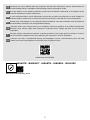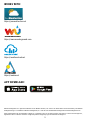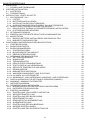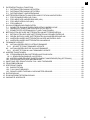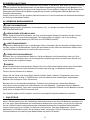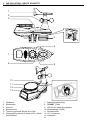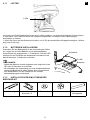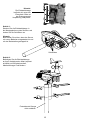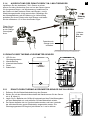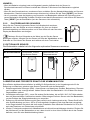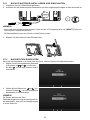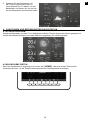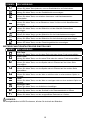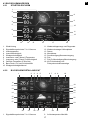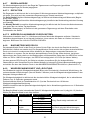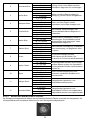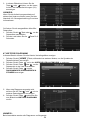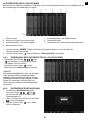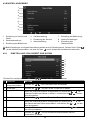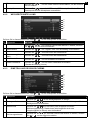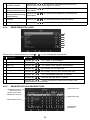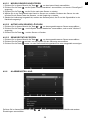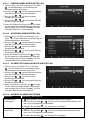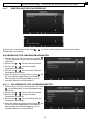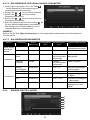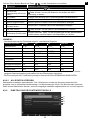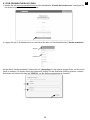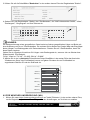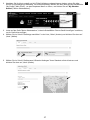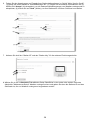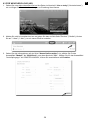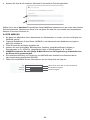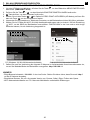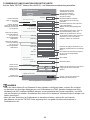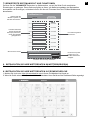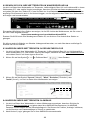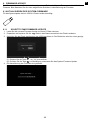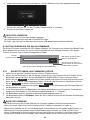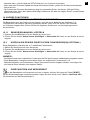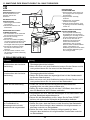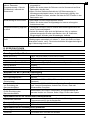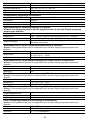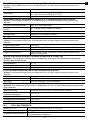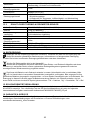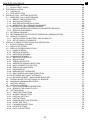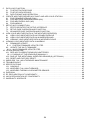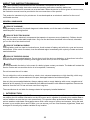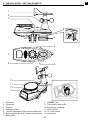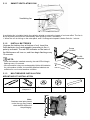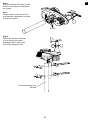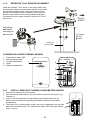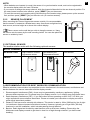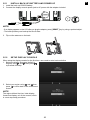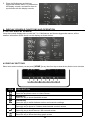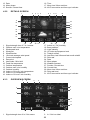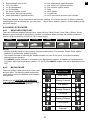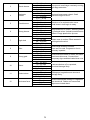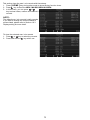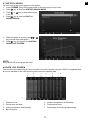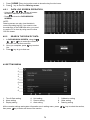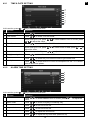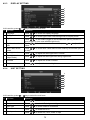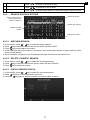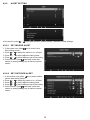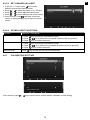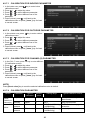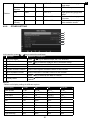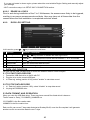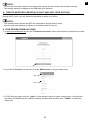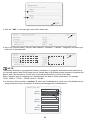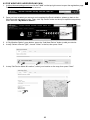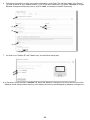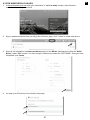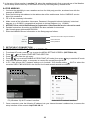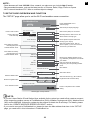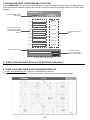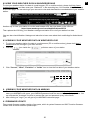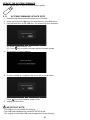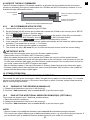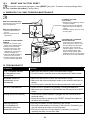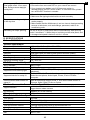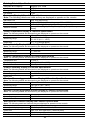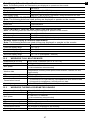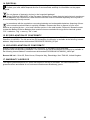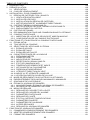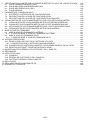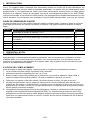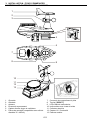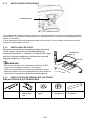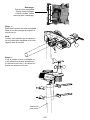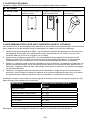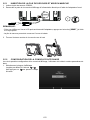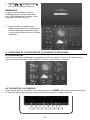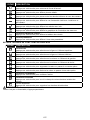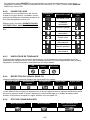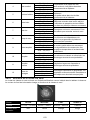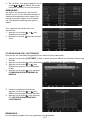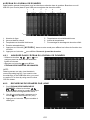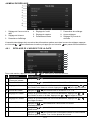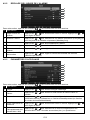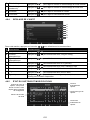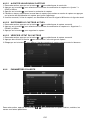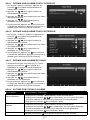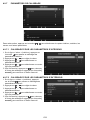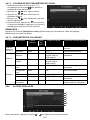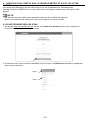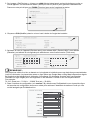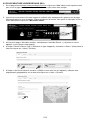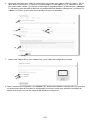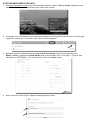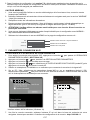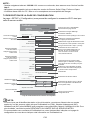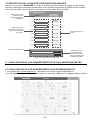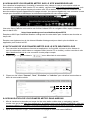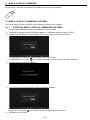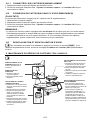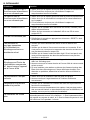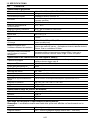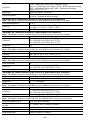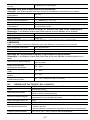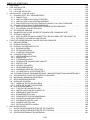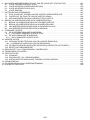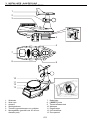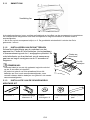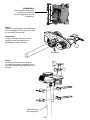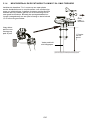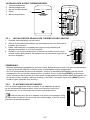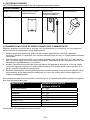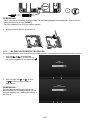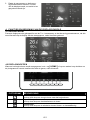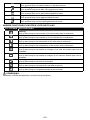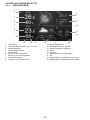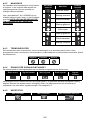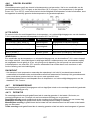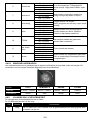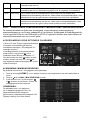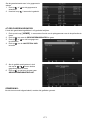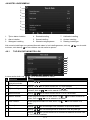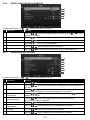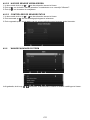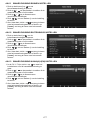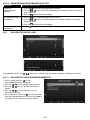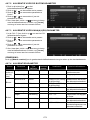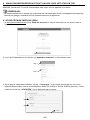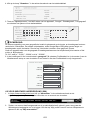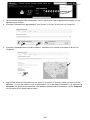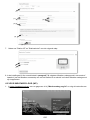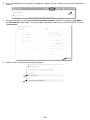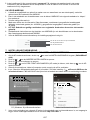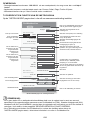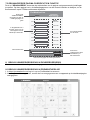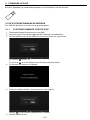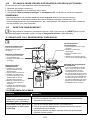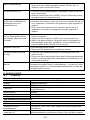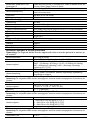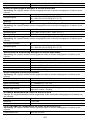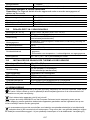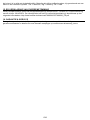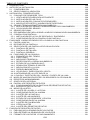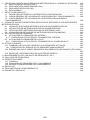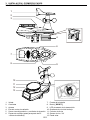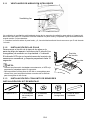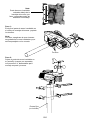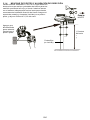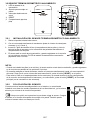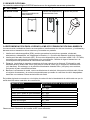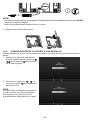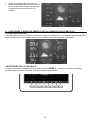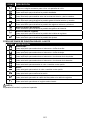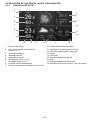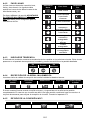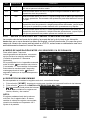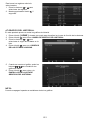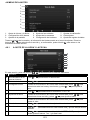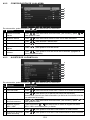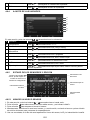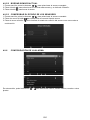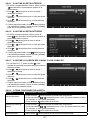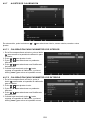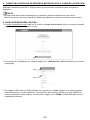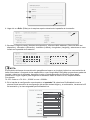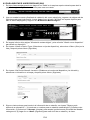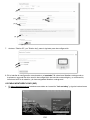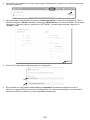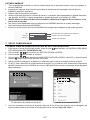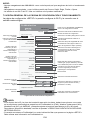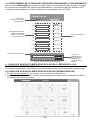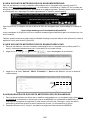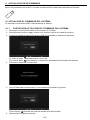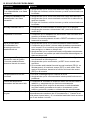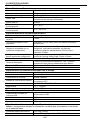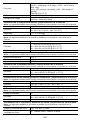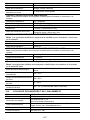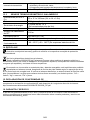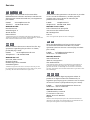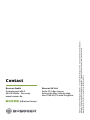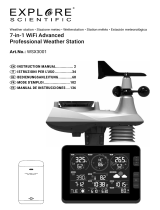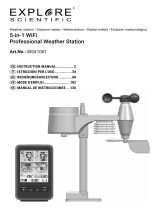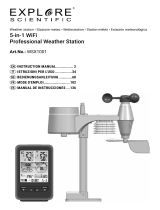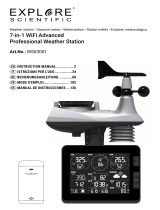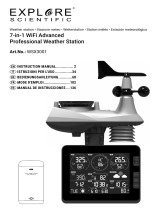Bresser 7003500 El manual del propietario
- Categoría
- Estaciones meteorológicas
- Tipo
- El manual del propietario

DE
BEDIENUNGSANLEITUNG
EN
INSTRUCTION MANUAL
FR
MODE D'EMPLOI
NL
HANDLEIDING
ES
MANUAL DE INSTRUCCIONES
WIFI HD screen weather station with
7-in-1 professional sensor
Art. No. 7003500

2
DE
Besuchen Sie unsere Website über den folgenden QR Code oder Weblink um weitere Informationen zu
diesem Produkt oder die verfügbaren Übersetzungen dieser Anleitung zu finden.
EN
Visit our website via the following QR Code or web link to find further information on this product or the
available translations of these instructions.
FR
Si vous souhaitez obtenir plus d’informations concernant ce produit ou rechercher ce mode d’emploi en
d’autres langues, rendez-vous sur notre site Internet en utilisant le code QR ou le lien correspondant.
NL
Bezoek onze internetpagina via de volgende QR-code of weblink, voor meer informatie over dit product of
de beschikbare vertalingen van deze gebruiksaanwijzing.
ES
¿Desearía recibir unas instrucciones de uso completas sobre este producto en un idioma determinado?
Entonces visite nuestra página web utilizando el siguiente enlace (código QR) para ver las versiones
disponibles.
IT
Desidera ricevere informazioni esaustive su questo prodotto in una lingua specifica? Venga a visitare il
nostro sito Web al seguente link (codice QR Code) per conoscere le versioni disponibili.
RU
Посетите наш сайт, отсканировав QR-код, или перейдите ссылке, чтобы больше узнать об этом
товаре или скачать руководство по эксплуатации на другом языке.
www.bresser.de/warranty_terms
GARANTIE · WARRANTY · GARANTÍA · GARANZIA · ГАРАНТИЯ
www.bresser.de/P7003500

3
https://proweatherlive.net
https://www.wunderground.com
https://weathercloud.net
https://awekas.at
APP DOWNLOAD:
WORKS WITH:
Weather Underground is a registered trademark of The Weather Channel, LLC. both in the United States and internationally. The Weather
Underground Logo is a trademark of Weather Underground, LLC. Find out more about Weather Underground at www.wunderground.com
Apple and the Apple logo are trademarks of Apple Inc., registered in the U.S. and other countries. App Store is a service mark of Apple Inc.,
registered in the U.S. and other countries. Google Play and the Google Play logo are trademarks of Google Inc.
AWEKAS

4
INHALTSVERZEICHNIS
1. EINLEITUNG ....................................................................6
1.1 SCHNELLINBETRIEBNAHME ..................................................7
2. VOR DER INSTALLATION .........................................................7
2.1 AUSTESTEN ................................................................7
2.2 STANDORTWAHL............................................................7
3. INSTALLATION - ERSTE SCHRITTE ................................................8
3.1 MULTISENSOR 7-IN-1 ........................................................8
3.1.1 LÜFTER .................................................................9
3.1.2 BATTERIEN INSTALLIEREN ................................................9
3.1.3 INSTALLATION DES MULTISENSORS .......................................9
3.1.4 AUSRICHTUNG DES DRAHTLOSEN 7-IN-1-MULTISENSORS ...................11
3.2 DRAHTLOSER THERMO-HYGROMETER-SENSOR ..............................11
3.2.1 DRAHTLOSEN THERMO-HYGROMETER-SENSOR INSTALLIEREN .............11
3.2.2 PLATZIERUNG DES SENSORS ............................................12
3.3 OPTIONALER SENSOR......................................................12
3.4 EMPFEHLUNG FÜR BESTE DRAHTLOSE KOMMUNIKATION......................12
3.5 BASISSTATION .............................................................13
3.5.1 BACKUP-BATTERIE INSTALLIEREN UND EINSCHALTEN......................14
3.5.2 BASISSTATION EINRICHTEN ..............................................14
4. FUNKTIONEN UND BEDIENUNG DER BASISSTATION ...............................15
4.1 STARTBILDSCHIRM.........................................................15
4.2 BILDSCHIRM-TASTEN.......................................................15
4.3 BILDSCHIRMANZEIGEN .....................................................17
4.3.1 STARTBILDSCHIRM ......................................................17
4.3.2 BILDSCHIRM DETAILANSICHT.............................................17
4.3.3 ÜBERSICHTSBILDSCHIRM ................................................18
4.4 MERKMALE DER BASISSTATION .............................................19
4.4.1 WETTERVORHERSAGE...................................................19
4.4.2 MONDPHASE............................................................19
4.4.3 TRENDINDIKATOR .......................................................19
4.4.4 DRAHTLOSER SIGNALEMPFANG ..........................................19
4.4.5 STATUS DER W-LAN VERBINDUNG ........................................20
4.4.6 GEFÜHLTE TEMPERATUR UND INDEX .....................................20
4.4.7 REGEN-ANZEIGE ........................................................21
4.4.8 BAROMETRISCHER DRUCK ..............................................21
4.4.9 WINDGESCHWINDIGKEIT UND -RICHTUNG .................................21
4.4.10 UV-INDEX & LICHTINTENSITÄT ............................................23
4.4.11 SONNENAUF- UND UNTERGANG / MONDAUF- UND UNTERGANG .............23
4.5 DURCHLAUFMODUS FÜR OPTIONALE SENSOREN (KANÄLE)....................23
4.6 MAXIMALE / MINIMALE DATENSÄTZE .........................................23
4.7 HISTORIE-DIAGRAMM ......................................................24
4.8 DATENPROTOKOLL-BILDSCHIRM ............................................25
4.8.1 BEDIENUNG DES DATENPROTOKOLL-BILDSCHIRMS ........................25
4.8.2 DATENZEILE DURCHSUCHEN.............................................25
4.9 EINSTELLUNGSMENÜ ......................................................26
4.9.1 EINSTELLUNG VON UHRZEIT UND DATUM..................................26
4.9.2 WECKZEITEINSTELLUNG .................................................27
4.9.3 EINSTELLUNG DES BILDSCHIRMS.........................................27
4.9.4 GERÄTEEINSTELLUNG ...................................................28
4.9.5 SENSORSTATUS & BEARBEITUNG.........................................28
4.9.6 ALARMEINSTELLUNG ....................................................29
4.9.7 EINSTELLUNG DER KALIBRIERUNG........................................31
4.9.8 ANDERE EINSTELLUNGEN................................................32
4.9.9 EINSTELLUNG DES DATENPROTOKOLLS...................................33

5
5. DATENPROTOKOLL-FUNKTION...................................................34
5.1 DATENAUFZEICHNUNG STARTEN ............................................34
5.2 DATENAUFZEICHNUNG STOPPEN............................................34
5.3 DATENFORMAT UND BEDIENUNG ............................................34
6. WETTERSERVERKONTO ANLEGEN UND STATION HINZUFÜGEN.....................34
6.1 FÜR PROWEATHERLIVE (PWL)...............................................35
6.2 FÜR WEATHER UNDERGROUND (WU) ........................................36
6.3 FÜR WEATHERCLOUD (WC) .................................................39
6.4 FÜR AWEKAS ..............................................................40
7. W-LAN-VERBINDUNG EINRICHTEN ...............................................41
7.1 SCHRITTE ZUM AUFRUFEN DER SETUP-OBERFLÄCHE .........................41
7.2 ÜBERSICHT UND FUNKTION DER SETUP-SEITE ...............................42
7.3 ERWEITERTE SEITENANSICHT UND FUNKTIONEN .............................43
8. BETRACHTEN SIE IHRE WETTERDATEN IM WETTERSERVER(N) .....................43
8.1 BETRACHTEN SIE IHRE WETTERDATEN IN PROWEATHERLIVE..................43
8.2 SEHEN SIE SICH IHRE WETTERDATEN IN WUNDERGROUND AN.................44
8.3 ANZEIGEN IHRER WETTERDATEN IN DER WATHERCLOUD......................44
8.4 ANZEIGEN IHRER WETTERDATEN IN AWEKAS.................................44
9. FIRMWARE-UPDATE ............................................................45
9.1 AKTUALISIEREN DER SYSTEM-FIRMWARE....................................45
9.1.1 SCHRITTE ZUM FIRMWARE-UPDATE.......................................45
9.2 AKTUALISIEREN SIE DIE W-LAN-FIRMWARE...................................46
9.2.1 SCHRITTE ZUM W-LAN FIRMWARE-UPDATE ................................46
10. ANDERE FUNKTIONEN ..........................................................47
10.1 STROMSENSOR(EN) BATTERIEN AUSTAUSCHEN ..............................47
10.1.1 SENSOR(EN) MANUELL KOPPELN .........................................47
10.2 KOPPELN SIE DEN/DIE ZUSÄTZLICHEN FUNKSENSOR(EN) (OPTIONAL) ..........47
10.3 ZURÜCKSETZEN UND WERKSRESET.........................................47
11. WARTUNG DES DRAHTLOSEN 7-IN-1 MULTISENSORS ..............................48
12. FEHLERBEHEBUNG .............................................................48
13. SPEZIFIKATIONEN ..............................................................49
13.1 BASISSTATION.............................................................49
13.2 7-IN-1 MULTISENSOR .......................................................51
13.3 DRAHTLOSER THERMO-HYGROMETER-SENSOR ..............................52
14. ENTSORGUNG .................................................................52
15. EG-KONFORMITÄTSERKLÄRUNG.................................................52
16. GARANTIE & SERVICE...........................................................52
DE

6
ZU DIESER ANLEITUNG
Diese Betriebsanleitung ist als Bestandteil des Gerätes zu betrachten. Bitte lesen Sie vor der Nutzung
des Geräts die Sicherheitshinweise und die Bedienungsanleitung aufmerksam durch.Bewahren Sie
diese Bedienungsanleitung für die erneute Verwendung zu einem späteren Zeitpunkt auf. Bei Verkauf oder
Weitergabe des Gerätes ist die Bedienungsanleitung an jeden nachfolgenden Besitzer/Benutzer des
Produkts weiterzugeben.
Dieses Produkt ist nur für den privaten Gebrauch bestimmt. Es wurde entwickelt als elektronisches Medium
zur Nutzung multimedialer Dienste.
ALLGEMEINE WARNHINWEISE
ERSTICKUNGSGEFAHR!
Verpackungsmaterialien (Plastiktüten, Gummibänder, etc.) von Kindern fernhalten! Es besteht
ERSTICKUNGSGEFAHR!
GEFAHR EINES STROMSCHLAGS!
Dieses Gerät beinhaltet Elektronikteile, die über eine Stromquelle (Batterien) betrieben werden. Kinder
sollten das Gerät nur unter Aufsicht benutzen. Die Nutzung darf nur erfolgen, wie in der Anleitung
beschrieben, andernfalls besteht die GEFAHR eines STROMSCHLAGS!
VERÄTZUNGSGEFAHR!!
Ausgelaufene Batteriesäure kann zu Verätzungen führen! Vermeiden Sie den Kontakt von Batteriesäure
mit Haut, Augen und Schleimhäuten. Spülen Sie bei Kontakt mit der Säure die betroenen Stellen sofort
mit reichlich klarem Wasser ab und suchen Sie einen Arzt auf.
FEUER-/EXPLOSIONSGEFAHR!
Benutzen Sie nur die empfohlenen Batterien. Gerät und Batterien nicht kurzschließen oder ins Feuer
werfen! Durch übermäßige Hitze und unsachgemäße Handhabung können Kurzschlüsse, Brände und
sogar Explosionen ausgelöst werden!
HINWEIS!
Bauen Sie das Gerät nicht auseinander! Wenden Sie sich im Falle eines Defekts bitte an Ihren Fachhändler.
Er nimmt mit dem Service-Center Kontakt auf und kann das Gerät ggf. zur Reparatur einschicken.
Tauchen Sie das Gerät nicht in Wasser.
Setzen Sie das Gerät nicht übermäßiger Gewalt, Stößen, Staub, extremen Temperaturen oder hoher
Luftfeuchtigkeit aus, da dies zu Fehlfunktionen, kürzerer elektronischer Lebensdauer, beschädigten
Batterien und verzogenen Teilen führen kann.
Benutzen Sie nur die empfohlenen Batterien. Ersetzen Sie schwache oder verbrauchte Batterien
immer durch einen komplett neuen Satz Batterien mit voller Kapazität. Verwenden Sie keine Batterien
unterschiedlicher Marken, Typen oder unterschiedlich hoher Kapazität. Entfernen Sie die Batterien aus dem
Gerät, wenn es längere Zeit nicht benutzt wird!
Der Hersteller haftet nicht für Schäden, die durch unsachgemäß installierte Batterien entstehen!
1. EINLEITUNG
Vielen Dank, dass Sie sich für das WI-FI HD-TFT-Wettercenter mit Pro 7-in-1-Multisensor entschieden
haben. Dieses System kann die vollständigen Wetterinformationen auf dem HD-Bildschirm anzeigen und
ist in der Lage, diese Wetterdaten auf verschiedene Wetterserver hochzuladen, auf die Sie frei zugreifen
können. Dieses Produkt bietet professionellen Wetterbeobachtern oder ernsthaften Wetterliebhabern
robuste Leistung mit einer Vielzahl von Optionen und Sensoren. Über den Webbrowser in Ihrem
Mobiltelefon und PC/Mac können Sie Ihre eigene lokale Vorhersage, Höchst-/Tiefstwerte, Summen und
Durchschnittswerte für praktisch jede Wettervariable an jedem Ort abrufen.

7
1.1 SCHNELLINBETRIEBNAHME
Die folgende Bedienungsanleitung enthält die notwendigen Schritte zur Installation und zum Betrieb der
Wetterstation sowie zum Hochladen in das Internet, zusammen mit Verweisen auf die entsprechenden
Abschnitte.
SCHRITT BESCHREIBUNG ABSCHNITT
1 Einschalten des 7-in-1 Multisensors 3.1
2 Einschalten des Thermo-Hygrometer-Sensors 3.2
2 Schalten Sie die Basisstation ein und verbinden Sie sie mit dem
Multisensor und dem Thermo-Hygro-Sensor
3.5
3 Datum und Uhrzeit an der Basisstation einstellen 3.5.2
4 Regen auf Null zurücksetzen 4.4.7.2
5 WI-FI kongurieren 7.2
6 Registrieren und Hochladen auf Wetterserver 8
2. VOR DER INSTALLATION
2.1 AUSTESTEN
Bevor Sie Ihre Wetterstation fest installieren, empfehlen wir dem Anwender, die Wetterstation an einem
leicht zugänglichen Ort zu betreiben. So können Sie sich mit den Funktionen der Wetterstation und den
Kalibrierverfahren vertraut machen, um einen ordnungsgemäßen Betrieb vor der dauerhaften Installation
sicherzustellen.
2.2 STANDORTWAHL
Bevor Sie den Multisensor installieren, beachten Sie bitte Folgendes:
1. Der Regenmesser muss alle paar Monate gereinigt werden
2. Die Batterien müssen alle 2 bis 2,5 Jahre gewechselt werden
3. Vermeiden Sie Strahlungswärme, die von angrenzenden Gebäuden und Strukturen reektiert wird.
Idealerweise sollte der Multisensor in einem Abstand von 1,5 m zu einem Gebäude, einer Struktur, dem
Boden oder der Dachspitze installiert werden.
4. Wählen Sie eine Freiäche in direkter Sonneneinstrahlung ohne Beeinträchtigung durch Regen, Wind
und Sonnenlicht.
5. Die Übertragungsreichweite zwischen dem Multisensor und der Basisstation kann bei Sichtverbindung
bis zu 100 m betragen, vorausgesetzt, es benden sich keine störenden Hindernisse dazwischen
oder in der Nähe, wie z. B. Bäume, Türme oder Hochspannungsleitungen. Prüfen Sie die Qualität des
Empfangssignals, um einen guten Empfang sicherzustellen.
6. Haushaltsgeräte wie Kühlschrank, Beleuchtung, Dimmer können elektromagnetische Störungen (EMI)
verursachen, während Hochfrequenzstörungen (RFI) von Geräten, die im gleichen Frequenzbereich
arbeiten, Signalaussetzer verursachen können. Wählen Sie einen Standort, der mindestens 1-2 Meter
von diesen Störquellen entfernt ist, um einen optimalen Empfang zu gewährleisten.
DE

8
3. INSTALLATION - ERSTE SCHRITTE
3.1 MULTISENSOR 7-IN-1
7
8
9
6
1
2
3
4
5
10
11
12
13
1. Windfahne
2. Windschalen
3. Antenne
4. Sonnenschutz
5. Thermo-Hygrometer-Sensor und Lüfter
6. Montageteile (passend für Mast mit 35 ~40mm
Durchmesser)
7. Batteriefachabdeckung
8. [ RESET ] Taste
9. LED für den Übertragungsstatus
10. Wasserwaage (Libelle)
11. Regensammler
12. UV / Lichtsensor
13. Solarpanel

9
3.1.1 LÜFTER
Lüfter
Im Inneren der Strahlungsabschirmungen ist ein Lüfter installiert, um die Auswirkungen der Sonnenwärme
zu reduzieren. Der Lüfter wird durch ein Solarpanel angetrieben und beginnt unter 2 Bedingungen
automatisch zu rotieren:
1. Wenn die Sonne auf das Solarmodul scheint, und 2. Die durchschnittliche Windgeschwindigkeit 1 Minute
lang unter 5 m/s liegt.
3.1.2 BATTERIEN INSTALLIEREN
Schrauben Sie das Batteriefach an der Unterseite des Geräts
auf. Legen Sie die 3xAA-Batterien (nicht wiederauadbar)
entsprechend der angegebenen +/- Polarität ein. Die rote LED-
Anzeige auf der Rückseite des Multisensors leuchtet auf und
beginnt dann alle 12 Sekunden zu blinken.
HINWEIS:
- Sobald die Batterien korrekt eingesetzt sind, beginnt die rote
LED alle 12 Sekunden an zu blinken.
- Wir empfehlen die Verwendung von nicht wiederauadbaren
Lithium-AA-Batterien für kaltes Wetter, aber normalerweise
sind Alkalibatterien für den Einsatz bei den meisten
Wetterbedingungen ausreichend.
Schraube
3 x AA-
Batterien
3.1.3 INSTALLATION DES MULTISENSORS
MONTAGE-KIT
1. U-Halterung x 2 2. Mastbefestigungs-
klemmen x 4
3. Flachscheiben 4. Sechskantmuttern 5. Edelstahl-
Montagestab
DE

10
Hinweis:
Die Edelstahlstange
bendet sich unter der
Eierschale. Bitte vor
der Entsorgung der
Verpackung überprüfen.
Schritt 1:
Stecken Sie die Edelstahlstange in
die Montagebohrung des Sensors und
ziehen Sie die Schrauben an.
Hinweis:
Bitte stellen Sie sicher, dass der Sensor
mit neuen Batterien ausgestattet ist und
mit der Basisstation gekoppelt ist.
Schrauben
Schritt 2:
Befestigen Sie die Edelstahlstange
an Ihren feststehenden Mast (separat
erhältlich) mit Bügelschrauben,
Masthalterungen und Muttern.
Feststehende Stange
nicht enthalten.

11
3.1.4 AUSRICHTUNG DES DRAHTLOSEN 7-IN-1-MULTISENSORS
Install the wireless 7-IN-1 sensor in an open
location with no obstructions above and around the
sensor for accurate rain and wind measurement.
Install the sensor with the smaller end facing the
North to properly orient the wind direction vane.
Secure the mounting stand and bracket (included)
to a post or pole, and allow minimum 1.5m off the
ground.
Point to
NORTH
1.5 meter
off the
ground
Fixed pole
package not
included
Add rubber
pad before
mounting on
pole or post
Installieren Sie den drahtlosen 7-IN-1-Sensor an einem
oenen Ort ohne Hindernisse über und um den Sensor herum
für eine genaue Regen- und Windmessung. Installieren Sie
den Sensor mit dem kleineren Ende nach Norden, um die
Windrichtungsschaufel richtig auszurichten. Befestigen Sie
den Montageständer und die Halterung (im Lieferumfang
enthalten) an einem Pfosten oder einer Stange und lassen
Sie sie mindestens 1,5 m über dem Boden liegen.
Fügen Sie vor
der Montage
an der Stange
Gummipads
hinzu.
1,5 Meter
über dem
Boden
Feststehende
Stange nicht
enthalten.
Richtung
Norden
3.2 DRAHTLOSER THERMO-HYGROMETER-SENSOR
1. LED für den
Übertragungsstatus
2. Wandhalterung
3. Kanalschiebeschalter
4. Reset
5. Batteriefach
1 2
3
4
5
3.2.1 DRAHTLOSEN THERMO-HYGROMETER-SENSOR INSTALLIEREN
1. Entfernen Sie die Batteriefachabdeckung des Sensors.
2. Stellen Sie mit dem Kanalschiebeschalter die Kanalnummer für den Sensor
ein (z. B. Kanal 1).
3. Legen Sie 2 x Batterien der Größe AA entsprechend den Polaritätsangaben
auf dem Batteriefach ein und schließen Sie das Batteriefach wieder.
4. Der Sensor bendet sich im Synchronisationsmodus und kann innerhalb
der nächsten Minuten an der Basisstation angemeldet werden. Die
Übertragungsstatus-LED beginnt jede Minute an 1 mal zu blinken.
DE

12
HINWEIS:
- Wenn die Batterien eingelegt (oder zurückgesetzt) werden, bendet sich der Sensor im
Synchronisationsmodus und kann innerhalb der nächsten 5 Minuten auf der Basisstation registriert
werden.
- Wenn Sie den Sensorkanal neu zuordnen müssen, schieben Sie den Kanalschiebeschalter auf die neue
Kanalposition. Damit die neue Kanalnummer wirksam wird, drücken Sie die Taste [ RESET ] am Sensor.
- Um zu vermeiden, dass die Kopplung von Sensor/en und Basisstation während der Einrichtung einer
neuen Basisstation fehlschlägt, schalten Sie bitte zuerst den/die Sensor/en ein und drücken Sie dann die
Taste [ RESET ] an der Basisstation (bei den Sensoren nicht erforderlich).
3.2.2 PLATZIERUNG DES SENSORS
Wenn Sie den Thermo-Hygrometer-Sensor im Außenbereich montieren,
empehlt es sich, den Sensor an einem schattigen Ort, fern von direkter
Sonneneinstrahlung und Wärmequellen und in einer Höhe auf oder über dem
Display der Basisstation anzubringen.
Platzieren Sie eine Schraube an der Wand, an der Sie den Sensor
aufhängen möchten. Hängen Sie den Sensor mit Hilfe des Wandhalters an die
Schraube an. Sie können den Sensor auch alleine auf einen Tisch stellen.
3.3 OPTIONALER SENSOR
Die Wetterstation arbeitet mit den folgenden optionalen Sensoren zusammen:
KANALNUMMER
7
BESCHREIBUNG
Hochpräziser Thermo-
Hygrometer-Sensor
Bodenfeuchte- und
Temperatursensor
Pool-Sensor
BILD
3.4 EMPFEHLUNG FÜR BESTE DRAHTLOSE KOMMUNIKATION
Eine eektive drahtlose Kommunikation ist anfällig für Störgeräusche in der Umgebung sowie für die
Entfernung und Barrieren zwischen dem Sensor-Transmitter und der Basisstation.
1. Elektromagnetische Störungen (EMI) - diese können von Maschinen, Geräten, Beleuchtung, Dimmern
und Computern usw. erzeugt werden. Halten Sie also bitte Ihre Basisstation 1 bis 2 Meter von diesen
Gegenständen entfernt.
2. Hochfrequenzstörungen (RFI) - wenn Sie andere Geräte haben, die auf 868 / 915 / 917 MHz arbeiten,
kann die Kommunikation unterbrochen werden. Bitte verlegen Sie Ihren Sensor oder Ihre Basisstation,
um das Problem der Signalunterbrechung zu vermeiden.
3. Entfernung. Mit erhöhter Entfernung tritt ganz natürlich auch Leistungsverlust ein. Dieses Gerät ist für
eine Sichtverbindung von bis zu 100 m (in störungsfreier Umgebung und ohne Barrieren) ausgelegt.
In der Regel erhalten Sie jedoch bei einer realen Installation eine maximale Reichweite von 30 m, die
auch das Passieren von Hindernissen einschließt.
4. Hürden. Funksignale werden durch Metallbarrieren wie Aluminiumverkleidungen blockiert. Richten Sie
den Multisensor und die Basisstation so aus, dass sie sich in einer freien Sichtlinie durch das Fenster
benden, wenn Sie eine Metallverkleidung haben.

13
Die folgende Tabelle zeigt eine typische Verringerung der Signalstärke bei jedem Durchgang des Signals
durch diese Baumaterialien
MATERIAL: REDUZIERUNG DER
SIGNALSTÄRKE
Glas (unbehandelt) 10 ~ 20%
Holz 10 ~ 30%
Gipskarton / Trockenbau 20 ~ 40%
Ziegelstein 30 ~ 50%
Isolierung aus Folie 60 ~ 70%
Betonwand 80 ~ 90%
Aluminium Verkleidung 100%
Metallwand 100%
Bemerkungen: RF-Signalreduzierung als Referenz.
3.5 BASISSTATION
1. Umgebungslichtsensor
2. USB-Anschluss
3. [ RESET ] -Taste
4. Wandhalterung
5. Antenne
6. [ HOME ] - Taste
7. Funktionstaste
8. Bildschirm
9. Standfuß
10. Stromanschlussbuchse
11. Batteriefachabdeckung
DE

14
3.5.1 BACKUP-BATTERIE INSTALLIEREN UND EINSCHALTEN
1. Installieren Sie die CR2032-Backup-Batterie.
2. Schließen Sie die Netzbuchse der Basisstation mit dem mitgelieferten Adapter an das Stromnetz an.
HINWEIS:
- Wenn nach dem Anschluss des Netzteils nichts auf dem LCD angezeigt wird, die [ RESET ]-Taste mit
einem spitzen Gegenstand drücken.
- Die Backup-Batterie kann die Uhrzeit und das Datum sichern.
3. Klappen Sie die Antenne auf der Rückseite aus.
3.5.2 BASISSTATION EINRICHTEN
Wenn Sie die Basisstation zum ersten Mal einrichten, müssen Sie eine Grundauswahl treen.
1. Wählen Sie die Anzeigesprache (Standard
ist Englisch) mit
und und drücken
Sie dann , um mit dem nächsten Schritt
fortzufahren.
2. Wählen Sie Ihre Region mit und und
drücken Sie dann , um zum anfänglichen
Startbildschirm zurückzukehren.
HINWEIS
Die Region deniert das Zeit-/
Datumsanzeigeformat und die Anzeigeeinheit
der Basisstation, was ein Einrichtungsvorgang
in einem Schritt ist.

15
3. Platzieren Sie den Multisensor und
den Thermo-Hygrometer-Sensor in
einem Abstand von 2-3 Metern von der
Basisstation und warten Sie, bis sie sich
mit der Basisstation synchronisiert haben.
4. FUNKTIONEN UND BEDIENUNG DER BASISSTATION
4.1 STARTBILDSCHIRM
Sobald die Basisstation mit dem 7-in-1-Multisensor und dem Thermo-Hygrometer-Sensor gekoppelt ist,
werden alle Wetterinformationen auf dem Bildschirm angezeigt, wie unten dargestellt:
4.2 BILDSCHIRM-TASTEN
Wenn der Startbildschirm angezeigt wird, können Sie [ HOME ] oder eine andere Taste auf der
Vorderseite drücken, um die Tastenfunktionssymbole wie unten dargestellt anzuzeigen.
DE

16
SYMBOL BESCHREIBUNG
Home-Taste
Drücken Sie diese Taste jederzeit, um zum Startbildschirm zurückzukehren.
Erweitern-Taste
Drücken Sie diese Taste, um den Detailbildschirm anzuzeigen.
Kanal-Taste
Drücken Sie diese Taste, um zwischen Innenraum- und Kanalmesswerten
umzuschalten.
Übersichtstaste
Drücken Sie diese Taste, um am Bildschirm Innen / Außen und die Kanalübersicht
anzuzeigen.
Max / Min Datensatz-Taste
Drücken Sie diese Taste, um den Bildschirm mit den Max/Min-Datensätzen
anzuzeigen.
History-Taste
Drücken Sie diese Taste, um den Bildschirm für die Verlaufsdaten anzuzeigen.
Aufzeichnungstaste für Datensätze
Drücken Sie diese Taste, um den Bildschirm für die Aufzeichnungen anzuzeigen.
Einstellungstaste
Drücken Sie diese Taste, um den Einstellungsbildschirm anzuzeigen.
WEITERE FUNKTIONSTASTEN ZUR EINSTELLUNG
SYMBOL BESCHREIBUNG
Hoch-Taste
Drücken Sie diese Taste, um die obere Zeile oder den oberen Punkt auszuwählen.
Runter-Taste
Drücken Sie diese Taste, um die untere Zeile oder den unteren Punkt auszuwählen.
Links-Taste
Drücken Sie diese Taste, um eine Spalte oder ein Element auf der linken Seite
auszuwählen.
Rechts-Taste
Drücken Sie diese Taste, um eine Spalte oder ein Element auf der rechten Seite
auszuwählen.
+ Taste
Drücken Sie diese Taste, um den Wert zu erhöhen oder zu einer anderen Option zu
wechseln
- Taste
Drücken Sie diese Taste, um den Wert zu verringern oder zu einer anderen Option zu
wechseln
Bestätigen-Taste
Drücken Sie diese Taste, um die Aktion zu bestätigen
Suchen-Taste
Drücken Sie diese Taste, um das Suchfeld in der Datensatztabelle zu önen
Löschen-Taste
Drücken Sie diese Taste, um den ausgewählten Datensatz zu löschen
HINWEIS:
Der Anzeigebildschirm ist KEIN Touchscreen, drücken Sie nicht auf den Bildschirm.

17
4.3 BILDSCHIRMANZEIGEN
4.3.1 STARTBILDSCHIRM
3
4
7
2
6
13 14 16 1815 17
9
8
11
12
10
1
5
1. Windrichtung
2. Signalstärkesymbol des 7-in-1-Sensors
3. Innentemperatur
4. Innenluftfeuchtigkeit
5. Windgeschwindigkeit
6. Innenraum- oder [ Kanal ]-Temperatur
7. Innenraum oder [ Kanal ]-Luftfeuchtigkeit
8. Gefühlte Temperatur (Feels like)
9. Baro-Druck, UVI und Lichtintensität
10. Windgeschwindigkeitslevel
11. Niederschlagsmenge und Regenrate
12. Wettervorhersage & Mondphase
13. Datum
14. Mondphase
15. Sonnenaufgang/Sonnenuntergang
16. Zeit-
17. Zeit für Mondaufgang/Monduntergang
18. WI-FI-Verbindung und
Zeitsynchronisationsanzeige
4.3.2 BILDSCHIRM DETAILANSICHT
11
13
17
15
18
19
20
21
23
22
1
24 25 26 27 28 29 30 31
2 4 5 7
12
14
16
83 6 9 10
1. Signalstärkesymbol des 7-in-1-Sensors 2. Außentemperatur Max/Min
DE

18
3. Windgeschwindigkeitslevel
4. Windböen
5. Windrichtung
6. 10 Minuten durchschnittliche
Windgeschwindigkeit
7. Aktuelle Windgeschwindigkeit
8. Taupunkt
9. Hitzeindex / Windchill
10. Gefühlte Temperatur (Feels like)
11. Innentemperatur
12. Außenluftfeuchtigkeit Max/Min
13. Innenluftfeuchtigkeit
14. Innen- oder Außen (CH) Max/Min-Temperatur
15. Innen- oder Außen (CH) Temperatur
16. Innen- oder Außen (CH) Max/Min-
Luftfeuchtigkeit
17. Innen- oder Außen (CH) Luftfeuchtigkeit
18. Baro-Druck
19. Lichtintensität
20. UV-Index und Belastungsniveau
21. Heutige Niederschlagsmenge
22. Niederschlag der letzten Stunde, der letzten 24
Stunden und des letzten Monats
23. Regenrate
24. Datum
25. Mondphase
26. Wettervorhersage
27. Sonnenaufgang/Sonnenuntergang
28. Aktuelle Uhrzeit
29. Zeit für Mondaufgang/Monduntergang
30. Pegel der Regenrate
31. WI-FI-Verbindung und
Zeitsynchronisationsanzeige
4.3.3 ÜBERSICHTSBILDSCHIRM
5
6
7
8
9
10
12
11
1 2 3 4
13 14 15 16
1. Signalstärke-Symbol des Innen / Außen-Sensors
2. Innen / Außen Symbolbeschriftung
3. Signalstärke-Symbol von Kanal 1
4. Kanal 1 Symbolbeschriftung
5. Innen- / Außentemperatur
6. Innen- / Außenluftfeuchtigkeit
7. Anzeige: Kein Sensor verbunden
8. Pool-Sensor-Symbol (optionaler Sensor)
9. Wassertemperatur (optionaler Sensor)
10. Bodentemperatur (optionaler Sensor)
11. Symbol Bodensensor (optionaler Sensor)
12. Bodenfeuchte (Option Sensor)
13. Datum
14. Mondphase
15. Aktuelle Uhrzeit
16. WI-FI-Verbindung und
Zeitsynchronisationsanzeige
Auf dem Bildschirm werden alle Temperatur- und Luftfeuchtigkeitsmesswerte der angeschlossenen
Sensoren verschiedener Kanäle angezeigt, einschließlich der Messwerte des Multisensors; mit der
Taste in der linken oberen Ecke können Sie zwischen Außen- und Innenmesswerten umschalten.

19
4.4 MERKMALE DER BASISSTATION
4.4.1 WETTERVORHERSAGE
Es gibt 6 verschiedene Wettervorhersagesymbole, nämlich Sonnig, Teilweise bewölkt, Bewölkt,
Regnerisch, Stürmisch, Verschneit.
Basierend auf der Änderungsrate des atmosphärischen Drucks sagt die Wetterstation die
Wetterbedingungen der kommenden 12-24 Stunden in einem Radius von 30-50 km (19-31 Meilen) voraus
Sonnig teilweise
bewölkt
bewölkt Regen Regen/Sturm Schnee
HINWEIS:
- Die Wettervorhersage auf der Basis von Luftdruckänderungen ist etwa 60 bis 75 % genau. Bitte
informieren Sie sich über Wetterprogramme für eine professionelle Wettervorhersage.
- Die Wettervorhersage spiegelt die Wetterlagefür die nächsten 12 ~ 24 Stunden, spiegelt aber nicht
unbedingt die gegenwärtige Lage wieder.
- Die Wettervorhersage für SCHNEE basiert nicht auf dem atmosphärischen Druck, sondern auf der
Temperatur des gegenwärtigen Kanals. Sinkt die Außentemperatur auf unter -3° C (26° F), wird der
Wettersymbol für SCHNEE auf dem Display angezeigt.
4.4.2 MONDPHASE
Die Mondphase ist abhängig von Zeit, Datum
und Zeitzone Die folgende Tabelle erklärt
die Mondphasen-Symbole für die Nord- und
Südhalbkugel.
Bitte lesen Sie den Abschnitt
AUSRICHTEN
DES 7-IN-1-SENSORS NACH SÜDEN
, wie Sie
die Einstellungen für die südliche Hemisphäre
vornehmen.
Nördliche
Hemisphäre
Mondphase
Südliche
Hemisphäre
Neumond
Zunehmender
Sichelmond
Erstes Viertel
Zunehmender
Mond
Vollmond
Zunehmender
Mond
Drittes Viertel
Zunehmender
Sichelmond
4.4.3 TRENDINDIKATOR
Die Trendanzeige zeigt den Trendwechsel für die nächsten Minuten an. Diese Symbole werden im Bereich
Temperatur, Luftfeuchtigkeit und Luftdruck während des Detailbildschirms angezeigt.
steigend beständig sinkend
4.4.4 DRAHTLOSER SIGNALEMPFANG
Die Antenne zeigt die Empfangsqualität des Funksignals vom Sensor an.
DE

20
No Sensor Signalsuche Starkes Signal Schwaches
Signal
Signal
verloren
Das Symbol zeigt 5 Balken an, wenn das Signal gut ist, und keinen Balken, wenn das Signal vollständig
verloren ist. Wenn das Signal schwach ist oder verloren geht, stellen Sie die Basisstation oder den
Multisensor für einen besseren Signalempfang woanders auf. Bitte beachten Sie den Abschnitt 3.6.
4.4.5 STATUS DER W-LAN VERBINDUNG
W-LAN wird getrennt W-LAN verbunden W-LAN verbunden mit Sync
SYNC
4.4.6 GEFÜHLTE TEMPERATUR UND INDEX
GEFÜHLTE TEMPERATUR (FEELS LIKE)
Feels Like Temperature zeigt, wie sich die Außentemperatur anfühlen wird. Es handelt sich um eine
kollektive Mischung aus dem Windchill-Faktor (18°C oder niedriger) und dem Hitzeindex (26°C oder höher).
Bei Temperaturen im Bereich zwischen 18,1°C und 25,9°C, wo sowohl Wind als auch Luftfeuchtigkeit die
Temperatur weniger stark beeinussen, zeigt das Gerät die tatsächlich gemessene Außentemperatur als
Feels Like Temperature an.
HITZE-INDEX (HEAT INDEX)
Der Hitze-Index wird durch die Temperatur- und Luftfeuchtigkeitsdaten des 7-in-1 Multisensors bestimmt,
wenn die Temperatur zwischen 26°C und 50°C liegt.
Hitze-Index-Bereich Warnung Erklärung
27° C bis 32° C (80° F bis 90° F) Vorsicht Möglichkeit einer Hitzekollaps
33° C bis 40° C (91° F bis 105° F) Besondere Vorsicht Möglichkeit einer Hitze-Dehydrierung
41°C to 54°C (106°F to 129°F) Gefahr Hitzekollaps wahrscheinlich
≥ 55° C (≥ 130° F) Extreme Gefahr Hohes Risiko von Dehydrierung/
Sonnenstich
WINDKÜHLE (WIND CHILL)
Eine Kombination der Temperatur- und Windgeschwindigkeitsdaten des 7-in-1 Funksensors bestimmt
den aktuellen Windkühlfaktor. Die Windkühle-Zahlen sind immer niedriger als die Lufttemperatur für
Windwerte, bei denen die angewandte Formel gültig ist (d.h. aufgrund der Beschränkung der Formel kann
eine tatsächliche Lufttemperatur von mehr als 10°C bei einer Windgeschwindigkeit unter 9km/h zu einer
fehlerhaften Windchill-Anzeige führen).
TAUPUNKT (DEWPOINT)
- Der Taupunkt ist die Temperatur, unter der Wasserdampf in der Luft bei konstantem Luftdruck mit der
gleichen Geschwindigkeit in üssiges Wasser kondensiert mit der er verdampft. Das kondensierte Wasser
wird als Tau bezeichnet, wenn es sich auf einer festen Oberäche bildet. Das Kondenswasser wird als
Tau bezeichnet, wenn es sich auf einer festen Oberäche bildet.
- Die Taupunkt-Temperatur wird durch die Temperatur- und Luftfeuchtigkeitsdaten vom 7-in-1 Multisensor
bestimmt.

21
4.4.7 REGEN-ANZEIGE
Die Niederschlagsmenge wird in der Regel als Tagessumme und Regenrate (geschätzte
Niederschlagsmenge pro Stunde) angegeben.
4.4.7.1 DEFINITION
Die Regenrate ist deniert als die in den letzten 10 Minuten gemessene Niederschlagsmenge, multipliziert
mit sechs. Dies wird auch als momentane Regenmenge pro Stunde bezeichnet.
Die Daily Rainfall (tägliche Niederschlagsmenge) ist deniert als Niederschlag seit Mitternacht (Beginn
eines neuen Tages).
Die Weekly Rainfall (wöchentliche Niederschlagsmenge) ist deniert als Niederschlag zwischen Sonntag
und Samstag.
Die Monthly Rainfall (monatliche Niederschlagsmenge) ist deniert als die Summe des Kalendermonats
vom ersten bis zum letzten Tag des Monats.
Total Rain (Gesamtregen) ist deniert als die gemessene Regenmenge seit dem Einschalten oder
Zurücksetzen der Station.
4.4.7.2 NIEDERSCHLAGSMENGE ZURÜCKSETZEN
Während der Installation des 7-in-1-Multisensors können fehlerhafte Messwerte auftreten. Sobald die
Installation abgeschlossen ist und korrekt funktioniert, ist es ratsam, alle Daten zu löschen und neu zu
beginnen. Bitte lesen Sie 4.4.8 ALLE DATEN LÖSCHEN.
4.4.8 BAROMETRISCHER DRUCK
Der atmosphärische Druck ist der Druck an jedem Ort der Erde, der durch das Gewicht der darüber
bendlichen Luftsäule verursacht wird. Ein atmosphärischer Druck bezieht sich auf den durchschnittlichen
Druck und nimmt mit zunehmender Höhe allmählich ab. Meteorologen verwenden Barometer, um
den Luftdruck zu messen. Da der absolute atmosphärische Druck mit der Höhe abnimmt, korrigieren
Meteorologen den Druck relativ zu den Bedingungen auf Meereshöhe. Daher kann Ihr ABS-Druck in einer
Höhe von 300 m 1000 hPa anzeigen, der REL-Druck beträgt jedoch 1013 hPa (bei klarem Wetter).
Um den genauen REL-Druck für Ihr Gebiet zu erhalten, konsultieren Sie Ihr lokales ozielles
Observatorium oder überprüfen Sie eine Wetter-Website im Internet für Echtzeit-Barometerbedingungen
und stellen Sie dann den relativen Druck in der KALIBRIERUNGSEINSTELLUNG ein (Abschnitt 4.9.7).
4.4.9 WINDGESCHWINDIGKEIT UND -RICHTUNG
Der Windbereich zeigt die Windgeschwindigkeit (Böen oder Durchschnitt), die aktuelle Windrichtung, die
vorherrschenden Windrichtungen (über die letzten 5 Minuten) und die Windgeschwindigkeitsebene in der
Kompass-Hintergrundfarbe an.
Die Windgeschwindigkeit ist deniert als die durchschnittliche Windgeschwindigkeit, die im aktualisierten
Zeitraum von 12 Sekunden gemessen wurde.
Durchschnittlicher Wind (im Detailbildschirm 4.3.2) ist der Durchschnitt von 10 Minuten
Windgeschwindigkeitsaufzeichnung.
Windböe ist deniert als die Spitzenwindgeschwindigkeit, die im Aktualisierungszeitraum von 12 Sekunden
gemessen wird.
Die Beaufort-Skala ist eine internationale Skala für Windgeschwindigkeiten von 0 (ruhig) bis 12 (Hurrikan-
Stärke) Die Beaufort-Skala ist wie folgt deniert:
Beaufort-Skala Beschreibung Windgeschwindigkeit Landbedingung
0 ruhig
< 1 km/h
Ruhig. Rauch steigt senkrecht auf.
< 1 mph
< 1 Knoten
0,3 ~ 24,4 m/s
1
leichte
Luftbewegung
1,1 ~ 5 km/h
Der Rauch zeigt die Windrichtung an.
Blätter und Windfahnen sind stationär.
1 ~ 3 mph
1 ~ 3 Knoten
0,3 ~ 1,5 m/s
DE

22
2 schwache Brise
6 ~ 11 km/h
Luftzug auf der Haut. Blätter rascheln.
Windfahnen beginnen sich zu bewegen.
4 ~ 7 mph
4 ~ 6 Knoten
1,6 ~ 3m,3 m/s
3 sanfte Brise
12 ~19 km/h
Blätter und kleine Zweige ständig in
Bewegung, leichte Fahnen ausgefahren.
8 ~ 12 mph
7 ~ 10 Knoten
3,4 ~ 5,4 m/s
4 Moderate Brise
20 ~28 km/h
Staub und loses Papier werden
angehoben, kleine Äste bewegen sich.
13 ~ 17 mph
11 ~ 16 Knoten
5,5 ~ 7,9 m/s
5 Frische Brise
29 ~ 38 km/h
Äste mittlerer Größe bewegen sich.
Kleinere belaubte Bäume beginnen zu
schwanken.
18 ~ 24 mph
17 ~ 21 Knoten
8,0 ~ 10,7 m/s
6 starke Brise
39 ~ 49 km/h
Größere Äste in Bewegung. Pfeifen in
Oberleitungen. Die Verwendung eines
Regenschirms wird schwieriger. Leere
Plastikbehälter kippen um.
25 ~ 30 mph
22 ~ 27 Knoten
10,8 ~ 13,8 m/s
7 Starker Wind
50 ~ 61 km/h
Ganze Bäume in Bewegung. Es bedurfte
einer Anstrengung, um gegen den Wind
zu gehen.
31 ~ 38 mph
28 ~ 33 Knoten
13,9 ~17,1 m/s
8 Orkan
62 ~ 74 km/h
Einige Bauzmzweige brechen.
Autos fahren auf der Straße. Der
Fortschritt zu Fuß wird ernsthaft behindert
39 ~ 46 mph
34 ~ 40 Knoten
17,2 ~ 20,7 m/s
9 starker Orkan
75 ~ 88 km/h
Einige Baumäste brechen ab und einige
kleinere Bäume knicken um. Baustellen-/
vorübergehende Schilder und Barrikaden
stürzen um.
47 ~ 54 mph
41 ~ 47 Knoten
20,8 ~ 24,4 m/s
10 Sturm
89 ~ 102 km/h
Bäume werden abgebrochen oder
entwurzelt, strukturelle Schäden sind
wahrscheinlich.
55 ~ 63 mph
48 ~ 55 Knoten
24,5 ~ 28,4 m/s
11 heftiger Sturm
103 ~ 117 km/h
Weitgreifende Vegetations- und
Bauschäden wahrscheinlich
64 ~ 73 mph
56 ~ 63 Knoten
28,5 ~ 32,6 m/s
12 Hurrikan-Stärke
≥ 118 km/h
Weitgreifende Vegetations- und
Bauschäden Trümmer und ungesicherte
Gegenstände werden herumgeschleudert.
≥ 74 mph
≥ 64 Knoten
≥ 32.7m/s
4.4.9.1 WINDGESCHWINDIGKEITSLEVEL
Die Windgeschwindigkeitsstufe basiert auf der Beaufort-Skala als Tabelle unterhalb des Kompasses. Die
Hintergrundfarbe des Kompasses ändert sich je nach Windgeschwindigkeitsstufe.

23
Stufe LEICHT MODERAT STARK STURM
Geschwindigkeit 0,1 km/h ~ 19 km/h 20 km/h ~ 49 km/h 50kn/h ~ 88km/h > 89 km/h
Farbe des
Kompasses
Grün Gelb Orange Rot
4.4.10 UV-INDEX & LICHTINTENSITÄT
Die Basisstation zeigt Lichtintensität und UV-Index an.
Die US EPA deniert den UVI wie folgt:
UVI Einstufung Kommentar
0-2 niedrig Ein UV-Index von 0 bis 2 bedeutet für den Durchschnittsmenschen eine geringe
Gefahr durch die UV-Strahlen der Sonne
3-5 Medium Ein UV-Index von 3 bis 5 bedeutet ein mäßiges Risiko für Schäden durch
ungeschützte Sonneneinstrahlung
6-7 hoch Ein UV-Index von 6 bis 7 bedeutet ein hohes Risiko für Schäden durch
ungeschützte Sonneneinstrahlung. Schutz gegen Haut- und Augenschäden ist
erforderlich.
8-10 Sehr hoch Ein UV-Index von 8 bis 10 bedeutet ein sehr hohes Risiko für Schäden durch
ungeschützte Sonneneinstrahlung. Treen Sie besondere Vorsichtsmaßnahmen,
denn ungeschützte Haut und Augen werden geschädigt und können schnell zu
Verbrennungen führen.
11-16 Extrem Ein UV-Index von 11 oder mehr bedeutet ein extremes Risiko für Schäden durch
ungeschützte Sonneneinstrahlung. Treen Sie alle Vorsichtsmaßnahmen, da
ungeschützte Haut und Augen in Minutenschnelle zu Verbrennungen führen
können.
4.4.11 SONNENAUF- UND UNTERGANG / MONDAUF- UND UNTERGANG
Die Basisstation berechnet die Sonnenaufgangs-, Sonnenuntergangs-, Mondaufgangs- und
Monduntergangszeiten Ihres Standorts, basierend auf der von Ihnen eingegebenen Zeitzone,
dem Längen- und Breitengrad. Wenn das Feld Sommerzeit auf AUTO eingestellt ist, werden
diese Zeiten während der Sommerzeit automatisch um eine Stunde nach vorne verschoben.
4.5 DURCHLAUFMODUS FÜR OPTIONALE SENSOREN (KANÄLE)
Sie können der Wetterstation bis zu 7
zusätzliche Thermo-Hygrometer-Sensoren
oder Sensoren ähnlichen Typs hinzufügen.
(Bitte beachten Sie Abschnitt 3.3 Optionale
Sensoren)
Drücken Sie im Startbildschirm oder im
erweiterten Bildschirm die Taste
, um
zwischen Innenraum und den Kanälen 1-7 zu
wechseln. Um alle Kanäle alle 5 Sekunden
zu durchlaufen, halten Sie die
Taste 2
Sekunden lang gedrückt, bis das Symbol
auf dem Display erscheint.
4.6 MAXIMALE / MINIMALE DATENSÄTZE
In diesem Bereich werden die Max/Min-Datensätze mit Zeitstempel angezeigt.
1. Drücken Sie die
[ HOME ] Taste, während eines anderen Modus, um die Symbole der
Tastenfunktionen anzuzeigen.
2. Drücken Sie die Taste
, um den Bildschirm MAX / MIN RECORDS anzuzeigen.
DE

24
3. In diesem Bildschirm können Sie die
Taste
oder drücken, um die Innen-,
Außen- und Kanalaufzeichnungen (CH)
anzuzeigen.
HINWEIS:
Wenn Sie die Aufzeichnungsmethode auf
akkumuliert ändern möchten, lesen Sie bitte
Abschnitt 4.9.3 Anzeigeeinstellung für weitere
Informationen.
So löschen Sie die ausgewählten Max-/Min-
Datensätze:
1. Drücken Sie die
Taste oder , um die
Datensätze auszuwählen.
2. Drücken und halten Sie die
Taste für 2
Sekunden.
4.7 HISTORIE-DIAGRAMM
In diesem Bereich können Sie alle Historie-Verlaufsgraken anzeigen.
1. Drücken Sie die
[ HOME ] Taste, während eines anderen Modus, um die Symbole der
Tastenfunktionen anzuzeigen.
2. Drücken Sie die Taste
, um in den HISTORIE-VERLAUFSMODUS zu gelangen.
3. Drücken Sie die Taste
oder , um die
Datenquelle in der Liste auszuwählen.
4. Drücken Sie die Taste
, um das
DIAGRAMM DER VERGANGENEN 24
STUNDEN anzuzeigen.
5. Wenn das Diagramm angezeigt wird,
drücken Sie die Taste
oder , um ein
anderes Datendiagramm anzuzeigen
6. Drücken Sie die Taste
und kehren Sie
zum Bildschirm HISTORIE-DIAGRAMM
zurück.
HINWEIS:
Beim Ausschalten werden alle Diagramme zurückgesetzt.

25
4.8 DATENPROTOKOLL-BILDSCHIRM
Stecken Sie den USB 2.0-kompatiblen USB-Stick (nicht im Lieferumfang enthalten) in die USB-Buchse, um
die Aufzeichnung der Wetterdaten zu starten.
7
1 2 4 3 5 6
1. Zeilennummer
2. Uhrzeit und Datum der Aufzeichnung
3. Außentemperatur und Luftfeuchtigkeit
4. Barometrischer Druck
5. Außentemperatur und Luftfeuchtigkeit
6. Temperatur-Index
7. Prozentsatz des verbleibenden Datenspeichers
1. Drücken Sie die
[ HOME ] Taste, während eines anderen Modus, um die Symbole der
Tastenfunktionen anzuzeigen.
2. Drücken Sie die Taste
, um den Bildschirm "Datenprotokoll" anzuzeigen.
4.8.1 BEDIENUNG DES DATENPROTOKOLL-BILDSCHIRMS
- Verwenden Sie die Taste , , oder
, um die Daten in verschiedenen Zeilen
und Spalten zu durchsuchen.
- Drücken Sie diese Taste
, um den
Bildschirm für die Datensuche anzuzeigen.
HINWEIS:
Der Datenprotokoll-Bildschirm kann nur die Daten
in der aktuellen Aufzeichnungsprotokolldatei
anzeigen. Wenn Sie die älteren Dateien auf dem
USB-Flash-Laufwerk anzeigen möchten, müssen
Sie den PC verwenden, um sie mit Hilfe von
Excel oder einem anderen CSV-Dateibetrachter
anzuzeigen.
4.8.2 DATENZEILE DURCHSUCHEN
1. Im Bildschirm DATENSUCHE geben
Sie mit der Taste , , oder
die Nummer der Zeile in der aktuellen
Datensatzdatei ein.
2. Wenn Sie fertig sind, drücken Sie die Taste
, um Ja auszuwählen.
3. Drücken Sie die Taste
, um zu dieser
Zeile zu wechseln.
DE

26
4.9 EINSTELLUNGSMENÜ
1
2
3
4
5
6
7
8
9
1. Einstellung von Uhrzeit und
Datum
2. Weckzeiteinstellung
3. Einstellung des Bildschirms
4. Geräteeinstellung
5. Einstellung des Sensors
6. Alarmeinstellung
7. Einstellung der Kalibrierung
8. Andere Einstellungen
9. Einstellung des
Datenprotokolls
Alle Basis-Einstellungen und Systeminformationen benden sich im Einstellungsmenü. Drücken Sie die Taste /
, um den Abschnitt auszuwählen, und dann die Taste , um die Unterpunkte des Abschnitts aufzurufen.
4.9.1 EINSTELLUNG VON UHRZEIT UND DATUM
a
b
c
d
e
f
g
h
i
Drücken Sie in diesem Bereich die Taste / , um die Unterpunkte auszuwählen.
# Unterpunkt BETRIEB
a Internet-
Zeitsynchronisation
Drücken Sie
/ zum Einschalten oder Ausschalten
b Zeitformate
Drücken Sie
/ , um das Format 12 oder 24 zu wählen
c Eingestellte Zeit
Wenn die Zeitsynchronisation ausgeschaltet ist, drücken Sie
/ , um
zwischen Stunde oder Minute zu wählen, und drücken Sie / , um den
Wert einzustellen.
d Datumsformat
Drücken Sie
/ , um das Format M / D oder D / M zu wählen
e Datum einstellen
Wenn die Zeitsynchronisation ausgeschaltet ist, drücken Sie
/ , um
den Monat oder das Datum auszuwählen, und drücken Sie / , um den
Wert anzupassen.
f Jahr einstellen
Wenn die Zeitsynchronisation ausgeschaltet ist, drücken Sie
/ , um
den Wert anzupassen.
g Sommerzeit (DST)
Drücken Sie
/ , um die Sommerzeit auszuschalten oder auf
Automatisch zu stellen.

27
h Zeitzone
Drücken Sie
/ , um Ihre lokale Zeitzone auszuwählen, um die korrekte
Zeit zu erhalten.
i Hemisphäre
Drücken Sie
/ , um die NORD- oder SÜD-Hemisphäre für den 7-in-1-
Sensorpunkt und die Mondphase auszuwählen.
4.9.2 WECKZEITEINSTELLUNG
a
b
c
d
e
f
Drücken Sie in diesem Bereich die Taste / , um die Unterpunkte auszuwählen.
# Unterpunkt BETRIEB
a Weckzeiteinstellung
Drücken Sie
/ , um zwischen Stunde oder Minute zu wählen, drücken
Sie / , um den Wert einzustellen.
b Alarm-Modus
Drücken Sie
/ , um "Täglich" oder "Nur Wochentag" auszuwählen
c Alarm
Drücken Sie
/ , zum Aktivieren oder deaktivieren.
d Frostwarnung (Ice pre
alert)
Drücken Sie
/ , zum Aktivieren oder deaktivieren.
e Alarm Lautstärke
Drücken Sie
/ , um die Lautstärke einzustellen
f Tasten-Lautstärke
Drücken Sie
/ , um die Tasten-Lautstärke einzustellen
(Standardeinstellung ist aus)
4.9.3 EINSTELLUNG DES BILDSCHIRMS
a
b
c
d
e
f
g
h
i
Drücken Sie in diesem Bereich die Taste / , um die Unterpunkte auszuwählen.
# Unterpunkt BETRIEB
a Landessprache
Drücken Sie
/ , um die Anzeigesprache zu wählen
b Hintergrundfarbe
Drücken Sie
/ , um einen hellen oder dunklen Farbhintergrund für den
Anzeigemodus auszuwählen
c Nachtmodus
Drücken Sie
/ zum Aktivieren (wird ausgelöst durch den
Aktivierungszeitraum), Deaktivieren (wird ausgelöst durch das
Umgebungslicht im Raum) oder Automatisch
d Nachtmodus
Aktivierungszeitraum
Drücken Sie
/ , um zwischen Stunde oder Minute zu wählen, drücken
Sie / , um den Wert einzustellen.
DE

28
e MAX / MIN-
AUFZEICHNUNG
Drücken Sie
/ , um den MAX / MIN-Datensatzmodus durch
Akkumulieren (Acc.) oder täglich zu wählen.
f Stufe der
Hintergrundbeleuchtung
Drücken Sie
/ um die Beleuchtungsstärke im normalen Modus
einzustellen
g Stufe der
Hintergrundbeleuchtung
(Nachtmodus)
Drücken Sie
/ , um die Beleuchtungsstärke im Nachtmodus
einzustellen
h Kontrast
Drücken Sie
/ , um den Bildschirmkontrast einzustellen
i Helligkeit
Drücken Sie
/ , um die Bildschirmhelligkeit einzustellen
4.9.4 GERÄTEEINSTELLUNG
a
b
c
d
e
f
g
h
Drücken Sie in diesem Bereich die Taste / , um die Unterpunkte auszuwählen.
# Unterpunkt BETRIEB
a Temperatur
Drücken Sie
/ , um ˚C oder ˚F auszuwählen
b Baro-Druck
Drücken Sie
/ , um hPa, inHg oder mmHg auszuwählen
c Baro-Typ
Drücken Sie
/ , um "Relativ" oder "Absolut" auszuwählen
d Regen
Drücken Sie
/ zur Auswahl von mm oder inch
e Windgeschwindigkeit
Drücken Sie
/ zur Auswahl von m/s, km/h, Knoten oder mph
f Windrichtung
Drücken Sie
/ , um 16 Richtungen oder 360˚ zu wählen
g Leicht
Drücken Sie
/ , um Klux, Kfc oder W/m² zu wählen
h Hauttyp
Drücken Sie
/ , um den Hauttyp Hell, Mittel oder Dunkel für die
Belichtungsstufe auszuwählen
4.9.5 SENSORSTATUS & BEARBEITUNG
Sensorspalte
bearbeiten
Spalte Kanalnummer
Spalte Sensortyp
Spalte Sensor-ID
Spalte Sensorname,
Sie können Ihren
Sensor in der Setup-
Oberäche benennen

29
4.9.5.1 NEUEN SENSOR HINZUFÜGEN
1. Drücken Sie in diesem Bereich die Taste / , um den leeren Kanal auszuwählen.
2. Drücken Sie die Taste
, um die Spalte "Sensor bearbeiten" auszuwählen, und es wird "Hinzufügen?"
angezeigt.
3. Drücken Sie die Taste
, um die Suche nach dem Sensor zu starten.
4. Wählen Sie in der Zwischenzeit den Kanal im Sensor aus, schalten Sie dann den Sensor ein oder
drücken Sie die Reset-Taste des Sensors, um die Kopplung zu starten.
5. Sobald die Verbindung hergestellt ist, werden das Sensorsymbol, die ID und die Signalstärke in der
Kanalzeile angezeigt.
4.9.5.2 AKTUELLEN SENSOR LÖSCHEN
1. Drücken Sie in diesem Bereich die Taste / , um den angeschlossenen Sensor auszuwählen.
2. Drücken Sie die Taste
, um die Spalte "Sensor bearbeiten" auszuwählen, und es wird "Löschen?"
angezeigt.
3. Drücken Sie die Taste
, um den Sensor zu löschen.
4.9.5.3 SENSORSTATUS PRÜFEN
1. Drücken Sie in diesem Bereich die Taste / , um den angeschlossenen Sensor auszuwählen.
2. Drücken Sie die Taste
zweimal, um das Symbol für den Sensortyp auszuwählen
3. Drücken Sie die Taste
erneut, um den Sensorverbindungsstatus wie unten dargestellt anzuzeigen:
4.9.6 ALARMEINSTELLUNG
Drücken Sie in diesem Bereich die Taste / , um Innen- oder Außensensor, Kanäle oder andere
Einstellungen auszuwählen.
DE

30
4.9.6.1 INNENRAUMALARM EINSTELLEN
1. Drücken Sie in der Zeile „Innenraum“ die Taste
, um den Bildschirm zur Einstellung des
Innenraumalarms aufzurufen.
2. Drücken Sie
/ , um den Wert einzustellen
oder den Alarm ein- oder auszuschalten.
3. Drücken Sie
/ , um einen anderen
Einstellwert auszuwählen.
4. Drücken Sie
/ , um eine andere Zeile der
Einstellung auszuwählen.
5. Wenn Sie fertig sind, drücken Sie
so lange,
bis Sie wieder zum Alarmbildschirm gelangen,
oder drücken Sie die Taste [ home ], um zum
normalen Bildschirm zurückzukehren.
4.9.6.2 AUSSENALARM EINSTELLEN
1. Drücken Sie in der Zeile „Außenbereich“ die
Taste
, um den Bildschirm zur Einstellung des
Außensensoralarms aufzurufen.
2. Drücken Sie
/ , um den Wert einzustellen
oder den Alarm ein- oder auszuschalten.
3. Drücken Sie
/ , um einen anderen
Einstellwert auszuwählen.
4. Drücken Sie
/ , um eine andere Zeile der
Einstellung auszuwählen.
5. Wenn Sie fertig sind, drücken Sie
so lange,
bis Sie wieder zum Alarmbildschirm gelangen,
oder drücken Sie die Taste [ home ], um zum
normalen Bildschirm zurückzukehren.
4.9.6.3 ALARM FÜR KANAL/KANÄLE EINSTELLEN
1. Drücken Sie in den Zeilen CH 1~7 die Taste
, um den Bildschirm für die Einstellung der
verschiedenen Kanalalarme aufzurufen.
2. Drücken Sie
/ , um den Wert einzustellen
oder den Alarm ein- oder auszuschalten.
3. Drücken Sie
/ , um einen anderen
Einstellwert auszuwählen.
4. Drücken Sie
/ , um eine andere Zeile der
Einstellung auszuwählen.
5. Wenn Sie fertig sind, drücken Sie
so lange,
bis Sie wieder zum Alarmbildschirm gelangen,
oder drücken Sie die Taste [ home ], um zum
normalen Bildschirm zurückzukehren.
4.9.6.4 ANDERE ALARMFUNKTIONEN
Unterpunkt Bedienung / Beschreibung
Alle Alarmwerte
zurücksetzen
1.
Taste drücken, um den Bestätigungsbildschirm anzuzeigen
2. Drücken Sie die Taste
/ , um Ja (zum Zurücksetzen aller Werte) oder
Nein (zum Zurückgehen) auszuwählen
3. Drücken Sie die Taste
, um die Aktion zu bestätigen.
Alle Alarme
deaktivieren
1.
Taste drücken, um den Bestätigungsbildschirm anzuzeigen
2. Drücken Sie die Taste
/ , um Ja (zum Deaktivieren aller Werte) oder
Nein (zum Zurückgehen) auszuwählen
3. Drücken Sie die Taste
, um die Aktion zu bestätigen.

31
Alarm Aktiviert
Drücken Sie die Taste
, um die Liste der aktivierten Alarme anzuzeigen.
4.9.7 EINSTELLUNG DER KALIBRIERUNG
Drücken Sie in diesem Bereich die Taste / , um Innen- oder Außensensor, Kanäle oder andere
Einstellungen auszuwählen.
KALIBRIERUNG FÜR INNENRAUMPARAMETER
1. Drücken Sie in der Zeile „Innenraum“ die Taste
, um den Bildschirm für die Innenraumkalibrierung
aufzurufen.
2. Drücken Sie
/ , um den Wert einzustellen.
3. Drücken Sie
/ , um einen anderen
Parameter auszuwählen.
4. Drücken Sie
/ , um eine andere Zeile des
Parameters auszuwählen.
5. Wenn Sie fertig sind, drücken Sie so lange
, bis
Sie zum Kalibrierungsbildschirm zurückkehren,
oder drücken Sie die Taste [ home ], um zum
normalen Bildschirm zurückzukehren.
4.9.7.1 KALIBRIERUNG FÜR AUSSENPARAMETER
1. Drücken Sie in der Zeile „Außenbereich“ die Taste
, um den Bildschirm für die Außenkalibrierung
aufzurufen.
2. Drücken Sie
/ , um den Wert einzustellen.
3. Drücken Sie
/ , um einen anderen
Parameter auszuwählen.
4. Drücken Sie
/ , um eine andere Zeile des
Parameters auszuwählen.
5. Wenn Sie fertig sind, drücken Sie so lange
, bis
Sie zum Kalibrierungsbildschirm zurückkehren,
oder drücken Sie die Taste [ home ], um zum
normalen Bildschirm zurückzukehren.
DE

32
4.9.7.2 KALIBRIERUNG FÜR KANAL/KANÄLE PARAMETER
1. Drücken Sie in den Zeilen CH1~7 die Taste
, um den Bildschirm für die Kalibrierung der
verschiedenen Kanäle aufzurufen.
2. Drücken Sie
/ , um den Wert einzustellen.
3. Drücken Sie
/ , um einen anderen
Parameter auszuwählen.
4. Drücken Sie
/ , um eine andere Zeile des
Parameters auszuwählen.
5. Wenn Sie fertig sind, drücken Sie so lange
, bis
Sie zum Kalibrierungsbildschirm zurückkehren,
oder drücken Sie die Taste [ home ], um zum
normalen Bildschirm zurückzukehren.
HINWEIS:
Drücken Sie die Taste [Wert zurücksetzen], um den ausgewählten Kalibrierwert auf die Standardwerte
zurückzusetzen.
4.9.7.3 KALIBRIERUNGSPARAMETER
Sensor: Parameter Art der
Kalibrierung
Voreingestellter
Wert
Einstellungsbe-
reich
Typische Kalibrierquelle
Innen, Außen
oder Kanal/
Kanäle
Temperatur Versatz 0 ±20°C Alkohol- oder
Quecksilberthermometer
Luftfeuchtigkeit Versatz 0 ±20% Schleuderthermometer
Innenbereich
Absoluter
Druck
Versatz 0 ±560hPa
(±16.54inHg oder
±420mmHg)
Kalibriertes Barometer in
Laborqualität
Relativer
Luftdruck
Versatz 0 ±560hPa
(±16.54inHg oder
±420mmHg)
Lokaler Flughafen
Außenbereich
Windge-
schwindigkeit
Verstärkung 1 x 0.5 ~1.5 Kalibrierter Windmesser
in Laborqualität
Windrichtung Versatz 0 ±10° GPS oder Kompass
Regen Verstärkung 1 x 0.5 ~1.5 Schauglas-Regenmesser
mit Zähler
UVI Verstärkung 1 x 0.01 ~ 10.0 Kalibriertes UV-Messgerät
in Laborqualität
Lichtintensität Verstärkung 1 x 0.01 ~ 10.0 Kalibrierter Solarstrah-
lungssensor in Labor-
qualität
4.9.8 ANDERE EINSTELLUNGEN
a
b
c
d
e
f
g

33
Drücken Sie in diesem Bereich die Taste / , um die Unterpunkte auszuwählen.
# Unterpunkt Bedienung / Beschreibung
a
Einstellen der Region
Drücken Sie die Taste / zur Auswahl von Europa, UK, US, Australien
b
Aktivieren des
Zugangspunkts (AP/Access
Point)
Taste drücken, um den AP-Modus für den Aufbau der WI-FI-
Verbindung zu starten
c
WI-FI-Status
Anzeigen des aktuellen WI-FI-Verbindungsstatus der Basisstation
d
Mac-Adresse
Die Mac-Adresse der Basisstation anzeigen
e
System-Firmware-Version
Aktuelle System-Firmware-Version der Basisstation anzeigen
f
Aktuelle WI-FI
Firmware Version
Aktuelle WI-FI-Firmware-Version der Basisstation anzeigen
g
Alle Daten löschen
Taste drücken, um alle Daten in der Basisstation zu löschen
h
Auf Werkseinstellung
zurücksetzen (Factory reset)
Drücken Sie die Taste , um alle Einstellungen auf die Standardwerte
zurückzusetzen und alle Daten in der Basisstation zu löschen
HINWEIS:
- Standardeinstellung der Einheitenanzeige für verschiedene Regionen:
Anzeige der Einheit Europa UK US Australien
Datumsformat D / M D / M M / D D / M
Zeitformate 24 Stunden AM / PM AM / PM AM / PM
Zeitzone +2 +0 -5(EST) +10
Hemisphäre NORDEN NORDEN NORDEN SÜDEN
DST Auto Auto Auto Aus
Temperatur C C F C
Luftdruck hPa hPa inHg hPa
Windgeschwindigkeit m/s m/s mph m/s
Regen mm mm in mm
Lichtintensität Klux Klux Klux Klux
Wenn Sie sich nicht in einer der oben genannten Regionen benden, wählen Sie bitte die am besten
geeignete Regionseinstellung und passen Sie Ihre Einstellungen manuell an.
- Die Einrichtung der WI-FI-Verbindung erfolgt im Abschnitt W-LAN-VERBINDUNG EINRICHTEN.
4.9.8.1 ALLE DATEN LÖSCHEN
Während der Installation des drahtlosen 7-IN-1-Multisensors wurden die Sensoren wahrscheinlich
ausgelöst, was zu fehlerhaften Niederschlags- und Windmessungen führte. Der Benutzer kann alle diese
Daten aus der Basisstation löschen, wenn die endgültige Installation abgeschlossen ist, und neu beginnen.
4.9.9 EINSTELLUNG DES DATENPROTOKOLLS
a
b
c
d
e
DE

34
Drücken Sie in diesem Bereich die Taste / , um die Unterpunkte auszuwählen.
# Unterpunkt Bedienung / Beschreibung
a DATEN-
SPEICHER
Drücken Sie die Taste
/ , um die Datenprotokollfunktion zu aktivieren oder
zu deaktivieren
b Aufzeichnungs-
intervall
Drücken Sie die Taste
/ , um das Aufzeichnungsintervall zwischen 5, 10
oder 30 Minuten zu wählen
c Datenprotokoll
löschen
Taste drücken, um den Bildschirm "Datenprotokoll löschen" aufzurufen
d Aufzeichnung
starten
Zeigt das Datum und die Uhrzeit des Aufnahmestarts an
e Datenprotokoll
verbleiben
Zeigt den verbleibenden Datenprotokollspeicher an
5. DATENPROTOKOLL-FUNKTION
Sie können das USB 2.0-Flash-Laufwerk verwenden, um die Wetterdaten für weitere Analysen
aufzuzeichnen.
5.1 DATENAUFZEICHNUNG STARTEN
1. Formatieren Sie den USB-Stick mit dem PC auf Fat 32.
2. Schließen Sie das Laufwerk an den USB-Anschluss der Basisstation an.
3. Wählen Sie in der Einstellung "Datenprotokoll" (Abschnitt 4.9.9) "aktivieren", um die Datenaufzeichnung
zu starten.
5.2 DATENAUFZEICHNUNG STOPPEN
1. Wählen Sie in der Einstellung " Datenprotokoll" (Abschnitt 4.9.9) "deaktivieren", um die
Datenaufzeichnung zu beenden.
2. Entfernen Sie den USB-Stick
5.3 DATENFORMAT UND BEDIENUNG
Wenn Sie das USB-Flash-Laufwerk anzeigen, werden möglicherweise mehrere Dateien aufgelistet.
Der Dateiname lautet: Data_YYYYMMDD_HHMMSS.csv
YYYYMMDD ist das Erstellungsdatum der Datei
HHMMSS ist die Erstellungszeit der Datei
Jede csv-Datei kann 7 Tage Daten aufzeichnen, die am Sonntag 00:00 Uhr beginnen. Sobald die Datei
vollständig ist, wird eine weitere csv-Datei erzeugt, um die Daten für die nächsten 7 Tage aufzuzeichnen.
HINWEIS:
- Um einen falschen Zeitstempel des Datensatzes zu vermeiden, stellen Sie bitte die Uhrzeit und das
Datum der Basisstation korrekt ein.
- Die Speicherkapazität ist abhängig von der Kapazität des USB-Sticks
6. WETTERSERVERKONTO ANLEGEN UND STATION HINZUFÜGEN
Die Basisstation kann Wetterdaten auf ProWeatherLive, WUnderground, Weathercloud und/oder AWEKAS
über den W-LAN Router hochladen. Folgen Sie den nächsten Schritten, um Ihr Gerät einzurichten.
HINWEIS:
- Die Wetterserver-Website und die APP können jederzeit ohne vorherige Ankündigung geändert werden.
- Verwenden Sie eine gültige E-Mail-Adresse, um das Konto für Ihren Wetterserver zu registrieren.

35
6.1 FÜR PROWEATHERLIVE (PWL)
1. Klicken Sie auf https://proweatherlive.net auf die Schaltäche "Erstelle Deinen Account" und folgen Sie
den Anweisungen, um Ihr Konto zu erstellen.
2. Loggen Sie sich in ProWeatherLive ein und klicken Sie dann im Pull-Down-Menü auf "Geräte bearbeiten".
Schritt 1
Schritt 2
Auf der Seite "Geräte bearbeiten" klicken Sie auf "+Hinzufügen" in der oberen rechten Ecke, um ein neues
Gerät zu erstellen. Es werden sofort die Stations-ID (WSID) und der Schlüssel (WSPD) generiert, notieren
Sie beides und klicken Sie dann auf "FERTIG", um die Stationsregisterkarte zu erstellen.
DE

36
3. Klicken Sie auf die Schaltäche "Bearbeiten" in der rechten oberen Ecke der Registerkarte "Station".
4. Geben Sie in der Registerkarte "Station" den "Gerätenamen", die "MAC-Adresse des Geräts", "Höhe",
"Breitengrad", "Längengrad" und Ihre Zeitzone ein.
HINWEIS:
Die Wettervorhersage eines geograschen Ortes basiert auf seiner geograschen Länge und Breite mit
einer Auösung von bis zu 3 Dezimalstellen. Die meisten Online-Karten wie Google Map oder Bing Maps
bieten Längen- und Breitengrade mit 4 Dezimalstellen an. Runden Sie auf 3 Dezimalstellen, bevor Sie
diese Daten eingeben.
Geben Sie ein negatives Vorzeichen für Längen- oder Breitengrade ein, wenn es sich um Westen bzw.
Süden handelt. Zum Beispiel:
74.341° West ist "-74.341" ; 33.868° Süd ist "-33.868".
5. Wählen Sie in der in Abschnitt 7.2 erwähnten Setup-Oberäche in der ersten Zeile des Abschnitts
"Wetterserver-Setup" den ProWeatherLive aus und geben Sie dann die von ProWeatherLive
zugewiesene Stations-ID und den Schlüssel ein.
Station ID:
Weather server setup
Station key:
Station ID:
Station key:
Station ID:
URL:
Station key:
ProWeatherLive
AABBCC
112233
6.2 FÜR WEATHER UNDERGROUND (WU)
1. Klicken Sie unter https://www.wunderground.com auf "Join"("Beitreten“) in der rechten oberen Ecke,
um die Registrierungsseite zu önen. Folgen Sie den Anweisungen, um Ihr Konto zu erstellen.

37
2. Nachdem Sie Ihr Konto erstellt und die E-Mail-Validierung abgeschlossen haben, gehen Sie bitte
zurück zur WUndergound Webseite, um sich anzumelden. Klicken Sie dann oben auf die Schaltäche
“My Prole”("Mein Prol"), um das Dropdown-Menü zu önen, und klicken Sie auf "My Weather
Station"("Meine Wetterstation").
3. Unten auf der Seite "Meine Wetterstation", bitte die Schaltäche "Neues Gerät hinzufügen" anklicken,
um Ihr Gerät hinzuzufügen.
4. Wählen Sie im Schritt "Gerätetyp auswählen" in der Liste „Other“ (Andere) und drücken Sie dann auf
„Next“ (Weiter).
5. Wählen Sie im Schritt "Gerätename & Standort festlegen" Ihren Standort auf der Karte aus und
drücken Sie dann auf „Next“ (Weiter).
DE

38
6. Folgen Sie den Anweisungen zur Eingabe Ihrer Stationsinformationen, im Schritt "Mehr über Ihr Gerät",
(1) geben Sie einen Namen für Ihre Wetterstation ein. (2) Tragen Sie die anderen Informationen ein (3)
wählen Sie I Accept“ (Ich akzeptiere), um die Datenschutzbestimmungen von Weather underground zu
akzeptieren, (4) klicken Sie auf “Next” (Weiter), um Ihre Stations-ID und Ihren Schlüssel zu erstellen.
(2)
(2)
(3)
(4)
(1)
7. Notieren Sie sich Ihre "Station ID" und den "Station Key" für die weiteren Einrichtungsschritte.
8. Wählen Sie in der in Abschnitt 7.2erwähnten Setup-Oberäche in der ersten oder zweiten Zeile des
Abschnitts "Wetterserver-Setup" Weather underground aus und geben Sie dann die Stations-ID und den
Schlüssel ein, die von Weather underground zugewiesen wurden.

39
6.3 FÜR WEATHERCLOUD (WC)
1. Geben Sie unter https://weathercloud.net Ihre Daten im Abschnitt "Join us today"("Heute beitreten")
ein und folgen Sie dann den Anweisungen zur Erstellung Ihres Kontos.
2. Melden Sie sich bei weathercloud an und gehen Sie dann auf die Seite "Devices" ("Geräte"), klicken
Sie auf "+ New" ("+ Neu"), um ein neues Gerät zu erstellen.
3. Geben Sie alle Informationen auf der Seite "Neues Gerät erstellen" ein, wählen Sie für das
Auswahlfeld "Modell*" die "W100-Serie" unter dem Abschnitt "CCL". Wählen Sie für das Auswahlfeld
"Verknüpfungstyp*" die "EINSTELLUNGEN", klicken Sie anschließend auf Erstellen.
DE

40
4. Notieren Sie sich Ihre ID und Ihren Schlüssel für die weiteren Einrichtungsschritte.
Wählen Sie in der in Abschnitt 7.2 erwähnten Setup-Oberäche weathercloud in der ersten oder zweiten
Zeile des Abschnitts "Wetterserver-Setup" aus und geben Sie dann die von weathercloud zugewiesene
Stations-ID und den Schlüssel ein.
6.4 FÜR AWEKAS
1. Sie haben die Möglichkeit einen Wetterdienst von Drittanbietern zu nutzen, wie hier am Beispiel von
AWEKAS gezeigt.
2. Folgende Webadresse für den Dienst ‚AWEKAS‘ in die Adresszeile des Webbrowsers eingeben:
https://join.awekas.at
3. Füllen Sie dort alle benötigten Angaben aus.
4. Notieren Sie sich die Angaben: Benutzername, Passwort, geograsche Breite (Latitude) in
Dezimalgraden (z. B. 48.30591), geograsche Länge in Dezimalgraden (z. B. 14.2862).
5. HINWEIS! Verwenden Sie eine gültige E-Mail-Adresse für die Registrierung. Andernfalls kann
der Dienst nicht genutzt werden.
6. Eine detaillierte Anleitung zur Einrichtung von AWEKAS steht ebenfalls zum Download bereit:
http://www.bresser.de/download/7003500
7. Geben Sie die AWEKAS-Server-Informationen auf der Setup-Seite wie folgt ein:
Station ID:
URL:
Station key:
Geben Sie die Server-URL ein: http://ws.awekas.at
Benutzernamen eingeben
Password eingeben

41
7. W-LAN-VERBINDUNG EINRICHTEN
7.1 SCHRITTE ZUM AUFRUFEN DER SETUP-OBERFLÄCHE
1. Um den AP-Modus zu aktivieren, drücken Sie die Taste , um den Bildschirm MENÜ EINSTELLUNG
aufzurufen. (ABSCHNITT 4.9.8)
2. Drücken Sie die Taste
/ , um den Abschnitt SONSTIGE EINSTELLUNGEN aufzurufen
3.
Taste drücken, um das Untermenü aufzurufen
4. Wählen Sie mit den Tasten
/ die Option ACCESS POINT AKTIVIEREN (AP-Modus), drücken Sie
dann die Taste
, um den AP-Modus zu starten.
5. Verwenden Sie ein Smartphone, Tablet oder Computer, um die Basisstation mit dem W-LAN zu verbinden.
6. Wählen Sie im PC/Mac die WI-FI (W-LAN)-Netzwerkeinstellungen oder im Android / iOS die Einstellung
WI-FI, um die SSID der Basisstation auszuwählen: PWS-XXXXXX in der Liste und es wird einige
Sekunden dauern, bis die Verbindung hergestellt ist.
PWS-XXXXXX
PWS-XXXXXX
PC (Windows 10) W-LAN Netzwerkschnittstelle Android W-LAN Netzwerkschnittstelle
7. Geben Sie nach der Verbindung die folgende IP-Adresse in die Adressleiste Ihres Internetbrowsers ein,
um auf die Weboberäche der Basisstation zuzugreifen: http://192.168.1.1
HINWEIS
- Einige Browser behandeln 192.168.1.1 wie eine Suche. Stellen Sie daher sicher, dass Sie auch http://
vor der IP-Adresse eingeben.
- Empfohlene Browser, wie z.B. die neueste Version von Chrome, Safari, Edge, Firefox oder Opera.
- WI-FI-Netzwerkschnittstelle von PC / Mac oder Mobiltelefon vorbehaltlich Änderungen.
DE

42
7.2 ÜBERSICHT UND FUNKTION DER SETUP-SEITE
Auf der Seite "SETUP" können Sie die WI-FI- und Wetterserververbindung einstellen.
Firmware version: 1.00
time.nist.gov
Server URL:
Time server setup
WiFi Router setup
Station ID:
Enter 0 to 90, no negative numbers
0.0
0.0
Enter 0 to 180, no negative numbers
Weather server setup
Station key:
Router:
Add Router
Search
Security type:
Router Password:
WPA/WPA2
Language: English
Station ID:
Station key:
Station ID:
URL:
Station key:
Mac address AA:AA:AA:AA:AA:AA
Latitude:
Longitude:
Location setup
East
North
Apply
* Depends on the model
ProWeatherLive
SETUP ADVANCED
Drücken Sie diese
Taste, um den Router
zu suchen
Drücken Sie das Symbol
"ADVANCED" um auf die
Seite mit den erweiterte
Einstellungen zu gelangen.
Sprache der Setup-
Benutzeroberäche auswählen
Router (SSID) für die Verbindung
auswählen
Manuelle Eingabe der SSID, falls nicht
in der Liste enthalten
Wählen Sie den Sicherheitstyp des
Routers
Wählen Sie den Wetterserver, auf den
Sie hochladen möchten. Wenn Sie keine
Verbindung zu einem Cloud-Server
herstellen, wählen Sie einfach N/A
Zeitserver wählen
Mac-Adresse
Drücken, um die WI-FI-bezogenen
Einstellungen abzuschließen
Einrichtungsseite der Setup-Oberäche
Reserviert für gültigen Wetterserver (z.B.
AWEKAS), Details bitte mit Ihrem Händler
klären.
Geben Sie die Station-
ID und das Passwort
ein, für den von
Ihnen ausgewählten
Wetterserver.
Geben Sie die Station-
ID und das Passwort
ein, für den von
Ihnen ausgewählten
Wetterserver.
Neue Station-ID und Passwort eingeben,
für den von Ihnen ausgewählten
Wetterserver.
Wählen Sie die Richtung (z.B. EU-Länder
Längengrad ist Osten und USA ist
Westen)
Router-Passwort (leer lassen, wenn die
Sicherheitseinstellung "Oen" ist)
Aktuelle WI-FI
Firmware Version
Drücken Sie diese
Taste, um das manuelle
Hinzufügen des Routers
zu ermöglichen
Geben Sie den
Breitengrad ein
Geben Sie den
Längengrad ein
HINWEIS
- Wenn Sie keine Station-ID und Passwort für den Upload zur Verfügung haben, müssen Sie zunächst
ein Konto bei den jeweiligen Wetterservern von ProWeatherLive (PWL), Weather Underground (WU),
WeatherCloud (WC) und/oder AWEKAS anlegen und anschließend das Produkt registrieren, um die ID
und das Passwort zu erhalten. Einzelheiten dazu nden Sie im Abschnitt "Wetterserverkonto anlegen und
Station hinzufügen".
- Wenn Sie eine Verbindung zu ProWeatherLive herstellen möchten, notieren Sie sich bitte die
Mac-Adresse, die auf der "SETUP"-Seite angezeigt wird, und geben Sie diese Informationen in
ProWeatherLive ein.

43
7.3 ERWEITERTE SEITENANSICHT UND FUNKTIONEN
Drücken Sie die "ADVANCED"Taste oben im Webinterface, um auf die Seite für die erweiterten
Einstellungen zu gelangen. Diese Seite ermöglicht es Ihnen, die Kalibrierungsdaten der Basisstation
einzustellen und anzuzeigen, außerdem können Sie hier die Firmware über den PC/Mac-Webbrowser
aktualiseren.
Sensor name
CH 1: Connected
CH 2: Connected
CH 3: Connected
CH 4: Connected
CH 5: Connected
CH 6: Connected
CH 7: Connected
Firmware version: 1.00
Browse
Upload
ProWeatherLive
SETUP ADVANCED
In diesem Abschnitt
können Sie den/die
Sensor(en) benennen,
die an den Kanälen
gekoppelt sind.
WIFI Firmware Version
Drücken Sie das
"SETUP"-Symbol, um
die Seite einzurichten.
Die Firmware-Update-
Funktion ist nur im
PC/Mac-Webbrowser
verfügbar.
Der Verbindungsstatus
des Sensors.
Erweiterte Seite der Setup-Oberäche
8. BETRACHTEN SIE IHRE WETTERDATEN IM WETTERSERVER(N)
Über die Website des Wetterservers oder die App können Sie die Daten überall einsehen.
8.1 BETRACHTEN SIE IHRE WETTERDATEN IN PROWEATHERLIVE
1. Melden Sie sich unter https://proweatherlive.net mit Ihrem ProWeatherLive-Konto an.
2. Wenn Ihr Gerät verbunden ist, werden die Live-Wetterdaten Ihres Geräts auf der Dashboard-Seite angezeigt.
My PWS
DE

44
8.2 SEHEN SIE SICH IHRE WETTERDATEN IN WUNDERGROUND AN
Um die Live-Daten Ihrer Wetterstation zu Temperatur, Luftfeuchtigkeit, Baro-UV und Lichtintensität in einem
Webbrowser (PC- oder mobile Version) anzuzeigen, besuchen Sie bitte http://www.wunderground.com
und geben Sie dann Ihre "Station ID" in das Suchfeld ein. Ihre Wetterdaten werden auf der nächsten Seite
angezeigt. Sie können sich auch in Ihr Konto einloggen, um die aufgezeichneten Daten Ihrer Wetterstation
anzuzeigen und herunterzuladen.
Eine weitere Möglichkeit, Ihre Station anzuzeigen, ist die URL-Leiste des Webbrowsers, die Sie unten in
die URL-Leiste eingeben können:
https://www.wunderground.com/dashboard/pws/XXXX
Ersetzen Sie XXXX durch Ihre Wunderground Station ID, um direkt zur Live-Ansicht Ihrer Station zu
gelangen.
Sie können auch die Website von Weather Underground besuchen, um mehr über deren mobile App für
Android und iOS zu erfahren.
8.3 ANZEIGEN IHRER WETTERDATEN IN DER WATHERCLOUD
1. Um die Live-Daten Ihrer Wetterstation für Temperatur, Luftfeuchtigkeit, Baro UV und Lichtintensität in
einem Webbrowser (PC- oder mobile Version) anzuzeigen, besuchen Sie bitte https://weathercloud.net
und melden Sie sich mit Ihrem eigenen Konto an.
2. Klicken Sie auf das Symbol
im Pulldown-Menü Ihres Senders.
3. Klicken Sie auf das Symbol "Current"("Aktuell"), "Wind", "Evolution"("Evolution") oder
"Inside"("Innen"), um die Live-Daten Ihrer Wetterstation anzuzeigen.
8.4 ANZEIGEN IHRER WETTERDATEN IN AWEKAS
1. Um die Live-Daten Ihrer Wetterstation in einem Webbrowser anzuzeigen, besuchen Sie bitte die
Webseite https://my.awekas.at und geben dann Ihren AWEKAS Benutzernamen, Ihr AWEKAS
Passwort und die Antwort auf die Sicherheitsfrage ein. Sie können die Funktion „Autologin“ aktivieren,
um die Benutzer und Passwortabfrage in Zukunft zu unterbinden.
2. Nach klick auf „Login“ gelangen Sie zu Ihrer AWEKAS Instrumentenseite.

45
9. FIRMWARE-UPDATE
Das Firmware-Update der Basisstation besteht aus zwei Teilen, der System-Firmware und der W-LAN-
Firmware. Bitte beachten Sie die unten aufgeführten Schritte zur Aktualisierung der Firmware.
9.1 AKTUALISIEREN DER SYSTEM-FIRMWARE
Für das Systemupdate wird ein USB 2.0-Flash-Laufwerk benötigt.
9.1.1 SCHRITTE ZUM FIRMWARE-UPDATE
1. Laden Sie die neueste Firmware-Version auf Ihren PC/Mac herunter.
2. Entpacken und kopieren Sie die .upg-Datei in das Stammverzeichnis des Flash-Laufwerks.
3. Schließen Sie das Flash-Laufwerk an den USB-Anschluss an. Der Bildschirm wird wie unten gezeigt:
(I). Drücken Sie die Taste , um "Ja" auszuwählen.
(II). Drücken Sie die Taste
zur Bestätigung und starten Sie das System-Firmware-Update.
4. Die Aktualisierung der Firmware wird gestartet.
DE

46
5. Sobald die Aktualisierung abgeschlossen ist, wird der Bildschirm wie unten dargestellt angezeigt:
Drücken Sie die Taste , um den Firmware-Update-Modus zu verlassen.
6. Ziehen Sie das Flash-Laufwerk ab.
WICHTIGE HINWEISE:
- Der USB-Anschluss ist nicht zum Auaden geeignet.
- Der USB-Massenspeicher sollte das Format FAT32 haben.
- Die Datei .upg muss sich im Stammverzeichnis des USB-Massenspeichertreibers benden.
9.2 AKTUALISIEREN SIE DIE W-LAN-FIRMWARE
Die W-LAN-Firmware unterstützt die OTA-Update-Fähigkeit. Die Firmware kann jederzeit (bei Bedarf) über
einen Webbrowser auf einem PC mit W-LAN-Konnektivität per Funk aktualisiert werden. Die Update-
Funktion ist jedoch nicht für Mobil-/Smartgeräte verfügbar.
Firmware version: 1.00
Browse
Upload
Aktuelle
Firmware-Version
Unten auf der Webschnittstelle der ADVANCED Seite
Drücken Sie diese Taste, um
das Hochladen der Firmware auf
die Basisstation zu starten
Bitte wählen Sie die Firmware-
Datei für das Update aus
9.2.1 SCHRITTE ZUM W-LAN FIRMWARE-UPDATE
1. Laden Sie die neueste Firmware-Version auf Ihren PC/Mac herunter.
2. Stellen Sie die Basisstation in den AP-Modus (Access Point) und verbinden Sie den PC/Mac mit der
Basisstation (siehe Abschnitt "W-LAN-VERBINDUNG EINRICHTEN" auf der vorherigen Seite).
3. Klicken Sie auf
Browse
im Abschnitt Firmware-Update und suchen Sie nach dem Speicherort der
Datei, die Sie in Schritt 1 heruntergeladen haben. Um die W-LAN Firmware zu aktualisieren, klicken
Sie auf
Browse
im Bereich W-LAN Firmware.
Browse
4. Klicken Sie auf das entsprechende Symbol
Upload
, um die Übertragung der Firmware-Datei auf
die Basisstation zu starten.
5. In der Zwischenzeit führt die Basisstation das Update automatisch aus und zeigt den Fortschritt des
Updates auf dem Display an. Die Aktualisierungszeit beträgt ca. 1 ~ 2 Minuten.
6. Die Basisstation wird neu gestartet, sobald das Update abgeschlossen ist.
7. Die Basisstation bleibt im AP-Modus, damit Sie die Firmware-Version und alle aktuellen Einstellungen
überprüfen können.
WICHTIGE HINWEISE:
- Die Stromversorgung des Geräts während des Firmware-Updates unbedingt aufrechterhalten!
- Stellen Sie sicher, dass die W-LAN Verbindung Ihres PCs/Macs funktioniert und stabil ist.
- Während des Updates den PC und die Basisstation nicht bedienen, bis das Update abgeschlossen ist.
- Während des Firmware-Updates stoppt die Basisstation das Hochladen von Daten auf den Cloud-
Server. Die Basisstation wird sich wieder mit Ihrem W-LAN Router verbinden und die Daten nach dem
erfolgreichen Update erneut hochladen. Wenn die Basisstation keine Verbindung zu Ihrem Router

47
herstellen kann, rufen Sie bitte die SETUP-Seite auf, um sie erneut einzurichten.
- Wenn nach dem Firmware-Update die Setup-Informationen fehlen, geben Sie die Setup-Informationen
bitte erneut ein.
- Der Prozess der Firmware-Aktualisierung birgt ein potenzielles Risiko, das keinen 100%igen Erfolg
garantieren kann. Wenn das Update fehlschlägt, wiederholen Sie bitte den obigen Schritt, um das Update
erneut durchzuführen.
10. ANDERE FUNKTIONEN
10.1 STROMSENSOR(EN) BATTERIEN AUSTAUSCHEN
Die Basisstation kann den Sensor erneut koppeln, wenn die neuen Batterien des drahtlosen 7-in-
1 Multisensors oder anderer Sensoren gewechselt wurden. Wenn sich der Sensor nicht innerhalb
von 2 Minuten koppeln lässt, führen Sie bitte die folgenden Schritte aus, um die Kopplung manuell
durchzuführen:
10.1.1 SENSOR(EN) MANUELL KOPPELN
1. Ersetzen Sie alle Batterien im/in den Sensor(en) durch neue.
2. Führen Sie den Schritt "Neuen Sensor hinzufügen" in Abschnitt 4.9.5.1 aus, um den Sensor erneut zu
koppeln.
10.2 KOPPELN SIE DEN/DIE ZUSÄTZLICHEN FUNKSENSOR(EN) (OPTIONAL)
Diese Basisstation unterstützt bis zu 7 zusätzliche Funksensoren.
1. Wählen Sie den Kanal im/in den Sensor(en)
2. Ersetzen Sie alle Batterien im/in den Sensor(en) durch neue.
3. Führen Sie den Schritt "Neuen Sensor hinzufügen" in Abschnitt 4.9.5.1 aus, um den Sensor erneut zu
koppeln.
HINWEIS:
- Die Kanalnummer des zusätzlichen Funksensors darf bei den Sensoren nicht doppelt vergeben werden.
- Diese Basisstation unterstützt verschiedene Arten von zusätzlichen Funksensoren, z.B.
Bodenfeuchtigkeits- und Poolsensoren. Wenn Sie weitere Sensoren koppeln möchten, erkundigen Sie
sich bitte bei Ihrem Händler nach weiteren Details.
10.3 ZURÜCKSETZEN UND WERKSRESET
Um die Basisstation zurückzusetzen und neu zu starten, drücken Sie einmal die Taste [ RESET ].
Um die Werkseinstellungen wiederherzustellen, folgen Sie dem Schritt in der Tabelle in Abschnitt 4.9.8
("Zurücksetzen auf Werkseinstellungen").
DE

48
11. WARTUNG DES DRAHTLOSEN 7-IN-1 MULTISENSORS
WINDFAHNE
AUSTAUSCHEN Schrauben
Sie die Windfahne ab und
entfernen Sie sie zum
Austausch
DIE WINDSCHALEN
AUSTAUSCHEN
1. Obere Kappe abschrauben
und entfernen
2. Windschale entfernen und
austauschen
REINIGEN DES
REGENSAMMLERS
1. Regensammler durch Drehen um
30° entgegen dem Uhrzeigersinn
aufschrauben.
2. Regensammler vorsichtig
entfernen.
3. Ablagerungen und Insekten
entfernen und reinigen.
4. Sammler wieder einsetzen, wenn
er gereinigt und wieder vollständig
trocken ist.
REINIGEN DES UV-SENSORS
UND KALIBRIERUNG
• Für eine präzise UV-Messung
die Abdecklinse des UV-Sensors
regelmäßig nur vorsichtig mit einem
feuchten Mikrofasertuch reinigen.
• Es ist normal, dass sich die
Kalibrierung des UV-Sensors
mit der Zeit verschlechtert
(Degradation). Der UV-Sensor
kann mit einem UV-Meter kalibriert
werden. Informationen zur
Kalibrierung des UV-Sensors nden
Sie im Abschnitt Kalibrierung auf
der vorherigen Seite.
REINIGUNG DES HYGRO-
THERMO-SENSORS
1. Die 2 Schrauben an der Unterseite
des Sonnenschutzes entfernen.
2. Den Schutz vorsichtig
herausziehen.
3. Schmutz und Insekten sorgfältig
vom Sensorgehäuse entfernen (das
Innere des Sensors darf nicht mit
Feuchtigkeit in Berührung kommen)
4. Den Schutz mit Wasser reinigen,
um Schmutz oder Insekten zu
entfernen.
5. Alle Teile wieder montieren, wenn
sie gereinigt und wieder vollständig
trocken sind.
12. FEHLERBEHEBUNG
Problem Lösung
Der 7-in-1-Multisensors ist
unterbrochen oder hat keine
Verbindung.
1. Stellen Sie sicher, dass sich der Sensor innerhalb des
Übertragungsbereichs bendet.
2. Wenn es immer noch nicht funktioniert, setzen Sie den Sensor zurück
und synchronisieren Sie ihn erneut mit der Basisstation.
Der Funksensor ist
unterbrochen oder hat keine
Verbindung.
1. Stellen Sie sicher, dass sich der Sensor innerhalb des
Übertragungsbereichs bendet.
2. Stellen Sie sicher, dass der angezeigte Kanal mit der Kanalauswahl
am Sensor übereinstimmt.
3. Wenn es immer noch nicht funktioniert, setzen Sie den Sensor zurück
und synchronisieren Sie ihn erneut mit der Basisstation.
Keine W-LAN-Verbindung 1. Prüfen Sie, ob das WIFI/W-LAN-Symbol auf dem Bildschirm
angezeigt wird, es sollte immer sichtbar sein.
2. Stellen Sie sicher, dass Sie sich mit dem 2,4G-Band, aber nicht mit
dem 5G-Band Ihres WI-FI-Routers verbinden.
Bildschirm funktioniert nicht 1. Vergewissern Sie sich, dass der Netzadapter an der Basisstation und
an einer Steckdose angeschlossen ist.
2. Setzen Sie die Basisstation zurück, indem Sie die Taste "RESET"
drücken, die sich auf der Rückseite der Basisstation bendet.
Daten werden nicht
an ProWeatherLive,
Wunderground.com oder
weathercloud.net gesendet.
1. Vergewissern Sie sich, dass Ihre Station-ID und Ihr Passwort korrekt sind.
2. Stellen Sie sicher, dass das Datum und die Uhrzeit auf der Basisstation
korrekt sind. Wenn inkorrekt, dann handelt es sich möglicherweise um
alte Daten und nicht um Echtzeitdaten.
3. Stellen Sie sicher, dass Ihre Zeitzone richtig eingestellt ist. Wenn
inkorrekt, dann handelt es sich möglicherweise um alte Daten und nicht
um Echtzeitdaten.

49
WUnderground Niederschlag.
Akkum. Gesamter
Diagrammversatz 1 Stunde
Rückstellzeit, während der
Sommerzeit
1. Sicherstellen, dass die Zeitzone des Geräts auf WUnderground richtig
eingestellt ist
2. Stellen Sie sicher, dass die Zeitzone und die Sommerzeit auf Ihrer
Basisstation korrekt sind.
3. Wenn Sie Ihre Station außerhalb der US-Zeitzonenregion in
WUnderground platziert haben, ist die Sommerzeit ungültig. Um
dieses Problem zu lösen, schalten Sie bitte die DST-Funktion in der
Basisstation aus.
Niederschlag ist nicht korrekt 1. Bitte halten Sie den Regensammler sauber
2. Stellen Sie sicher, dass die Kippwaage im Inneren reibungslos
funktionieren kann
Temperaturmessung tagsüber
zu hoch
1. Überprüfen Sie den Lüfter im Inneren des Strahlungsschutzes auf
seine Funktionstüchtigkeit.
2. Achten Sie darauf, dass sich der Multisensor nicht zu nahe an
wärmeerzeugenden Quellen oder Bauten, wie z.B. Gebäuden,
Bürgersteigen, Wänden oder Klimaanlagen, bendet.
Ventilator dreht sich nicht
mehr
Der Lüfter wird durch ein Solarpanel angetrieben und beginnt unter
2 Bedingungen automatisch zu rotieren: 1. Wenn die Sonne auf das
Solarmodul scheint, und 2. Die durchschnittliche Windgeschwindigkeit
liegt 1 Minute lang unter 5 m/s.
13. SPEZIFIKATIONEN
13.1 BASISSTATION
Grundlegende Spezikationen
Maße (B x H x T) 190 x 140 x 19,5 mm (7,4 x 5,5 x 0,77 Zoll)
Gewicht 325g (mit Batterien)
Hauptspannungsversorgung DC 5V, 1A Adapter
USB-Anschluss
USB-Anschluss Typ A (für Datenprotokoll und System-Firmware-Update)
Backup-Batterie CR2032
Betriebstemperaturbereich -5˚C ~ 50˚C
Luftfeuchtigkeitsbereich 10% ~ 90% RH
Merkmale der WI-FI (W-LAN)-Übertragung
WI-FI-Standard 802.11 b/g/n
WI-FI Betriebsfrequenz : 2.4GHz
Unterstützter Router-
Sicherheitstyp
WPA/WPA2, OPEN, WEP (WEP unterstützt nur hexadezimales
Passwort)
Unterstütztes Gerät
zur Einrichtung der
Benutzeroberäche
Eingebautes WI-FI mit AP-Modus Funktion Smart Devices, Laptops,
usw.: Android Smartphone, Android Pad, iPhone, iPad oder
Windows/Mac Computer
Empfohlener Webbrowser
für die Einrichtung der
Benutzeroberäche
Webbrowser, die HTML 5 unterstützen, wie beispielsweise die
neueste Version von Chrome, Safari, Edge, Firefox oder Opera.
Spezikationen für die Funksensor-Kommunikation
Unterstützte Sensoren
1x Multisensor 7-in-1 und bis zu 7 optionale Funk-Hygro-
Thermosensoren für den Außenbereich
Funksignal-Frequenz 868Mhz (Version für EU oder UK)
Funksignal-Übertragungsbereich 150m
Spezikationen für zeitbezogene Funktionen
Zeitanzeige HH: MM:
Zeitformat 12 Stunden AM / PM oder 24 Stunden
DE

50
Datumsdisplay DD / MM oder MM / DD
Zeitsynchronisierungsmethode Über Internet-Zeitserver zur Synchronisation des UTCs
Wochentagssprachen EN / DE / FR / ES / IT / NL / RU
Zeitzone 13 Stunden
DST AUTO / OFF
Datenprotokoll Zugehörige Spezikation
Kapazität des USB-Sticks Unterstützung von bis zu 16 GB
Schnittstelle USB 2.0
Speicherformat FAT 32
Dateiformat .CSV
Spezikationen zur Luftdruck-Anzeige & -Funktion
Hinweis: Die folgenden Details sind so aufgelistet wie sie auf dem Display angezeigt
werden oder ablaufen
Luftdruck-Einheit hPa, inHg und mmHg
Messbereich 540 ~ 1100hPa (relativer Einstellungsbereich 930 ~ 1050hPa)
Auösung 1hPa / 0 01inHg / 0 1mmHg
Wettervorhersage
Sonnig, Teilweise bewölkt, Bewölkt, Regnerisch, Regnerisch /
Stürmisch und Schnee
Spezikationen zur Innen-/Außentemperaturanzeige & Funktion
Hinweis: Die folgenden Details sind so aufgelistet wie sie auf dem Display angezeigt werden oder
ablaufen.
Temperatureinheit °C and °F
Messbereich
-40~5°C (-40 ~ 41°F)
5.1~60°C (41.2 ~ 140°F)
Auösung °C / °F (1 Dezimalstelle)
Spezikationen zur Lueuchtigkeitsanzeige & Funktion für den Innenbereich
Hinweis: Die folgenden Details sind so aufgelistet wie sie auf dem Display angezeigt werden oder
ablaufen.
Luftfeuchtigkeitseinheit %
Messbereich 1 ~ 99% RH
Auösung 1%
Spezikationen zur Außentemperaturanzeige & Funktion
Hinweis: Die folgenden Details sind so aufgelistet wie sie auf dem Display angezeigt werden oder
ablaufen.
Temperatureinheit °C and °F
Messbereich -40 ~ 60°C (-40 ~ 140°F)
Auösung °C / °F (1 Dezimalstelle)
Spezikationen zur Lueuchtigkeitsanzeige & Funktion für den Außenbereich
Hinweis: Die folgenden Details sind so aufgelistet wie sie auf dem Display angezeigt werden oder
ablaufen.
Luftfeuchtigkeitseinheit %
Messbereich 1 ~ 99% RH
Auösung 1%
Funk-Thermo-Hygrometer Sensor Anzeige & Spezikation
Hinweis: Die folgenden Details sind so aufgelistet wie sie auf dem Display angezeigt werden oder
ablaufen.
Temperatureinheit °C and °F
Messbereich -40 ~ 60°C (-40 ~ 140°F)
Auösung °C / °F (1 Dezimalstelle)

51
Funk-Thermo-Hygrometer Sensor Anzeige & Spezikation
Hinweis: Die folgenden Details sind so aufgelistet wie sie auf dem Display angezeigt werden oder
ablaufen.
Luftfeuchtigkeitseinheit %
Genauigkeit
1 ~ 90% RH ± 2.5% RH @ 25°C (77°F)
91 ~ 99% RH ± 3.5% RH @ 25°C (77°F)
Auösung 1%
Spezikationen zur Windgeschwindigkeits- & -richtungsanzeige und Funktion
Hinweis: Die folgenden Details sind so aufgelistet wie sie auf dem Display angezeigt werden oder
ablaufen.
Windgeschwindigkeitseinheit mph, m/s, km/h und Knoten
Windgeschwindigkeitsanzeige-
bereich
0 ~ 112mph, 50m/s, 180km/h, 97Knoten
Auösung mph, m/s, km/h und Knoten (1 Dezimalstelle)
Anzeigemodus Windstoß / Durchschnitt / Beaufort
Anzeigemodus Windrichtung 16 Richtungen oder 360 Grad
Spezikationen zur Regenanzeige & Funktion
Hinweis: Die folgenden Details sind so aufgelistet wie sie auf dem Display angezeigt werden oder
ablaufen
Niederschlagseinheit mm und in
Niederschlagsbereich 0 ~ 19999mm (0 ~ 787,3 in)
Auösung 0.254mm (3 Dezimalstellen in mm)
Regen-Anzeigemodus
Letzte Stunde / letzte 24 Stunden / letzter Monat / Regenmenge
heute und Regenrate
SPEZIFIKATIONEN ZUR WETTERINDEX-ANZEIGE & FUNKTION
Hinweis: Die folgenden Details sind so aufgeführt, wie sie auf der Basisstation angezeigt
werden oder funktionieren.
Anzeigebereich 0 ~ 16
Auösung 1 Dezimalstelle
Anzeigemodus UV-Index
LICHTSTÄRKE ANZEIGE UND FUNKTIONSSPEZIFIKATION
Hinweis: Die folgenden Details sind so aufgelistet wie sie auf dem Display angezeigt werden oder
ablaufen.
Lichtintensitätseinheit Klux, Kfc and W/m²
Anzeigebereich 0 ~ 200Klux
Auösung Klux, Kfc und W/m² (2 Dezimalstellen)
Spezikationen zur Wetterindex-Anzeige & Funktion
Hinweis: Die folgenden Details sind so aufgelistet wie sie auf dem Display angezeigt werden
oder ablaufen
Wetterindex-Modi Fühlt sich an wie, Windchill, Hitzeindex und Taupunkt
Anzeigebereich Feels like
(Gefühlte Temperatur)
-65 ~ 50°C
Anzeigebereich Taupunkt -20 ~ 80°C
Anzeigebereich Wärmeindex -26 ~ 50°C
Anzeigebereich Windchill -65 ~ 18°C, Windgeschwindigkeit > 4,8km/h
13.2 7-IN-1 MULTISENSOR
Maße (B x H x T) 370.5 x 334 x 144.5mm (14.6 x 13.1 x 5.7in)
Gewicht 1096g (mit Batterien)
Hauptspannungsversorgung
3 x AA Batterien, je 1,5V
(Lithiumbatterien empfohlen)
DE

52
Wetterdaten
Temperatur, Luftfeuchtigkeit, Windgeschwindigkeit, Windrichtung,
Niederschlag, UV-Index und Lichtintensität
Funksignal-
Übertragungsbereich
150m
Funkfrequenz 868Mhz (EU or UK)
Übertragungsintervall
- 12 Sekunden für UV-, Lichtintensitäts-, Windgeschwindigkeits- und
Windrichtungsdaten
- 24 Sekunden für Temperatur, Luftfeuchtigkeit, und Niederschlag
Betriebsbereich -40 ~ 60°C (-40 ~ 140°F), Lithiumbatterien erforderlich
13.3 DRAHTLOSER THERMO-HYGROMETER-SENSOR
Maße (B x H x T) 60 x 113 x 39,5 mm (2,4 x 4,4 x 1,6 Zoll)
Gewicht 126g (mit Batterien)
Hauptspannungs-
versorgung
2 x AA Batterien 1,5V Größe
(Lithiumbatterien empfohlen)
Wetterdaten Temperatur und Luftfeuchtigkeit
Funksignal-
Übertragungsbereich*
100m
Funkfrequenz 868Mhz (EU or UK)
Übertragungsintervall 60 Sekunden für Temperatur- und Luftfeuchtigkeit
Betriebsbereich -40 ~ 60°C (-40 ~ 140°F), Lithiumbatterien erforderlich
14. ENTSORGUNG
Entsorgen Sie die Verpackungsmaterialien sortenrein. Beachten Sie bitte bei der Entsorgung des
Geräts die aktuellen gesetzlichen Bestimmungen. Informationen zur fachgerechten Entsorgung
erhalten Sie bei den kommunalen Entsorgungsdienstleistern oder dem Umweltamt.
Werfen Sie Elektrogeräte nicht in den Hausmüll!
Gemäß der Europäischen Richtlinie 2002/96/EG über Elektro- und Elektronik-Altgeräte und deren
Umsetzung in nationales Recht, müssen verbrauchte Elektrogeräte getrennt gesammelt und einer
umweltgerechten Wiederverwertung zugeführt werden.
Sie können die Batterien nach Gebrauch entweder in unserer Verkaufsstelle oder in unmittelbarer Nähe
(z.B. im Handel oder in kommunalen Sammelstellen) unentgeltlich zurückgeben. Bitte entsorgen Sie Ihre
gebrauchten Batterien wie gesetzlich vorgeschrieben - an einer lokalen Sammelstelle oder im Einzelhandel. Die
Entsorgung im Hausmüll verstößt gegen die Batterieverordnung. Batterien, die Giftstoe enthalten, sind mit
einem Schild und einem chemischen Symbol gekennzeichnet. "Cd" = Cadmium, "Hg" = Quecksilber, "Pb" = Blei.
15. EG-KONFORMITÄTSERKLÄRUNG
Hiermit erklärt die Bresser GmbH, dass der Gerätetyp mit der Artikelnummer: 7003500 der Richtlinie
2014/53/EU entspricht. Der vollständige Text der EG-Konformitätserklärung ist unter der folgenden
Internetadresse verfügbar: www.bresser.de/download/7003500/CE/7003500_CE.pdf
16. GARANTIE & SERVICE
Die Garantiezeit für dieses Gerät beträgt 5 Jahre und beginnt am Tag des Kaufs. Sie können die
vollständigen Garantiebedingungen und Einzelheiten zu unseren Dienstleistungen unter
www.bresser.de/warranty_terms einsehen.

53
TABLE OF CONTENTS
1. INTRODUCTION .................................................................55
1.1 QUICK START GUIDE ........................................................56
2. PRE INSTALLATION ..............................................................56
2.1 CHECKOUT .................................................................56
2.2 SITE SELECTION ............................................................56
3. INSTALLATION - GETTING STARTED ...............................................57
3.1 WIRELESS 7-IN-1 MULTISENSOR ..............................................57
3.1.1 SMART VENTILATING FAN .................................................58
3.1.2 INSTALL BATTERIES ......................................................58
3.1.3 MULTISENSOR INSTALLATION .............................................58
3.1.4 WIRELESS 7-IN-1 SENSOR ALIGNMENT .....................................60
3.2 WIRELESS HYGRO-THERMO SENSOR .........................................60
3.2.1 INSTALL WIRELESS THERMO-HYGROMETER SENSOR........................60
3.2.2 SENSOR PLACEMENT.....................................................61
3.3 OPTIONAL SENSOR .........................................................61
3.4 RECOMMENDATION FOR BEST WIRELESS COMMUNICATION ....................61
3.5 DISPLAY CONSOLE..........................................................62
3.5.1 INSTALL BACK-UP BATTERY AND POWER UP................................63
3.5.2 SETUP DISPLAY CONSOLE ................................................63
4. DISPLAY CONSOLE FUNCTIONS AND OPERATION ..................................64
4.1 INITIAL DISPLAY SCREEN ....................................................64
4.2 DISPLAY BUTTONS . . . . . . . . . . . . . . . . . . . . . . . . . . . . . . . . . . . . . . . . . . . . . . . . . . . . . . . . . .64
4.3 DISPLAY SCREEN SELECTION ................................................65
4.3.1 HOME SCREEN...........................................................65
4.3.2 DETAILS SCREEN.........................................................66
4.3.3 OVERVIEW SCREEN ......................................................66
4.4 CONSOLE FEATURES........................................................67
4.4.1 WEATHER FORECAST.....................................................67
4.4.2 MOON PHASE ............................................................67
4.4.3 TREND INDICATOR .......................................................68
4.4.4 WIRELESS SIGNAL RECEPTION ............................................68
4.4.5 WI-FI CONNECTION STATUS ...............................................68
4.4.6 FEELS LIKE AND INDEX ...................................................68
4.4.7 RAIN DISPLAY ...........................................................69
4.4.8 BAROMETRIC PRESSURE .................................................69
4.4.9 WIND SPEED AND WIND DIRECTION ........................................69
4.4.10 UV INDEX AND LIGHT INTENSITY ...........................................71
4.4.11 SUNRISE SUNSET / MOON RISE MOON SET .................................71
4.5 SCROLL MODE FOR OPTIONAL CH SENSOR....................................71
4.6 MAXIMUM / MINIMUM RECORDS ..............................................71
4.7 HISTORY GRAPH ............................................................73
4.8 DATA LOG SCREEN..........................................................73
4.8.1 DATA LOG SCREEN OPERATION ...........................................74
4.8.2 SEARCH THE ROW OF DATA ...............................................74
4.9 SETTING MENU .............................................................74
4.9.1 TIME & DATE SETTING ....................................................75
4.9.2 ALARM TIME SETTING.....................................................75
4.9.3 DISPLAY SETTING ........................................................76
4.9.4 UNIT SETTING............................................................76
4.9.5 SENSOR STATUS & EDITING ...............................................77
4.9.6 ALERT SETTING ..........................................................78
4.9.7 CALIBRATION SETTING ...................................................79
4.9.8 OTHER SETTING .........................................................81
4.9.9 DATA LOG SETTING.......................................................82
EN

54
5. DATA LOG FUNCTION . . . . . . . . . . . . . . . . . . . . . . . . . . . . . . . . . . . . . . . . . . . . . . . . . . . . . . . . . . . .82
5.1 TO START DATA RECORD ....................................................82
5.2 TO STOP DATA RECORD .....................................................82
5.3 DATA FORMAT AND OPERATION ..............................................82
6. CREATE WEATHER SERVER ACCOUNT AND ADD YOUR STATION ....................83
6.1 FOR PROWEATHERLIVE (PWL)................................................83
6.2 FOR WEATHER UNDERGROUND (WU) .........................................85
6.3 FOR WEATHERCLOUD (WC) ..................................................87
6.4 FOR AWEKAS ...............................................................88
7. SETUP WI-FI CONNECTION .......................................................88
7.1 STEP FOR ENTER THE SETUP INTERFACE .....................................88
7.2 SETUP PAGE OVERVIEW AND FUNCTION ......................................89
7.3 ADVANCED PAGE OVERVIEW AND FUNCTION ..................................90
8. VIEW YOUR WEATHER DATA IN THE WEATHER SERVER(S) ..........................90
8.1 VIEW YOUR WEATHER DATA IN PROWEATHERLIVE .............................90
8.2 VIEW YOUR WEATHER DATA IN WUNDERGROUND ..............................91
8.3 VIEWING YOUR WEATHER DATA IN WEATHERCLOUD ...........................91
9. VIEWING YOUR WEATHER DATA IN AWEKAS .......................................91
9.1 FIRMWARE UPDATE .........................................................91
9.1.1 SYSTEM FIRMWARE UPDATE STEP.........................................92
9.2 UPDATE THE WI-FI FIRMWARE................................................93
9.2.1 WI-FI FIRMWARE UPDATE STEP............................................93
10. OTHER OPERATION..............................................................93
10.1 REPLACE CURRENT SENSOR(S) BATTERIES ...................................93
10.1.1 PAIRING UP THE SENSOR(S) MANUALLY ....................................93
10.2 PAIR UP THE ADDITIONAL WIRELESS SENSOR(S) (OPTIONAL) ...................93
10.3 RESET AND FACTORY RESET.................................................94
11. WIRELESS 7-IN-1 MULTISENSOR MAINTENANCE ....................................94
12. TROUBLESHOOT ................................................................94
13. SPECIFICATIONS ................................................................95
13.1 CONSOLE ..................................................................95
13.2 WIRELESS 7-IN-1 MULTISENSOR ..............................................97
13.3 WIRELESS THERMO-HYGROMETER SENSOR ..................................97
14. DISPOSAL ......................................................................98
15. EC DECLARATION OF CONFORMITY ...............................................98
16. UKCA DECLARATION OF CONFORMITY ............................................98
17. WARRANTY & SERVICE...........................................................98

55
ABOUT THIS INSTRUCTION MANUAL
These operating instructions are to be considered a component of the device.
Please read the safety instructions and the operating instructions carefully before use.
Keep these instructions for renewed use at a later date. When the device is sold or given to someone else,
the instruction manual must be provided to the new owner/user of the product.
This product is intended only for private use. It was developed as an electronic medium for the use of
multimedia services.
GENERAL WARNINGS
RISK OF CHOKING!
Keep packaging material, like plastic bags and rubber bands, out of the reach of children, as these
materials pose a choking hazard.
RISK OF ELECTRIC SHOCK!
This device contains electronic components that operate via a power source (batteries). Children should
only use the device under adult supervision. Only use the device as described in the manual; otherwise,
you run the risk of an electric shock.
RISK OF CHEMICAL BURN!!
Leaking battery acid can lead to chemical burns. Avoid contact of battery acid with skin, eyes and mucous
membranes. In the event of contact, rinse the aected region immediately with a plenty of water and seek
medical attention.
RISK OF FIRE/EXPLOSION!
Use only the recommended batteries. Do not short-circuit the device or batteries, or throw them into a re.
Excessive heat or improper handling could trigger a short-circuit, a re or an explosion.
NOTE!
Do not disassemble the device. In the event of a defect, please contact your dealer. The dealer will contact the
Service Centre and can send the device in to be repaired, if necessary.
Do not immerse the unit in water.
Do not subject the unit to excessive force, shock, dust, extreme temperature or high humidity, which may
result in malfunction, shorter electronic life span, damaged batteries and distorted parts.
Use only the recommended batteries. Always replace weak or empty batteries with a new, complete set of
batteries at full capacity. Do not use batteries from dierent brands or with dierent capacities. Remove the
batteries from the unit if it has not been used for a long time.
The manufacturer is not liable for damage related to improperly installed batteries!
1. INTRODUCTION
Thank you for choosing the WI-FI HD screen weather station with professional 7-in-1 sensor. This system
can display the full weather information on the HD screen and is capable of uploading this weather data to
various weather servers that you can access freely. This product oers professional weather observers or
serious weather enthusiasts robust performance with a wide range of options and sensors. Using the web
browser in your mobile phone and PC/Mac, you can access your own local forecast, highs/lows, totals and
averages for virtually any weather variable at any location.
EN

56
1.1 QUICK START GUIDE
The following Instruction Manual provides the necessary steps to install and operate the weather station,
and upload to the internet, along with references to the pertinent sections.
STEP DESCRIPTION SECTION
1 Power up the 7-in-1 Multisensor 3.1
2 Power up the thermo hygrometer sensor 3.2
2 Power up the display console and link with Multisensor & Thermo-Hygro sensor 3.5
3 Set date and time on display console 3.5.2
4 Reset the rain to zero 4.4.7.2
5 Congure WIFI 7.2
6 Register and upload to weather servers 8
2. PRE INSTALLATION
2.1 CHECKOUT
Before permanently install your weather station, we recommend the user to operate the weather station at
a location which is easy to access to. This will allow you to get familiar with the weather station functions
and calibration procedures, to ensure proper operation before installing it permanently.
2.2 SITE SELECTION
Before installing the Multisensor, please consider the followings:
1. Rain-gauge must be clean every few months
2. Batteries must be changed every 2 to 2.5 years
3. Avoid radiant heat reected from any adjacent buildings and structures. Ideally, the Multisensor should
be installed at 1.5m (5’) from any building, structure, ground or roof top.
4. Choose an area of open space in direct sunlight without any obstruction of rain, wind, and sunlight.
5. Transmission range between Multisensor and display console could reach a distance of 100m (or 300
feet) at line of sight, providing there are no interfering obstacles in between or nearby such as trees,
towers, or high voltage line. Check the reception signal quality to ensure good reception.
6. Household appliance such as fridge, lighting, dimmers may pose Electro-magnetic interference (EMI),
while Radio Frequency Interference (RFI) from devices operating in the same frequency range may
cause signal intermittent. Choose a location at least 1-2 meter (3-5 feet) away from these interference
sources to ensure best reception.

57
3. INSTALLATION - GETTING STARTED
3.1 WIRELESS 7-IN-1 MULTISENSOR
7
8
9
6
1
2
3
4
5
10
11
12
13
1. Wind vane
2. Wind cups
3. Antenna
4. Radiation shield
5. Thermo-hygrometer sensor and Ventilating fan
6. Mounting parts (t for 35 ~40mm diameter pole)
7. Battery door
8. [ RESET ] key
9. Transmission status LED
10. Bubble level gradienter
11. Rain collector
12. UV / light sensor
13. Solar panel
EN

58
3.1.1 SMART VENTILATING FAN
V
entilating fan
A ventilating fan is installed inside the radiation shields to reduce the impact of sun heat eect. The fan is
driven by solar panel and will automatically start spinning under 2 conditions:
1. When the sun is shining on the solar panel, and 2. Average wind speed is below 5m/s for 1 minute.
3.1.2 INSTALL BATTERIES
Unscrew the battery door at bottom of unit. Insert the
3xAA batteries (non-rechargeable) according to the +/-
polarity indicated. The red LED indicator on the back of
the Multisensor will turn on, and then begin ashing every
12 seconds.
NOTE:
- Once the batteries installed correctly, the red LED will begin
ashing every 12 seconds.
- We recommend using non-rechargeable Lithium AA batteries
for cold weather climate, but normally Alkaline batteries are
sucient for use in most weather condition.
Screw
location
3 x AA
batteries
3.1.3 MULTISENSOR INSTALLATION
MOUNTING KIT INSTALLATION
1. U-bolt x 2 2. Pole mounting
clamps x 4
3. Flat washers x 4 4. Hex nuts x 4 5. Stainless steel pole
Note:
Stainless steel pole placed
under the egg tray, please
check before disposal of
the packaging.

59
Step 1:
Plug the stainless steel pole into the
sensor's mounting hole and tighten
the screws.
Note:
Please make sure the sensor has
new batteries installed and is paired
up with the console.
Screws
Step 2:
Fasten the stainless steel pole
on your x pole (purchase
separately) with U-bolts, pole
mounting clamps and nuts.
Fixed pole package not
included
EN

60
3.1.4 WIRELESS 7-IN-1 SENSOR ALIGNMENT
Install the wireless 7-IN-1 sensor in an open
location with no obstructions above and around the
sensor for accurate rain and wind measurement.
Install the sensor with the smaller end facing the
North to properly orient the wind direction vane.
Secure the mounting stand and bracket (included)
to a post or pole, and allow minimum 1.5m off the
ground.
Point to
NORTH
1.5 meter
off the
ground
Fixed pole
package not
included
Add rubber
pad before
mounting on
pole or post
Install the wireless 7-IN-1 sensor in an open location with
no obstructions above and around the sensor for accurate
rain and wind measurement. Install the sensor with the
smaller end facing the North to properly orient the wind
direction vane. Secure the mounting stand and bracket
(included) to a post or pole, and allow minimum 1.5m o
the ground.
Add rubber
pad before
mounting on
pole or post
1.5 meter
o the
ground
Fixed pole
(not included)
Point to
NORTH
3.2 WIRELESS HYGRO-THERMO SENSOR
1. Transmission status LED
2. Wall mounting holder
3. Channel slide switch
4. Reset
5. Battery compartment
1 2
3
4
5
3.2.1 INSTALL WIRELESS THERMO-HYGROMETER SENSOR
1. Remove the battery door of the sensor.
2. Use the channel slide switch to set the channel number for the sensor (e.g.
Channel 1)
3. Insert 2 x AA size batteries into the battery compartment and close the
battery door according to the polarity information marked on the battery
compartment.
4. The sensor is in synchronization mode, and can be registered to the console
within the next few minutes. The transmission status LED will begin to ash
every 1 minute.

61
NOTE:
- When batteries are inserted (or reset), the sensor is in synchronization mode, and can be registered to
the console display within the next 5 minutes.
- If you need to re-assign the sensor channel, slide the channel slide switch to the new channel position. For
the new channel number to be eective, press [ RESET ] key on the sensor.
- To avoid the sensor/s and console pairing failure during new console setup, please power up the sensor/s
rst, and then press [ RESET ] key on the main unit (no need on sensors).
3.2.2 SENSOR PLACEMENT
When mounting the Thermo-Hygrometer sensor outside, it’s recommendable
that the sensor in located at a shaded area, away from direct sunlight and any
heat source, and at a height at or above the console display.
Place a screw on the wall that you wish to hang the sensor on. Hang
the sensor onto the screw by the wall mounting holder. You can also place the
sensor on a table by itself.
3.3 OPTIONAL SENSOR
The weather station works with the following optional sensors:
NO OF CHANNEL
7
DESCRIPTION
High Precision Thermo-
Hygrometer sensor
Soil Moisture and
Temperature Sensor
Pool Sensor
IMAGE
3.4 RECOMMENDATION FOR BEST WIRELESS COMMUNICATION
Eective wireless communication is susceptible to noise interference in the environment, and distance and
barriers between the sensor transmitter and the display console.
1. Electromagnetic interference (EMI) – these may be generated by machinery, appliances, lighting,
dimmers and computers, etc. So please keep your display console 1 or 2 meters away from these items.
2. Radio-frequency interference (RFI) – if you have other devices operating on 868 / 915 / 917 MHz, you
might experience communication intermittent. Please re-located your transmitter or display console to
avoid signal intermittent problem.
3. Distance. Path loss occurs naturally with distance. This device is rated to 100m (300 feet) by line of sight
(in interference free environment and without barriers). However, typically you will get 30m (100 feet)
maximum in real life installation, which includes passing through barriers.
4. Barriers. Radio signal are blocked by metal barriers such as aluminum cladding. Please align the
Multisensor and display console to get them in clear line of sight through window if you have metal
cladding.
EN

62
The table below show a typical level of reduction in signal strength each time the signal passed through
these building materials
MATERIALS SIGNAL STRENGTH REDUCTION
Glass (untreated) 10 ~ 20%
Wood 10 ~ 30%
Plasterboard / drywall 20 ~ 40%
Brick 30 ~ 50%
Foil insulation 60 ~ 70%
Concrete wall 80 ~ 90%
Aluminum siding 100%
Metal wall 100%
Remarks: RF signal reduction for reference.
3.5 DISPLAY CONSOLE
1. Ambient light detector
2. USB port
3. [ RESET ] key
4. Wall mounting holder
5. Antenna
6. [ HOME ] key
7. Function key
8. Display screen
9. Table stand
10. Power jack
11. Battery door

63
3.5.1 INSTALL BACK-UP BATTERY AND POWER UP
1. Install the back-up CR2032 battery
2. Connect the display console power jack to AC power with the adaptor included
NOTE:
- If no display appears on the LCD after you plug the adaptor, press [ RESET ] key by using a pointed object.
- The backup battery can backup the time & date.
3. Flip out the antenna on the back
3.5.2 SETUP DISPLAY CONSOLE
When setup the display console for the rst time, user need to enter basic selection
1. Select the display language (default is
English) using
and then press
to proceed next step
2. Select your region using and then
press to return back to the initial home
screen,
NOTE
The region dened the time / date display
format and display unit of the console, which
is a one step setup procedure.
EN

64
3. Place the Multisensor and thermo-
hygrometer sensor within 2-3 meters from
the display console, and wait for them to
synchronize with the display console.
4. DISPLAY CONSOLE FUNCTIONS AND OPERATION
4.1 INITIAL DISPLAY SCREEN
Once the console display pairs up with the 7-in-1 Multisensor and thermo-hygrometer sensor, all the
weather information will be shown on the display, as shown below:
4.2 DISPLAY BUTTONS
When home screen is shown, you can press [ HOME ] or any other front key to show the key function icons as below.
ICON DESCRIPTION
Home key
Press this anytime to return to Home Screen.
Expand key
Press this key to show the details screen.
Channel key
Press this key to switch between Indoor and channels readings.
Overview key
Press this key to show In / Outdoor and channels overview screen.
Max / Min records key
Press this key to show the max / Min records screen.
History Graph key
Press this key to show the history graph screen.

65
Records table key
Press this key to show the records table screen.
Settings key
Press this key to show the settings screen.
OTHERS FUNCTIONAL BUTTONS FOR SETTING
ICON DESCRIPTION
Up key
Press this key to select upper row or item.
Down key
Press this key to select lower row or item.
Left key
Press this key to select left side column or item.
Right key
Press this key to select right side column or item.
+ key
Press this key to increase the value or switch to other option
- key
Press this key to decrease the value or switch to other option
Conrm key
Press this key to conrm the action
Search key
Press this key to open the search box in record table
Erase key
Press this key to erase the selected record
NOTE: The display screen is NOT touch screen, do not press the screen.
4.3 DISPLAY SCREEN SELECTION
4.3.1 HOME SCREEN
3
4
7
2
6
13 14 16 1815 17
9
8
11
12
10
1
5
1. Wind direction
2. Signal strength icon of 7-in-1 sensor
3. Outdoor temperature
4. Outdoor humidity
5. Wind speed
6. Indoor or [ Ch ] temperature
7. Indoor or [ Ch ] humidity
8. Feels like temperature
9. Baro pressure, UVI and Light intensity
10. Wind speed level
11. Rainfall and rain rate
12. Weather forecast & moon phase
EN

66
13. Date
14. Moon phase
15. Sunrise / Sunset time
16. Time
17. Moon rise / Moon set time
18. WI-FI connection and time sync indicator
4.3.2 DETAILS SCREEN
11
13
17
15
18
19
20
21
23
22
1
24 25 26 27 28 29 30 31
2 4 5 7
12
14
16
83 6 9 10
1. Signal strength icon of 7-in-1 sensor
2. Outdoor max / min temperature
3. Wind speed level
4. Wind gust
5. Wind direction
6. 10 minute average wind speed
7. Current wind speed
8. Dew point
9. Heat index / Wind chill
10. Feels like temperature
11. Outdoor temperature
12. Outdoor max / min humidity
13. Outdoor humidity
14. Indoor or CH max / min temperature
15. Indoor or CH temperature
16. Indoor or CH max / min humidity
17. Indoor or [ Ch ] humidity
18. Baro pressure
19. Light intensity
20. UV index and exposure level
21. Today's rainfall
22. Last hour, last 24hrs and last month rainfall
23. Rain rate
24. Date
25. Moon phase
26. Weather forecast
27. Sunrise / Sunset time
28. Current time
29. Moon rise / Moon set time
30. Rain rate level
31. WI-FI connection and time sync indicator
4.3.3 OVERVIEW SCREEN
5
6
7
8
9
10
12
11
1 2 3 4
13 14 15 16
1. Signal strength icon of In / Out sensor 2. In / Out icon label

67
3. Signal strength icon of CH 1
4. CH 1 icon label
5. In / Out temperature
6. In / Out humidity
7. No sensor connect screen
8. Pool sensor icon (optional sensor)
9. Water temperature (optional sensor)
10. Soil temperature (optional sensor)
11. Soil sensor icon (optional sensor)
12. Soil moisture (option sensor)
13. Date
14. Moon phase
15. Current time
16. WI-FI connection and time sync indicator
The screen displays all the temperature and humidity readings of connected sensors of dierent channels,
including that from the Multisensor, you can press
key to switch between outdoor / indoor reading on top
left corner section.
4.4 CONSOLE FEATURES
4.4.1 WEATHER FORECAST
There are 6 dierent weather forecast icons, namely Sunny, Partly Cloudy, Cloud, Rainy, Stormy, Snowy.
Based on rate of changes in atmospheric pressure, the weather station predicts the weather condition in
coming 12-24 hours within a 30-50 km (19-31 miles) radius
Sunny Partly cloudy Cloudy Rainy Rainy / Stormy Snowy
NOTE:
- Weather forecast based on rate pressure changes is about 60 to 75% accurate. Please check weather
channels for professional weather forecast.
- The weather forecast is reecting the weather situation for next 12~24 hours, it may not necessarily
reect the current situation.
- The SNOWY weather forecast is not based on the atmospheric pressure, but based on the temperature
of outdoor. When the temperature is below -3°C (26°F), the SNOWY weather icon will be displayed on the
LCD.
4.4.2 MOON PHASE
The moon phase is determined by the time, date
and time zone. The following table explains the
moon phase icons of the Northern and Southern
Hemispheres.
Please refer to
POINTING THE WIRELESS
7-IN-1 SENSOR TO SOUTH
section about how
to setup for the Southern Hemispheres.
Northern
Hemisphere
Moon Phase
Southern
Hemisphere
New Moon
Waxing Crescent
First quarter
Waxing Gibbous
Full Moon
Waning Gibbous
Third quarter
Waning
Crescent
EN

68
4.4.3 TREND INDICATOR
The trend indicator shows the trends of changes in the forthcoming few minutes. These icons will appear in
temperature, humidity and barometric pressure section, during detail screen.
Rising Steady Falling
4.4.4 WIRELESS SIGNAL RECEPTION
The antenna displays the reception quality of the wireless signal from the sensor.
No sensor Signal searching Strong signal Weak signal Signal lost
The icon displays 5 bars when signal is good, and no bar when signal is lost completely. In the case when
signal is weak or lost, please relocate the display console or Multisensor for better signal reception. Please
refer to section 3.6.
4.4.5 WI-FI CONNECTION STATUS
WI-FI disconnected WI-FI connected WI-FI connected with Sync
SYNC
4.4.6 FEELS LIKE AND INDEX
FEELS LIKE
Feels Like Temperature shows what the outdoor temperature will feel like. It’s a collective mixture of Wind
Chill factor (18°C or below) and the Heat Index (26°C or above). For temperatures in the region between
18.1°C to 25.9°C where both wind and humidity are less signicant in aecting the temperature, the device
will show the actual outdoor measured temperature as Feels Like Temperature.
HEAT INDEX
The heat index which is determined by the wireless 7-IN-1 Multisensor's temperature & humidity data when
the temperature is between 26°C (79°F) and 50°C (120°F).
Heat Index range Warning Explanation
27°C to 32°C (80°F to 90°F) Caution Possibility of heat exhaustion
33°C to 40°C (91°F to 105°F) Extreme Caution Possibility of heat dehydration
41°C to 54°C (106°F to 129°F) Danger Heat exhaustion likely
≥55°C (≥130°F) Extreme Danger Strong risk of dehydration / sun stroke
WIND CHILL
A combination of the wireless 7-IN-1 sensor's temperature and wind speed data determines the current
wind chill factor. Wind chill number are always lower than the air temperature for wind values where the
formula applied is valid (i.e. due to limitation of formula, actual air temperature higher than 10°C with wind
speed below 9km/h may result in erroneous wind chill reading)

69
DEW POINT
- The dew point is the temperature below which the water vapor in air at constant barometric pressure
condenses into liquid water at the same rate at which it evaporates. The condensed water is called dew
when it forms on a solid surface.
- The dew point temperature is determined by the temperature & humidity data from wireless 7-IN-1 sensor.
4.4.7 RAIN DISPLAY
Rainfall is usually shown as Daily Total and Rain Rate (estimated amount of rainfall per hour).
4.4.7.1 DEFINITION
Rain Rate is dened as the rainfall measured in the last 10 minutes, and multiplied by six. This is also
referred as instantaneous rainfall per hour.
Daily Rainfall is dened as rainfall since midnight (start of a new day)
Weekly Rainfall is dened as rainfall between Sunday and Saturday.
Monthly Rainfall is dened as the calendar month total from rst to last day of the month
Total Rain is dened as the rainfall measured since the station was powered up or reset.
4.4.7.2 RESET RAINFALL
Erroneous readings may occur during the installation of the 7-in-1 Multisensor. Once the installation is
completed and functioning correctly, it’s advisable to clear all the data and start afresh. Please refer to 4.4.8
ERASE ALL DATA.
4.4.8 BAROMETRIC PRESSURE
The atmospheric pressure is the pressure at any location of the earth caused by the weight of the column
of air above it. One atmospheric pressure refers to the average pressure and atmospheric pressure
gradually decreases as altitude increases. Meteorologists use barometers to measure atmospheric
pressure. Because absolute atmospheric pressure decreases with altitude, meteorologists correct the
pressure relative to sea-level conditions. Hence your ABS pressure may read 1000 hPa at altitude of 300m,
but the REL pressure is 1013 hPa (in clear weather condition)
To obtain accurate REL pressure for your area, consult your local ocial observatory or check weather
website on Internet for real time barometer conditions, and then adjust the relative pressure in
CALIBRATION SETTING (Section 4.9.7)
4.4.9 WIND SPEED AND WIND DIRECTION
The wind section displays wind speed (gust or average), current wind direction, predominant wind
directions (over the last 5 minutes), and wind speed level in compass background color.
Wind speed is dened as the average wind speed measured in the 12 second updated period.
Average Wind (in detail screen 4.3.2) is the average of 10 minutes wind speed record.
Wind gust is dened as the peak wind speed measured in the 12 second update period.
The Beaufort Scale is an international scale of wind velocities ranging from 0 (calm) to 12 (Hurricane force).
The Beaufort Scale is dened as follows:
Beaufort Scale Description Wind Speed Land Condition
0 Calm
< 1 km/h
Calm. Smoke rises vertically.
< 1 mph
< 1 knots
< 0.3 m/s
1 Light air
1.1 ~ 5km/h
Smoke drift indicates wind direction.
Leaves and wind vanes are stationary.
1 ~ 3 mph
1 ~ 3 knots
0.3 ~ 1.5 m/s
2 Light breeze
6 ~ 11 km/h
Wind felt on exposed skin. Leaves rustle.
Wind vanes begin to move.
4 ~ 7 mph
4 ~ 6 knots
1.6 ~ 3.3 m/s
EN

70
3 Gentle breeze
12 ~ 19 km/h
Leaves and small twigs constantly moving,
light ags extended.
8 ~ 12 mph
7 ~ 10 knots
3.4 ~ 5.4 m/s
4
Moderate
breeze
20 ~ 28 km/h
Dust and loose paper raised. Small
branches begin to move.
13 ~ 17 mph
11 ~ 16 knots
5.5 ~ 7.9 m/s
5 Fresh breeze
29 ~ 38 km/h
Branches of a moderate size move.
Small trees in leaf begin to sway.
18 ~ 24 mph
17 ~ 21 knots
8.0 ~ 10.7 m/s
6 Strong breeze
39 ~ 49 km/h
Large branches in motion. Whistling heard
in overhead wires. Umbrella use becomes
dicult. Empty plastic bins tip over.
25 ~ 30 mph
22 ~ 27 knots
10.8 ~ 13.8 m/s
7 High wind
50 ~ 61 km/h
Whole trees in motion. Eort needed to
walk against the wind.
31 ~ 38 mph
28 ~ 33 knots
13.9 ~ 17.1 m/s
8 Gale
62 ~ 74 km/h
Some twigs broken from trees.
Cars veer on road. Progress on foot is
seriously impeded
39 ~ 46 mph
34 ~ 40 knots
17.2 ~ 20.7 m/s
9 Strong gale
75 ~ 88 km/h
Some branches break o trees, and some
small trees blow over. Construction /
temporary signs and barricades blow over.
47 ~ 54 mph
41 ~ 47 knots
20.8 ~ 24.4 m/s
10 Storm
89 ~ 102 km/h
Trees are broken o or uprooted,
structural damage likely.
55 ~ 63 mph
48 ~ 55 knots
24.5 ~ 28.4 m/s
11 Violent storm
103 ~ 117 km/h
Widespread vegetation and structural
damage likely.
64 ~ 73 mph
56 ~ 63 knots
28.5 ~ 32.6 m/s
12 Hurricane force
≥ 118 km/h
Severe widespread damage to vegetation
and structures. Debris and unsecured
objects are hurled about.
≥ 74 mph
≥ 64 knots
≥ 32.7m/s

71
4.4.9.1 WIND SPEED LEVEL
The wind speed level is based on the Beaufort Scale as a table below of the compass. The backyard color
of the compass wind change according to level reaction wind speed.
Level LIGHT MODERATE STRONG STORM
Speed 0.1km/h ~ 19km/h 20km/h ~ 49km/h 50kn/h ~ 88km/h > 89km/h
Compass color Green Yellow Orange Red
4.4.10 UV INDEX AND LIGHT INTENSITY
The console displays Light Intensity and UV Index.
The US EPA denes the UVI as follows:
UVI Rating Comment
0-2 Low A UV Index reading of 0 to 2 means low danger from the sun's UV rays for the
average person
3-5 Medium A UV Index reading of 3 to 5 means moderate risk of harm from unprotected sun
exposure
6-7 High A UV Index reading of 6 to 7 means high risk of harm from unprotected sun
exposure. Protection against skin and eye damage is needed.
8-10 Very High A UV Index reading of 8 to 10 means very high risk of harm from unprotected
sun exposure. Take extra precautions because unprotected skin and eyes will be
damaged and can burn quickly.
11-16 Extreme A UV Index reading of 11 or more means extreme risk of harm from unprotected
sun exposure. Take all precautions because unprotected skin and eyes can burn in
minutes.
4.4.11 SUNRISE SUNSET / MOON RISE MOON SET
The console calculates your location’s sunrise, sunset, moonrise and moonset times, based
on your time zone, longitude and latitude you entered. If Daylight Saving eld is set to AUTO,
these times will be adjusted forward by one hour automatically during Summer time.
4.5 SCROLL MODE FOR OPTIONAL CH SENSOR
You can add up to 7 additional Thermo-
Hygrometer sensors or sensors of similar type
to the weather station. (Please refer to section
3.3 Optional sensors)
While in Home screen or Advance screen,
press the
key to switch between Indoor and
Channels 1-7. To scroll all the channels every
5 seconds, press and hold the
key for 2
seconds until the
icon appeared on display.
4.6 MAXIMUM / MINIMUM RECORDS
EN

72
This section show the max / min records with time stamp.
1. Press
[ HOME ] key, during other mode to show the key function icons.
2. Press
key to show the MAX / MIN RECORDS SCREEN.
3. In this screen, you can press
or
key to show indoor, outdoor and channel's
records.
NOTE:
The default max / min records is daily records,
If you want to change the record method to
accumulated, please refer to Section 4.9.3
Display setting for more detail.
To clear the selected max / min records
1. Press
or key to select the records.
2. Press and hold the
key with 2 sec.

73
4.7 HISTORY GRAPH
You can view all the history graphs in this section.
1. Press
[ HOME ] key, during other mode to show the key function icons.
2. Press
key to enter the HISTORY GRAPH MODE.
3. Press
or key to select data source
in the list.
4. Press
key to view the PAST 24
HOURS GRAPH.
5. When the graph is shown, press or
key to show other data graph
6. Press
key and back to the HISTORY
GRAPH LIST SCREEN.
NOTE:
When power o, all the graph will reset.
4.8 DATA LOG SCREEN
This function can capture the all history records of the whole system, plug the USB 2.0 compatible ash
drive (not included) to the USB socket to start record the weather data.
7
1 2 4 3 5 6
1. Number of row
2. Record time and date
3. Indoor temperature and humidity
4. Baro Pressure
5. Outdoor temperature and humidity
6. Temperature index
7. Percentage of remaining data storage
EN

74
1. Press [ HOME ] key, during other mode to show the key function icons.
2. Press
key to show the Data log screen.
4.8.1 DATA LOG SCREEN OPERATION
- Using the , , or key to browse
the data in dierent row and column.
- Press
to show the DATA SEARCH
SCREEN.
NOTE:
Data log screen can only view the data in
current recording log le, if you want to view
the older les in the USB ash drive, you need
to use the PC to view by using excel or other
CSV le viewer.
4.8.2 SEARCH THE ROW OF DATA
1. In DATA SEARCH SCREEN, using the
, , or key to enter the number of
the row in the current record le.
2. Once you complete, press
key to select
Yes.
3. Press
key to go to that row.
4.9 SETTING MENU
1
2
3
4
5
6
7
8
9
1. Time & Date setting
2. Alarm setting
3. Display setting
4. Unit setting
5. Sensor setting
6. Alert setting
7. Calibration setting
8. Other setting
9. Data log setting
All the console settings and system information are in setting menu, press
/ key to select the section,
then press key to enter sub items of the section.

75
4.9.1 TIME & DATE SETTING
a
b
c
d
e
f
g
h
i
In this section, press / key to select the sub items.
# Sub item Operation
a Internet time sync
Press
/ to turn on or turn o
b Time format
Press
/ to select 12 or 24 format
c Time set
When time sync is o, press
/ to select between hour or minute, press
/ to adjust the value.
d Date format
Press
/ to select M / D or D / M format
e Date set
When time sync is o, press
/ to select month or date, press / to
adjust the value.
f Year set
When time sync is o, press
/ to adjust the value.
g Daylight saving time
Press
/ to turn o or set the DST to auto.
h Time zone
Press
/ to select the your local time zone to get correct time.
i Hemisphere
Press
/ to select NORTH or SOUTH hemisphere for the 7-in-1 sensor
point to and moon phase.
4.9.2 ALARM TIME SETTING
a
b
c
d
e
f
In this section, press / key to select the sub items.
# Sub item Operation
a Alarm time set
Press
/ to select between hour or minute, press / to adjust the
value.
b Alarm mode
Press
/ to select Everyday or Weekday only
c Alarm
Press
/ to turn on or turn o.
d Ice pre alert
Press
/ to turn on or turn o.
e Alarm sound level
Press
/ to adjust the sound level
f Key tone level
Press
/ to adjust the key tone level (default is o)
EN

76
4.9.3 DISPLAY SETTING
a
b
c
d
e
f
g
h
i
In this section, press / key to select the sub items.
# Sub item Operation
a Language
Press
/ to select the display language
b Background color
Press
/ to select light or dark color background for display mode
c Night mode
Press
/ to set enable (trigger to the activate time period), disable or
auto (trigger by your room ambient light level)
d Night mode activate
time
Press
/ to select between hour or minute press / to adjust the
value.
e MAX / MIN record
mode
Press
/ to select MAX / MIN data records mode by Accumulate (Acc.)
or daily.
f Back light level
Press
/ to adjust the back light level in normal
g Back light level
(Night mode)
Press
/ to adjust the back light level during night mode
h Contrast
Press
/ to adjust the screen contrast
i Brightness
Press
/ to adjust the screen brightness
4.9.4 UNIT SETTING
a
b
c
d
e
f
g
h
In this section, press / key to select the sub items.
# Sub item Operation
a Temperature
Press
/ to select ˚C or ˚F
b Baro pressure
Press
/ to select hPa, inHg or mmHg
c Baro type
Press
/ to select Relative or Absolute
d Rain
Press
/ to select mm or in
e Wind speed
Press
/ to select m/s, km/h, knots or mph

77
f Wind direction
Press
/ to select 16 direction or 360˚
g Light
Press
/ to select Klux, Kfc or W/m²
h Skin type
Press
/ to select Light, Medium or Dark skin type for exposure level
4.9.5 SENSOR STATUS & EDITING
Edit sensor column
Channel number
column
Sensor type column
Sensor ID column
Sensor name column,
you can name your
sensor in setup UI
4.9.5.1 ADD NEW SENSOR
1. In this section, press / key to select the empty channel.
2. Press
key to select the edit sensor column and it will show "Add?".
3. Press
key to start search the sensor.
4. In the meantime, select the channel in the sensor, then power up the sensor or press reset key of the
sensor to start pairing.
5. Once connected, the sensor icon, ID and signal strength will show on the channel row.
4.9.5.2 DELETE CURRENT SENSOR
1. In this section, press / key to select the connected sensor.
2. Press
key to select the edit sensor column and it will show "Delete?".
3. Press
key to delete the sensor.
4.9.5.3 CHECK SENSOR STATUS
1. In this section, press / key to select the connected sensor.
2. Press
key twice to select the sensor type icon
3. Press the
key again to show the sensor connection status as below:
EN

78
4.9.6 ALERT SETTING
In this section, press / key to select indoor, outdoor sensor, channels or other settings.
4.9.6.1 SET INDOOR ALERT
1. In the indoor row, press key to enter indoor
alert setting screen.
2. Press
/ to adjust the value or on / o alert.
3. Press
/ to select dierent setting value.
4. Press
/ to select dierent row of the setting.
5. Once nished, Press
until back to the alert
screen or press [ home ] key for back to normal
screen.
4.9.6.2 SET OUTDOOR ALERT
1. In the outdoor row, press key to enter outdoor
sensor alert setting screen.
2. Press
/ to adjust the value or on / o alert.
3. Press
/ to select dierent setting value.
4. Press
/ to select dierent row of the setting.
5. Once nished, Press
until back to the alert
screen or press [ home ] key for back to normal
screen.

79
4.9.6.3 SET CHANNEL(S) ALERT
1. In the CH 1~7 rows, press key to enter
dierent channel alert setting screen.
2. Press
/ to adjust the value or on / o alert.
3. Press
/ to select dierent setting value.
4. Press
/ to select dierent row of the setting.
5. Once nished, Press
until back to the alert
screen or press [ home ] key for back to normal
screen.
4.9.6.4 OTHER ALERT FUNCTIONS
Sub item Operation / Description
Reset all alert values
1. Press
key to show the conrmation screen
2. Press
/ key to select Yes (to reset all values) or No (to go back)
3. Press
key to conrm the action.
Disable all alerts
1. Press
key to show the conrmation screen
2. Press
/ key to select Yes (to disable all values) or No (to go back)
3. Press
key to conrm the action.
Alert Activated
Press
key to show the list of the activated alert.
4.9.7 CALIBRATION SETTING
In this section, press / key to select indoor, outdoor sensor, channels or other setting.
EN

80
4.9.7.1 CALIBRATION FOR INDOOR PARAMETER
1. In the indoor row, press key to enter indoor
calibration screen.
2. Press
/ to adjust the value.
3. Press
/ to select dierent parameter.
4. Press
/ to select dierent row of the
parameter.
5. Once nished, press
until back to the
calibration screen or press [ home ] key for back
to normal screen.
4.9.7.2 CALIBRATION FOR OUTDOOR PARAMETER
1. In the outdoor row, press key to enter outdoor
calibration screen.
2. Press
/ to adjust the value.
3. Press
/ to select dierent parameter.
4. Press
/ to select dierent row of the
parameter.
5. Once nished, press
until back to the
calibration screen or press [ home ] key for back
to normal screen.
4.9.7.3 CALIBRATION FOR CHANNEL(S) PARAMETER
1. In the CH1~7 rows, press key to enter dierent
CH calibration screen.
2. Press
/ to adjust the value.
3. Press
/ to select dierent parameter.
4. Press
/ to select dierent row of the
parameter.
5. Once nished, press
until back to the
calibration screen or press [ home ] key for back
to normal screen.
NOTE:
Press [Reset value] key to reset the selected calibration value to default.
4.9.7.4 CALIBRATION PARAMETER
Sensor Parameter Type of
calibration
Default
value
Setting range Typical calibration source
Indoor,
Outdoor or
channel(s)
Temperature Oset 0 ±20°C Red spirit or mercury
thermometer
Humidity Oset 0 ±20 % Sling psychrometer
Indoor
Absolute
pressure
Oset 0 ±560hPa (±16.54inHg
or ±420mmHg)
Calibrated laboratory grade
barometer
Relative
pressure
Oset 0 ±560hPa (±16.54inHg
or ±420mmHg)
Local airport

81
Outdoor
Wind speed Gain 1 x 0.5 ~1.5 Calibrated laboratory grade
wind meter
Wind
direction
Oset 0 ±10° GPS or Compass
Rain Gain 1 x 0.5 ~1.5 Sight glass rain gauge with
meter
UVI Gain 1 x 0.01 ~ 10.0 Calibrated laboratory grade
UV meter
Light
intensity
Gain 1 x 0.01 ~ 10.0 Calibrated laboratory grade
solar radiation sensor
4.9.8 OTHER SETTING
a
b
c
d
e
f
g
In this section, press / key to select the sub items.
# Sub item Operation / Description
a Set your region
Press
/ key to select Europe, UK, US, Australia
b Enable Access Point
Press
key to start AP mode for WI-FI connection setup
c WI-FI status Show the current console WI-FI connection status
d Mac address Show the console Mac address
e System rmware version Show current system rmware version of the console
f WI-FI rmware version Show current WI-FI rmware version of the console
g Erase all data
Press
key to erase all the data in console
h Factory reset
Press
key to reset all the setting to default and clear all the data in
console
NOTE:
- Default unit display setting for dierent regions:
Unit display Europe UK US Australia
Date format D / M D / M M / D D / M
Time format 24 Hours AM / PM AM / PM AM / PM
Time zone +2 +0 -5(EST) +10
Hemisphere NORTH NORTH NORTH SOUTH
DST Auto Auto Auto O
Temperature C C F C
Pressure hPa hPa inHg hPa
Wind speed m/s m/s mph m/s
Rain mm mm in mm
Light intensity Klux Klux Klux Klux
EN

82
If you are not locate in above region, please select the most suitable Region Setting and manually adjust
your settings.
- WI-FI connection setup is in SETUP WI-FI CONNECTION section.
4.9.8.1 ERASE ALL DATA
Prior to and during installation of the 7-in-1 Multisensor, the sensors were likely to be triggered,
resulting in erroneous measurements and data. User may clear out all these data from the
console when the nal installation is completed and start afresh.
4.9.9 DATA LOG SETTING
a
b
c
d
e
In this section, press / key to select the sub items.
# Sub item Operation / Description
a Data log
Press
/ key to enable or disable the data log function
b Record interval
Press
/ key to select the record interval between 5, 10 or 30 minutes
c Clear data log
Press
key to enter clear data log screen
d Record start Show the record start date and time
e Data log remain Show the data log storage remain
5. DATA LOG FUNCTION
You can use the USB 2.0 ash drive to record the weather data for further analysis.
5.1 TO START DATA RECORD
1. Format the USB ash drive to fat 32 with PC.
2. Plug the drive to the console USB port.
3. In "Data log" setting (section 4.9.9), select "enable" to start data record.
5.2 TO STOP DATA RECORD
1. In " Data log" setting (section 4.9.9), select "disable" to stop data record.
2. Un-plug the USB ash drive
5.3 DATA FORMAT AND OPERATION
When you view the USB ash drive, There may have several les listed which is base on .
The le name is: Data_YYYYMMDD_HHMMSS.csv
YYYYMMDD is the le creation date
HHMMSS is the le creation time
Each csv le can record 7 days data that start at Sunday 00:00, once the le complete it will generate
another csv le to record the data for next 7 days.

83
NOTE:
- To avoid the wrong time stamp of the data record, please set the console time and date correctly.
- The storage capacity is depend on the USB ash drive capacity
6. CREATE WEATHER SERVER ACCOUNT AND ADD YOUR STATION
The console can upload weather data to ProWeatherLive, WUnderground, WeatherCloud and/or AWEKAS
through WI-FI router, you can follow the step below to setup your device.
NOTE:
- The weather server website and APP are subjected to change without notice.
- Use the valid email address to register your weather server's account.
6.1 FOR PROWEATHERLIVE (PWL)
1. In https://proweatherlive.net click the "Create Your Account" button then follow the instructions to create
your account.
2. Log in the ProWeatherLive and then click the "Edit Devices" in the pull down menu.
Step 1
Step 2
3. In "Edit Devices" page, click the " +Add " on the top right corner to create a new device, it will generate
the station ID (WSID) and Key (WSPD) instantly, jot down both and then click " FINISH " to create the
station tab.
EN

84
4. Click the " Edit " on the top right corner of the station tab.
5. Key-in the "Devices name", Device's MAC address", "Elevation", "Latitude", "Longitude" and select your
time zone in the station tab.
NOTE:
The weather forecast of a geographical location is based on its Longitude and Latitude with resolution up
to 3 decimal places. Most online maps such as Google Map or Bing Map provide degrees of longitude and
latitude with 4 decimal places. Round o to 3 decimal places before you enter these data.
Enter a negative sign for Longitudes or Latitudes when it’s West or South respectively. For example,
74.341° West is “-74.341” ; 33.868° South is “-33.868”.
6. In the setup UI that mention in section 7.2, select the ProWeatherLive in rst row of the Weather server
setup section then key-in the Station ID and key that assigned by ProWeatherLive.
Station ID:
Weather server setup
Station key:
Station ID:
Station key:
Station ID:
URL:
Station key:
ProWeatherLive
AABBCC
112233

85
6.2 FOR WEATHER UNDERGROUND (WU)
1. In https://www.wunderground.com click the "Join" on the top right corner to open the registration page.
Follow the instructions to create your account.
2. Once you have created your account and completed the Email validation, please go back to the
WUndergound web page to login. Then, click “My Prole” button on the top to open the drop-down
menu and click "My Weather Station".
3. In "My Weather Station" page bottom, press the "Add New Device" button to add your device.
4. In step “Select a Device Type”, choose “Other” in the list, then press “Next”.
5. In step “Set Device Name & Location”, select your location on the map, then press "Next".
EN

86
6. Follow their instruction to enter your station information, in the Step "Tell Us More About Your Device",
(1) enter a Name for your weather station. (2) ll in the other information (3) select "I Accept" to accept
Weather underground's privacy terms, (4) click “Next” to create your station ID and key.
(2)
(2)
(3)
(4)
(1)
7. Jot down Your "Station ID" and "Station key" for the further setup step.
8. In the setup UI that mention in section 7.2, select the Weather underground in rst or second row of the
Weather server setup section then key-in the Station ID and key that assigned by Weather underground.

87
6.3 FOR WEATHERCLOUD (WC)
1. In https://weathercloud.net enter your information in "Join us today" section, then follow the
instructions to create your account.
2. Sign in weathercloud and then you will go the "Devices" page, click "+ New" to create new device.
3. Enter all the information in Create new device page, for the Model* selection box select the "W100
Series" under "CCL" section. For the Link type* selection box select the "SETTINGS", Once you have
completed, click Create.
4. Jot down your ID and key for the further setup step.
EN

88
5. In the setup UI that mention in section 7.2, select the weathercloud in rst or second row of the Weather
server setup section then key-in the Station ID and key that assigned by weathercloud.
6.4 FOR AWEKAS
1. You have the possibility to use a weather service of a third party provider, as shown here with the
example of AWEKAS.
2. Enter the following web address in the address bar of the web browser for the 'AWEKAS' service:
https://join.awekas.at
3. Fill in all the necessary information.
4. Make a note of the information: Username, Password, Geographic latitude (Latitude) in decimal
degrees (e.g. 48.30591), geographical longitude in decimal degrees (e.g. 14.2862).
5. NOTICE! Use a valid e-mail address for registration. Otherwise the service can not be used.
6. Detailed instructions for setting up AWEKAS are also available for download:
http://www.bresser.de/download/7003500
7. Enter the AWEKAS Server Information on the Setup page as follows:
Station ID:
URL:
Station key:
Enter the server URL: http://ws.awekas.at
Enter username
Enter password
7. SETUP WI-FI CONNECTION
7.1 STEP FOR ENTER THE SETUP INTERFACE
1. To activate AP mode, press key to enter the MENU SETTING SCREEN. (SECTION 4.9.8)
2. Press
/ key to enter OTHER SETTING SECTION
3. Press
key to enter the sub menu
4. Press
/ key to select ENABLE ACCESS POINT (AP mode), then press key to start the AP mode
5. Use the smart phone, tablet, or computer to connect the console through WI-FI.
6. In PC / Mac choose WI-FI network settings or In Android / iOS choose setting
WI-FI to select the
console’s SSID: PWS-XXXXXX in the list and it will need several second to connect.
PWS-XXXXXX
PWS-XXXXXX
PC (Windows 10) WI-FI network interface Android WI-FI network interface
7. Once connected, enter the following IP address into your Internet browser’s address bar, to access the
setup interface of the console: http://192.168.1.1

89
NOTE :
- Some browsers will treat 192.168.1.1 as a search, so make sure you include http:// header.
- Recommended browsers, such as the latest version of Chrome, Safari, Edge, Firefox or Opera.
- WI-FI network interface of PC / Mac or mobile subject to change.
7.2 SETUP PAGE OVERVIEW AND FUNCTION
The "SETUP" page allow you to set the WI-FI and weather server connection.
Firmware version: 1.00
time.nist.gov
Server URL:
Time server setup
WiFi Router setup
Station ID:
Enter 0 to 90, no negative numbers
0.0
0.0
Enter 0 to 180, no negative numbers
Weather server setup
Station key:
Router:
Add Router
Search
Security type:
Router Password:
WPA/WPA2
Language: English
Station ID:
Station key:
Station ID:
URL:
Station key:
Mac address AA:AA:AA:AA:AA:AA
Latitude:
Longitude:
Location setup
East
North
Apply
* Depends on the model
ProWeatherLive
SETUP ADVANCED
Press to search router
Press "ADVANCED" icon to
advanced page
Select setup UI display language
Select router (SSID) for connection
Manually enter the SSID if not on list
Select router's security type
Select the weather server, that you
want to upload, if you do not connect to
cloud server, just select N/A
Select
time server
Mac address
Press to complete the WI-FI related
setting
SETUP page of setup interface
Reserved for validated weather server
(e.g. AWEKAS), detail please consult with
your retailer.
Enter station ID and key
that assigned by the
selected weather server
Enter station ID and key
that assigned by the
selected weather server
Enter new station ID and key that
assigned by the corresponding weather
server
Select the direction (e.g. EU countries
longitude is East and US is West)
Router password (leave blank if the
security type is "Open")
WI-FI rmware version
Press to allow add
router manually
Enter the latitude value
Enter the longitude value
NOTE :
- If you don’t have Station ID and Station Keys available for the upload you need to rst create an account
at the respective weather servers of ProWeatherLive (PWL), Weather Underground (WU), WeatherCloud
(WC) and/or AWEKAS, followed by registering the product to obtain the ID and keys. For details, please
refer to the “CREATE WEATHER SERVER ACCOUNT” section.
- If you need to connect to ProWeatherLive, please jot down the Mac address that show in the "SETUP"
page, you need to ll in this information in ProWeatherLive.
EN

90
7.3 ADVANCED PAGE OVERVIEW AND FUNCTION
Press "ADVANCED" key at the top of web interface to enter the advance setting page, this page allow you
to set and view the calibration data of the console, as well as update the rmware version on PC/Mac web
browser.
Sensor name
CH 1: Connected
CH 2: Connected
CH 3: Connected
CH 4: Connected
CH 5: Connected
CH 6: Connected
CH 7: Connected
Firmware version: 1.00
Browse
Upload
ProWeatherLive
SETUP ADVANCED
This section allow you
to name the sensor(s)
that connected to the
channel.
WI-FI rmware version
Press "SETUP" icon to
setup page
The rmware update
function only available
in PC/Mac web browser
The sensor connection
status.
Advanced page of setup interface
8. VIEW YOUR WEATHER DATA IN THE WEATHER SERVER(S)
Through the weather server web site or App, You can view the data in anywhere.
8.1 VIEW YOUR WEATHER DATA IN PROWEATHERLIVE
1. In https://proweatherlive.net , login your ProWeatherLive account.
2. If you device connected, your device's live weather data will show on the dashboard page.
My PWS

91
8.2 VIEW YOUR WEATHER DATA IN WUNDERGROUND
To view your weather station live data in a web browser (PC or mobile version), please visit http://www.
wunderground.com, and then enter your “Station ID” in the searching box. Your weather data will show up
on the next page. You can also login your account to view and download the recorded data of your weather
station.
Another way to view your station is use the web browser URL bar, type below in the URL bar:
https://www.wunderground.com/dashboard/pws/XXXX
Then replace the XXXX by your Weather underground station ID to view your station live data.
You can also check Weather Underground web site to learn more about their mobile App for Android and
iOS.
8.3 VIEWING YOUR WEATHER DATA IN WEATHERCLOUD
1. To view your weather station live data in a web browser (PC or mobile version), please visit https://
weathercloud.net and sign in your own account.
2. Click the
icon inside the pull down menu of your station.
3. Click "Current", "Wind", "Evolution" or "Inside" icon to view the live data of your weather station.
9. VIEWING YOUR WEATHER DATA IN AWEKAS
1. To view the live data of your weather station in a web browser, please visit https://my.awekas.at and
enter your AWEKAS user name, your AWEKAS password and the answer to the security question. You
can activate the "Autologin" function to prevent the user and password query in the future.
2. After clicking on "Login" you will get to your AWEKAS instrument page.
9.1 FIRMWARE UPDATE
The console rmware update consists of two parts, which is system rmware and WI-FI function rmware.
Please refer to below rmware update steps.
EN

92
UPDATE THE SYSTEM FIRMWARE
A USB 2.0 ash drive is required for the system update.
9.1.1 SYSTEM FIRMWARE UPDATE STEP
1. Download the latest version rmware to your PC/Mac.
2. Unzip and Copy the .upg le to the root directory of the ash drive.
3. Plug the ash drive to the USB port. The screen will show as below:
(I). Press key to select "Yes".
(II). Press
key to conrm and start system rmware update.
4. The rmware will start updating.
5. Once the update is completed, the screen will show as below:
Press key to exit rmware update mode.
6. Unplug the ash drive.
IMPORTANT NOTE:
- The USB port is not suitable for charging
- The USB mass storage driver should be FAT32 format
- The .upg le must be the USB mass storage driver’s root directory

93
9.2 UPDATE THE WI-FI FIRMWARE
The WI-FI rmware supports OTA update capability. Its rmware can be updated over the air anytime
(whenever necessary) through any web-browser on a PC/Mac with WI-FI connectivity. However, it is not
available through mobile/smart devices.
Firmware version: 1.00
Browse
Upload
Current rmware
version
Bottom of web interface ADVANCED page
Press to start upload the
rmware to console
Please to select the rmware le
for update
9.2.1 WI-FI FIRMWARE UPDATE STEP
1. Download the latest version rmware to your PC/Mac.
2. Set the Console into AP (access point) mode then connect the PC/Mac to the console (ref to "SETUP
WI-FI CONNECTION" section in previous page).
3. Click the
Browse
in rmware update section and browse the location of the le you download in
step 1. To update the WI-FI rmware, click the
Browse
in WI-FI rmware section.
4. Click the corresponding
Upload
to start transfer the rmware le to console.
5. In the meantime, the console will execute the update automatically and will show the update progress
on display. (The update time is around 1 ~ 2 minutes)
6. The console will restart once the update is completed.
7. The console will stay in AP mode for you to check the rmware version and all the current setting.
IMPORTANT NOTE:
- Please keep connecting the power during the rmware update process.
- Please make sure your PC/Mac's WI-FI connection is stable.
- When the update process start, do not operate the PC/Mac and console until the update nished.
- During rmware update the console will stop upload data to the cloud server. It will reconnect to your WI-
FI router and upload the data again once the rmware update succeed. If the console cannot connect to
your router, please enter the SETUP page to setup again.
- After the rmware update, if the setup information is missing, please input the setup information again.
- Firmware update process have potential risk, which cannot guarantee 100% success. If the update fail,
please redo the above step to update again.
10. OTHER OPERATION
10.1 REPLACE CURRENT SENSOR(S) BATTERIES
The console can pair-up the sensor again, When changed the new batteries of the wireless 7-in-1 weather
sensor or other channel sensor(s). If the sensor cannot pair-up within 2 minutes, please follow the below
step to done manually as below:
10.1.1 PAIRING UP THE SENSOR(S) MANUALLY
1. Change all the batteries to new ones in the sensor(s).
2. Follow the "Add new sensor" step in section 4.9.5.1 to pair the sensor again.
10.2 PAIR UP THE ADDITIONAL WIRELESS SENSOR(S) (OPTIONAL)
The console can support up to 7 additional wireless sensors,
1. Select the channel in sensor(s)
2. Change all the batteries to new ones in the sensor(s).
3. Follow the "Add new sensor" step in section 4.9.5.1 to pair the sensor again.
NOTE:
- Channel number of the additional wireless sensor must not be duplicated among the sensors.
- This console can support dierent type of additional wireless sensor, e.g. soil moisture and pool sensor. If
you would like to pair up additional sensors, please check with your retailer for more detail.
EN

94
10.3 RESET AND FACTORY RESET
To reset the console and start again, press [ RESET ] key once. To restore to factory settings follow
the step in section 4.9.8 table ( Factory reset).
11. WIRELESS 7-IN-1 MULTISENSOR MAINTENANCE
REPLACE THE WIND VANE
Unscrew and remove the wind
vane for replacement
REPLACE THE WIND CUP
1. Unscrew and remove the
top cap
2. Remove the wind cup for
replacement
CLEANING THE RAIN
COLLECTOR
1. Rotate the rain collector by turning
it 30°anti-clockwise.
2. Gently remove the rain collector.
3. Clean and remove any debris or
insects.
4. Install the collector when it is clean
and fully dried.
CLEANING THE UV SENSOR
AND CALIBRATION
• For precision UV measurement,
gentle clean the UV sensor cover
lens with damp micro-ber cloth.
• Over time, the UV sensor will
naturally degrade. The UV sensor
can be calibrated with a utility
grade UV meter, please refer to
Calibration section in previous page
for about the UV sensor calibration.
CLEANING HYGRO-THERMO
SENSOR
1. Remove the 2 screws at the
bottom of the radiation shield.
2. Gently pull out the shield.
3. Carefully remove any dirt or
insects on the sensor and
ventilation fan (do not let the
sensors inside get wet).
4. Clean the shield with water to
remove any dirt or insects.
5. Install all the parts back when
they are clean and fully dried.
12. TROUBLESHOOT
Problems Solution
7-in-1 wireless sensor
is intermittent or no
connection
1. Make sure the sensor is within the transmission range
2. If it still not work, reset the sensor and resynchronize with console.
Wireless sensor is
intermittent or no
connection
1. Make sure the sensor is within the transmission range
2. Make sure the channel displayed match to the channel selection on
sensor
3. If it still not work, reset the sensor and resynchronize with console.
No WI-FI connection
1. Check for WI-FI symbol on the display, it should be always on.
2. Make sure you connect to 2.4G band but not 5G band of your WI-FI
router.
Display screen not working 1. Check that the power adapter is plugged into the console and an
electrical outlet.
2. Reset the console by pressing the “RESET” button that located on
the back of the console.
Data not reporting
to ProWeatherLive,
Wunderground.com or
weathercloud.net
1. Ensure your Station ID and Station Key are correct.
2. Ensure the date and time is correct on the console. If incorrect, you
may be reporting old data, not real time data.
3. Ensure your time zone is set properly. If incorrect, you may be
reporting old data, not real time data.

95
Wunderground Precip. Accum.
Total graph oset 1 hour reset
time, during summer daylight
saving time
1. Ensure the time zone of the device on Wunderground is set correctly
2. Ensure the time zone and DST on your console are correct.
3. If you located your station out of US time zone region in
Wunderground, the DST will be invalid. To solve this issue, please
turn o the DST function in console.
Rainfall is not correct 1. Please keep the rain collector clean
2. Make sure the tipping bucket inside can work smoothly
Temperature reading too high
in the day time
1. Check the ventilation fan inside the radiation shield to make sure it
works properly.
2. Make certain that the Multisensor is not too close to heat generating
sources or strictures, such as buildings, pavement, walls or air
conditioning units.
Ventilating fan stops spinning The fan is driven by solar panel and will automatically start spinning
under 2 conditions: 1. When the sun is shining on the solar panel, and
2. Average wind speed is below 5 m/s for 1 minute.
13. SPECIFICATIONS
13.1 CONSOLE
General Specication
Dimensions (W x H x D) 190 x 140 x 19.5mm (7.4 x 5.5 x 0.77in)
Weight 325g (with batteries)
Main power DC 5V, 1A adaptor
USB port USB type A port (for data log and system rmware update)
Backup battery CR2032
Operating temperature range -5˚C ~ 50˚C
Operating Humidity range 10 ~ 90% RH
WI-FI Communication Specication
WI-FI standard 802.11 b/g/n
WI-FI operating frequency : 2.4GHz
Supported router security type
WPA/WPA2, OPEN, WEP (WEP only support Hexadecimal
password)
Supported device for setup UI
Built-in WI-FI with AP mode function smart devices, laptops e.g.:
Android smart phone, Android pad, iPhone, iPad or PC/Mac
computer.
Recommended web browser for
setup UI
Web browsers that support HTML 5, such as the latest version of
Chrome, Safari, Edge, Firefox or Opera.
Wireless Sensor side Communication Specication
Support sensors
1 Wireless 7-IN-1 weather outdoor sensor and up to 7 Wireless
hygro-thermo indoor sensors
RF frequency 868Mhz (EU or UK version)
RF transmission range 150m
Time Related Function Specication
Time display HH: MM
Hour format 12hr AM / PM or 24 hr
Date display DD / MM or MM / DD
Time synchronize method Through Internet time server to synchronize the UTC
Weekday languages EN / DE / FR / ES / IT / NL / RU
Time Zone +13 ~ -12 hour
DST AUTO / OFF
EN

96
Data log Related Specication
USB ash drive capacity Support up to 16GB
Interface USB 2.0
Storage format FAT 32
File format .CSV
Barometer Display & Function Specication
Note: The following details are listed as they are displayed or operate on the console.
Barometer unit hPa, inHg and mmHg
Measuring range 540 ~ 1100hPa (relative setting range 930 ~ 1050hPa)
Resolution 1hPa / 0.01inHg / 0.1mmHg
Weather forecast
Sunny / Clear, Slightly Cloudy, Cloudy, Rainy, Rainy / Stormy and
Snowy
Indoor Temperature Display & Function Specication
Note: The following details are listed as they are displayed or operate on the console.
Temperature unit °C and °F
Measuring range
-40~5°C (-40 ~ 41°F)
5.1~60°C (41.2 ~ 140°F)
Resolution °C / °F (1 decimal place)
Indoor Humidity Display & Function Specication
Note: The following details are listed as they are displayed or operate on the console.
Humidity unit %
Measuring range 1 ~ 99% RH
Resolution 1%
Outdoor Temperature Display & Function Specication
Note: The following details are listed as they are displayed or operate on the console.
Temperature unit °C and °F
Measuring range -40 ~ 60°C (-40 ~ 140°F)
Resolution °C / °F (1 decimal place)
Outdoor Humidity Display & Function Specication
Note: The following details are listed as they are displayed or operate on the console.
Humidity unit %
Measuring range 1 ~ 99% RH
Resolution 1%
Wireless Thermo-hygrometer Sensor Display & Function Specication
Note: The following details are listed as they are displayed or operate on the console.
Temperature unit °C and °F
Measuring range -40 ~ 60°C (-40 ~ 140°F)
Resolution °C / °F (1 decimal place)
Wireless Thermo-hygrometer Sensor Display & Function Specication
Note: The following details are listed as they are displayed or operate on the console.
Humidity unit %
Measuring range 1 ~ 99% RH
Resolution 1%
Wind Speed & Direction Display and Function Specication
Note: The following detail are listed as they are displayed or operate on the console.
Wind speed unit mph, m/s, km/h and knots
Wind speed display range 0 ~ 112mph, 50m/s, 180km/h, 97knots
Resolution mph, m/s, km/h and knots (1 decimal place)
Display mode Gust / Average / Beaufort
Wind direction display mode 16 directions or 360 degree

97
Rain Display & Function Specication
Note: The following details are listed as they are displayed or operate on the console.
Unit for rainfall mm and in
Range of rainfall 0 ~ 19999mm (0 ~ 787.3 in)
Resolution 0.254mm (3 decimal place in mm)
Rain display mode Last hour / last 24 hours / last month / today rainfall and rain rate
UV INDEX DISPLAY AND FUNCTION SPECIFICATION
Note: The following detail are listed as they are displayed or operate on the console.
Display range 0 ~ 16
Resolution 1 decimal place
Display mode UV index
LIGHT INTENSITY DISPLAY AND FUNCTION SPECIFICATION
Note: The following detail are listed as they are displayed or operate on the console
Light intensity unit Klux, Kfc and W/m²
Display range 0 ~ 200Klux
Resolution Klux, Kfc and W/m² (2 decimal place)
Weather Index Display & Function Specication
Note: The following details are listed as they are displayed or operate on the console
Weather index mode Feels like, Wind Chill, Heat Index and Dew point
Feels like display range -65 ~ 50°C
Dew point display range -20 ~ 80°C
Heat index display range 26 ~ 50°C
Wind chill display range -65 ~ 18°C (wind speed > 4.8km/h)
13.2 WIRELESS 7-IN-1 MULTISENSOR
Dimensions (W x H x D) 370.5 x 334 x 144.5mm (14.6 x 13.1 x 5.7in)
Weight 1096g (with batteries)
Main power
3 x AA size 1.5V batteries
( Lithium batteries recommended)
Weather data
Temperature, Humidity, Wind speed, Wind direction, Rainfall, UV and
light intensity
RF transmission range 150m
RF frequency 868Mhz (EU, UK)
Transmission interval
- 12 seconds for UV, light intensity, wind speed and wind direction data
- 24 seconds for temperature, humidity and rain data
Operating range -40 ~ 60°C (-40 ~ 140°F) Lithium batteries required
13.3 WIRELESS THERMO-HYGROMETER SENSOR
Dimensions (W x H x D) 60 x 113 x 39.5mm (2.4 x 4.4 x 1.6in)
Weight 126g (with batteries)
Main power
2 x AA size 1.5V batteries
( Lithium batteries recommended)
Weather data Temperature and Humidity
RF transmission range* 100m
RF frequency 868Mhz (EU, UK)
Transmission interval 60 seconds for temperature and humidity
Operating range -40 ~ 60°C (-40 ~ 140°F) Lithium batteries required
EN

98
14. DISPOSAL
Dispose of the packaging materials properly, according to their type, such as paper or cardboard.
Contact your local waste-disposal service or environmental authority for information on the proper
disposal.
Do not dispose of electronic devices in the household garbage!
As per Directive 2002/96/EC of the European Parliament on waste electrical and electronic equipment
and its adaptation into German law, used electronic devices must be collected separately and recycled in
an environmentally friendly manner.
In accordance with the regulations concerning batteries and rechargeable batteries, disposing of them
in the normal household waste is explicitly forbidden. Please make sure to dispose of your used
batteries as required by law — at a local collection point or in the retail market. Disposal in domestic waste
violates the Battery Directive.Batteries that contain toxins are marked with a sign and a chemical symbol.
"Cd" = cadmium, "Hg" = mercury, "Pb" = lead.
15. EC DECLARATION OF CONFORMITY
Hereby, Bresser GmbH declares that the equipment type with part number: 7003500 is in compliance with
Directive: 2014/53/EU. The full text of the EU declaration of conformity is available at the following internet
address: http://www.bresser.de/download/7003500/CE/7003500_CE.pdf
16. UKCA DECLARATION OF CONFORMITY
Bresser GmbH has issued a "Declaration of Conformity" in accordance with applicable
guidelines and corresponding standards. The full text of the UKCA declaration of conformity is available at
the following internet address: www.bresser.de/download/7003500/UKCA/7003500_UKCA.pdf
Bresser UK Ltd. • Suite 3G, Eden House, Enterprise Way, Edenbridge, Kent TN8 6Hf, United Kingdom
17. WARRANTY & SERVICE
The regular guarantee period is 5 years and begins on the day of purchase. You can consult the full
guarantee terms and details of our services at www.bresser.de/warranty_terms.

99
TABLE OF CONTENTS
1. INTRODUCTION . . . . . . . . . . . . . . . . . . . . . . . . . . . . . . . . . . . . . . . . . . . . . . . . . . . . . . . . . . . . . . . . 102
2. PRÉINSTALLATION . . . . . . . . . . . . . . . . . . . . . . . . . . . . . . . . . . . . . . . . . . . . . . . . . . . . . . . . . . . . . 102
2.1 VÉRIFICATION . . . . . . . . . . . . . . . . . . . . . . . . . . . . . . . . . . . . . . . . . . . . . . . . . . . . . . . . . . . . . 102
2.2 CHOIX DE L’EMPLACEMENT . . . . . . . . . . . . . . . . . . . . . . . . . . . . . . . . . . . . . . . . . . . . . . . . . 102
3. INSTALLATION - POUR COMMENCER . . . . . . . . . . . . . . . . . . . . . . . . . . . . . . . . . . . . . . . . . . . . . 103
3.1 RÉSEAU DE CAPTEURS 7-EN-1 SANS FIL . . . . . . . . . . . . . . . . . . . . . . . . . . . . . . . . . . . . . 103
3.1.1 VENTILATEUR INTELLIGENT . . . . . . . . . . . . . . . . . . . . . . . . . . . . . . . . . . . . . . . . . . . . . . 104
3.1.2 INSTALLER LES PILES . . . . . . . . . . . . . . . . . . . . . . . . . . . . . . . . . . . . . . . . . . . . . . . . . . . 104
3.1.3 INSTALLATION DU RÉSEAU DE CAPTEURS . . . . . . . . . . . . . . . . . . . . . . . . . . . . . . . . . 104
3.1.4 MÂT DE MONTAGE ET ALIGNEMENT DIRECTIONNEL . . . . . . . . . . . . . . . . . . . . . . . . 106
3.2 CAPTEUR THERMO-HYGRO SANS FIL . . . . . . . . . . . . . . . . . . . . . . . . . . . . . . . . . . . . . . . . 107
3.2.1 INSTALLATION DU CAPTEUR THERMO-HYGRO SANS FIL . . . . . . . . . . . . . . . . . . . . 107
3.2.2 EMPLACEMENT DU CAPTEUR. . . . . . . . . . . . . . . . . . . . . . . . . . . . . . . . . . . . . . . . . . . . . 107
3.3 CAPTEUR OPTIONNEL . . . . . . . . . . . . . . . . . . . . . . . . . . . . . . . . . . . . . . . . . . . . . . . . . . . . . . 108
3.4 RECOMMANDATION POUR UNE CONNEXION SANS FIL OPTIMALE. . . . . . . . . . . . . . . 108
3.5 CONSOLE D’AFFICHAGE . . . . . . . . . . . . . . . . . . . . . . . . . . . . . . . . . . . . . . . . . . . . . . . . . . . . 109
3.5.1 INSERTION DE LA PILE DE SECOURS ET MISE EN MARCHE . . . . . . . . . . . . . . . . . . 110
3.5.2 CONFIGURATION DE LA CONSOLE D’AFFICHAGE . . . . . . . . . . . . . . . . . . . . . . . . . . . 110
4. FONCTIONS ET UTILISATION DE LA CONSOLE D’AFFICHAGE. . . . . . . . . . . . . . . . . . . . . . . . 111
4.1 ÉCRAN INITIAL. . . . . . . . . . . . . . . . . . . . . . . . . . . . . . . . . . . . . . . . . . . . . . . . . . . . . . . . . . . . . 111
4.2 TOUCHES DE LA CONSOLE. . . . . . . . . . . . . . . . . . . . . . . . . . . . . . . . . . . . . . . . . . . . . . . . . . 111
4.3 SÉLECTION DE L’AFFICHAGE À L’ÉCRAN. . . . . . . . . . . . . . . . . . . . . . . . . . . . . . . . . . . . . . 113
4.3.1 ÉCRAN D’ACCUEIL. . . . . . . . . . . . . . . . . . . . . . . . . . . . . . . . . . . . . . . . . . . . . . . . . . . . . . . 113
4.3.2 ÉCRAN DÉTAILLÉ. . . . . . . . . . . . . . . . . . . . . . . . . . . . . . . . . . . . . . . . . . . . . . . . . . . . . . . . 114
4.3.3 ÉCRAN RÉCAPITULATIF . . . . . . . . . . . . . . . . . . . . . . . . . . . . . . . . . . . . . . . . . . . . . . . . . . 115
4.4 CARACTÉRISTIQUES DE LA CONSOLE . . . . . . . . . . . . . . . . . . . . . . . . . . . . . . . . . . . . . . . 115
4.4.1 PRÉVISIONS MÉTÉO . . . . . . . . . . . . . . . . . . . . . . . . . . . . . . . . . . . . . . . . . . . . . . . . . . . . . 115
4.4.2 PHASE DE LUNE. . . . . . . . . . . . . . . . . . . . . . . . . . . . . . . . . . . . . . . . . . . . . . . . . . . . . . . . . 116
4.4.3 INDICATEUR DE TENDANCE . . . . . . . . . . . . . . . . . . . . . . . . . . . . . . . . . . . . . . . . . . . . . . 116
4.4.4 RÉCEPTION DU SIGNAL SANS FIL . . . . . . . . . . . . . . . . . . . . . . . . . . . . . . . . . . . . . . . . . 116
4.4.5 ETAT DE CONNEXION WIFI . . . . . . . . . . . . . . . . . . . . . . . . . . . . . . . . . . . . . . . . . . . . . . . 116
4.4.6 TEMPÉRATURE RESSENTIE ET INDICE . . . . . . . . . . . . . . . . . . . . . . . . . . . . . . . . . . . . 117
4.4.7 AFFICHAGE DE LA PLUVIOMÉTRIE . . . . . . . . . . . . . . . . . . . . . . . . . . . . . . . . . . . . . . . . 117
4.4.8 PRESSION ATMOSPHÉRIQUE . . . . . . . . . . . . . . . . . . . . . . . . . . . . . . . . . . . . . . . . . . . . 118
4.4.9 VITESSE ET DIRECTION DU VENT . . . . . . . . . . . . . . . . . . . . . . . . . . . . . . . . . . . . . . . . . 118
4.4.10 INDICE UV ET INTENSITÉ LUMINEUSE . . . . . . . . . . . . . . . . . . . . . . . . . . . . . . . . . . . . . 120
4.4.11 LEVER/COUCHER DU SOLEIL/DE LA LUNE. . . . . . . . . . . . . . . . . . . . . . . . . . . . . . . . . . 120
4.5 MODE DE DÉFILEMENT POUR CAPTEUR CH OPTIONNEL . . . . . . . . . . . . . . . . . . . . . . . 120
4.6 ENREGISTREMENT DES VALEURS MAXIMALES / MINIMALES. . . . . . . . . . . . . . . . . . . . 120
4.7 GRAPHIQUE DE L’HISTORIQUE . . . . . . . . . . . . . . . . . . . . . . . . . . . . . . . . . . . . . . . . . . . . . . 121
4.8 ÉCRAN DU JOURNAL DE DONNÉES . . . . . . . . . . . . . . . . . . . . . . . . . . . . . . . . . . . . . . . . . . 122
4.8.1 NAVIGUER DANS L’ÉCRAN DU JOURNAL DE DONNÉES . . . . . . . . . . . . . . . . . . . . . . 122
4.8.2 RECHERCHE DE DONNÉES PAR LIGNE . . . . . . . . . . . . . . . . . . . . . . . . . . . . . . . . . . . . 122
4.9 MENU DE RÉGLAGE . . . . . . . . . . . . . . . . . . . . . . . . . . . . . . . . . . . . . . . . . . . . . . . . . . . . . . . . 123
4.9.1 RÉGLAGE DE L’HEURE ET DE LA DATE. . . . . . . . . . . . . . . . . . . . . . . . . . . . . . . . . . . . . 123
4.9.2 RÉGLAGE DE L’HEURE DE L’ALARME . . . . . . . . . . . . . . . . . . . . . . . . . . . . . . . . . . . . . . 124
4.9.3 PARAMÈTRES D’AFFICHAGE. . . . . . . . . . . . . . . . . . . . . . . . . . . . . . . . . . . . . . . . . . . . . . 124
4.9.4 RÉGLAGE DE L’UNITÉ . . . . . . . . . . . . . . . . . . . . . . . . . . . . . . . . . . . . . . . . . . . . . . . . . . . . 125
4.9.5 ÉTAT DU CAPTEUR ET MODIFICATIONS. . . . . . . . . . . . . . . . . . . . . . . . . . . . . . . . . . . . 125
4.9.6 PARAMÈTRES D'ALERTE . . . . . . . . . . . . . . . . . . . . . . . . . . . . . . . . . . . . . . . . . . . . . . . . . 126
4.9.7 PARAMÈTRES DE CALIBRAGE . . . . . . . . . . . . . . . . . . . . . . . . . . . . . . . . . . . . . . . . . . . . 128
4.9.8 AUTRES RÉGLAGES . . . . . . . . . . . . . . . . . . . . . . . . . . . . . . . . . . . . . . . . . . . . . . . . . . . . . 129
4.9.9 RÉGLAGE DU JOURNAL DE DONNÉES . . . . . . . . . . . . . . . . . . . . . . . . . . . . . . . . . . . . . 131
5. FONCTION DE JOURNAL DE DONNÉES. . . . . . . . . . . . . . . . . . . . . . . . . . . . . . . . . . . . . . . . . . . . 131
5.1 COMMENCER L’ENREGISTREMENT DES DONNÉES . . . . . . . . . . . . . . . . . . . . . . . . . . . . 131
5.2 ARRÊTER L’ENREGISTREMENT DES DONNÉES. . . . . . . . . . . . . . . . . . . . . . . . . . . . . . . . 131
5.3 FORMAT DES DONNÉES . . . . . . . . . . . . . . . . . . . . . . . . . . . . . . . . . . . . . . . . . . . . . . . . . . . . 131

100
6. CRÉATION D’UN COMPTE SUR LE SERVEUR MÉTÉO ET AJOUT DE VOTRE STATION . . . 132
6.1 POUR PROWEATHERLIVE (PWL) . . . . . . . . . . . . . . . . . . . . . . . . . . . . . . . . . . . . . . . . . . . . . 132
6.2 POUR WEATHER UNDERGROUND (WU). . . . . . . . . . . . . . . . . . . . . . . . . . . . . . . . . . . . . . . 134
6.3 POUR WEATHERCLOUD (WC). . . . . . . . . . . . . . . . . . . . . . . . . . . . . . . . . . . . . . . . . . . . . . . . 136
6.4 POUR AWEKAS. . . . . . . . . . . . . . . . . . . . . . . . . . . . . . . . . . . . . . . . . . . . . . . . . . . . . . . . . . . . . 137
7. PARAMETRES CONNEXION WI-FI. . . . . . . . . . . . . . . . . . . . . . . . . . . . . . . . . . . . . . . . . . . . . . . . . 137
7.1 ACCÉDER À L’INTERFACE DE CONFIGURATION . . . . . . . . . . . . . . . . . . . . . . . . . . . . . . . 137
7.2 DESCRIPTION DE LA PAGE DE CONFIGURATION. . . . . . . . . . . . . . . . . . . . . . . . . . . . . . . 138
7.3 DESCRIPTION DE LA PAGE DE CONFIGURATION AVANCÉE . . . . . . . . . . . . . . . . . . . . . 139
8. VISUALISATION DE VOS DONNÉES METEO SUR LE(S) SERVEUR(S) MÉTÉO. . . . . . . . . . . 139
8.1 VISUALISATION DE VOS DONNÉES METEO SUR PROWEATHERLIVE . . . . . . . . . . . . . 139
8.2 VISUALISEZ VOS DONNÉES MÉTÉO SUR LE SITE WUNDERGROUND . . . . . . . . . . . . 140
8.3 AFFICHAGE DE VOS DONNÉES MÉTÉO SUR LE SITE WEATHERCLOUD . . . . . . . . . . 140
8.4 VISUALISATION DE VOS DONNÉES METEO DANS AWEKAS . . . . . . . . . . . . . . . . . . . . . 140
9. MISE À JOUR DU FIRMWARE . . . . . . . . . . . . . . . . . . . . . . . . . . . . . . . . . . . . . . . . . . . . . . . . . . . . 141
9.1 MISE À JOUR DU FIRMWARE SYSTÈME. . . . . . . . . . . . . . . . . . . . . . . . . . . . . . . . . . . . . . . 141
9.1.1 ETAPE DE MISE À JOUR DU FIRMWARE SYSTÈME . . . . . . . . . . . . . . . . . . . . . . . . . . 141
9.2 MISE À JOUR DU FIRMWARE WI-FI . . . . . . . . . . . . . . . . . . . . . . . . . . . . . . . . . . . . . . . . . . . 142
9.2.1 ETAPE DE MISE À JOUR DU FIRMWARE WI-FI. . . . . . . . . . . . . . . . . . . . . . . . . . . . . . . 142
10. AUTRES OPÉRATIONS . . . . . . . . . . . . . . . . . . . . . . . . . . . . . . . . . . . . . . . . . . . . . . . . . . . . . . . . . . 142
10.1 REMPLACER LES PILES DES CAPTEURS UTILISÉS . . . . . . . . . . . . . . . . . . . . . . . . . . . . 142
10.1.1 CONNECTER LE(S) CAPTEUR(S) MANUELLEMENT. . . . . . . . . . . . . . . . . . . . . . . . . . . 143
10.2 CONNEXION DE CAPTEUR(S) SANS FIL SUPPLÉMENTAIRE(S) (FACULTATIF) . . . . . . 143
10.3 REINITIALISATION ET REINITIALISATION D’USINE. . . . . . . . . . . . . . . . . . . . . . . . . . . . . . 143
11. MAINTENANCE DU RÉSEAU DE CAPTEURS 7-EN-1 SANS FIL . . . . . . . . . . . . . . . . . . . . . . . . 143
12. DÉPANNAGE . . . . . . . . . . . . . . . . . . . . . . . . . . . . . . . . . . . . . . . . . . . . . . . . . . . . . . . . . . . . . . . . . . . 144
13. SPÉCIFICATIONS . . . . . . . . . . . . . . . . . . . . . . . . . . . . . . . . . . . . . . . . . . . . . . . . . . . . . . . . . . . . . . . 145
13.1 CONSOLE . . . . . . . . . . . . . . . . . . . . . . . . . . . . . . . . . . . . . . . . . . . . . . . . . . . . . . . . . . . . . . . . . 145
13.2 RÉSEAU DE CAPTEURS 7-EN-1 SANS FIL . . . . . . . . . . . . . . . . . . . . . . . . . . . . . . . . . . . . . 147
13.3 CAPTEUR THERMO-HYGRO SANS FIL . . . . . . . . . . . . . . . . . . . . . . . . . . . . . . . . . . . . . . . . 148
14. RECYCLAGE . . . . . . . . . . . . . . . . . . . . . . . . . . . . . . . . . . . . . . . . . . . . . . . . . . . . . . . . . . . . . . . . . . . 148
15. DÉCLARATION DE CONFORMITÉ CE . . . . . . . . . . . . . . . . . . . . . . . . . . . . . . . . . . . . . . . . . . . . . . 148
16. GARANTIE ET SERVICE . . . . . . . . . . . . . . . . . . . . . . . . . . . . . . . . . . . . . . . . . . . . . . . . . . . . . . . . . 148

101
A PROPOS DE CE MODE D’EMPLOI
Ce mode d’emploi fait partie intégrante de l’appareil.
Veuillez lire les consignes de sécurité et le mode d’emploi attentivement avant utilisation.
Conservez ce mode d’emploi pour consultation ultérieure. Lorsque l’appareil est vendu ou donné à un tiers,
le mode d’emploi doit être fourni au nouveau propriétaire/utilisateur du produit.
Ce produit est destiné uniquement à un usage privé. Il a été développé comme un support électronique
pour l'utilisation de services multimédias.
AVERTISSEMENTS GÉNÉRAUX
RISQUE D'ÉTOUFFEMENT !
Veuillez conserver le matériel d’emballage, tel que les sacs en plastiques et les élastiques, hors de portée
des enfants, car ces matériaux présentent un risque de suocation.
RISQUE D'ÉLECTROCUTION !
Cet appareil contient des composants électroniques qui fonctionnent via une source d'alimentation (piles).
Les enfants ne peuvent utiliser cet appareil que sous la surveillance d’un adulte. N’utilisez l’appareil que de la
façon décrite dans le manuel, autrement vous encourez le risque de subir une électrocution.
RISQUE DE BRÛLURE CHIMIQUE !
Des piles qui fuient peuvent entraîner des brûlures chimiques. Evitez le contact entre l’acide des piles et la
peau, les yeux et les muqueuses. En cas de contact, rincer immédiatement et abondamment à l'eau la zone
aectée et consulter un médecin.
RISQUE D'INCENDIE/EXPLOSION !
Utilisez uniquement les piles recommandées. Ne court-circuitez pas l’appareil ou les piles et ne les jetez pas
au feu. Ne pas court-circuiter l'appareil ou les piles ou les jeter dans un Feu !
REMARQUE !
Ne pas démonter l’appareil ! En cas de défaut, veuillez-vous adresser à votre revendeur spécialisé. Le reven-
deur prendra contact avec le service technique et enverra l’appareil pour réparation le cas échéant.
Ne pas immerger l'appareil dans l'eau.
Ne soumettez pas l'appareil à une force excessive, à des chocs, à la poussière, à des températures ex-
trêmes ou à une forte humidité, ce qui pourrait entraîner un dysfonctionnement, une réduction de la durée
de vie de l'électronique, des piles endommagées et des pièces déformées.
Utilisez uniquement les piles recommandées. Veuillez toujours remplacer des piles faibles ou usagées par
un jeu complet de piles neuves pleinement chargées. N’utilisez pas des piles de marques ou de capacités
diérentes. Les piles doivent être retirées de l’appareil si celui-ci n’est pas utilisé pendant une période pro-
longée.
Le fabricant n'est pas responsable des dommages liés à des batteries mal installées !

102
1. INTRODUCTION
Nous vous remercions d’avoir choisi la station météo à écran HD Wi-Fi équipée d’un capteur professionnel
7-en-1. Ce système ache l’ensemble des informations météo sur l’écran HD et peut télécharger ces
données sur diérents serveurs météo accessibles gratuitement. Ce produit ore aux observateurs météo
professionnels ou aux passionnés de météo avertis des performances robustes avec une large gamme
d'options et de capteurs. A partir du navigateur internet de votre téléphone portable ou de votre PC/Mac,
vous pouvez accéder à vos prévisions météo locales, aux températures minimales/maximales ainsi qu’aux
calculs de totaux et de moyennes pour quasiment n’importe quelle donnée météo, quel que soit l’endroit.
GUIDE DE DÉMARRAGE RAPIDE
Le mode d’emploi qui suit vous indique comment installer la station météo, comment l’utiliser et comment
télécharger les données sur internet. Le tableau ci-dessous vous indique les parties relatives à chaque
étape.
ÉTAPE DESCRIPTION SECTION
1 Démarrage du réseau de capteurs 7-en-1 3.1
2 Démarrage du capteur thermo-hygro 3.2
2 Démarrage de la console d’achage et connexion avec le réseau de capteurs
et le capteur
3.5
3 Réglage de la date et de l’heure sur la console d’achage 3.5.2
4 Réinitialisation de la pluie sur zéro 4.4.7.2
5 Conguration Wi-Fi 7.2
6 Inscription et téléchargement sur des serveurs météo 8
2. PRÉINSTALLATION
2.1 VÉRIFICATION
Avant de choisir un emplacement d’installation permanent, nous recommandons à l’utilisateur d’utiliser
la station météo à un endroit facilement accessible. Ceci vous permettra de vous familiariser avec les
fonctions et les procédures de calibration de la station météo, an de garantir son fonctionnement avant
qu’elle ne soit dénitivement installée.
2.2 CHOIX DE L’EMPLACEMENT
Avant d’installer le réseau de capteurs, veuillez prendre en compte les considérations suivantes :
1. Le pluviomètre doit être nettoyé à quelques mois d'intervalle
2. Les piles doivent être remplacées tous les 2 à 2,5 ans
3. Évitez la chaleur rayonnante reétée par un bâtiment ou une structure adjacente. Dans l’idéal, le
réseau de capteurs devrait être installé à 1,5 m de tout bâtiment, structure, sol ou toit.
4. Optez pour un espace ouvert bien exposé à la lumière directe du soleil, à la pluie et au vent.
5. La plage de transmission entre le réseau de capteurs et la console d’achage peut atteindre une
distance de 100 mètres en visibilité directe, à condition qu’aucun obstacle ne se trouve au milieu ou à
proximité tel qu’un arbre, une tour ou une ligne haute tension. Vériez la qualité du signal de réception
an de garantir une bonne réception.
6. Les appareils électroménagers tels que les réfrigérateurs, lampes ou variateurs de lumière peuvent
engendrer des interférences électromagnétiques (EMI). Les interférences de fréquence radio (RFI)
des appareils fonctionnant dans la même plage de fréquence peuvent entraîner un signal intermittent.
Optez pour un emplacement situé à au moins 1-2 mètres de ces sources d’interférence an d’assurer
une bonne réception.

103
3. INSTALLATION - POUR COMMENCER
3.1 RÉSEAU DE CAPTEURS 7-EN-1 SANS FIL
7
8
9
6
1
2
3
4
5
10
11
12
13
1. Girouette
2. Gobelets
3. Antenne
4. Ecran anti-rayonnement
5. Capteur thermo-hygro et ventilateur
6. Pièces de montage (compatibles avec mât de
diamètre 35 ~40 mm)
7. Couvercle du compartiment à piles
8. Touche [ RESET ]
9. LED d’état de transmission
10. Inclinomètre avec niveau à bulles
11. Collecteur de pluie
12. Capteur UV / luminosité
13. Panneau solaire

104
3.1.1 VENTILATEUR INTELLIGENT
V
entilating fan
Un ventilateur est installé à l’intérieur de l’abri anti-rayonnements an de réduire l’impact des eets de la
chaleur solaire. Ce ventilateur est alimenté par un panneau solaire et commencera automatiquement à
tourner à 2 conditions :
1. Que le panneau solaire soit exposé aux rayons du soleil, et 2. Que la vitesse moyenne du vent soit
inférieure 5 m/s pendant 1 minute.
3.1.2 INSTALLER LES PILES
Dévissez le couvercle du compartiment des piles sous
l’unité. Insérez 3 piles AA (non rechargeables) en
respectant la polarité +/- indiquée. Le voyant LED rouge
au dos du réseau de capteurs s’allume puis se met à
clignoter toutes les 12 secondes.
REMARQUE :
- Une fois que les piles sont correctement insérées, la LED
rouge se met à clignoter toutes les 12 secondes.
- Nous vous recommandons d’utiliser des piles AA au lithium
dans des climats froids mais généralement les piles alcalines
conviennent à la plupart des conditions météorologiques.
Localisation
des vis
3 piles
AA
3.1.3 INSTALLATION DU RÉSEAU DE CAPTEURS
INSTALLATION DU KIT DE MONTAGE
1. 2 boulons en U 2. 4 brides de
xation pour
mât
3. 4 rondelles
plates
4. 4 écrous
hexagonaux
5. Mât en acier
inoxydable

105
Remarque:
Tige en acier inoxydable
placée sous le plateau
à oeufs, veuillez vérier
avant de jeter l'emballage.
Étape 1 :
Branchez le poteau en acier inoxydable
dans le trou de montage du capteur et
serrez les vis.
Note :
Veuillez vous assurer que le capteur a
de nouvelles piles installées et qu'il est
appairé avec la console.
Vis
Étape 2 :
Fixez le poteau en acier inoxydable sur
votre poteau xe (acheté séparément)
à l'aide de boulons en U, de colliers de
xation de poteau et d'écrous.
Poteau xe
(non inclus)

106
3.1.4 MÂT DE MONTAGE ET ALIGNEMENT DIRECTIONNEL
Install the wireless 7-IN-1 sensor in an open
location with no obstructions above and around the
sensor for accurate rain and wind measurement.
Install the sensor with the smaller end facing the
North to properly orient the wind direction vane.
Secure the mounting stand and bracket (included)
to a post or pole, and allow minimum 1.5m off the
ground.
Point to
NORTH
1.5 meter
off the
ground
Fixed pole
package not
included
Add rubber
pad before
mounting on
pole or post
Installez le capteur sans l 7-IN-1 dans un endroit ouvert
sans obstruction au-dessus et autour du capteur pour une
mesure précise de la pluie et du vent. Installez le capteur avec
l'extrémité la plus petite orientée vers le nord pour orienter
correctement la girouette de direction du vent. Fixez le support
de montage et le support (inclus) à un poteau ou à un poteau,
et laissez au moins 1,5 m du sol.
Ajouter un
coussin en
caoutchouc
avant le
montage sur
le poteau ou le
poteau.
1,5 mètre
du sol
Poteau xe
(non inclus)
Pointez
sur
NORD

107
3.2 CAPTEUR THERMO-HYGRO SANS FIL
1. LED d’état de transmission
2. Support mural
3. Interrupteur coulissant de
changement de canal
4. Réinitialiser
5. Compartiment des piles
1 2
3
4
5
3.2.1 INSTALLATION DU CAPTEUR THERMO-HYGRO SANS FIL
1. Retirez le couvercle du compartiment à piles du capteur.
2. A l’aide de l’interrupteur coulissant de changement de canal, réglez le
numéro de canal pour le capteur (par ex. canal 1)
3. Insérez 2 piles AA dans le compartiment des piles en respectant la polarité
indiquée dans le compartiment et refermez le couvercle.
4. Le capteur est en mode de synchronisation et peut être enregistré sur
la console au cours des quelques minutes qui suivent. La LED d’état de
transmission se met à clignoter toutes les minutes.
NOTE:
- Lorsque les piles sont insérées (ou en cas de réinitialisation), le capteur est en mode de synchronisation
et peut être enregistré sur la console d’achage dans les 5 minutes qui suivent.
- Si vous devez réassigner le canal du capteur, glissez l’interrupteur coulissant de changement de canal
sur la position du canal souhaité. Pour que le nouveau numéro de canal soit activé, appuyez sur la
touche [ RESET ] du capteur.
- An d’éviter l’échec de la connexion entre le(s) capteur(s) et la console lors de l’installation d’une nouvelle
console, mettez d’abord en marche le(s) capteur(s) puis appuyez sur la touche [ RESET ] de l’unité
principale (pas besoin d’appuyer sur celle des capteurs).
3.2.2 EMPLACEMENT DU CAPTEUR
Lors de l’installation du capteur thermo-hygro à l’extérieur, il est recommandé
d’opter pour un emplacement à l’ombre, à l’abri de la lumière directe du soleil et
de toute source de chaleur, à une hauteur équivalente ou supérieure à celle de
la console d’achage.
Fixez une vis sur le mur sur lequel vous souhaitez accrocher le capteur.
Accrochez le capteur à la vis à l’aide du support de montage mural. Vous
pouvez également positionner le capteur sur une table.

108
3.3 CAPTEUR OPTIONNEL
La station météo C6076A fonctionne avec les capteurs optionnels suivants :
N° DE CANAL
7
DESCRIPTION
Capteur thermo-hygro de
haute précision
Capteur de température
et d’humidité du sol
Sonde de température
pour piscine
IMAGE
3.4 RECOMMANDATION POUR UNE CONNEXION SANS FIL OPTIMALE
La connexion sans l est susceptible d’être aectée par des interférences présentes dans l’environnement,
par la distance et par des obstacles entre le transmetteur du capteur et la console d’achage.
1. Interférences électromagnétiques (EMI) : ces interférences peuvent être générées par des machines,
des appareils, des lampes, des variateurs de lumière, des ordinateurs, etc. Veillez à ce que votre
console d’ache s’en trouve à un écart d’1 ou 2 mètres.
2. Interférences de fréquence radio (RFI) : si vous possédez d’autres appareils fonctionnant sur les
fréquences 868 / 915 / 917 MHz, la connexion sans l risque d’être intermittente. Veuillez changer
l’emplacement de votre transmetteur ou de votre console d’achage an d’éviter ce problème.
3. Distance. La perte de signal se produit naturellement avec la distance. Cet appareil peut atteindre une
distance de transmission de 100 m en visibilité directe (dans un environnement sans interférences ni
obstacles). Cependant, dans les faits, cette distance sera de 30 m maximum, en comptant le passage
à travers des obstacles.
4. Obstacles. Les signaux radio sont bloqués par des obstacles en métal tels que les revêtements en
aluminium. Veuillez alignez le réseau de capteurs et la console d’achage de façon à ce qu’ils soient
en visibilité directe à travers la fenêtre si votre mur possède un revêtement en aluminium.
Le tableau ci-dessous vous indique le niveau typique de réduction de la force du signal à chaque fois qu’il
passe à travers ces matériaux de construction
MATÉRIAUX RÉDUCTION DE LA FORCE DU
SIGNAL
Verre (non traité) 10 ~ 20%
Bois 10 ~ 30%
Plaque de plâtre / cloison sèche 20 ~ 40%
Brique 30 ~ 50%
Isolation en aluminium 60 ~ 70%
Mur en béton 80 ~ 90%
Bardage en aluminium 100%
Mur en métal 100%
Remarques : Les pourcentages de réduction du signal RF sont donnés à titre de référence.

109
3.5 CONSOLE D’AFFICHAGE
1. Détecteur de lumière
ambiante
2. Port USB
3. Touche [ RESET ]
4. Support mural
5. Antenne
6. Touche [ HOME ]
7. Touche de fonction
8. Écran d'achage
9. Support de table
10. Prise pour connecter
l’adaptateur DC
11. Couvercle du compartiment
à piles

110
3.5.1 INSERTION DE LA PILE DE SECOURS ET MISE EN MARCHE
1. Insérez la pile de secours CR2032
2. Raccordez la prise de la console d’achage à l’alimentation électrique à l’aide de l’adaptateur fourni
REMARQUE :
- Si rien ne s’ache sur l’écran LCD après avoir branché l’adaptateur, appuyez sur la touche [ RESET ] à l’aide
d’un objet pointu.
- La pile de secours permet de conserver l’heure et la date.
3. Tournez l’antenne au dos de la console vers le haut
3.5.2 CONFIGURATION DE LA CONSOLE D’AFFICHAGE
Lors de la première conguration de la console d’achage, l’utilisateur doit choisir certains paramètres de
base
1. Sélectionnez la langue d’achage
(anglais par défaut) à l’aide de
et
puis appuyez sur pour passer à l’étape
suivante

111
2. Sélectionnez votre région du monde à
l’aide de
et puis appuyez sur
pour retourner à l’écran d’accueil
REMARQUE
La région du monde dénit le format
d’achage de l’heure et de la date ainsi
que l’unité d’achage de la console. Cette
conguration se fait en une fois.
3. Placez le réseau de capteurs et le
capteur thermo-hygro à 2-3 mètres de la
console d’achage et patientez jusqu’à
ce qu’ils se synchronisent avec la console
d’achage.
4. FONCTIONS ET UTILISATION DE LA CONSOLE D’AFFICHAGE
4.1 ÉCRAN INITIAL
Une fois que la console d’achage est connectée au réseau de capteurs 7-en-1 et au capteur thermo-
hygro, toutes les informations météo s’achent à l’écran, comme indiqué ci-dessous :
4.2 TOUCHES DE LA CONSOLE
Quand l’écran d’accueil est aché, vous pouvez appuyer sur [ HOME ] ou n’importe quelle autre touche
à l’avant pour acher les icônes de fonction des touches comme sur l’image ci-dessous.

112
ICÔNE DESCRIPTION
Touche accueil
Appuyez sur cette touche pour retourner à l’écran d’accueil.
Touche loupe
Appuyez sur cette touche pour acher plus de détails.
Touche canal
Appuyez sur cette touche pour passer entre les relevés intérieurs et ceux des canaux.
Touche de vue d’ensemble
Appuyez sur cette touche pour acher la vue d’ensemble intérieure / extérieure et
des canaux.
Touche des relevés max / min
Appuyez sur cette touche pour acher les relevés max / min.
Touche du graphique de l’historique
Appuyez sur cette touche pour acher le graphique de l’historique des mesures.
Touche de tableau de relevés
Appuyez sur cette touche pour acher le tableau des relevés.
Touche paramètres
Appuyez sur cette touche pour acher l’écran des paramètres.
AUTRES TOUCHES DE FONCTIONS DE RÉGLAGE
ICÔNE DESCRIPTION
Touche haut
Appuyez sur cette touche pour sélectionner la ligne ou l’élément supérieur.
Touche bas
Appuyez sur cette touche pour sélectionner la ligne ou l’élément inférieur.
Touche gauche
Appuyez sur cette touche pour sélectionner la colonne ou l’élément de gauche.
Touche droite
Appuyez sur cette touche pour sélectionner la colonne ou l’élément de droite.
Touche +
Appuyez sur cette touche pour augmenter la valeur ou passer à une autre option.
Touche -
Appuyez sur cette touche pour diminuer la valeur ou passer à une autre option.
Touche de conrmation
Appuyez sur cette touche pour conrmer l’action.
Touche de recherche
Appuyez sur cette touche pour ouvrir le champ de recherche dans la table des
relevés.
Touche supprimer
Appuyez sur cette touche pour supprimer les données sélectionnées
REMARQUE :
L’écran n’est pas un écran tactile, n’appuyez pas dessus.

113
4.3 SÉLECTION DE L’AFFICHAGE À L’ÉCRAN
4.3.1 ÉCRAN D’ACCUEIL
3
4
7
2
6
13 14 16 1815 17
9
8
11
12
10
1
5
1. Direction du vent
2. Icône d’intensité du signal du capteur 7-en-1
3. Température extérieure
4. Humidité extérieure
5. Vitesse du vent
6. Température intérieure ou du canal [ Ch ]
7. Humidité intérieure ou du canal [ Ch ]
8. Température ressentie « FEELS LIKE »
9. Pression atmosphérique, indice UV et intensité
lumineuse
10. Niveaux de vitesse du vent
11. Précipitations et intensité de la pluie
12. Prévisions météo et phase de lune
13. Date
14. Phase de lune
15. Heure de lever / de coucher du soleil
16. Heure
17. Heure de lever / de coucher de la lune
18. Connexion Wi-Fi et indicateur de synchronisation de
l’heure

114
4.3.2 ÉCRAN DÉTAILLÉ
11
13
17
15
18
19
20
21
23
22
1
24 25 26 27 28 29 30 31
2 4 5 7
12
14
16
83 6 9 10
1. Icône d’intensité du signal du capteur 7-en-1
2. Température extérieure max / min
3. Niveaux de vitesse du vent
4. Rafale de vent
5. Direction du vent
6. Vitesse du vent moyenne sur 10 minutes
7. Vitesse du vent actuelle
8. POINT DE ROSEE
9. Indice de chaleur / refroidissement éolien
10. Température ressentie « FEELS LIKE »
11. Température extérieure
12. Humidité extérieure max / min
13. Humidité extérieure
14. Température intérieure ou de canal CH max /
min
15. Température intérieure ou de canal CH
16. Humidité intérieure ou de canal CH max / min
17. Humidité intérieure ou du canal [ Ch ]
18. Pression atmosphérique
19. Intensité lumineuse
20. Indice UV et niveau d’exposition
21. Précipitations du jour
22. Précipitations au cours de la dernière heure, des
dernières 24h et du mois dernier
23. Intensité de la pluie
24. Date
25. Phase de lune
26. Prévisions météo
27. Heure de lever / de coucher du soleil
28. Heure en cours
29. Heure de lever / de coucher de la lune
30. Niveau d’intensité de la pluie :
31. Connexion Wi-Fi et indicateur de
synchronisation de l’heure

115
4.3.3 ÉCRAN RÉCAPITULATIF
5
6
7
8
9
10
12
11
1 2 3 4
13 14 15 16
1. Icône d’intensité du signal du capteur
intérieur / extérieur
2. Nom de l’icône intérieur / extérieur
3. Icône d’intensité du signal du canal CH 1
4. Nom de l’icône du canal CH 1
5. Température intérieure / extérieure
6. Humidité intérieure / extérieure
7. Achage indiquant qu’aucun capteur n’est
connecté
8. Icône de sonde pour piscine (optionnel)
9. Température de l’eau (optionnel)
10. Température du sol (optionnel)
11. Icône de capteur d’humidité du sol (optionnel)
12. Humidité du sol (optionnel)
13. Date
14. Phase de lune
15. Heure en cours
16. Connexion Wi-Fi et indicateur de
synchronisation de l’heure
L’écran ache tous les relevés de température et d’humidité des capteurs connectés des diérents
canaux, y compris ceux du réseau de capteurs. Appuyez sur la touche
pour passer entre le relevé
extérieur / intérieur dans le coin en haut à gauche.
4.4 CARACTÉRISTIQUES DE LA CONSOLE
4.4.1 PRÉVISIONS MÉTÉO
Il existe 6 icônes de prévisions météo diérentes, à savoir Ensoleillé, Partiellement nuageux, Nuageux,
Pluvieux, Orageux, Neigeux.
En fonction des changements de pression atmosphérique, la station météo prévoit les conditions météo
des 12-24 heures à venir dans un rayon de 30-50 kms.
Ensoleillé Partiellement
nuageux
Nuageux Pluvieux Pluvieux /
orageux
Neigeux
REMARQUE :
- Les prévisions météo fondées sur les changements de pression atmosphérique ont un degré d’exactitude
compris entre 60 et 75 %. Consultez les chaînes de prévisions météo pour obtenir des prévisions
professionnelles.
- Les prévisions météorologiques reètent la situation météorologique pour les 12~24 prochaines heures,
elles ne reètent pas nécessairement la situation actuelle.

116
- Les prévisions météo ENNEIGÉ ne sont pas basées sur la pression atmosphérique, mais sur la
température extérieure. Lorsque la température est inférieure à -3°C (26°F), l'icône météo ENNEIGÉ
s'ache sur l'écran LCD.
4.4.2 PHASE DE LUNE
La phase de Lune est déterminée par l'heure,
la date et le fuseau horaire. Le tableau suivant
explique les diérentes icônes des phases de la
Lune des hémisphères nord et sud.
Référez-vous à la section
ORIENTATION DU
CAPTEUR 7-EN-1 SANS FIL VERS LE SUD
pour eectuer la conguration pour l’hémisphère
Sud.
Hémisphère
nord
PHASE DE LUNE
Hémisphère
sud
Nouvelle Lune
Croissant
ascendant
Premier quartier
Gibbeuse
ascendant
Pleine Lune
Gibbeuse
décroissante
Dernier quartier
Croissant
décroissant
4.4.3 INDICATEUR DE TENDANCE
L'indicateur de tendance de la pression barométrique, de la température et de l'humidité montre les
tendances des changements au cours des prochaines minutes. Ces icônes apparaissent dans la partie
température, humidité et pression atmosphérique de l’écran détaillé.
En
hausse
Stable En baisse
4.4.4 RÉCEPTION DU SIGNAL SANS FIL
L’antenne indique la qualité de réception du signal sans l du capteur.
Pas de capteur Recherche de
signaux
Un signal fort Signal faible Signal perdu
L’icône ache 5 barres lorsque le signal est bon et aucune barre lorsque le signal est entièrement perdu.
Lorsque le signal est faible ou perdu, déplacez la console d’achage ou le réseau de capteurs an
d’obtenir une meilleure réception du signal. Référez-vous à la partie 3.6.
4.4.5 ETAT DE CONNEXION WIFI
Wi-Fi déconnecté Wi-Fi connecté Wi-Fi connecté avec
synchronisation
SYNC

117
4.4.6 TEMPÉRATURE RESSENTIE ET INDICE
TEMPÉRATURE RESSENTIE
Feels Like Temperature montre comment la température extérieure sera ressentie. Il s'agit d'un mélange
collectif du facteur de refroidissement éolien (18°C ou moins) et de l'indice thermique (26°C ou plus).
Pour les températures comprises entre 18,1°C et 25,9°C, où le vent et l'humidité ont moins d'inuence
sur la température, l'appareil achera la température extérieure réelle mesurée sous la forme Feels Like
Temperature.
INDICE DE CHALEUR
L’indice de chaleur est déterminé par les données de température et d’humidité du réseau de capteurs
7-EN-1 sans l lorsque la température se situe entre 26°C (79°F) et 50°C (120°F).
Plage de l'indice de chaleur
AVERTISSEMENT
!
Explication
27°C à 32°C (80°F à 90°F) Mise en garde Possibilité d'épuisement par la chaleur
33°C à 40°C (-91°F à 105°F) Extrême prudence Possibilité de déshydratation thermique
41°C à 54°C (106°F à 129°F) DANGER ! Épuisement par la chaleur probable
≥55°C (≥130°F) Danger extrême Risque élevé de déshydratation / coup de
soleil
REFROIDISSEMENT ÉOLIEN
Les données de température et de vitesse du vent du capteur 7-EN-1 sans l permettent de déterminer
le facteur de refroidissement éolien actuel. Le facteur de refroidissement éolien est toujours inférieur à
la température de l’air pour des valeurs de vent où la formule est applicable (en raison des limites de la
formule, si la température de l’air réelle est supérieure à 10°C et que la vitesse du vent est inférieure à
9 km/h, la mesure du facteur de refroidissement éolien peut être erronée).
POINT DE ROSEE
- Le point de rosée est la température en dessous de laquelle la vapeur d'eau dans l'air à pression
barométrique constante se condense en eau liquide à la même vitesse qu'elle s'évapore. L'eau
condensée est appelée rosée lorsqu'elle se forme sur une surface solide.
- La température du point de rosée est déterminée par les données de température et d'humidité du
capteur sans l 7-en-1.
4.4.7 AFFICHAGE DE LA PLUVIOMÉTRIE
Les précipitations sont habituellement indiquées par le total par jour et l’intensité de la pluie (estimation du
taux de pluie par heure).
4.4.7.1 DÉFINITION
L’intensité de la pluie est le taux de précipitations mesuré au cours des 10 dernières minutes, multiplié par
six. Ceci est aussi désigné par le taux de précipitations instantanées par heure.
Le taux de précipitations par jour se réfère aux précipitations depuis minuit (début d’une nouvelle
journée).

118
Le taux de précipitations par semaine se réfère aux précipitations du dimanche au samedi.
Le taux de précipitations par mois est le taux de précipitations total au cours d’un mois civil, du premier
au dernier jour du mois.
Le taux de précipitations totales se réfère aux précipitations mesurées depuis que la station a été mise
en marche ou réinitialisée.
4.4.7.2 RÉINITIALISATION DES PRÉCIPITATIONS
Des relevés erronés peuvent se produire lors de l’installation du réseau de capteurs 7-en-1. Une fois que
l’installation est terminée et qu’elle fonctionne correctement, nous vous recommandons de réinitialiser
toutes les données sur zéro. Référez-vous à la partie 4.4.8 SUPPRIMER TOUTES LES DONNÉES.
4.4.8 PRESSION ATMOSPHÉRIQUE
La pression atmosphérique est la pression exercée à n'importe quel endroit de la Terre par le poids de
la colonne d'air située au-dessus de celle-ci. Une pression atmosphérique fait référence à la pression
moyenne et diminue graduellement lorsque l’altitude augmente. Les météorologues utilisent des
baromètres pour mesurer la pression atmosphérique. Étant donné que la pression atmosphérique absolue
diminue avec l’altitude, les météorologues corrigent la pression relative à celle du niveau de la mer. Ainsi,
la pression absolue ABS peut être de 1000 hPa à une altitude de 300 m, mais la pression réelle REL est de
1013 hPa (par temps clair).
An d’obtenir la pression REL exacte de votre emplacement géographique, consultez les relevés de votre
observatoire local ou un site internet de météo pour accéder aux données de pression atmosphérique en
temps réel et ajuster la pression relative (consultez la partie 4.9.7 PARAMETRES DE CALIBRAGE)
4.4.9 VITESSE ET DIRECTION DU VENT
Les relevés du vent achent la vitesse du vent (rafale ou moyenne), la direction du vent actuelle et les
directions du vent prédominantes (au cours des 5 dernières minutes). La vitesse du vent est aussi indiquée
par la couleur de fond de la boussole.
La vitesse du vent est dénie comme la vitesse du vent moyenne mesurée au cours d’une durée de
12 secondes mise à jour.
Le vent moyen (sur l’écran détaillé 4.3.2) est la moyenne de la vitesse du vent mesurée sur 10 minutes.
Une rafale de vent est dénie comme la vitesse du vent la plus haute mesurée au cours d’une durée de
12 secondes mise à jour.
L’échelle de Beaufort est une échelle internationale de mesure de la vitesse du vent partant de 0 (calme) à
12 (ouragan). L’échelle de Beaufort est dénie comme suit :
Echelle de
Beaufort
Description VITESSE DU VENT Conditions terrestres
0 Calme
< 1 km/h
Calme La fumée monte verticalement.
< 1 mi/h
< 1 nœud
< 0,3 m/s
1 Air léger
1,1 ~ 5km/h
La dérive de fumée indique la direction du
vent.
Les feuilles et les girouettes sont
stationnaires.
1 ~ 3 mph
1 ~ 3 nœuds
0,3 ~ 1,5 m/s
2 Légère brise
6 ~ 11 km/h
Sentir le vent sur la peau exposée.
Les feuilles bruissent. Les girouettes
commencent à bouger.
4 ~ 7 mph
4 ~ 6 nœuds
1,6 ~ 3,3 m/s
3 Brise légère
12 ~ 19 km/h
Les feuilles et les petites brindilles
bougent constamment, les drapeaux
légers s'allongent.
8 ~ 12 mph
7 ~ 10 nœuds
3,4 ~ 5,4 m/s

119
4 Vent modéré
20 ~ 28 km/h
La poussière et le papier en vrac
sont soulevés. Les petites branches
commencent à se déplacer.
13 ~ 17 mph
11 ~ 16 nœuds
5,5 ~ 7,9 m/s
5 La brise fraîche
29 ~ 38 km/h
Les branches d'une taille modérée se
déplacent.
Les petits arbres dans les feuilles
commencent à se balancer.
18 ~ 24 mph
17 ~ 21 nœuds
8,0 ~ 10,7 m/s
6 Forte brise
39 ~ 49 km/h
Grandes branches en mouvement.
Siement entendu dans les ls aériens.
L'utilisation du parapluie devient dicile.
Les bacs en plastique vides se renversent.
25 ~ 30 mi/h
22 ~ 27 nœuds
10,8 ~ 13,8 m/s
7 Vent fort
50 ~ 61 km/h
Des arbres entiers en mouvement. Faire
des eorts pour marcher contre le vent.
31 ~ 38 mph
28 ~ 33 nœuds
13,9 ~ 17,1 m/s
8 Coup de vent
62 ~ 74 km/h
Quelques brindilles brisées dans les arbres.
Les voitures sont déportées sur la
route. Les progressions à pied sont
sérieusement entravées.
39 ~ 46 mph
34 ~ 40 nœuds
17,2 ~ 20,7 m/s
9 Forte tempête
75 ~ 88 km/h
Certaines branches cassent des arbres
et certains petits arbres se renversent.
Les signalisations de construction /les
enseignes temporaires et les barricades
s'eondrent.
47 ~ 54 mph
41 ~ 47 nœuds
20,8 ~ 24,4 m/s
10 Tempête
89 ~ 102 km/h
Les arbres sont cassés ou déracinés, les
dommages structurels sont probables.
55 ~ 63 mph
48 ~ 55 nœuds
24.5 ~ 28,4 m/s
11
Tempête
violente
103 ~ 117 km/h
Végétation largement dispersée et
dommages structurels probables.
64 ~ 73 mph
56 ~ 63 nœuds
28,5 ~ 32,6 m/s
12
Force de
l'ouragan
≥ 118 km/h
Dommages importants et généralisés à la
végétation et aux structures. Des débris et
des objets non sécurisés sont projetés.
≥ 74 mi/h
≥ 64 nœuds
≥ 32,7m/s
4.4.9.1 NIVEAUX DE VITESSE DU VENT
Le niveau de vitesse du vent se fonde sur l’échelle de Beaufort comme indiqué dans le tableau ci-dessous.
La couleur de fond de la boussole change en fonction de la vitesse du vent.
Niveau LÉGER MODÉRÉ FORT TEMPÊTE
Vitesse 0,1 km/h ~ 19 km/h 20km/h ~ 49km/h 50 km/h ~ 88 km/h > 89km/h
Couleur de la
boussole
Vert Jaune Orange Rouge

120
4.4.10 INDICE UV ET INTENSITÉ LUMINEUSE
La console ache l’intensité lumineuse et l’indice UV.
L'Agence de protection de l’environnement des États-Unis (EPA) dénit l’indice UV comme suit :
Indice
UV
Niveau Explication
0-2 Faible Un indice UV de 0 à 2 signie que les rayons UV du soleil présentent un faible
danger pour une personne moyenne.
3-5 Moyen Un indice UV de 3 à 5 indique que l’exposition non protégée au soleil présente un
risque modéré.
6-7 Haut Un indice UV de 6 à 7 indique que l’exposition non protégée au soleil présente un
danger important. Un écran solaire et des lunettes de soleil sont nécessaires.
8-10 Très haut Un indice UV de 8 à 10 indique que l’exposition non protégée au soleil présente
un danger très important. Veuillez prendre des précautions particulières car sans
protection, la peau et les yeux seront endommagés voire brûlés.
11-16 Extrême Un indice UV de 11 ou plus indique que l’exposition non protégée au soleil
présente un risque extrême. Veuillez prendre toutes vos précautions car la peau et
les yeux non protégés peuvent brûler en quelques minutes.
4.4.11 LEVER/COUCHER DU SOLEIL/DE LA LUNE
La console calcule l’heure de lever et de coucher du Soleil et de la Lune de votre lieu en
fonction du fuseau horaire, de la latitude et de la longitude que vous avez indiqués. Si le champ
de l’heure d’été est réglé sur AUTO, l’heure avancera automatiquement d’une heure pour
l’heure d’été.
4.5 MODE DE DÉFILEMENT POUR CAPTEUR CH OPTIONNEL
Vous pouvez ajouter jusqu’à 7 capteurs
thermo-hygro supplémentaires ou des
capteurs de type semblable à la station
météo. (Référez-vous à la partie 3.3 Capteurs
optionnels)
Sur l’écran d’accueil ou l’écran avancé,
appuyez sur la touche
pour passer entre
l’achage intérieur et celui des canaux 1 à 7.
Pour faire déler tous les canaux toutes les
5 secondes, maintenez la touche
enfoncée
pendant 2 secondes jusqu’à ce que l’icône
apparaisse à l’écran.
4.6 ENREGISTREMENT DES VALEURS MAXIMALES / MINIMALES
Cette partie indique les valeurs max / min horodatées.
1. Appuyez sur la touche
[ ACCUEIL ] dans un autre mode pour acher les icônes de fonction des
touches.
2. Appuyez sur la touche
pour acher LES RELEVÉS MAX / MIN.

121
3. Sur cet écran, vous pouvez appuyer sur la
touche
ou pour acher les relevés
intérieurs, extérieurs et ceux des canaux.
REMARQUE :
Par défaut, les relevés max / min sont les
relevés du jour. Si vous souhaitez changer la
méthode d’enregistrement pour obtenir des
relevés accumulés, référez-vous à la partie
4.9.3 Paramètres d’achage pour plus de
détails.
Pour supprimer les relevés max / min
sélectionnés
1. Appuyez sur la touche
ou pour
sélectionner les relevés.
2. Maintenez la touche
enfoncée pendant
2 sec.
4.7 GRAPHIQUE DE L’HISTORIQUE
Vous pouvez voir l’ensemble des graphiques de l’historique dans cette partie.
1. Appuyez sur la touche
[ ACCUEIL ] dans un autre mode pour acher les icônes de fonction des
touches.
2. Appuyez sur la touche
pour passer dans le MODE GRAPHIQUE DE L’HISTORIQUE.
3. Appuyez sur la touche
ou pour
sélectionner la source de données dans
la liste.
4. Appuyez sur la touche
pour visualiser
le GRAPHIQUE DES DERNIERES 24
HEURES.
5. Lorsque le graphique est à l’écran,
appuyez sur la touche
ou pour
acher d’autres graphiques de données.
6. Appuyez sur la touche
pour retourner
à la LISTE DES GRAPHIQUES DE
L’HISTORIQUE.
REMARQUE :
Si vous éteignez l’appareil, tous les graphiques sont réinitialisés.

122
4.8 ÉCRAN DU JOURNAL DE DONNÉES
Cette fonction permet d’enregistrer tous les relevés en mémoire dans le système. Branchez une clé
USB 2.0 (non fournie) dans le port USB pour enregistrer les données météo.
7
1 2 4 3 5 6
1. Numéro de ligne
2. Heure et date du relevé
3. Température et humidité intérieures
4. Pression atmosphérique
5. Température et humidité extérieures
6. Indice de température
7. Pourcentage de stockage de données utilisé
1. Appuyez sur la touche
[ ACCUEIL ] dans un autre mode pour acher les icônes de fonction des
touches.
2. Appuyez sur la touche
pour acher l’écran du journal de données.
4.8.1 NAVIGUER DANS L’ÉCRAN DU JOURNAL DE DONNÉES
- Utilisez les touches , , ou pour
naviguer parmi les données de diérentes
lignes et colonnes.
- Appuyez sur la touche
pour acher
L’ECRAN DE RECHERCHE DE DONNEES.
NOTE:
Data log screen can only view the data in
current recording log le, if you want to view
the older les in the USB ash drive, you need
to use the PC to view by using excel or other
CSV le viewer.
4.8.2 RECHERCHE DE DONNÉES PAR LIGNE
1. Sur L’ECRAN DE RECHERCHE DE
DONNEES, utilisez les touches , ,
ou pour entrer le numéro de la ligne
dans le chier d'enregistrement actuel.
2. Une fois le numéro saisi, appuyez sur la
touche
pour sélectionner Oui (Yes).
3. Appuyez sur la touche
pour accéder à
cette ligne.

123
4.9 MENU DE RÉGLAGE
1
2
3
4
5
6
7
8
9
1. Réglage de l’heure et de la
date
2. Réglage de l'alarme
3. Paramètres d’achage
4. Réglage de l’unité
5. Réglage du capteur
6. Paramètres d'alerte
7. Paramètres de calibrage
8. Autres réglages
9. Réglage du journal de
données
L’ensemble des réglages de la console et des informations système sont dans le menu des réglages, appuyez
sur la touche
/ pour sélectionner la section puis appuyez sur la touche pour passer aux sous-sections.
4.9.1 RÉGLAGE DE L’HEURE ET DE LA DATE
A
B
C
D
E
F
G
H
I
Dans cette section, appuyez la touche / pour sélectionner les sous-sections.
# Sous-section Fonctionnement
A Synchronisation de
l’heure par internet
Appuyez sur
/ pour activer ou désactiver
B Format de l'heure
Appuyez sur
/ pour sélectionner le format 12 ou 24h
C Réglage de l'heure
Lorsque la synchronisation de l’heure est désactivée, appuyez sur
/
pour choisir entre heure ou minute. Appuyez sur / pour régler la valeur.
D Format de la date
Appuyez sur
/ pour sélectionner le format M / J or J / M
E Réglage de la date
Lorsque la synchronisation de l’heure est désactivée, appuyez sur
/
pour choisir le mois ou la date. Appuyez sur / pour régler la valeur.
F Réglage de l’année
Lorsque la synchronisation de l’heure est désactivée, appuyez sur
/
pour régler la valeur.
G Heure d’été
Appuyez sur
/ pour désactiver l’heure d’été ou l’activer
automatiquement.
H Fuseau horaire
Appuyez sur
/ pour sélectionner votre fuseau horaire pour obtenir la
bonne heure.
I Hémisphère
Appuyez sur
/ pour sélectionner l’hémisphère NORD ou SUD comme
référence pour le capteur 7-en-1 et les phases de la Lune.

124
4.9.2 RÉGLAGE DE L’HEURE DE L’ALARME
A
B
C
D
E
F
Dans cette section, appuyez sur la touche / pour sélectionner les sous-sections.
# Sous-section Fonctionnement
A Régler l’heure de
l’alarme
Appuyez sur
/ pour choisir entre heure ou minute. Appuyez sur /
pour régler la valeur.
B Mode de l’alarme
Appuyez sur
/ pour sélectionner une alarme quotidienne (Everyday) ou
pour les jours de la semaine uniquement (Weekday only)
C Alarme
Appuyez sur
/ pour activer/désactiver l’alarme.
D Alerte en cas de gel
Appuyez sur
/ pour activer/désactiver l’alarme.
E Volume sonore de
l’alarme
Appuyez sur
/ pour régler le volume sonore.
F Volume des tonalités
des touches
Appuyez sur
/ pour régler le volume des tonalités des touches
(désactivé par défaut)
4.9.3 PARAMÈTRES D’AFFICHAGE
A
B
C
D
E
F
G
H
I
Dans cette section, appuyez sur la touche / pour sélectionner les sous-sections.
# Sous-section Fonctionnement
A Langue
Appuyez sur
/ pour choisir la langue d’achage
B Couleur du fond
d’écran
Appuyez sur
/ pour choisir un fond d’écran de couleur claire ou
sombre
C Mode nuit
Appuyez sur
/ pour activer le mode nuit (pendant une durée
d’activation dénie), le désactiver ou l’activer automatiquement (en fonction
du niveau de luminosité ambiante)
D Durée d’activation du
mode nuit
Appuyez sur
/ pour choisir entre heure ou minute. Appuyez sur /
pour régler la valeur.
E Mode
d’enregistrement des
relevés MAX / MIN
Appuyez sur
/ pour sélectionner le mode d’enregistrement des
données MAX / MIN : données accumulées (Acc.) ou quotidiennes.

125
F Rétroéclairage
Appuyez sur
/ pour régler le niveau du rétroéclairage en mode normal
G Rétroéclairage
(mode nuit)
Appuyez sur
/ pour régler le niveau du rétroéclairage en mode nuit
H Contraste
Appuyez sur
/ pour régler le contraste de l’écran.
I Luminosité
Appuyez sur
/ pour régler la luminosité de l’écran.
4.9.4 RÉGLAGE DE L’UNITÉ
A
B
C
D
E
F
G
H
Dans cette section, appuyez sur la touche / pour sélectionner les sous-sections.
# Sous-section Fonctionnement
A Température
Appuyez sur
/ pour sélectionner ˚C ou ˚F
B Pression
atmosphérique
Appuyez sur
/ pour sélectionner hPa, inHg ou mmHg
C Type de pression
atmosphérique
Appuyez sur
/ pour sélectionner une pression relative ou absolue
D Pluie
Appuyez sur
/ pour sélectionner mm ou in (pouces)
E Vitesse du vent
Appuyez sur
/ pour sélectionner m/s, km/h, nœuds ou mph
F Direction du vent
Appuyez sur
/ pour sélectionner 16 directions ou 360˚
G Léger
Appuyez sur
/ pour sélectionner Klux, Kfc ou W/m²
H Type de peau
Appuyez sur
/ pour sélectionner un type de peau (claire, mate ou
foncée) pour le niveau d’exposition
4.9.5 ÉTAT DU CAPTEUR ET MODIFICATIONS
Colonne de
modication du
capteur
Colonne de numéro
de canal
Colonne de type de
capteur
Colonne
d’identiant de
capteur
Colonne du nom du
capteur, vous pouvez
donner un nom à votre
capteur dans l’interface
de conguration

126
4.9.5.1 AJOUTER UN NOUVEAU CAPTEUR
1. Dans cette section, appuyez sur la touche / pour sélectionner le canal vide.
2. Appuyez sur la touche
pour sélectionner la colonne de modication du capteur et « Ajouter ? »
(Add?) s’ache.
3. Appuyez sur la touche
pour lancer la recherche du capteur.
4. Pendant ce temps, sélectionnez le canal dans le capteur puis mettez en marche le capteur ou appuyez
sur la touche de réinitialisation du capteur pour lancer l’appairage.
5. Une fois connecté, l’icône du capteur, son identiant et la force du signal s’achent sur la ligne du canal.
4.9.5.2 SUPPRIMER LE CAPTEUR ACTUEL
1. Dans cette section, appuyez sur la touche / pour sélectionner le capteur connecté.
2. Appuyez sur la touche
pour sélectionner la colonne de modication du capteur et « Supprimer ? »
(Delete?) s’ache.
3. Appuyez sur la touche
pour supprimer le capteur.
4.9.5.3 VÉRIFIER L’ÉTAT DU CAPTEUR
1. Dans cette section, appuyez sur la touche / pour sélectionner le capteur connecté.
2. Appuyez deux fois sur la touche
pour sélectionner l’icône du type de capteur.
3. Réappuyez sur la touche
pour acher l’état de connexion du capteur comme montré ci-dessous :
4.9.6 PARAMÈTRES D'ALERTE
Dans cette section, appuyez sur la touche / pour sélectionner le capteur intérieur, extérieur, les
canaux ou d’autres paramètres.

127
4.9.6.1 DÉFINIR UNE ALARME POUR L’INTÉRIEUR
1. Sur la ligne « indoor » (intérieur), appuyez sur
la touche
pour passer aux paramètres de
l’alarme pour l’intérieur.
2. Appuyez sur
/ pour régler la valeur ou
activer/désactiver l’alarme.
3. Appuyez sur
/ pour sélectionner une valeur
de réglage diérente.
4. Appuyez sur
/ pour sélectionner un
paramètre sur une autre ligne.
5. Une fois terminé, appuyez sur
pour retourner
à l’écran des alarmes ou appuyez sur la touche [
accueil ] pour retourner à l’écran d’accueil.
4.9.6.2 DÉFINIR UNE ALARME POUR L’EXTÉRIEUR
1. Sur la ligne « outdoor » (extérieur), appuyez sur
la touche
pour passer aux paramètres de
l’alarme pour l’extérieur.
2. Appuyez sur
/ pour régler la valeur ou
activer/désactiver l’alarme.
3. Appuyez sur
/ pour sélectionner une valeur
de réglage diérente.
4. Appuyez sur
/ pour sélectionner un
paramètre sur une autre ligne.
5. Une fois terminé, appuyez sur
pour retourner
à l’écran des alarmes ou appuyez sur la touche [
accueil ] pour retourner à l’écran d’accueil.
4.9.6.3 DÉFINIR UNE ALARME DE CANAL
1. Sélectionnez la ligne d’un canal (de 1 à 7) puis
appuyez sur la touche
pour passer aux
paramètres de l’alarme du canal sélectionné.
2. Appuyez sur
/ pour régler la valeur ou
activer/désactiver l’alarme.
3. Appuyez sur
/ pour sélectionner une valeur
de réglage diérente.
4. Appuyez sur
/ pour sélectionner un
paramètre sur une autre ligne.
5. Une fois terminé, appuyez sur
pour retourner
à l’écran des alarmes ou appuyez sur la touche [
accueil ] pour retourner à l’écran d’accueil.
4.9.6.4 AUTRES FONCTIONS D’ALARME
Sous-section Fonctionnement / Description
Réinitialiser toutes les
valeurs d’alarme
1. Appuyez sur la touche
pour acher l’écran de conrmation
2. Appuyez sur la touche
/ pour sélectionner Yes (Oui) (pour réinitialiser
toutes les valeurs) ou No (Non) (pour retourner à l’écran précédent)
3. Appuyez sur la touche
pour conrmer l’action.
Désactiver toutes les
alarmes
1. Appuyez sur la touche
pour acher l’écran de conrmation
2. Appuyez sur la touche
/ pour sélectionner Yes (Oui) (pour désactiver
toutes les alarmes) ou No (Non) (pour retourner à l’écran précédent)
3. Appuyez sur la touche
pour conrmer l’action.
Alarmes activées
Appuyez sur la touche
pour acher la liste des alarmes activées.

128
4.9.7 PARAMÈTRES DE CALIBRAGE
Dans cette section, appuyez sur la touche / pour sélectionner le capteur intérieur, extérieur, les
canaux ou d’autres paramètres.
4.9.7.1 CALIBRAGE POUR LES PARAMÈTRES D’INTÉRIEUR
1. Sur la ligne « indoor » (intérieur), appuyez sur
la touche
pour passer au calibrage des
paramètres d’intérieur.
2. Appuyez sur
/ pour régler la valeur.
3. Appuyez sur
/ pour sélectionner un
paramètre diérent.
4. Appuyez sur
/ pour sélectionner une autre
ligne du paramètre.
5. Une fois terminé, appuyez sur
pour retourner
à l’écran de calibrage ou appuyez sur la touche [
accueil ] pour retourner à l’écran d’accueil.
4.9.7.2 CALIBRAGE POUR LES PARAMÈTRES D’EXTÉRIEUR
1. Sur la ligne « outdoor » (extérieur), appuyez
sur la touche
pour passer au calibrage des
paramètres d’extérieur.
2. Appuyez sur
/ pour régler la valeur.
3. Appuyez sur
/ pour sélectionner un
paramètre diérent.
4. Appuyez sur
/ pour sélectionner une autre
ligne du paramètre.
5. Une fois terminé, appuyez sur
pour retourner
à l’écran de calibrage ou appuyez sur la touche [
accueil ] pour retourner à l’écran d’accueil.

129
4.9.7.3 CALIBRAGE DES PARAMÈTRES DE CANAL
1. Sélectionnez la ligne d’un canal (de 1 à 7)
puis appuyez sur la touche
pour passer au
calibrage du canal sélectionné.
2. Appuyez sur
/ pour régler la valeur.
3. Appuyez sur
/ pour sélectionner un
paramètre diérent.
4. Appuyez sur
/ pour sélectionner une autre
ligne du paramètre.
5. Une fois terminé, appuyez sur
pour retourner
à l’écran de calibrage ou appuyez sur la touche [
accueil ] pour retourner à l’écran d’accueil.
REMARQUE :
Appuyez sur la touche [Réinitialiser valeur] (Reset value) pour réinitialiser la valeur de calibrage
sélectionnée à la valeur par défaut.
4.9.7.4 PARAMÈTRE DE CALIBRAGE
Capteur Paramètre Type de
calibrage
Valeur
par
défaut
Plage de réglage Source de calibrage typique
Intérieur,
extérieur
ou canal
Température Oset 0 ±20°C Thermomètre à alcool ou au
mercure
Humidité Oset 0 ±20 % Psychromètre à fronde
Intérieur
Pression
absolue
Oset 0 ±560 hPa
(±16,54 inHg ou
±420 mmHg)
Baromètre calibré en
laboratoire
Pression
relative
Oset 0 ±560 hPa
(±16,54 inHg ou
±420 mmHg)
Aéroport local
Extérieur
Vitesse du
vent
Gain 1 x 0,5 ~1,5 Anémomètre calibré en
laboratoire
Direction du
vent
Oset 0 ±10° GPS ou boussole
Pluie Gain 1 x 0,5 ~1,5 Pluviomètre en verre gradué
Indice UV Gain 1 x 0,01 ~ 10,0 UV-mètre calibré en
laboratoire
Intensité
lumineuse
Gain 1 x 0,01 ~ 10,0 Capteur de rayonnement
solaire calibré en laboratoire
4.9.8 AUTRES RÉGLAGES
A
B
C
D
E
F
G
Dans cette section, appuyez la touche / pour sélectionner les sous-sections.

130
# Sous-section Fonctionnement / Description
A
Dénir votre région du
monde
Appuyez sur la touche
/ pour sélectionner Europe, UK, USA,
Australie
B
Activer le mode point
d’accès (AP)
Appuyez sur la touche
pour démarrer le mode AP pour la conguration
de la connexion Wi-Fi
C Statut Wi-Fi Ache le statut actuel de la connexion Wi-Fi de la console
D Adresse Mac Ache l’adresse Mac de la console
E
Version de rmware
système
Ache la version du rmware système actuel de la console
F Version de rmware Wi-Fi Ache la version du rmware Wi-Fi actuel de la console
G
Eacer toutes les
données
Appuyez sur la touche
pour eacer toutes les données de la console
H Réinitialisation d’usine
Appuyez sur la touche
pour réinitialiser tous les paramètres à ceux par
défaut et pour supprimer toutes les données de la console
REMARQUE :
- Achage par défaut des unités dans les diérentes régions du monde :
Achage d’unité Europe UK USA Australie
Format de la date D / M D / M M / D D / M
Format de l'heure 24 heures AM / PM AM / PM AM / PM
Fuseau horaire +2 +0 -5(EST) +10
Hémisphère NORD NORD NORD SUD
DST Auto Auto Auto OFF
Température C C F C
Pression hPa hPa inHg hPa
Vitesse du vent m/s m/s Mph m/s
Pluie Mm Mm In Mm
Intensité lumineuse Klux Klux Klux Klux
Si vous vous trouvez dans une autre région du monde, sélectionnez la région la plus proche et réglez vos
paramètres manuellement.
- Rendez-vous pour ce faire dans la section CONFIGURATION DE LA CONNEXION WI-FI.
4.9.8.1 EFFACER TOUTES LES DONNÉES
Avant et pendant l’installation du réseau de capteurs 7-en-1, les capteurs étaient susceptibles
de se déclencher et de réaliser des mesures erronées. L’utilisateur peut supprimer toutes ces
données de la console une fois l’installation terminée et recommencer les mesures du début.

131
4.9.9 RÉGLAGE DU JOURNAL DE DONNÉES
A
B
C
D
E
Dans cette section, appuyez la touche / pour sélectionner les sous-sections.
# Sous-section Fonctionnement / Description
A Journal de
données
Appuyez sur la touche
/ pour activer ou désactiver la fonction
d’enregistrement des données
B Intervalle
d’enregistrement
Appuyez sur la touche
/ pour sélectionner un intervalle d’enregistrement
de 5, 10 ou 30 minutes
C Eacer le journal
de données
Appuyez sur la touche
pour acher l’écran de suppression des données
enregistrées
D Début de
l’enregistrement
Ache la date et l’heure de début de l’enregistrement
E Espace mémoire
restant
Ache le nombre d’emplacements mémoire restants
5. FONCTION DE JOURNAL DE DONNÉES
Vous pouvez enregistrer les données météo sur une clé USB 2.0 pour les analyser plus en détails.
5.1 COMMENCER L’ENREGISTREMENT DES DONNÉES
1. Formatez la clé USB en FAT 32 avec un PC.
2. Branchez la clé USB sur le port USB de la console.
3. Dans le paramètre « Data log » (journal de données, partie 4.9.9), sélectionnez « enable » (activer)
pour lancer l’enregistrement des données.
5.2 ARRÊTER L’ENREGISTREMENT DES DONNÉES
1. Dans le paramètre « Data log » (journal de données, partie 1), sélectionnez « disable » (désactiver)
pour arrêter l’enregistrement des données.
2. Débranchez la clé USB
5.3 FORMAT DES DONNÉES
Sur votre clé USB, vous verrez diérents chiers.
Le nom du chier est le suivant : Data_YYYYMMDD_HHMMSS.csv
AAAAMMJJ est la date de création du chier
HHMMSS est l’heure de création du chier
Chaque chier csv peut enregistrer les données de 7 jours en commençant le dimanche à 00h00. Une
fois que le chier est terminé, un autre chier csv est généré pour enregistrer les données des 7 prochains
jours.
REMARQUE :
- Pour éviter que l’horodatage des données soit erroné, veuillez régler correctement l’heure et la date de la
console.
- La capacité de stockage dépend de la capacité de la clé USB.

132
6. CRÉATION D’UN COMPTE SUR LE SERVEUR MÉTÉO ET AJOUT DE VOTRE
STATION
La console peut télécharger des données météo sur le site ProWeatherLive, WUnderground,
WeatherCloud et/ou AWEKAS via le routeur Wi. Suivez les étapes ci-dessous pour congurer votre
appareil.
NOTE :
- Les sites des serveurs météo et les applications peuvent être modiés sans préavis.
- Utilisez une adresse email valide pour créer votre compte sur le serveur météo.
6.1 POUR PROWEATHERLIVE (PWL)
1. Sur la page https://proweatherlive.net, cliquez sur Create Your Account (Créer votre compte) puis
suivez les consignes pour créer votre compte.
2. Connectez-vous à votre compte ProWeatherLive puis cliquez sur Edit Devices (Modier les appareils)
dans le menu déroulant.
Étape 1 :
Étape 2 :

133
3. Sur la page « Edit Devices », cliquez sur +Add (Ajouter) dans le coin en haut à droite pour créer un
nouvel appareil. Un identiant de station (WSID) et une clé (WSPD) sont générés instantanément.
Prenez-en note puis cliquez sur FINISH (Terminer) pour créer l’onglet de la station.
4. Cliquez sur Edit (Modier) dans le coin en haut à droite de l’onglet de la station.
5. Saisissez le nom de l’appareil (Devices name), son adresse MAC (Device's MAC), son altitude
(Elevation), sa latitude et sa longitude puis sélectionnez votre fuseau horaire (Time zone).
REMARQUE :
Les prévisions météo d’un lieu se basent sur la longitude et la latitude avec une résolution pouvant atteindre
jusqu’à 3 décimales. La plupart des cartes en ligne telles que Google Map ou Bing Map indiquent les degrés
de longitude et de latitude avec 4 décimales. Arrondissez à 3 décimales avant de saisir ces données.
Saisissez un signe négatif pour les longitudes ou les latitudes à l’Ouest ou au Sud respectivement.
Par exemple :
74.341° Ouest est « -74.341 » ; 33.868° Sud est « -33.868 ».
6. Dans l’interface de conguration (voir section 7.2), sélectionnez ProWeatherLive sur la première ligne
de la section de conguration du serveur météo puis saisissez l’identiant de station et la clé qui vous
ont été assignés par ProWeatherLive.
Station ID:
Weather server setup
Station key:
Station ID:
Station key:
Station ID:
URL:
Station key:
ProWeatherLive
AABBCC
112233

134
6.2 POUR WEATHER UNDERGROUND (WU)
1. Sur la page d’accueil https://www.wunderground.com, cliquez sur "Join" dans le coin supérieur droit
pour ouvrir la page d'inscription. Suivez les instructions pour créer votre compte.
2. Une fois que vous avez créé votre compte et conrmé votre adresse email, retournez sur la page
WUndergound pour vous connecter. Cliquez ensuite sur le bouton "Mon prol" en haut pour ouvrir le
menu déroulant et cliquez sur "Ma station météo".
3. Au bas de la page « Ma station météo », sélectionnez « Add New Device » (« Ajoutez un nouvel
appareil ») pour ajouter votre appareil.
4. A l’étape « Select a Device Type » (Sélection du type d’appareil), choisissez « Other » (Autre) dans la
liste puis cliquez sur « Next » (Suivant).
5. A l’étape « Set Device Name & Location » (Dénir le nom et le lieu de l’appareil), indiquez votre
emplacement géographique sur la carte puis cliquez sur « Next » (Suivant).

135
6. Suivez les consignes pour saisir les informations concernant votre station météo, à l’étape « Tell Us
More About Your Device » (« Dites-en nous davantage sur votre appareil ») (1), saisissez un nom
pour votre station météo. (2) indiquez les informations supplémentaires (3) sélectionnez « I Accept »
(« J’accepte ») pour accepter la politique de condentialité de Weather underground, (4) cliquez sur
« Next » (« Suivant ») pour créer votre identiant et votre clé de station.
(2)
(2)
(3)
(4)
(1)
7. Notez votre "Station ID" et votre "Station Key" pour l'étape de conguration suivante.
8. Dans l’interface de conguration (voir section 7.2), sélectionnez Weather underground sur la première
ou la deuxième ligne de la section de conguration du serveur météo puis saisissez l’identiant de
station et la clé qui vous ont été assignés par Weather underground.

136
6.3 POUR WEATHERCLOUD (WC)
1. Sur https://weathercloud.net entrez vos informations dans la section "Join us today" (Rejoignez-nous
aujourd'hui) puis suivez les instructions pour créer votre compte.
2. Connectez-vous à weathercloud et choisissez la langue (en haut à droite) Ensuite vous irez sur la page
"Appareils", cliquez sur "+ Nouveau" pour créer un nouvel appareil.
3. Saisissez toutes les informations sur la page Create new device (Créer nouvel appareil), pour
Model* (Modèle), sélectionnez W100 Series dans la section CCL. Pour « Link type* » (Type de lien),
sélectionnez « SETTINGS ». Une fois terminé, cliquez sur Create (Créer).
4. Notez votre ID et votre clé pour l'étape de conguration suivante.

137
5. Dans l’interface de conguration (voir section 7.2), sélectionnez weathercloud sur la première ou la
deuxième ligne de la section de conguration du serveur météo puis saisissez l’identiant de station et la
clé qui vous ont été assignés par weathercloud.
6.4 POUR AWEKAS
1. Vous avez la possibilité d'utiliser un service météorologique d'un fournisseur tiers, comme le montre
l'exemple de l'AWEKAS.
2. Saisissez l'adresse web suivante dans la barre d'adresse du navigateur web pour le service "AWEKAS"
: https://join.awekas.at
3. Remplissez toutes les informations nécessaires.
4. Prenez note des informations suivantes : Nom d’utilisateur, mot de passe, latitude géographique en
degrés décimaux (par ex. 48.30591) et longitude en degrés décimaux (par ex. 14.2862).
5. ATTENTION ! Veuillez utiliser une adresse email valide pour vous inscrire. Sinon le service ne
pourra pas être utilisé.
6. Vous pouvez également télécharger un mode d’emploi détaillé pour la conguration avec AWEKAS :
http://www.bresser.de/download/7003500
7. Saisissez les informations du serveur AWEKAS sur la page de conguration comme suit :
Station ID:
URL:
Station key:
Saisissez l’URL du serveur : http://ws.awekas.at
Saisissez le nom d’utilisateur
Saisissez le mot de passe
7. PARAMETRES CONNEXION WI-FI
7.1 ACCÉDER À L’INTERFACE DE CONFIGURATION
1. Pour activer le mode de point d’accès (AP), appuyez sur la touche pour passer à L’ECRAN DES
PARAMETRES DU MENU. (SECTION 4.9.8)
2. Appuyez sur la touche
/ pour accéder à la SECTION AUTRES PARAMETRES
3. Appuyez sur la touche
pour accéder au sous-menu
4. Appuyez sur la touche
/ pour sélectionner ACTIVER LE MODE POINT D’ACCES (mode AP) puis
appuyez sur la touche
pour lancer le mode AP
5. Utilisez un smartphone, une tablette ou un ordinateur pour connecter la console via le signal wi.
6. Sur un PC / Mac, sélectionnez les paramètres réseau Wi ou, sur un smartphone Android / iOS,
sélectionnez le paramètre
Wi pour choisir le nom SSID de la console : PWS-XXXXXX dans la liste
et il lui faudra plusieurs secondes pour se connecter.
PWS-XXXXXX
PWS-XXXXXX
Interface réseau Wi d’ordinateur (Windows 10) Interface réseau Android WI-FI
7. Une fois la console connectée, saisissez l’adresse IP qui suit dans la barre de recherche de votre
navigateur internet pour accéder à l’interface de conguration de la console : http://192.168.1.1

138
NOTE :
- Certains navigateurs traiteront 192.168.1.1.1 comme une recherche, alors assurez-vous d'inclure l'en-tête
http://.
- Navigateurs recommandés, tels que la dernière version de Chrome, Safari, Edge, Firefox ou Opera.
- L’interface réseau Wi d’un PC / Mac ou d’un smartphone sont susceptibles de changer.
7.2 DESCRIPTION DE LA PAGE DE CONFIGURATION
La page « SETUP » (Conguration) vous permet de congurer la connexion WI-FI ainsi que
celle du serveur météo.
Firmware version: 1.00
time.nist.gov
Server URL:
Time server setup
WiFi Router setup
Station ID:
Enter 0 to 90, no negative numbers
0.0
0.0
Enter 0 to 180, no negative numbers
Weather server setup
Station key:
Router:
Add Router
Search
Security type:
Router Password:
WPA/WPA2
Language: English
Station ID:
Station key:
Station ID:
URL:
Station key:
Mac address AA:AA:AA:AA:AA:AA
Latitude:
Longitude:
Location setup
East
North
Apply
* Depends on the model
ProWeatherLive
SETUP ADVANCED
Lancez la recherche du
routeur
Appuyez sur l’icône « ADVANCED »
pour accéder à la page Avancé
Sélectionner la langue d'achage
de l'interface utilisateur
Sélectionnez le routeur (SSID) pour la connexion
Saisissez le nom SSID manuellement
s’il ne gure pas dans la liste
Sélectionnez le type de sécurité du routeur
Sélectionnez le serveur météo sur
lequel vous souhaitez télécharger vos
données. Si vous ne souhaitez pas
vous connecter à un serveur sur le
cloud, sélectionnez N/A
Sélectionnez le
serveur horaire
Adresse Mac
Cliquez ici pour terminer la
conguration Wi-Fi
Page de CONFIGURATION de l’interface de conguration
Uniquement pour les serveurs météo
autorisés (par ex. AWEKAS), renseignez-
vous auprès de votre revendeur pour plus
de détails.
Saisissez l’identiant
et la clé de station
assignés par le serveur
météo choisi
Saisissez l’identiant
et la clé de station
assignés par le serveur
météo choisi
Saisissez le nouvel identiant de station
et la nouvelle clé de station assignés par
le serveur météo correspondant
Sélectionnez la direction (par ex. l’Europe
aura une longitude Est et les Etats-Unis
une longitude Ouest)
Mot de passe du routeur (laissez le champ vide
si le type de sécurité est « Open » (Ouvert))
Version de rmware
Wi-Fi
Autorisez l’ajout manuel
du routeur
Saisissez la valeur de
latitude
Saisissez la valeur de
longitude
NOTE :
- Si vous n’avez pas d’identiant de station ni de clé de station, vous devez d’abord créer un compte
auprès de l’un des serveurs météo tels que ProWeatherLive (PWL), Weather Underground (WU),
WeatherCloud (WC) et/ou AWEKAS puis enregistrer votre produit an d’obtenir l’identiant et la clé. Pour
plus de détails, consultez la partie CREATION D’UN COMPTE SUR LE SERVEUR METEO.
- Si vous souhaitez vous connecter à ProWeatherLive, notez l’adresse Mac indiquée sur la page de
conguration car vous devrez indiquer cette information sur ProWeatherLive.

139
7.3 DESCRIPTION DE LA PAGE DE CONFIGURATION AVANCÉE
Appuyez sur le bouton "ADVANCED" en haut de l’interface web pour accéder à la page des paramètres
avancés. Cette page vous permet de paramétrer et de visualiser les données de calibration de la console,
mais aussi de mettre à jour la version du rmware sur le navigateur web du PC/Mac.
Sensor name
CH 1: Connected
CH 2: Connected
CH 3: Connected
CH 4: Connected
CH 5: Connected
CH 6: Connected
CH 7: Connected
Firmware version: 1.00
Browse
Upload
ProWeatherLive
SETUP ADVANCED
Cette section vous
permet de nommer le(s)
capteur(s) connecté(s)
aux canaux.
Version de rmware Wi-Fi
Sélectionnez l’icône
« SETUP » pour
accéder à la page de
conguration
La fonction de mise à
jour du rmware est
uniquement disponible
dans un navigateur web
d’ordinateur (PC/Mac)
L’état de connexion du
capteur.
Page avancée de l’interface de conguration
8. VISUALISATION DE VOS DONNÉES METEO SUR LE(S) SERVEUR(S) MÉTÉO
Vous pouvez consulter vos données sur le site internet ou sur l’application du serveur météo.
8.1 VISUALISATION DE VOS DONNÉES METEO SUR PROWEATHERLIVE
1. Sur la page https://proweatherlive.net , connectez-vous à votre compte ProWeatherLive.
2. Si votre appareil est connecté, les données météo en temps réel s’achent sur la page du tableau de bord.
My PWS

140
8.2 VISUALISEZ VOS DONNÉES MÉTÉO SUR LE SITE WUNDERGROUND
Pour visualiser la température, l'humidité, le baromètre et la vitesse du vent de votre station météo en
direct dans un navigateur Web (version PC ou mobile), veuillez visiter http://www.wunderground.com, puis
connectez vous à votre propre compte puis entrez votre "ID de station" dans la case de recherche. Vos
données météorologiques apparaîtront à la page suivante. Vous pouvez également vous connecter à votre
compte pour visualiser et télécharger les données enregistrées de votre station météo.
Une autre façon d'acher votre station est d'utiliser la barre URL du navigateur Web, tapez ci-dessous
dans la barre URL :
https://www.wunderground.com/dashboard/pws/XXXX
Remplacez XXXX par l’identiant Weather underground de votre station pour visualiser ses données en
temps réel.
Rendez-vous également sur le site internet Weather Underground pour obtenir plus de détails son
application pour Android et iOS.
8.3 AFFICHAGE DE VOS DONNÉES MÉTÉO SUR LE SITE WEATHERCLOUD
1. Pour consulter les données en direct de la température, de l'humidité, du baro et de la vitesse du
vent de votre station météo dans un navigateur Web (version PC ou mobile), veuillez consulter le site
https://weathercloud.net et vous connecter à votre propre compte.
2. Cliquez sur
l'icône dans le menu déroulant de votre station.
3. Cliquez sur les icônes "Courant", "Vent", "Evolution" ou "Intérieur" pour visualiser les données en
direct de votre station météo.
8.4 VISUALISATION DE VOS DONNÉES METEO DANS AWEKAS
1. An de visualiser les données en temps réel de votre station météo dans un navigateur internet,
rendez-vous sur le site https://my.awekas.at<1 et saisissez votre nom d’utilisateur AWEKAS, votre mot
de passe AWEKAS et répondez à la question de sécurité. Vous pouvez activer la fonction "Autologin"
pour éviter de demander l'utilisateur et le mot de passe à l'avenir.
2. Après avoir cliqué sur "Login", vous arriverez sur la page de votre instrument AWEKAS.

141
9. MISE À JOUR DU FIRMWARE
La mise à jour du rmware de la console doit être réalisée pour le rmware système et le rmware de la
fonction Wi-Fi. Veuillez vous référer aux étapes de mise à jour ci-dessous.
9.1 MISE À JOUR DU FIRMWARE SYSTÈME
Vous aurez besoin d’une clé USB 2.0 pour eectuer la mise à jour système.
9.1.1 ETAPE DE MISE À JOUR DU FIRMWARE SYSTÈME
1. Téléchargez la dernière version du rmware sur votre PC/Mac.
2. Dézippez le dossier et copiez le chier .upg sur le répertoire racine de votre clé USB.
3. Branchez la clé USB sur le port USB de la console. L’écran ci-dessous s’ache :
(I). Appuyez sur la touche pour sélectionner « Yes » (Oui).
(II). Appuyez sur la touche
pour conrmer et lancer la mise à jour du rmware système.
4. La mise à jour du rmware démarre.
5. Une fois la mise à jour terminée, l’écran ci-dessous s’ache :
Appuyez sur la touche pour quitter le mode de mise à jour du rmware.
6. Débranchez la clé USB.

142
REMARQUE IMPORTANTE :
- Le port USB n’est pas adapté à la charge.
- La clé USB doit être au format FAT32.
- Le chier .upg doit être placé dans le répertoire racine de la clé USB.
9.2 MISE À JOUR DU FIRMWARE WI-FI
Le rmware Wi-Fi dispose d’une fonction de mise à jour via signal Wi-Fi. Le rmware peut être mis à jour
(lorsque cela est nécessaire) par signal Wi-Fi via un navigateur web sur un PC/Mac doté de la connectivité
Wi-Fi. La fonction de mise à jour n’est cependant pas disponible sur les appareils portables/intelligents.
Firmware version: 1.00
Browse
Upload
Version de
rmware actuelle
Bas de la page des paramètres AVANCES de l’interface web
Démarrez le téléchargement du
rmware vers la console
Sélectionnez le chier de
rmware pour la mise à jour
9.2.1 ETAPE DE MISE À JOUR DU FIRMWARE WI-FI
1. Téléchargez la dernière version du rmware sur votre PC/Mac.
2. Réglez la console en mode AP (point d’accès) puis connectez le PC/Mac à la console (référez-vous à
la section « CONFIGURATION DE LA CONNEXION WIFI » de la page précédente).
3. Cliquez sur
Browse
dans la section de mise à jour du rmware et recherchez le chier que vous
avez téléchargé à l’étape 1. Pour mettre à jour le rmware Wi-Fi, cliquez sur
Browse
dans la
section du rmware Wi-Fi.
4. Cliquez sur
Upload
pour démarrer le transfert du chier du rmware vers la console.
5. Entre temps, la console eectuera la mise à jour automatiquement et montrera la progression de la
mise à jour sur l’écran. (La mise à jour dure environ 1 à 2 minutes)
6. La console redémarre une fois la mise à jour terminée.
7. La console reste en mode AP pour que vous puissiez vérier la version du rmware et tous les
paramètres actuels.
REMARQUE IMPORTANTE :
- Veuillez ne pas couper l'alimentation pendant le processus de mise à jour du micrologiciel.
- Assurez-vous que la connexion Wi de votre ordinateur PC/Mac est stable.
- Une fois que la mise à jour a commencé, n’utilisez pas l’ordinateur ni la console jusqu’à la n de la mise
à jour.
- Au cours de la mise à jour du rmware, la console cesse de télécharger les données vers le serveur
cloud. Elle se reconnectera à votre routeur Wi et se remettra à télécharger les données une fois la mise
à jour terminée. Si la console ne parvient pas à se connecter à votre routeur, rendez-vous sur la page
CONFIGURATION pour recongurer la connexion.
- Une fois la mise à jour terminée, si les informations de conguration manquent, veuillez les saisir à
nouveau.
- Le processus de mise à jour du rmware comporte un risque potentiel qui ne permet pas de garantir
une réussite à 100 %. En cas d’échec de la mise à jour, suivez à nouveau les étapes ci-dessus pour
recommencer la mise à jour.
10. AUTRES OPÉRATIONS
10.1 REMPLACER LES PILES DES CAPTEURS UTILISÉS
Après le remplacement des piles du capteur météo 7-en-1 sans l ou d’un autre capteur, la console se
reconnecte au capteur. Si la connexion au capteur n’est pas rétablie au bout de 2 minutes, veuillez suivre
les étapes ci-dessous pour le faire manuellement :

143
10.1.1 CONNECTER LE(S) CAPTEUR(S) MANUELLEMENT
1. Remplacez toutes les piles du capteur par des piles neuves.
2. Suivez les consignes indiquées dans « Ajouter un nouveau capteur » à la section 4.9.5.1 pour
reconnecter le capteur.
10.2 CONNEXION DE CAPTEUR(S) SANS FIL SUPPLÉMENTAIRE(S)
(FACULTATIF)
La console peut prendre en charge jusqu’à 7 capteurs sans l supplémentaires.
1. Sélectionnez le canal du capteur.
2. Remplacez toutes les piles du capteur par des piles neuves.
3. Suivez les consignes indiquées dans « Ajouter un nouveau capteur » à la section 4.9.5.1 pour
reconnecter le capteur.
REMARQUE :
- Le numéro de canal du capteur supplémentaire ne doit pas être le même que celui d’un autre capteur.
- Cette base peut prendre en charge diérents types de capteurs sans l supplémentaires, par exemple
un capteur d'humidité du sol et un capteur de piscine. Si vous souhaitez connecter des capteurs
supplémentaires, prenez contact avec votre revendeur pour plus de détails.
10.3 REINITIALISATION ET REINITIALISATION D’USINE
Pour réinitialiser la console et la redémarrer, appuyez une fois sur la touche [ RESET ] . Pour
restaurer les paramètres d’usine, suivez les consignes du tableau de la section 4.9.8 (Réinitialisation
d’usine).
11. MAINTENANCE DU RÉSEAU DE CAPTEURS 7-EN-1 SANS FIL
REMPLACEMENT DE LA
GIROUETTE Dévissez et
retirez la girouette pour la
remplacer
REMPLACER LES
GOBELETS
1. Dévissez et retirez le
couvercle supérieur
2. Retirer les gobelets pour la
remplacer
NETTOYAGE DU COLLECTEUR
DE PLUIE
1. Dévisser le collecteur de pluie en
le tournant de 30° dans le sens
inverse des aiguilles d'une montre.
2. Retirer doucement le collecteur
de pluie
3. Nettoyez et enlevez tous les débris
ou insectes.
4. Installez le collecteur lorsqu'il est
propre et complètement sec.
NETTOYAGE DU CAPTEUR UV
ET ÉTALONNAGE
• Pour une mesure précise des
UV, nettoyez régulièrement et en
douceur la lentille de couverture du
capteur UV à l'eau pure.
• Avec le temps, le capteur UV
se dégradera naturellement. Le
capteur UV peut être calibré avec
un appareil de mesure UV de
qualité industrielle. Veuillez-vous
reporter à la section Calibration de
la page précédente pour en savoir
plus sur le calibrage du capteur UV.
NETTOYAGE DE L'HYGRO-
THERMO-CAPTEUR
1. Dévissez les 2 vis situées au bas
de l’écran de protection contre les
radiations.
2. Tirez doucement sur le bouclier.
3. Enlevez avec précaution toute
saleté ou tout insecte sur le
boîtier du capteur (ne laissez
pas se mouiller les capteurs à
l'intérieur).
4. Nettoyez le bouclier avec de l'eau
et enlevez toute saleté ou insecte.
5. Installez toutes les pièces quand
elles sont parfaitement propres
et séchées.

144
12. DÉPANNAGE
Problèmes Solution
Le capteur sans l 7-en-1
fonctionne par intermittence
ou ne se connecte pas
1. Veillez à ce que le capteur se trouve dans la portée de transmission
2. S’il ne fonctionne toujours pas, réinitialisez le capteur et
resynchronisez-le avec la console.
Le capteur sans l
fonctionne par intermittence
ou ne se connecte pas
1. Veillez à ce que le capteur se trouve dans la portée de transmission
2. Veillez à ce que le canal aché corresponde au canal sélectionné
sur le capteur
3. S’il ne fonctionne toujours pas, réinitialisez le capteur et
resynchronisez-le avec la console.
Aucune connexion Wi-Fi
1. Vériez que le symbole Wi-Fi se trouve sur l’écran, il devrait y être
aché en permanence.
2. Veillez à vous connecter sur la bande 2.4G et non 5G de votre
routeur Wi-Fi.
L’écran ne fonctionne pas
1. Vériez que la console est bien branchée à une prise électrique.
2. Réinitialisez la console en appuyant sur le bouton « RESET » situé
au dos de la console.
Les données ne
sont pas transmises
à ProWeatherLive,
Wunderground.com ou
weathercloud.net
1. Vériez que votre identiant de station et clé de station sont
corrects.
2. Vériez que la date et l’heure sont correctes sur la console. Si tel
n’est pas le cas, vous pourriez rapporter des données anciennes et
non pas des données en temps réel.
3. Vériez que le fuseau horaire est bien réglé. Si tel n’est pas le cas,
vous pourriez rapporter des données anciennes et non pas des
données en temps réel.
Précipitations cumulées
Wunderground Durée de
réinitialisation compensée
d’1 heure lorsque l’appareil
est à l’heure d’été
1. Veillez à ce que le fuseau horaire de l’appareil soit correctement
déni sur Wunderground
2. Assurez-vous que le fuseau horaire et l’heure d’été de votre console
soient corrects.
3. Si vous localisez votre station en dehors des fuseaux horaires des
Etats-Unis dans Wunderground, l’heure d’été sera invalide. Pour
résoudre ce problème, désactivez la fonction d’heure d’été de la
console.
La pluviométrie n'est pas
correcte
1. Veillez à ce que le collecteur d’eau de pluie soit propre
2. Assurez-vous que l’auget basculeur à l’intérieur fonctionne
correctement
Température trop élevée
pendant la journée
1. Vériez que le ventilateur à l’intérieur de l’abri anti-rayonnements
fonctionne correctement.
2. Assurez-vous que l'emplacement du capteur n'est pas trop proche
des sources de chaleur ou des obstacles tels que les bâtiments, les
trottoirs, les murs ou les unités de climatisation.
Le ventilateur ne tourne
plus
Ce ventilateur est alimenté par un panneau solaire et commencera
automatiquement à tourner à 2 conditions : 1. Que le panneau solaire
soit exposé aux rayons du soleil, et 2. Que la vitesse moyenne du vent
soit inférieure 5 m/s pendant 1 minute.

145
13. SPÉCIFICATIONS
13.1 CONSOLE
Spécications générales
Dimensions (L x H x P) 190 x 140 x 19,5 mm (7.4 x 5.5 x 0.77in)
Poids 325 g (avec les piles)
Alimentation principale Adaptateur secteur 220V/5V 1A
Port USB
Port USB de type A (pour journal de données et mise à jour du
rmware système)
Batterie de secours CR2032
Plage de température de
fonctionnement
-5˚C ~ 50˚C
Plage d’humidité d’utilisation 10 % - 90 % HUMIDITÉ RELATIVE
Spécication de communication Wi
Norme Wi 802.11 b / g / n
Fréquence de fonctionnement
Wi :
2.4GHz
Type de sécurité de routeur pris
en charge
WPA/WPA2, OPEN, WEP (WEP ne fonctionne qu’avec un mot de
passe hexadécimal)
Dispositif supporté pour
l'interface utilisateur d'installation
Appareils intelligents, ordinateurs portables avec Wi intégré et
fonction de mode AP, par ex. : Smartphone Android, tablette Android,
iPhone, iPad ou ordinateur PC/Mac.
Navigateur Web recommandé
pour congurer l'interface
utilisateur
Navigateurs Web qui prennent en charge HTML 5, tels que la
dernière version de Chrome, Safari, Edge, Firefox ou Opera.
Spécications de communication côté capteur sans l
Capteurs de support
1 capteur météo extérieur 7-EN-1 sans l et jusqu’à 7 capteurs
intérieurs thermo-hygro sans l
Fréquence RF 868 Mhz (version UE ou UK)
Portée de transmission RF 150m
Spécication des fonctions liées au temps
Achage de l'heure HH : MM
Format horaire 12 heures AM / PM ou 24 heures
Achage de la date JJ / MM ou MM / JJ
Méthode de synchronisation du
temps
Par le serveur de temps d'Internet pour synchroniser l'UTC
Langues en semaine EN / DE / DE / FR / ES / IT / NL / RU
Fuseau horaire +13 ~ -12 heures
DST AUTO / OFF
Spécications liées au journal de données
Capacité de la clé USB Supporte jusqu’à 16 Go
Interface USB 2.0
Format de stockage FAT 32
Format de chier .CSV
Achage du baromètre et spécications fonctionnelles
Remarque : Les détails suivants sont listés tels qu'ils sont achés ou fonctionnent sur la
console.
Unité de baromètre hPa, inHg et mmHg
Plage de mesure 540 ~ 1100 hPa (plage de réglage relative 930 ~ 1050 hPa)

146
Précision
(700 ~ 1100hPa ± 5hPa) / (540 ~ 696hPa ± 8hPa)
(20,67 ~ 32,48 inHg ± 0,15 inHg) / (15,95 ~ 20,55 inHg ± 0,24 inHg)
(525 ~ 825mmHg ± 3.8mmHg) / (405 ~ 522mmHg ± 6mmHg)
Typique à 25°C (77°F)
Résolution 1hPa / 0,01inHg / 0,1mmHg
Prévisions météo
Ensoleillé / Clair, Légèrement nuageux, Nuageux, Pluvieux, Pluvieux,
Pluvieux / Tempête et Milieu enneigé
Achage de la température intérieure et spécication des fonctions
Note : Les détails suivants sont listés tels qu'ils sont achés ou fonctionnent sur la base.
Unité de température °C et °F
Précision
-40~5°C ± 2°C (-40 ~ 41°F ± 3.6°F)
5,1~60°C ± 1°C (41.2 ~ 140°F ± 1.8°F)
Résolution °C / °F (1 décimale)
Achage de l’humidité intérieure et spécication des fonctions
Note : Les détails suivants sont listés tels qu'ils sont achés ou fonctionnent sur la base.
Unité d'humidité %
Précision
1 ~ 20% RH ± 6,5% RH à 25°C (77°F)
21 ~ 80% RH ± 3,5% RH à 25°C (77°F)
81 ~ 99% RH ± 6,5% RH à 25°C (77°F)
Résolution 1%
Achage de la température extérieure et spécication des fonctions
Note : Les détails suivants sont listés tels qu'ils sont achés ou fonctionnent sur la base.
Unité de température °C et °F
Précision -40 ~ 60°C ± 0,4°C (-40 ~ 140°F ± 0,7°F)
Résolution °C / °F (1 décimale)
Achage de l’humidité extérieure et spécication des fonctions
Note : Les détails suivants sont listés tels qu'ils sont achés ou fonctionnent sur la base.
Unité d'humidité %
Précision
1 ~ 90% RH ± 2,5% RH À 25°C (77°F)
91 ~ 99% HR ± 3,5% HR À 25°C (77°F)
Résolution 1%
Achage du capteur thermo-hygro sans l et spécication des fonctions
Note : Les détails suivants sont listés tels qu'ils sont achés ou fonctionnent sur la base.
Unité de température °C et °F
Précision -40 ~ 60°C ± 0,4°C (-40 ~ 140°F ± 0,7°F)
Résolution °C / °F (1 décimale)
Achage du capteur thermo-hygro sans l et spécication des fonctions
Note : Les détails suivants sont listés tels qu'ils sont achés ou fonctionnent sur la base.
Unité d'humidité %
Précision
1 ~ 90% RH ± 2,5% RH À 25°C (77°F)
91 ~ 99% HR ± 3,5% HR À 25°C (77°F)
Résolution 1%
Achage de la vitesse du vent et spécications fonctionnelles
Note : Les détails suivants sont listés tels qu'ils sont achés ou fonctionnent sur la console.
Unité de vitesse du vent mph, m/s, km/h et nœuds
Plage d'achage de la vitesse
du vent
0 ~ 112mph, 50m/s, 180km/h, 97knots
Résolution mph, m/s, km/h et nœuds (1 chire après la virgule)
Précision de la vitesse < 5m/s : +/- 0,5m/s ; > 5m/s : +/- 6 % (le plus élevé des deux)
Mode d'achage Rafale / Moyenne / Beaufort

147
Mode d’achage de la direction
du vent
16 directions ou 360 degrés
Achage de la pluie et spécications fonctionnelles
Remarque : Les détails suivants sont listés tels qu'ils sont achés ou fonctionnent sur la base.
Unité de mesure des
précipitations
mm et in
Précision pour les précipitations ± 7% ou 1 repère
Gamme des précipitations 0 ~ 19999mm (0 ~ 787,3 in)
Résolution 0,254 mm (3 chires après la virgule en mm)
Mode d’achage des
précipitations
Dernière heure / dernières 24h / dernier mois / précipitations du jour
et intensité de la pluie
AFFICHAGE DE LA VITESSE DU VENT ET SPÉCIFICATIONS FONCTIONNELLES
Remarque : Les détails suivants sont listés comme ils sont achés sur la console.
Plage d'achage 0 ~ 16
Résolution 1 décimale
Mode d'achage Indice UV
SPÉCIFICATION DE L'AFFICHAGE ET DE LA FONCTION DE L'INTENSITÉ
LUMINEUSE
Note : Les détails suivants sont listés tels qu'ils sont achés ou fonctionnent sur la console.
Unité d'intensité lumineuse Klux, Kfc and W/m²
Plage d'achage 0 ~ 200Klux
Résolution Klux, Kfc et W/m² (2 décimales)
Achage de l'indice météorologique et spécications fonctionnelles
Remarque : Les détails suivants sont listés tels qu'ils sont achés ou fonctionnent sur la
base
Mode d'indice météorologique
Sensation de ressenti, refroidissement éolien, indice de chaleur et de
point de rosée
Plage d’achage des
températures ressenties
-65 ~ 50°C
Plage d’achage du point de
rosée
-20 ~ 80°C
Plage d’achage de l’indice de
chaleur
26 ~ 50°C
Plage d’achage du
refroidissement éolien
-65 ~ 18°C (vitesse du vent > 4,8 km/h)
13.2 RÉSEAU DE CAPTEURS 7-EN-1 SANS FIL
Dimensions (L x H x P) 370,5 x 334 x 144,5 mm (14.6 x 13.1 x 5.7in)
Poids 1096g (avec piles)
Alimentation principale
3 piles AA de 1,5 V
(Piles au lithium recommandées)
Données météorologiques
température, humidité, vitesse du vent, direction du vent, précipitations,
rayonnement UV et intensité lumineuse
Portée de transmission RF 150m
Fréquence RF 868 Mhz (EU, UK)
Intervalle de transmission
- 12 secondes pour données UV, intensité lumineuse, vitesse du vent et
direction du vent
- 24 secondes pour données de température, humidité et précipitations
Plage de fonctionnement -40 ~ 60°C (-40 ~ 140°F) Piles au lithium nécessaires

148
13.3 CAPTEUR THERMO-HYGRO SANS FIL
Dimensions (L x H x P) 60 x 113 x 39,5 mm (2.4 x 4.4 x 1.6in)
Poids 126 g (avec les piles)
Alimentation principale
2 piles AA de 1,5 V
(Piles au lithium recommandées)
Données météorologiques Température et humidité
Plage de transmission
RF*
100m
Fréquence RF 868 Mhz (EU, UK)
Intervalle de transmission 60 secondes pour la température et l’humidité
Plage de fonctionnement -40 ~ 60°C (-40 ~ 140°F) Piles au lithium nécessaires
14. RECYCLAGE
Eliminez les matériaux d’emballage correctement en fonction de leur type, tels que le papier ou le
carton. Prenez contact avec votre service de collecte des déchets ou une autorité environnementale
pour obtenir des informations sur une élimination appropriée.
Ne jamais éliminer les appareils électriques avec les ordures ménagères !
Conformément à la directive européenne 2002/96/CE sur les appareils électriques et électroniques et
ses transpositions aux plans nationaux, les appareils électriques usés doivent être collectés séparément et
être recyclés dans le respect des réglementations en vigueur en matière de protection de l’environnement.
Conformément aux réglementations sur les piles et les piles rechargeables, il est formellement interdit
de jeter les piles dans les ordures ménagères. Veillez à éliminer vos piles usagées tel qu’exigé par la
loi : à un point de collecte local ou auprès d’un revendeur. Il est interdit de jeter les piles avec les ordures
ménagères. Les piles qui contiennent des toxines sont marquées d’un signe et d’un symbole chimique. "Cd"
= cadmium, "Hg" = mercure, "Pb" = plomb.
15. DÉCLARATION DE CONFORMITÉ CE
Le soussigné, Bresser GmbH, déclare que l’équipement radioélectrique du type : 7003500 satisfait à la
directive : 2014/53/UE. L’intégralité de la déclaration de conformité UE est disponible à l’adresse internet
suivante : http://www.bresser.de/download/7003500/CE/7003500_CE.pdf
16. GARANTIE ET SERVICE
La période de garantie régulière est de 5 ans et commence le jour de l'achat. Vous pouvez consulter
les conditions de garantie complètes ainsi que les détails de nos services à l'adresse www.bresser.de/
warranty_terms.

149
TABLE OF CONTENTS
1. INLEIDING . . . . . . . . . . . . . . . . . . . . . . . . . . . . . . . . . . . . . . . . . . . . . . . . . . . . . . . . . . . . . . . . . . . . . 152
2. PRE-INSTALLATIE . . . . . . . . . . . . . . . . . . . . . . . . . . . . . . . . . . . . . . . . . . . . . . . . . . . . . . . . . . . . . . 152
2.1 LOCATIE . . . . . . . . . . . . . . . . . . . . . . . . . . . . . . . . . . . . . . . . . . . . . . . . . . . . . . . . . . . . . . . . . . 152
2.2 LOCATIE SELECTIE. . . . . . . . . . . . . . . . . . . . . . . . . . . . . . . . . . . . . . . . . . . . . . . . . . . . . . . . . 152
3. INSTALLATIE - AAN DE SLAG. . . . . . . . . . . . . . . . . . . . . . . . . . . . . . . . . . . . . . . . . . . . . . . . . . . . . 153
3.1 DRAADLOZE 7-IN-1 SENSORARRAY . . . . . . . . . . . . . . . . . . . . . . . . . . . . . . . . . . . . . . . . . . 153
3.1.1 SMART FAN . . . . . . . . . . . . . . . . . . . . . . . . . . . . . . . . . . . . . . . . . . . . . . . . . . . . . . . . . . . . . 154
3.1.2 INSTALLEREN VAN DE BATTERIJEN . . . . . . . . . . . . . . . . . . . . . . . . . . . . . . . . . . . . . . . 154
3.1.3 INSTALLATIE VAN DE SENSORARRAY . . . . . . . . . . . . . . . . . . . . . . . . . . . . . . . . . . . . . 154
3.1.4 MONTAGEPAAL EN RICHTINGSUITLIJNING 7-IN-1-MULTISENSOR . . . . . . . . . . . . . 156
3.2 DRAADLOZE HYGRO-THERMOSENSOR. . . . . . . . . . . . . . . . . . . . . . . . . . . . . . . . . . . . . . . 157
3.2.1 INSTALLEER DE DRAADLOZE THERMO-HYGRO-SENSOR . . . . . . . . . . . . . . . . . . . . 157
3.2.2 PLAATSING VAN DE SENSOR . . . . . . . . . . . . . . . . . . . . . . . . . . . . . . . . . . . . . . . . . . . . . 157
3.3 OPTIONELE SENSOR . . . . . . . . . . . . . . . . . . . . . . . . . . . . . . . . . . . . . . . . . . . . . . . . . . . . . . . 158
3.4 AANBEVELING VOOR DE BESTE DRAADLOZE COMMUNICATIE . . . . . . . . . . . . . . . . . . 158
3.5 DISPLAYCONSOLE . . . . . . . . . . . . . . . . . . . . . . . . . . . . . . . . . . . . . . . . . . . . . . . . . . . . . . . . . 159
3.5.1 INSTALLEER DE BACK-UPBATTERIJ EN SCHAKEL HET APPARAAT IN . . . . . . . . . 159
3.5.2 DE DISPLAYCONSOLE INSTELLEN. . . . . . . . . . . . . . . . . . . . . . . . . . . . . . . . . . . . . . . . . 160
4. FUNCTIES EN BEDIENING VAN DE DISPLAYCONSOLE . . . . . . . . . . . . . . . . . . . . . . . . . . . . . . 161
4.1 BEGINSCHERM . . . . . . . . . . . . . . . . . . . . . . . . . . . . . . . . . . . . . . . . . . . . . . . . . . . . . . . . . . . . 161
4.2 DISPLAYKNOPPEN . . . . . . . . . . . . . . . . . . . . . . . . . . . . . . . . . . . . . . . . . . . . . . . . . . . . . . . . . 161
4.3 DISPLAY SCHERM SELECTIE . . . . . . . . . . . . . . . . . . . . . . . . . . . . . . . . . . . . . . . . . . . . . . . . 163
4.3.1 BEGINSCHERM. . . . . . . . . . . . . . . . . . . . . . . . . . . . . . . . . . . . . . . . . . . . . . . . . . . . . . . . . . 163
4.3.2 DETAILSSCHERM. . . . . . . . . . . . . . . . . . . . . . . . . . . . . . . . . . . . . . . . . . . . . . . . . . . . . . . . 164
4.3.3 OVERZICHTSCHERM. . . . . . . . . . . . . . . . . . . . . . . . . . . . . . . . . . . . . . . . . . . . . . . . . . . . . 165
4.4 CONSOLEFUNCTIES. . . . . . . . . . . . . . . . . . . . . . . . . . . . . . . . . . . . . . . . . . . . . . . . . . . . . . . . 165
4.4.1 WEERSVERWACHTING. . . . . . . . . . . . . . . . . . . . . . . . . . . . . . . . . . . . . . . . . . . . . . . . . . . 165
4.4.2 MAANFASE . . . . . . . . . . . . . . . . . . . . . . . . . . . . . . . . . . . . . . . . . . . . . . . . . . . . . . . . . . . . . 166
4.4.3 TRENDINDICATOR . . . . . . . . . . . . . . . . . . . . . . . . . . . . . . . . . . . . . . . . . . . . . . . . . . . . . . . 166
4.4.4 DRAADLOZE SIGNAALONTVANGST. . . . . . . . . . . . . . . . . . . . . . . . . . . . . . . . . . . . . . . . 166
4.4.5 WIFISTATUS . . . . . . . . . . . . . . . . . . . . . . . . . . . . . . . . . . . . . . . . . . . . . . . . . . . . . . . . . . . . 166
4.4.6 GEVOEL EN INDEX. . . . . . . . . . . . . . . . . . . . . . . . . . . . . . . . . . . . . . . . . . . . . . . . . . . . . . . 167
4.4.7 REGENWEERGAVE . . . . . . . . . . . . . . . . . . . . . . . . . . . . . . . . . . . . . . . . . . . . . . . . . . . . . . 167
4.4.8 WINDSNELHEID EN -RICHTING . . . . . . . . . . . . . . . . . . . . . . . . . . . . . . . . . . . . . . . . . . . . 168
4.4.9 UV-INDEX EN LICHTINTENSITEIT . . . . . . . . . . . . . . . . . . . . . . . . . . . . . . . . . . . . . . . . . . 169
4.4.10 ZONSOPGANG ZONSONDERGANG / MAANOPKOMST MAANONDERGANG . . . . . 170
4.5 SCROLMODUS VOOR OPTIONELE CH-SENSOR. . . . . . . . . . . . . . . . . . . . . . . . . . . . . . . . 170
4.6 MAXIMUM / MINIMUM GEGEVENS . . . . . . . . . . . . . . . . . . . . . . . . . . . . . . . . . . . . . . . . . . . . 170
4.7 GESCHIEDENISGRAFIEK. . . . . . . . . . . . . . . . . . . . . . . . . . . . . . . . . . . . . . . . . . . . . . . . . . . . 171
4.8 DATALOG-SCHERM . . . . . . . . . . . . . . . . . . . . . . . . . . . . . . . . . . . . . . . . . . . . . . . . . . . . . . . . . 172
4.8.1 GEBRUIK DATALOG-SCHERM . . . . . . . . . . . . . . . . . . . . . . . . . . . . . . . . . . . . . . . . . . . . . 172
4.8.2 ZOEK DE RIJ MET GEGEVENS. . . . . . . . . . . . . . . . . . . . . . . . . . . . . . . . . . . . . . . . . . . . . 172
4.9 INSTELLINGENMENU . . . . . . . . . . . . . . . . . . . . . . . . . . . . . . . . . . . . . . . . . . . . . . . . . . . . . . . 173
4.9.1 TIJD EN DATUM INSTELLEN. . . . . . . . . . . . . . . . . . . . . . . . . . . . . . . . . . . . . . . . . . . . . . . 173
4.9.2 INSTELLING VAN DE ALARMTIJD . . . . . . . . . . . . . . . . . . . . . . . . . . . . . . . . . . . . . . . . . . 174
4.9.3 WEERGAVE-INSTELLING . . . . . . . . . . . . . . . . . . . . . . . . . . . . . . . . . . . . . . . . . . . . . . . . . 174
4.9.4 EENHEIDINSTELLING . . . . . . . . . . . . . . . . . . . . . . . . . . . . . . . . . . . . . . . . . . . . . . . . . . . . 175
4.9.5 SENSORSTATUS EN BEWERKING . . . . . . . . . . . . . . . . . . . . . . . . . . . . . . . . . . . . . . . . . 175
4.9.6 WAARSCHUWINGSSYSTEEM . . . . . . . . . . . . . . . . . . . . . . . . . . . . . . . . . . . . . . . . . . . . . 176
4.9.7 KALIBRATIE-INSTELLING . . . . . . . . . . . . . . . . . . . . . . . . . . . . . . . . . . . . . . . . . . . . . . . . . 178
4.9.8 ANDERE INSTELLING . . . . . . . . . . . . . . . . . . . . . . . . . . . . . . . . . . . . . . . . . . . . . . . . . . . . 179
4.9.9 DATALOG-INSTELLINGEN . . . . . . . . . . . . . . . . . . . . . . . . . . . . . . . . . . . . . . . . . . . . . . . . 180
5. DATALOGFUNCTIE. . . . . . . . . . . . . . . . . . . . . . . . . . . . . . . . . . . . . . . . . . . . . . . . . . . . . . . . . . . . . . 181
5.1 OM DE GEGEVENSREGISTRATIE TE STARTEN. . . . . . . . . . . . . . . . . . . . . . . . . . . . . . . . . 181
5.2 OM DE GEGEVENSREGISTRATIE TE STOPPEN . . . . . . . . . . . . . . . . . . . . . . . . . . . . . . . . 181
5.3 GEGEVENSFORMAAT EN WERKING . . . . . . . . . . . . . . . . . . . . . . . . . . . . . . . . . . . . . . . . . . 181

150
6. MAAK EEN WEERSERVERACCOUNT AAN EN VOEG HET STATION TOE . . . . . . . . . . . . . . . 181
6.1 VOOR PROWEATHERLIVE (PWL) . . . . . . . . . . . . . . . . . . . . . . . . . . . . . . . . . . . . . . . . . . . . . 181
6.2 VOOR WEATHER UNDERGROUND (WU). . . . . . . . . . . . . . . . . . . . . . . . . . . . . . . . . . . . . . . 183
6.3 VOOR WEATHERCLOUD (WC). . . . . . . . . . . . . . . . . . . . . . . . . . . . . . . . . . . . . . . . . . . . . . . . 185
6.4 VOOR AWEKAS . . . . . . . . . . . . . . . . . . . . . . . . . . . . . . . . . . . . . . . . . . . . . . . . . . . . . . . . . . . . 187
7. INSTELLEN WIFIVERBINDING . . . . . . . . . . . . . . . . . . . . . . . . . . . . . . . . . . . . . . . . . . . . . . . . . . . . 187
7.1 STAP VOOR HET OPENEN VAN DE INSTELLINGENINTERFACE. . . . . . . . . . . . . . . . . . . 187
7.2 OVERZICHT EN FUNCTIE VAN DE INSTELPAGINA . . . . . . . . . . . . . . . . . . . . . . . . . . . . . . 188
7.3 GEAVANCEERDE PAGINA OVERZICHT EN FUNCTIE . . . . . . . . . . . . . . . . . . . . . . . . . . . . 189
8. BEKIJK UW WEERGEGEVENS IN DE WEERSERVER(S) . . . . . . . . . . . . . . . . . . . . . . . . . . . . . . 189
8.1 BEKIJK UW WEERGEGEVENS IN PROWEATHERLIVE . . . . . . . . . . . . . . . . . . . . . . . . . . . 189
8.2 BEKIJK UW WEERGEGEVENS IN WUNDERGROUND. . . . . . . . . . . . . . . . . . . . . . . . . . . . 190
8.3 UW WEERGEGEVENS BEKIJKEN IN WEATHERCLOUD . . . . . . . . . . . . . . . . . . . . . . . . . . 190
8.4 UW WEERGEGEVENS BEKIJKEN IN AWEKAS . . . . . . . . . . . . . . . . . . . . . . . . . . . . . . . . . . 190
9. FIRMWARE-UPDATE . . . . . . . . . . . . . . . . . . . . . . . . . . . . . . . . . . . . . . . . . . . . . . . . . . . . . . . . . . . . 191
9.1 DE SYSTEEMFIRMWARE BIJWERKEN . . . . . . . . . . . . . . . . . . . . . . . . . . . . . . . . . . . . . . . . 191
9.1.1 SYSTEEM FIRMWARE UPDATE STAP . . . . . . . . . . . . . . . . . . . . . . . . . . . . . . . . . . . . . . 191
9.2 DE WIFI-FIRMWARE BIJWERKEN . . . . . . . . . . . . . . . . . . . . . . . . . . . . . . . . . . . . . . . . . . . . . 192
9.2.1 WIFI-FIRMWARE UPDATE STAP . . . . . . . . . . . . . . . . . . . . . . . . . . . . . . . . . . . . . . . . . . . 192
10. ANDERE ACTIES. . . . . . . . . . . . . . . . . . . . . . . . . . . . . . . . . . . . . . . . . . . . . . . . . . . . . . . . . . . . . . . . 192
10.1 VERVANG DE BATTERIJEN VAN DE HUIDIGE SENSOR(S) . . . . . . . . . . . . . . . . . . . . . . . 192
10.1.1 HANDMATIG KOPPELEN VAN DE SENSOR(S) . . . . . . . . . . . . . . . . . . . . . . . . . . . . . . . 192
10.2 DE AANVULLENDE DRAADLOZE SENSOR(S) KOPPELEN (OPTIONEEL) . . . . . . . . . . . 193
10.3 RESET EN FABRIEKSRESET . . . . . . . . . . . . . . . . . . . . . . . . . . . . . . . . . . . . . . . . . . . . . . . . . 193
11. DRAADLOZE 7-IN-1 SENSORARRAY ONDERHOUD . . . . . . . . . . . . . . . . . . . . . . . . . . . . . . . . . . 193
12. PROBLEMEN OPLOSSEN . . . . . . . . . . . . . . . . . . . . . . . . . . . . . . . . . . . . . . . . . . . . . . . . . . . . . . . . 193
13. SPECIFICATIES. . . . . . . . . . . . . . . . . . . . . . . . . . . . . . . . . . . . . . . . . . . . . . . . . . . . . . . . . . . . . . . . . 194
13.1 CONSOLE . . . . . . . . . . . . . . . . . . . . . . . . . . . . . . . . . . . . . . . . . . . . . . . . . . . . . . . . . . . . . . . . . 194
13.2 DRAADLOZE 7-IN-1 SENSORARRAY . . . . . . . . . . . . . . . . . . . . . . . . . . . . . . . . . . . . . . . . . . 197
13.3 INSTALLEER DE DRAADLOZE THERMO-HYGRO-SENSOR . . . . . . . . . . . . . . . . . . . . . . . 197
14. VERWIJDERING . . . . . . . . . . . . . . . . . . . . . . . . . . . . . . . . . . . . . . . . . . . . . . . . . . . . . . . . . . . . . . . . 197
15. EG-VERKLARING VAN OVEREENSTEMMING . . . . . . . . . . . . . . . . . . . . . . . . . . . . . . . . . . . . . . . 198
16. GARANTIE & SERVICE. . . . . . . . . . . . . . . . . . . . . . . . . . . . . . . . . . . . . . . . . . . . . . . . . . . . . . . . . . . 198

151
OVER DEZE HANDLEIDING
Deze gebruiksaanwijzing moet worden beschouwd als onderdeel van het apparaat.
Lees voor het gebruik de veiligheidsvoorschriften en de gebruiksaanwijzing zorgvuldig door.
Bewaar deze gebruiksaanwijzing voor hernieuwd gebruik op een later tijdstip. Wanneer het apparaat wordt
verkocht of aan iemand anders wordt gegeven, moet de gebruiksaanwijzing aan de nieuwe eigenaar/ge-
bruiker van het product worden verstrekt.
Dit product is uitsluitend bestemd voor privégebruik. Het is ontwikkeld als een elektronisch medium voor
het gebruik van multimediadiensten.
ALGEMENE WAARSCHUWINGEN
RISICO OP VERSTIKKING!
Houd verpakkingsmateriaal, zoals plastic zakken en elastiekjes, buiten het bereik van kinderen, omdat
deze materialen een verstikkingsgevaar opleveren.
GEVAAR VOOR ELEKTRISCHE SCHOKKEN!
Dit apparaat bevat elektronische componenten die werken via een stroombron (batterijen). Kinderen mogen
het apparaat alleen onder toezicht van volwassenen gebruiken. Gebruik het apparaat alleen zoals beschreven
in de handleiding, anders loopt u het risico van een elektrische schok.
RISICO OP CHEMISCHE VERBRANDING!!
Lekkend accuzuur kan leiden tot chemische brandwonden. Vermijd contact van accuzuur met huid, ogen en
slijmvliezen. In geval van contact, spoel het getroen gebied onmiddellijk met veel water en roep medische
hulp in.
RISICO OP BRAND/EXPLOSIE!
Gebruik alleen de aanbevolen batterijen. Sluit het apparaat of de batterijen niet kort en gooi ze niet in het vuur.
Overmatige hitte of onjuist gebruik kan kortsluiting, brand of een explosie veroorzaken.
OPMERKING!
Demonteer het apparaat niet. Neem in geval van een defect contact op met uw dealer. De dealer neemt con-
tact op met het Service Center en kan het apparaat opsturen voor reparatie, indien nodig.
Dompel het apparaat niet onder in water.
Stel het toestel niet bloot aan overmatige kracht, schokken, stof, extreme temperaturen of hoge vochtig-
heid, wat kan leiden tot storingen, een kortere elektronische levensduur, beschadigde batterijen en
vervormde onderdelen.
Gebruik alleen de aanbevolen batterijen. Vervang zwakke of lege batterijen altijd door een nieuwe, volledi-
ge set batterijen op volle capaciteit. Gebruik geen batterijen van verschillende merken of met verschillende
capaciteiten. Verwijder de batterijen uit het apparaat als het lange tijd niet gebruikt is.
De fabrikant is niet aansprakelijk voor schade door verkeerd geplaatste batterijen!

152
1. INLEIDING
Bedankt voor het kiezen van het WI-FI HD weerstation met professionele 7-in-1 sensor. Dit systeem kan
de volledige weersinformatie op het HD-scherm weergeven en kan deze gegevens uploaden naar diverse
weerservers waartoe u vrij toegang hebt. Dit product biedt professionele weerwaarnemers of serieuze
weerenthousiastelingen robuuste diensten met een breed bereik van opties en sensoren. Met behulp van
de webbrowser in uw mobiele telefoon en pc/Mac hebt u toegang tot uw eigen lokale weersverwachting,
maximum- en minimumwaarden, totalen en gemiddelden voor vrijwel elke weervariabele op elke locatie.
SNELSTARTGIDS
De volgende gebruiksaanwijzing bevat de stappen die nodig zijn om het weerstation te installeren en te
bedienen, en naar het internet te uploaden, samen met verwijzingen naar de relevante hoofdstukken.
STAP BESCHRIJVING SECTIE
1 Aanzetten van de 7-in-1 sensorarray 3.1
2 Aanzetten van de thermo-hygrometersensor 3.2
2 Aanzetten van de displayconsole en verbinden met de sensorarray en de
sensor
3.5
3 Datum en tijd instellen op displayconsole 3.5.2
4 De regen terug op nul zetten 4.4.7.2
5 Wi congureren 7.2
6 Registreren en uploaden naar weerservers 8
2. PRE-INSTALLATIE
2.1 LOCATIE
Voordat u uw weerstation permanent installeert, raden wij de gebruiker aan het weerstation te gebruiken op
een plaats die gemakkelijk toegankelijk is. Zo kunt u vertrouwd raken met de functies van het weerstation
en de kalibratieprocedures, zodat u zeker bent van een goede werking voordat u het permanent installeert.
2.2 LOCATIE SELECTIE
Voordat u de sensorarray installeert, moet u rekening houden met het volgende:
1. De regenmeter moet om de paar maanden schoongemaakt worden
2. De batterijen moeten om de 2 tot 2,5 jaar vervangen worden
3. Voorkom stralingswarmte die wordt weerkaatst door aangrenzende gebouwen en constructies. Idealiter
wordt de sensorarray op 1,5 m van een gebouw, structuur, grond of dak geïnstalleerd.
4. Kies een open ruimte in direct zonlicht zonder belemmering van regen, wind en zonlicht.
5. Het zendbereik tussen sensorarray en displayconsole kan een afstand van 100 m bereiken
bij zichtlijn, mits er geen storende obstakels tussen of in de buurt zijn, zoals bomen, torens of
hoogspanningsleidingen. Controleer de kwaliteit van het ontvangstsignaal om zeker te zijn van een
goede ontvangst.
6. Huishoudelijke apparaten zoals koelkasten, verlichting, dimmers kunnen elektromagnetische
interferentie (EMI) veroorzaken, terwijl radiofrequentie-interferentie (RFI) van apparaten die in
hetzelfde frequentiebereik werken, signaalinterferentie kan veroorzaken. Kies een plaats op minstens
1-2 meter afstand van deze storingsbronnen om de beste ontvangst te garanderen.

153
3. INSTALLATIE - AAN DE SLAG
3.1 DRAADLOZE 7-IN-1 SENSORARRAY
7
8
9
6
1
2
3
4
5
10
11
12
13
1. Windvaan
2. Wind cups
3. Antenne
4. Stralingsscherm
5. Thermo-hygrometersensor en ventilator
6. Montagedelen (geschikt voor 35~40 mm
diameter paal)
7. Batterijklep
8. [ RESET ] toets
9. Transmissiestatusled
10. Waterpas
11. Regenvanger
12. UV/Lichtsensor
13. Zonnepaneel

154
3.1.1 SMART FAN
V
entilating fan
In de stralingsschermen is een ventilator geïnstalleerd om het eect van de zonnewarmte te verminderen.
De ventilator wordt aangedreven door een zonnepaneel en begint automatisch te draaien onder 2
omstandigheden:
1. Als de zon op het zonnepaneel schijnt, en 2. De gemiddelde windsnelheid is minder dan 5m/s
gedurende 1 minuut.
3.1.2 INSTALLEREN VAN DE BATTERIJEN
Schroef het batterijklepje aan de onderkant van het
apparaat los. Plaats de 3xAA batterijen (niet-oplaadbaar)
in overeenstemming met de +/- aangegeven polariteit. De
rode ledindicator op de achterkant van de sensorarray
gaat aan en begint vervolgens om de 12 seconden te
knipperen.
OPMERKING:
- Zodra de batterijen correct zijn geplaatst, begint de rode led
om de 12 seconden te knipperen.
- Wij raden het gebruik van niet-oplaadbare lithium AA-
batterijen aan voor koude weersomstandigheden, maar
normaal volstaan alkaline batterijen voor gebruik in de meeste
weersomstandigheden.
Plaats van
de schroef
3 x AA-
batterijen
3.1.3 INSTALLATIE VAN DE SENSORARRAY
MONTAGE KIT
1. U-bout x 2 2. Paalbevestigings
klemmen x 4
3. Vlakke
sluitringen x 4
4. Zeskantmoeren
x 4
5. Roestvrij stalen
paal

155
OPMERKING:
Roestvrijstalen paal onder
de eierdoos, controleer
voor het weggooien van de
verpakking.
Stap 1:
Steek de roestvrijstalen montagestang in
het montagegat van de sensor en draai
de schroeven stevig vast.
Opmerking:
Zorg ervoor dat de sensor nieuwe
batterijen heeft geïnstalleerd en
gekoppeld is aan de console.
Schroeven
Stap 2:
Bevestig de roestvrijstalen paal op
uw vaste paal (apart te bestellen) met
U-bouten, paalbevestigingsklemmen en
moeren.
Vaste paalnicht
niet inbegrepen.

156
3.1.4 MONTAGEPAAL EN RICHTINGSUITLIJNING 7-IN-1-MULTISENSOR
Install the wireless 7-IN-1 sensor in an open
location with no obstructions above and around the
sensor for accurate rain and wind measurement.
Install the sensor with the smaller end facing the
North to properly orient the wind direction vane.
Secure the mounting stand and bracket (included)
to a post or pole, and allow minimum 1.5m off the
ground.
Point to
NORTH
1.5 meter
off the
ground
Fixed pole
package not
included
Add rubber
pad before
mounting on
pole or post
Installeer de draadloze 7-in-1 sensor op een open plaats
zonder obstakels boven en rond de sensor voor nauwkeurige
regen- en windmetingen. Installeer de sensor met het kleinere
uiteinde naar het noorden gericht om de windrichting van de
vaan goed te oriënteren. Bevestig de montagestandaard en
-beugel (meegeleverd) aan een paal of stang en laat minimaal
1,5 m boven de grond staan.
Voeg rubber
pad toe voor
montage op
paal of paal
1.5 meter
van de
grond
Vaste paalnicht
niet inbegrepen.
Richt
naar
NOORD

157
3.2 DRAADLOZE HYGRO-THERMOSENSOR
1. Transmissiestatusled
2. Wandmontagehouder
3. Kanaal schuifschakelaar
4. Reset
5. Batterijcompartiment
1 2
3
4
5
3.2.1 INSTALLEER DE DRAADLOZE THERMO-HYGRO-SENSOR
1. Verwijder het batterijklepje van de sensor.
2. Gebruik de kanaalschuifschakelaar om het kanaalnummer voor de sensor in
te stellen (bijv. kanaal 1)
3. Plaats 2 AA-batterijen in het batterijvak volgens de op het batterijvak
aangegeven polariteit, en sluit het batterijvak.
4. De sensor is in synchronisatiemodus en kan binnen enkele minuten op de
console worden geregistreerd. De statusled van de transmissie begint om de
minuut te knipperen.
OPMERKING:
- Wanneer de batterijen geplaatst zijn (of na een reset), bevindt de sensor zich in de synchronisatiemodus,
en kan hij binnen de volgende 5 minuten op de consoledisplay worden geregistreerd.
- Als u het sensorkanaal opnieuw moet toewijzen, schuift u de kanaalschuifschakelaar naar de nieuwe
kanaalpositie. Om het nieuwe kanaalnummer in te stellen, drukt u op de knop[ RESET ] op de sensor.
- Om te voorkomen dat de sensor(s) en de console niet gekoppeld kunnen worden tijdens het instellen van
de nieuwe console, schakelt u eerst de sensor(s) in en drukt u vervolgens op de knop [ RESET ] op de
hoofdunit (geen noodzaak voor sensors).
3.2.2 PLAATSING VAN DE SENSOR
Als u de thermo-hygrometer buiten monteert, is het raadzaam de sensor
op een schaduwrijke plaats te zetten, uit de buurt van direct zonlicht en
warmtebronnen, en op een hoogte op of boven het displayconsole.
Draai een schroef in de muur waaraan u de sensor wilt ophangen. Hang
de sensor aan de schroef van de houder voor wandmontage. U kunt de sensor
ook alleen op een tafel plaatsen.

158
3.3 OPTIONELE SENSOR
Het C6076A weerstation werkt met de volgende optionele sensors:
KANAALNUMMER 7
OMSCHRIJVING
Hoge precisie thermo-
hygrometersensor
Sensor voor
bodemvochtigheid en
temperatuursensor
Zwembadsensor
IMAGE
3.4 AANBEVELING VOOR DE BESTE DRAADLOZE COMMUNICATIE
Eectieve draadloze communicatie is gevoelig voor ruisinterferentie in de omgeving, en voor afstand en
barrières tussen de sensorzender en de displayconsole.
1. Elektromagnetische interferentie (EMI) - dit kan worden opgewekt door machines, apparaten,
verlichting, dimmers en computers, enz. Houd uw displayconsole dus op 1 of 2 meter afstand van deze
voorwerpen.
2. Radiofrequentie-interferentie (RFI) - als u andere apparaten hebt die op 868 / 915 / 917 MHz werken,
kunt u te maken krijgen met communicatie-interferentie. Verplaats de zender of displayconsole om een
intermitterend signaalprobleem te voorkomen.
3. Afstand. Padverlies treedt natuurlijk op met de afstand. Dit apparaat is geschikt tot 100 m op zichtlijn
(in een storingsvrije omgeving en zonder belemmeringen). In de praktijk wordt echter maximaal 30 m
bereikt, inclusief het passeren van barrières.
4. Barrières. Radiosignalen worden geblokkeerd door metalen barrières, zoals aluminium objecten. Richt
de sensorarray en de displayconsole zodanig dat ze in een vrije zichtlijn door het raam liggen als u
metalen gevelbeplating hebt.
De onderstaande tabel toont een typische vermindering van de signaalsterkte telkens wanneer het signaal
door deze bouwmaterialen gaat
MATERIALEN VERMINDERING VAN DE
SIGNAALSTERKTE
Glas (onbehandeld) 10 ~ 20%
Hout 10 ~ 30%
Gipsplaten 20 ~ 40%
Baksteen 30 ~ 50%
Folie-isolatie 60 ~ 70%
Betonnen muur 80 ~ 90%
Aluminium beplating 100%
Metalen wand 100%
Opmerkingen: RF-signaalreductie voor referentie.

159
3.5 DISPLAYCONSOLE
1. Omgevingslichtdetector
2. USB-poort
3. [ RESET ] knop
4. Wandmontagehouder
5. Antenne
6. [ HOME ] knop
7. Functieknop
8. Beeldscherm:
9. Tafelstandaard
10. Voedingsspanning
11. Batterijklep
3.5.1 INSTALLEER DE BACK-UPBATTERIJ EN SCHAKEL HET APPARAAT IN
1. Installeer de back-up CR2032-batterij
2. Sluit de voedingsaansluiting van de displayconsole aan op de meegeleverde netvoedingsadapter

160
OPMERKING:
- Als er niets op het lcd-display verschijnt nadat u de netvoedingsadapter hebt aangesloten, drukt u met een
puntig voorwerp op de knop [ RESET ].
- De back-upbatterij kan de tijd en datum opslaan.
3. Klap de antenne aan de achterkant uit
3.5.2 DE DISPLAYCONSOLE INSTELLEN
Als de displayconsole voor de eerste keer wordt ingesteld, moet de gebruiker de basisselectie invoeren
1. Kies met
en de displaytaal
(standaard is Engels) en druk dan op
om verder te gaan met de volgende stap
2. Kies uw regio met en en druk
op om terug te keren naar het
beginscherm,
OPMERKING
De regio bepaalt het formaat van de tijd/
datum-display en de displayeenheid van de
console, hetgeen een instellingsprocedure in
één stap is.

161
3. Plaats de sensorarray en de thermo-
hygrometersensor binnen 2-3 meter
van de displayconsole, en wacht tot ze
gesynchroniseerd zijn.
4. FUNCTIES EN BEDIENING VAN DE DISPLAYCONSOLE
4.1 BEGINSCHERM
Zodra de displayconsole gekoppeld is aan de 7-in-1 sensorarray en de thermo-hygrometersensor, zal alle
weerinformatie op de display worden weergegeven, zoals hieronder getoond:
4.2 DISPLAYKNOPPEN
Wanneer het beginscherm wordt weergegeven, kunt u op [ HOME ] of op een andere knop drukken om
de pictogrammen van de toetsfuncties weer te geven, zoals hieronder.
PICTOGRAM BESCHRIJVING
Home-knop
Druk op deze knop om terug te keren naar het beginscherm.
Expand-knop
Druk op deze knop om het detailscherm te tonen.
Kanaal-knop
Druk op deze knop om te schakelen tussen binnen- en kanaalaezing.

162
Overzicht-knop
Druk op deze knop om Indoor/Outdoor en kanalen te tonen.
Max / Min gegevens
Druk op deze knop om de Max / Min gegevens te tonen.
Geschiedenisgraek
Druk op deze knop om de geschiedenisgraek te tonen.
Gegevenstabel
Druk op deze knop om de gegevenstabel te tonen.
Instellingen
Druk op deze knop om het instellingenscherm te tonen.
ANDERE FUNCTIONELE KNOPPEN VOOR INSTELLING
PICTOGRAM BESCHRIJVING
Omhoog
Druk op deze knop om de bovenste rij of het bovenste item te selecteren.
Omlaag
Druk op deze knop om de onderste rij of het onderste item te selecteren.
Links
Druk op deze knop om de linkerkolom of het linker item te selecteren.
Rechts
Druk op deze knop om de rechterkolom of het rechter item te selecteren.
+ knop
Druk op deze knop om de waarde te verhogen of om naar een andere optie over te
schakelen
- knop
Druk op deze knop om de waarde te verlagen of om naar een andere optie over te
schakelen
Bevestigen
Druk op deze knop om de actie te bevestigen
Zoeken
Druk op deze knop om het zoekveld in de tabel te openen
Wissen
Druk op deze knop om het geselecteerde record te wissen
OPMERKING:
Het scherm is GEEN aanraakscherm, druk dus niet op het scherm.

163
4.3 DISPLAY SCHERM SELECTIE
4.3.1 BEGINSCHERM
3
4
7
2
6
13 14 16 1815 17
9
8
11
12
10
1
5
1. Windrichting
2. Signaalsterkte pictogram van 7-in-1 sensor
3. Buitentemperatuur
4. Luchtvochtigheid buiten
5. Windsnelheid
6. Binnen of [ Ch ] temperatuur
7. Binnen of [ Ch ] luchtvochtigheid
8. Voelt als temperatuur
9. Barodruk, UVI en lichtintensiteit
10. Windsnelheidniveau
11. Neerslagfrequentie en regenval
12. Weersvoorspelling & maanfase
13. Datum
14. Maanfase
15. Tijd zonsopgang / zonsondergang
16. Tijd
17. Tijdstip opkomst / ondergang van de maan
18. Wiverbinding en tijdsynchronisatie indicator

164
4.3.2 DETAILSSCHERM
11
13
17
15
18
19
20
21
23
22
1
24 25 26 27 28 29 30 31
2 4 5 7
12
14
16
83 6 9 10
1. Signaalsterkte pictogram van 7-in-1 sensor
2. Buiten max./min. temperatuur
3. Windsnelheidniveau
4. Windvlaag
5. Windrichting
6. 10 minuten gemiddelde windsnelheid
7. Huidige windsnelheid
8. Dauwpunt
9. Warmte-index / gevoelstemperatuur
10. Voelt als temperatuur
11. Buitentemperatuur
12. Buiten max./min. luchtvochtigheid
13. Luchtvochtigheid buiten
14. Binnen of CH max./min. temperatuur
15. Binnen of CH temperatuur
16. Binnen of CH max./min. luchtvochtigheid
17. Binnen of [ Ch ] luchtvochtigheid
18. Barodruk
19. Lichtintensiteit
20. UV-index en blootstelling
21. De neerslag van vandaag
22. Neerslag afgelopen uur, afgelopen 24 uur en
afgelopen maand
23. Neerslag
24. Datum
25. Maanfase
26. Weersverwachting
27. Tijd zonsopgang / zonsondergang
28. Huidige tijd
29. Tijdstip opkomst / ondergang van de maan
30. Neerslagniveau
31. Wiverbinding en tijdsynchronisatie indicator

165
4.3.3 OVERZICHTSCHERM
5
6
7
8
9
10
12
11
1 2 3 4
13 14 15 16
1. Signaalsterkte pictogram binnen-/buitensensor
2. Binnen-/buiten pictogram label
3. Signaalsterkte pictogram van CH 1
4. CH 1 pictogram label
5. Binnen-/buitentemperatuur
6. Binnen-/buiten luchtvochtigheid
7. Geen sensorconnectscherm
8. Zwembadsensor pictogram (optionele sensor)
9. Watertemperatuur (optionele sensor)
10. Bodemtemperatuur (optionele sensor)
11. Bodemsensor pictogram (optionele sensor)
12. Bodemvochtigheid (optionele sensor)
13. Datum
14. Maanfase
15. Huidige tijd
16. Wiverbinding en tijdsynchronisatie indicator
Het scherm toont alle temperatuur- en luchtvochtigheidsmetingen van de aangesloten sensors van
verschillende kanalen, inclusief die van de sensorarray, u kunt op de knop
drukken om te schakelen
tussen buiten-/binnenmetingen in de linker bovenhoek.
4.4 CONSOLEFUNCTIES
4.4.1 WEERSVERWACHTING
Er zijn 6 verschillende weersvoorspellingspictogrammen, namelijk zonnig, half bewolkt, bewolkt,
regenachtig, stormachtig, sneeuwachtig.
Op basis van de veranderingen in de atmosferische druk voorspelt het weerstation de
weersomstandigheden voor de komende 12-24 uur binnen een straal van 30-50 km
Zonnig Gedeeltelijk
bewolkt
Bewolkt Regenachtig Regenachtig /
Stormachtig
sneeuw
OPMERKING:
- Weersvoorspellingen op basis van luchtdrukveranderingen zijn ongeveer 60% tot 75% accuraat.
Raadpleeg de weerkanalen voor professionele weersvoorspellingen.
- De weersvoorspelling weerspiegelt de weersituatie voor de komende 12~24 uur, maar niet
noodzakelijkerwijs de huidige situatie.
- De SNEEUW-voorspelling is niet gebaseerd op de atmosferische druk, maar op de buitentemperatuur.
Wanneer de temperatuur lager is dan -3°C, verschijnt het SNEEUW weerpictogram op het lcd-scherm.

166
4.4.2 MAANFASE
De maanfase wordt bepaald door de tijd, datum
en tijdzone. In de volgende tabel worden de
maanfasesymbolen van het noordelijk en
zuidelijk halfrond verklaard.
Hoe u de draadloze 7-IN-1 SENSOR op het
zuidelijk halfrond instelt, leest u in het hoofdstuk
over het
INSTELLEN VAN DE DRAADLOZE
7-IN-1 SENSOR OP HET ZUIDELIJK
HALFROND
.
Noordelijk
halfrond
Maanfase
Zuidelijk
halfrond
Nieuwe maan
Waxing crescent
Eerste kwartaal
Waxing gibbous
Volle maan
Waning gibbous
Derde kwartaal
Waning crescent
4.4.3 TRENDINDICATOR
De trendindicator toont de tendensen van de veranderingen in de komende paar minuten. Deze
pictogrammen zullen verschijnen in de temperatuur, luchtvochtigheid en barometrische druksectie, tijdens
het detailscherm.
Stijgend Constant Dalend
4.4.4 DRAADLOZE SIGNAALONTVANGST
De antenne geeft de ontvangstkwaliteit van het draadloze signaal van de sensor weer.
Geen sensor Signaal zoeken Sterk signaal Zwak signaal Signaal
verloren
Het pictogram toont 5 balken wanneer het signaal goed is, en geen balk wanneer het signaal volledig
wegvalt. Wanneer het signaal zwak is of wegvalt, dient u de displayconsole of de sensorarray te
verplaatsen voor een betere signaalontvangst. Zie paragraaf 3.6.
4.4.5 WIFISTATUS
Wi verbroken Wi verbonden Wi verbonden met sync
SYNC

167
4.4.6 GEVOEL EN INDEX
GEVOEL
Gevoelstemperatuur geeft aan hoe de buitentemperatuur zal aanvoelen. Het is een combinatie van de
gevoelstemperatuur (18°C of lager) en de hitte-index (26°C of hoger). Voor temperaturen in het gebied
tussen 18,1°C en 25,9°C, waar zowel wind als luchtvochtigheid de temperatuur minder beïnvloeden, toont
het apparaat de werkelijk gemeten buitentemperatuur als gevoelstemperatuur.
HITTE-INDEX
De warmte-index die wordt bepaald door de temperatuur- en luchtvochtigheidsgegevens van de draadloze
7-IN-1 sensorarray wanneer de temperatuur tussen 26°C en 50°C ligt.
Bereik warmte-index Waarschuwing Uitleg
27°C tot 32°C (80°F tot 90°F) Voorzichtigheid Mogelijkheid tot warmte-uitputting
33°C tot 40°C (91°F tot 105°F) Uiterste
voorzichtigheid
Mogelijkheid van hitte-uitputting
41°C tot 54°C (106°F tot 129°F) Gevaar Warmte-uitputting waarschijnlijk
≥55°C (≥130°F) Extreem gevaar Sterk risico op uitdroging / zonnesteek
WINDCHILL
Een combinatie van de temperatuur- en windsnelheidsgegevens van de draadloze 7-IN-1 sensor bepaalt
de huidige windchill. Het windchillgetal is altijd lager dan de luchttemperatuur voor windwaarden waarbij
de toegepaste formule geldig is (d.w.z. als gevolg van de beperking van de formule kan een werkelijke
luchttemperatuur van meer dan 10°C met een windsnelheid van minder dan 9 km/h resulteren in een
foutieve aezing van het windchillgetal)
DAUWPUNT
- Het dauwpunt is de temperatuur waaronder de waterdamp in de lucht bij constante barometerdruk
condenseert tot vloeibaar water met dezelfde snelheid als waarmee het verdampt. Het gecondenseerde
water wordt dauw genoemd als het zich op een vast oppervlak vormt.
- De dauwpunttemperatuur wordt bepaald door de temperatuur- en luchtvochtigheidsgegevens van de
draadloze 7-IN-1 sensor.
4.4.7 REGENWEERGAVE
De neerslag wordt gewoonlijk aangegeven als het dagelijkse totaal en de neerslaghoeveelheid (geschatte
hoeveelheid neerslag per uur).
4.4.7.1 DEFINITIE
De neerslaghoeveelheid wordt gedenieerd als de neerslag gemeten in de laatste 10 minuten, en
vermenigvuldigd met zes. Dit wordt ook wel momentane neerslag per uur genoemd.
Dagelijkse neerslag wordt gedenieerd als de neerslag sinds middernacht (begin van een nieuwe dag)
Wekelijkse neerslag wordt gedenieerd als de neerslag tussen zondag en zaterdag.
Maandelijkse neerslag is gedenieerd als het totaal van de kalendermaand van de eerste tot de laatste
dag van de maand
Totale neerslag wordt gedenieerd als de neerslag gemeten sinds het station werd aangezet of gereset.

168
4.4.7.2 RESET NEERSLAG
Tijdens de installatie van de 7-in-1-sensorarray kunnen foutieve aezingen voorkomen. Zodra de installatie
is voltooid en correct functioneert, is het raadzaam alle gegevens te wissen en opnieuw te beginnen. Zie
4.4.8 ALLE GEGEVENS WISSEN.
BAROMETRISCHE DRUK
De atmosferische druk is de druk die op een willekeurige plaats op aarde wordt veroorzaakt door het
gewicht van de luchtkolom erboven. Een atmosferische druk verwijst naar de gemiddelde druk en
de atmosferische druk neemt geleidelijk af naarmate de hoogte toeneemt. Meteorologen gebruiken
barometers om de luchtdruk te meten. Omdat de absolute atmosferische druk afneemt met de hoogte,
corrigeren meteorologen de druk ten opzichte van de omstandigheden op zeeniveau. De ABS-druk kan dus
1000 hPa aangeven op een hoogte van 300 m, maar de REL-druk is 1013 hPa (bij helder weer)
Om de juiste REL-druk voor uw gebied te verkrijgen, raadpleegt u uw plaatselijke ociële observatorium
of controleert u de weerwebsite op Internet voor barometercondities in realtime, en past u vervolgens de
relatieve druk aan in KALIBRATIE-INSTELLING (paragraaf 4.9.7)
4.4.8 WINDSNELHEID EN -RICHTING
Het windgedeelte toont de windsnelheid (windstoot of gemiddelde), de huidige windrichting,
de overheersende windrichtingen (van de laatste 5 minuten), en het windsnelheidsniveau in
kompasachtergrondkleur.
De windsnelheid wordt gedenieerd als de gemiddelde windsnelheid gemeten in de bijgewerkte periode
van 12 seconden.
Gemiddelde wind (in detailscherm 4.3.2) is het gemiddelde van 10 minuten geregistreerde windsnelheid.
De windstoten worden gedenieerd als de piekwindsnelheden gemeten in de bijgewerkte periode van 12
seconden.
De schaal van Beaufort is een internationale schaal van windsnelheden, gaande van 0 (kalm) tot 12
(orkaankracht). De schaal van Beaufort wordt als volgt gedenieerd:
Schaal van
Beaufort
Beschrijving Windsnelheid Landgesteldheid
0 Stil
< 1 km/u
Windstil. De rook stijgt verticaal op.
< 1 mph
< 1 knots
< 0,3 m/s
1 Zeer zwak
1,1 ~ 5km/u
Windrichting goed af te leiden uit
rookpluimen.
Bladeren en windvanen bewegen niet.
1 ~ 3 mph
1 ~ 3 knots
0,3 ~ 1,5 m/s
2 Zwak
6 ~ 11 km/u
Wind voelbaar in gezicht. Bladeren
ritselen. Windvanen beginnen te bewegen.
4 ~ 7 mph
4 ~ 6 knots
1,6 ~ 3,3 m/s
3 Vrij matig
12 ~ 19 km/u
Bladeren en kleine takjes voortdurend in
beweging, lichte vlaggen wapperen.
8 ~ 12 mph
7 ~ 10 knots
3,4 ~ 5,4 m/s
4 Matige bries
20 ~ 28 km/u
Stof en los papier dwarrelen rond. Kleine
takken beginnen te bewegen.
13 ~ 17 mph
11 ~ 16 knots
5,5 ~ 7,9 m/s
5 Frisse bries
29 ~ 38 km/u
Takken van gemiddelde grootte bewegen.
Kleine bomen beginnen te bewegen.
18 ~ 24 mph
17 ~ 21 knots
8,0 ~ 10,7 m/s

169
6 Sterke bries
39 ~ 49 km/u
Grote takken in beweging. Fluiten gehoord
in de bovenleidingen. Paraplugebruik
wordt moeilijk. Lege plastic bakken vallen
om.
25 ~ 30 mph
22 ~ 27 knots
10,8 ~ 13,8 m/s
7 Harde wind
50 ~ 61 km/u
Hele bomen in beweging. Inspanning
nodig om tegen de wind in te lopen.
31 ~ 38 mph
28 ~ 33 knots
13,9 ~ 17,1 m/s
8 Stormachtig
62 ~ 74 km/u
Twijgen breken van bomen.
Auto's slingeren over de weg. Lopen wordt
moeilijk
39 ~ 46 mph
34 ~ 40 knots
17,2 ~ 20,7 m/s
9 Storm
75 ~ 88 km/u
Takken breken af en sommige kleine
bomen waaien om. Bouw- /tijdelijke
borden en barricades waaien om.
47 ~ 54 mph
41 ~ 47 knots
20,8 ~ 24,4 m/s
10 STORM
89 ~ 102 km/u
Aanzienlijke schade aan gebouwen,
bomen raken ontworteld.
55 ~ 63 mph
48 ~ 55 knots
24,5 ~ 28,4 m/s
11
Zeer zware
storm
103 ~ 117 km/u
Flinke schade aan bossen.
64 ~ 73 mph
56 ~ 63 knots
28,5 ~ 32,6 m/s
12 Orkaan
≥ 118 km/u
Grote schade aan vegetatie en gebouwen.
Puin en onbeveiligde voorwerpen worden
rondgeslingerd.
≥ 74 mph
≥ 64 knots
≥ 32,7m/s
4.4.8.1 WINDSNELHEIDNIVEAU
Het windsnelheidsniveau is gebaseerd op de schaal van Beaufort als een tabel onder het kompas. De
achterkleur van het kompas verandert afhankelijk van de windsnelheid.
Niveau LICHT GEMIDDELD ZWAAR STORM
Snelheid 0,1km/u ~ 19km/u 20km/u ~ 49km/u 50km/u ~ 88km/u > 89km/u
Kompaskleur Groen Geel Oranje Rood
4.4.9 UV-INDEX EN LICHTINTENSITEIT
De console toont de lichtintensiteit en de uv-index.
De US EPA denieert de UVI als volgt:
UVI Waarde Commentaar
0-2 Laag Een uv-index van 0 tot 2 betekent voor de gemiddelde persoon weinig gevaar door
uv-stralen van de zon

170
3-5 Medium Een uv-index van 3 tot 5 betekent een matig risico op schade door onbeschermde
blootstelling aan de zon
6-7 Hoog Een uv-index van 6 tot 7 betekent een hoog risico op schade door onbeschermde
blootstelling aan de zon. Bescherming tegen huid- en oogletsel is noodzakelijk.
8-10 Zeer hoog Een uv-index van 8 tot 10 betekent een zeer hoog risico op schade door
onbeschermde blootstelling aan de zon. Neem extra voorzorgsmaatregelen, want
onbeschermde huid en ogen worden beschadigd en kunnen snel verbranden.
11-16 Extreem Een uv-index van 11 of meer betekent een extreem risico op schade door
onbeschermde blootstelling aan de zon. Neem alle voorzorgsmaatregelen, want
onbeschermde huid en ogen kunnen binnen enkele minuten verbranden.
4.4.10 ZONSOPGANG ZONSONDERGANG / MAANOPKOMST MAANONDERGANG
De console berekent de tijden van zonsopgang, zonsondergang, maansopgang en
maansondergang op uw locatie, gebaseerd op uw tijdzone, lengtegraad en breedtegraad die
u hebt ingevoerd. Als het veld Zomertijd op AUTO is ingesteld, worden deze tijden tijdens de
zomertijd automatisch een uur vooruit gezet.
4.5 SCROLMODUS VOOR OPTIONELE CH-SENSOR
U kunt tot 7 extra Thermo-Hygrometersensors
of sensors van hetzelfde type aan het
weerstation toevoegen. (Zie paragraaf 3.3
optionele sensors)
In het Beginscherm of het geavanceerde
scherm drukt u op de knop
om te
schakelen tussen Binnen en Kanalen 1-7.
Om alle kanalen om de 5 seconden te laten
scrollen, houdt u de knop
2 seconden
lang ingedrukt totdat het pictogram
op het
scherm verschijnt.
4.6 MAXIMUM / MINIMUM GEGEVENS
Dit gedeelte toont de max / min gegevens met tijdstempel.
1. Druk op de knop
[ HOME ] in een andere functie om de pictogrammen van de knopfuncties te
tonen.
2. Druk op
om de MAX / MIN GEGEVENS te tonen.
3. In dit scherm kunt u op de knoppen
of
drukken om de binnen-, buiten- en
kanaalgegevens weer te geven.
OPMERKING:
De standaard max / min gegevens
zijn is dagelijkse gegevens, Als u de
gegevensmethode wilt wijzigen in
gecumuleerd, raadpleeg dan paragraaf 4.9.3
Display-instelling voor meer details.

171
Om de geselecteerde max / min gegevens te
wissen
1. Druk op
of om de gegevens te
selecteren.
2. Houd de knop
2 seconden ingedrukt.
4.7 GESCHIEDENISGRAFIEK
U kunt alle geschiedenisgraeken in dit gedeelte bekijken.
1. Druk op de knop
[ HOME ] in een andere functie om de pictogrammen van de knopfuncties te
tonen.
2. Druk op
om naar de GESCHIEDENISGRAFIEK te gaan.
3. Druk op
of om de brongegevens
te selecteren.
4. Druk op
om de LAATSTE 24 UUR
te tonen.
5. Als de graek wordt getoond, druk
dan op de
of om een andere
gegevensgraek te tonen
6. Druk op
en ga terug te gaan naar
GESCHIEDENISGRAFIEKLIJST.
OPMERKING:
Als de stroom wordt uitgeschakeld, worden alle graeken gereset.

172
4.8 DATALOG-SCHERM
Deze functie kan alle historische gegevens van het hele systeem vastleggen, sluit de USB 2.0-compatibele
ashdrive (niet meegeleverd) aan op de USB-aansluiting om te beginnen met het vastleggen van de
weergegevens.
7
1 2 4 3 5 6
1. Rijnummer
2. Tijd en datum
3. Binnentemperatuur en -vochtigheid
4. Barodruk
5. Buitentemperatuur en -vochtigheid
6. Temperatuurindex
7. Percentage van gebruikte gegevensopslag
1. Druk op de knop
[ HOME ] in een andere functie om de pictogrammen van de
knopfuncties te tonen.
2. Druk op
om het Datalog-scherm te tonen.
4.8.1 GEBRUIK DATALOG-SCHERM
- Met behulp van de knop , , of
of om door de gegevens te bladeren in
verschillende rijen en kolommen.
- Druk op
om HET GEGEVENS
ZOEKSCHERM te tonen.
NOTE:
Data log screen can only view the data in
current recording log le, if you want to view
the older les in the USB ash drive, you need
to use the PC to view by using excel or other
CSV le viewer.
4.8.2 ZOEK DE RIJ MET GEGEVENS
1. In GEGEVENS ZOEKSCHERM, gebruikt
u de knop , , of toets om het
nummer van de rij in het huidige record
bestand in te voeren.
2. Zodra u klaar bent, drukt u op
om Ja te
selecteren.
3. Druk op
om naar die rij te gaan.

173
4.9 INSTELLINGENMENU
1
2
3
4
5
6
7
8
9
1. Tijd en datum instellen
2. Alarm instellen
3. Weergave-instelling
4. Eenheidinstelling
5. Sensorinstelling
6. Waarschuwingssysteem
7. Kalibratie-instelling
8. Andere instelling
9. Datalog-instellingen
Alle console-instellingen en systeeminformatie staan in het instellingenmenu, druk op
/ om de sectie
te kiezen, druk dan op om de subitems van de sectie te openen.
4.9.1 TIJD EN DATUM INSTELLEN
a
b
c
d
e
f
g
h
i
In deze sectie drukt u op / om de subonderdelen te kiezen.
# Onderdeel Werking
a Internet
tijdsynchronisatie
Druk op
/ om in- of uit te schakelen
b Tijdsindeling
Druk op
/ om te kiezen tussen het 12- of 24-formaat
c Tijdsinstelling
Als de synchronisatie uit staat, druk dan op
/ om het uur of de minuten
te kiezen, druk op / om de waarde in te stellen.
d Datumformaat
Druk op
/ om te kiezen tussen het M / D of D / M-formaat
e Datum instellen
Als de tijdsynchronisatie uit staat, drukt u op
/ om maand of datum te
kiezen, druk op / om de waarde in te stellen.
f Jaar instellen
Als de tijdsynchronisatie uit staat, drukt u op
/ om de waarde in te
stellen.
g Zomertijd
Druk op
/ om de zomertijd uit te schakelen of op auto te zetten.
h Tijdzone
Druk op
/ om uw lokale tijdzone te selecteren voor de juiste tijd.
i Hemisfeer
Druk op
/ om het NOORDELIJK of ZUIDELIJK halfrond te kiezen voor
de 7-in-1 en de maanfase.

174
4.9.2 INSTELLING VAN DE ALARMTIJD
a
b
c
d
e
f
In deze sectie drukt u op / om de subonderdelen te kiezen.
# Onderdeel Werking
a Alarm instellen
Druk op
/ om het uur of de minuten te kiezen, druk op / om de
waarde in te stellen.
b Alarmmodus
Druk op
/ om te kiezen tussen dagelijks of alleen weekdagen
c Alarm
Druk op
/ om in- of uit te schakelen.
d Vorstwaarschuwing
Druk op
/ om in- of uit te schakelen.
e Alarmgeluid
Druk op
/ om het geluidsniveau in te stellen
f Toetstoonniveau
Druk op
/ om het toetstoonniveau in te stellen (standaard is uit)
4.9.3 WEERGAVE-INSTELLING
a
b
c
d
e
f
g
h
i
In deze sectie drukt u op / om de subonderdelen te kiezen.
# Onderdeel Werking
a Taal
Druk op
/ om de displaytaal te kiezen
b Achtergrondkleur
Druk op
/ om een lichte of donkere achtergrond voor de displaymodus
te kiezen
c Nachtstand
Druk op
/ om in te stellen: actief (afhankelijk van de tijdsperiode), uit of
automatisch (afhankelijk van het omgevingslicht in uw kamer)
d Activeringstijd
nachtmodus
Druk op
/ om het uur of de minuten te kiezen druk op / om de
waarde in te stellen.
e MAX / MIN
gegevensmodus
Druk op
/ om de MAX/MIN-gegevensmodus te kiezen met
Accumuleren (Acc.) of Dagelijks.
f Achterlicht niveau
Druk op
/ om het lichtniveau in te stellen
g Achterlicht niveau
(Nachtstand)
Druk op
/ om het lichtniveau in de nachtstand in te stellen
h Contrast
Druk op
/ om het schermcontrast in te stellen
i Helderheid
Druk op
/ om de helderheid van het scherm in te stellen

175
4.9.4 EENHEIDINSTELLING
a
b
c
d
e
f
g
h
In deze sectie drukt u op / om de subonderdelen te kiezen.
# Onderdeel Werking
a Temperatuur
Druk op
/ om te kiezen tussen ˚C of ˚F
b Barodruk
Druk op
/ om te kiezen tussen hPa, inHg of mmHg
c Baro type
Druk op
/ om te kiezen tussen Relatief or Absoluut
d Regen
Druk op
/ om te kiezen tussen mm of in
e Windsnelheid
Druk op
/ om te kiezen tussen m/s, km/h, knots of mph
f Windrichting
Druk op
/ om te kiezen tussen 16 richtingen of 360˚
g LICHT
Druk op
/ om te kiezen tussen Klux, Kfc of W/m²
h Huidtype
Druk op
/ om een licht, medium of donker huidtype te kiezen voor het
blootstellingsniveau
4.9.5 SENSORSTATUS EN BEWERKING
Sensorkolom
bewerken
Kanaalnummerkolom
Sensortypekolom
Sensor-ID kolom
Sensor naam kolom,
u kunt uw sensor een
naam geven in de
instellingen-UI
4.9.5.1 NIEUWE SENSOR TOEVOEGEN
1. In deze sectie drukt u op / om het lege kanaal te kiezen.
2. Druk op
om de sensorkolom te bewerken en er "Toevoegen?" verschijnt.
3. Druk op
om het zoeken naar de sensor te starten.
4. Selecteer ondertussen het kanaal in de sensor en schakel de sensor in of druk op de resetknop van de
sensor om het koppelen te starten.
5. Zodra de sensor is aangesloten, verschijnen het sensorpictogram, de ID en de signaalsterkte op de
kanaalbalk.

176
4.9.5.2 HUIDIGE SENSOR VERWIJDEREN
1. In deze sectie drukt u op / om de verbonden sensor te kiezen.
2. Druk op
om de kolom "Sensor bewerken" te selecteren en er verschijnt "Wissen?".
3. Druk op
om de sensor te verwijderen.
4.9.5.3 CONTROLEER DE SENSORSTATUS
1. In deze sectie drukt u op / om de verbonden sensor te kiezen.
2. Druk tweemaal op
om het sensortypepictogram te selecteren
3. Druk nogmaals op
om de status van de sensorverbinding weer te geven, zoals hieronder:
4.9.6 WAARSCHUWINGSSYSTEEM
In dit gedeelte, drukt u op / om binnen- of buitensensor, kanalen of andere instellingen te kiezen.

177
4.9.6.1 WAARSCHUWING BINNEN INSTELLEN
1. Druk op de binnenrij op om de
binnenwaarschuwing te openen.
2. Druk op
/ om de waarde in te stellen of de
waarschuwing aan of uit te zetten.
3. Druk op
/ om te kiezen tussen
verschillende instellingen.
4. Druk
/ om een andere rij van de instelling
te kiezen.
5. Als u klaar bent, drukt u op
om terug te keren
naar het waarschuwingsscherm of drukt u op
[ home ] om terug te keren naar het normale
scherm.
4.9.6.2 WAARSCHUWING BUITENSHUIS INSTELLEN
1. Druk op de buitenrij op om de
buitenwaarschuwingen te openen.
2. Druk op
/ om de waarde in te stellen of de
waarschuwing aan of uit te zetten.
3. Druk op
/ om te kiezen tussen
verschillende instellingen.
4. Druk
/ om een andere rij van de instelling
te kiezen.
5. Als u klaar bent, drukt u op
om terug te keren
naar het waarschuwingsscherm of drukt u op
[ home ] om terug te keren naar het normale
scherm.
4.9.6.3 WAARSCHUWING KANA(A)L(EN) INSTELLEN
1. In de CH 1~7 rijen, drukt u op om naar het
instelscherm voor de kanaalwaarschuwing te
gaan.
2. Druk op
/ om de waarde in te stellen of de
waarschuwing aan of uit te zetten.
3. Druk op
/ om te kiezen tussen
verschillende instellingen.
4. Druk
/ om een andere rij van de instelling
te kiezen.
5. Als u klaar bent, drukt u op
om terug te keren
naar het waarschuwingsscherm of drukt u op
[ home ] om terug te keren naar het normale
scherm.

178
4.9.6.4 ANDERE WAARSCHUWINGSFUNCTIES
Onderdeel Werking / Beschrijving
Reset alle
waarschuwings
waarden
1. Druk op
om het bevestigingsscherm te tonen
2. Druk op
/ om Ja (om alle waarden terug te zetten) of Nee (om terug te
gaan) te kiezen
3. Druk op
om de actie te bevestigen.
Alle waarschuwingen
uitschakelen
1. Druk op
om het bevestigingsscherm te tonen
2. Druk op
/ om Ja (om alle waarden uit te zetten) of Nee (om terug te
gaan) te kiezen
3. Druk op
om de actie te bevestigen.
Waarschuwing
geactiveerd
Druk op
om de lijst van geactiveerde waarschuwingen te tonen.
4.9.7 KALIBRATIE-INSTELLING
In dit gedeelte, drukt u op / om binnen- of buitensensor, kanalen of andere instellingen te kiezen.
4.9.7.1 KALIBRATIE VOOR BINNENPARAMETER
1. Druk in de binnenrij op om het
binnenkalibratiescherm te openen.
2. Druk op
/ om de waarde aan te passen.
3. Druk op
/ om een andere parameter te
kiezen.
4. Druk op
/ om een andere rij van de
parameter te kiezen.
5. Als u klaar bent, drukt u op
om terug te keren
naar het kalibratiescherm of drukt u op [ home ]
om terug te keren naar het normale scherm.

179
4.9.7.2 KALIBRATIE VOOR DE BUITENPARAMETER
1. Druk in de buitenrij op om het
buitenkalibratiescherm te openen.
2. Druk op
/ om de waarde aan te passen.
3. Druk op
/ om een andere parameter te
kiezen.
4. Druk op
/ om een andere rij van de
parameter te kiezen.
5. Als u klaar bent, drukt u op
om terug te keren
naar het kalibratiescherm of drukt u op [ home ]
om terug te keren naar het normale scherm.
4.9.7.3 KALIBRATIE VOOR KANA(A)L(EN) PARAMETER
1. In de CH1~7 rijen, drukt u op om naar het CH-
kalibratiescherm te gaan.
2. Druk op
/ om de waarde aan te passen.
3. Druk op
/ om een andere parameter te
kiezen.
4. Druk op
/ om een andere rij van de
parameter te kiezen.
5. Als u klaar bent, drukt u op
om terug te keren
naar het kalibratiescherm of drukt u op [ home ]
om terug te keren naar het normale scherm.
OPMERKING:
Druk op [Waarde resetten] om de geselecteerde kalibratiewaarde terug te zetten op de standaardwaarde.
4.9.7.4 KALIBRATIEPARAMETER
Sensor Parameter Type
kalibratie
Standaard
waarde
Instelbereik Typische kalibratiebron
Binnen,
buiten of
kana(a)
l(en)
Temperatuur Oset 0 ±20°C Alcoholthermometer of
kwikthermometer
Luchtvochtigheid Oset 0 ±20 % Slinger psychrometer
Binnen
Absolute druk Oset 0 ±560hPa (±16,54inHg
of ±420mmHg)
Gekalibreerde barometer
van laboratoriumkwaliteit
Relatieve druk Oset 0 ±560hPa (±16,54inHg
of ±420mmHg)
Lokale luchthaven
Buiten
Windsnelheid Versterking 1 x 0,5 ~1,5 Gekalibreerde windmeter
van laboratoriumkwaliteit
Windrichting Oset 0 ±10° GPS of kompas
Regen Versterking 1 x 0,5 ~1,5 Regenmeter met kijkglas
en meter
UVI Versterking 1 x 0,01 ~ 10,0 Gekalibreerde uv-meter
van laboratoriumkwaliteit
Lichtintensiteit Versterking 1 x 0,01 ~ 10,0 Gekalibreerde
zonnestralingssensor van
laboratoriumkwaliteit

180
4.9.8 ANDERE INSTELLING
a
b
c
d
e
f
g
In deze sectie drukt u op / om de subonderdelen te kiezen.
# Onderdeel Werking / Beschrijving
a Stel uw regio in
Druk op
/ om Europa, UK, US, Australië te kiezen
b
Toegangspunt
inschakelen
Druk op
om de AP-modus te starten voor het maken van een
wiverbinding
c Wistatus Toon de huidige wiverbindingsstatus van de console
d Mac-adres Toon het Mac-adres van de console
e Systeemrmwareversie Toont de huidige systeemrmwareversie van de console
f Wi-rmwareversie Toont de huidige wi-rmwareversie van de console
g Wis alle gegevens
Druk op
om alle gegevens in de console te wissen
h Fabrieksreset
Druk op
om alle instellingen terug te zetten naar standaard en alle
gegevens in de console te wissen
OPMERKING:
- Standaard eenheid weergave instelling voor verschillende regio's:
Eenheidweergave Europa UK US Australië
Datumformaat D / M D / M M / D D / M
Tijdsindeling 24 uur AM / PM AM / PM AM / PM
Tijdzone +2 +0 -5(EST) +10
Hemisfeer NOORDEN NOORDEN NOORDEN ZUIDEN
DST Auto Auto Auto uit
Temperatuur C C F C
Druk hPa hPa inHg hPa
Windsnelheid m/s m/s mph m/s
Regen mm mm in mm
Lichtintensiteit Klux Klux Klux Klux
Als u zich niet in de bovenstaande regio bevindt, selecteer dan de meest geschikte regio-instelling en pas
uw instellingen handmatig aan.
- Wiverbinding instellen gebeurt in het gedeelte WIFIVERBINDING INSTELLEN.
4.9.8.1 WIS ALLE GEGEVENS
Vóór en tijdens de installatie van de 7-in-1 sensorarray was de kans groot dat de sensors
werden geactiveerd, wat resulteerde in foutieve metingen en gegevens. De gebruiker kan al
deze gegevens uit de console wissen wanneer de denitieve installatie is voltooid en wanneer
u opnieuw wilt beginnen.

181
4.9.9 DATALOG-INSTELLINGEN
a
b
c
d
e
In deze sectie drukt u op / om de subonderdelen te kiezen.
# Onderdeel Werking / Beschrijving
a Datalog
Druk op
/ om de datalogfunctie in of uit te schakelen
b Gegevensinterval
Druk op
/ om het gegevensinterval te kiezen tussen 5, 10 of 30 minuten
c Gegevenslogboek
wissen
Druk op
om het gegevenslogscherm te openen
d Gegevens start Toon de startdatum en -tijd
e Datalog resterend
geheugen
Toon het resterende dataloggeheugen
5. DATALOGFUNCTIE
U kunt de USB 2.0-ashdrive gebruiken om de weergegevens op te slaan voor verdere analyse.
5.1 OM DE GEGEVENSREGISTRATIE TE STARTEN
1. Formatteer de USB-ashdrive naar fat 32 met de pc.
2. Sluit het station aan op de USB-poort van de console.
3. In de "Datalog"-instelling (hoofdstuk 4.9.9), selecteer "inschakelen" om de dataregistratie te starten.
5.2 OM DE GEGEVENSREGISTRATIE TE STOPPEN
1. In de " Gegevenslogboek"-instelling (paragraaf 4.9.9), selecteer "uitschakelen" om de
gegevensregistratie te stoppen.
2. Haal de USB-stick uit het apparaat
5.3 GEGEVENSFORMAAT EN WERKING
Wanneer u de USB-stick bekijkt, kan het zijn dat er verschillende bestanden op de lijst staan die gebaseerd
is op .
De bestandsnaam is: Data_JJJJMMDD_HHMMSS.csv
JJJJMMDD is de datum waarop het bestand is aangemaakt
HHMMSS is de aanmaaktijd van het bestand
Elk csv-bestand kan 7 dagen gegevens opslaan die beginnen op zondag 00:00, zodra het bestand
compleet is zal het een ander csv-bestand genereren om de gegevens voor de volgende 7 dagen op te
slaan.
OPMERKING:
- Om een verkeerde tijdstempel van de gegevensrecord te voorkomen, moet u de tijd en datum van de
console juist instellen.
- De opslagcapaciteit is afhankelijk van de capaciteit van de USB-stick

182
6. MAAK EEN WEERSERVERACCOUNT AAN EN VOEG HET STATION TOE
De console kan weergegevens uploaden naar ProWeatherLive, WUnderground, WeatherCloud en/of
AWEKAS via wirouter, u kunt de onderstaande stap volgen om uw apparaat in te stellen.
OPMERKING:
- De weerserverwebsite en de app zijn onderhevig aan veranderingen zonder voorafgaande kennisgeving.
- Gebruik het geldige e-mailadres om uw weerserveraccount te registreren.
6.1 VOOR PROWEATHERLIVE (PWL)
1. In https://proweatherlive.net klik op "Maak uw account" en volg de instructies om uw account aan te
maken.
2. Log in op ProWeatherLive en klik dan op "Apparaten bewerken" in het pulldown-menu.
Stap 1
Stap 2
3. Op de pagina "Apparaten bewerken" klik op " +Toevoegen " in de rechter bovenhoek om een nieuw
apparaat aan te maken, het zal onmiddellijk een station-ID (WSID) en Sleutel (WSPD) genereren, noteer
beide en klik dan op " AFSLUITEN " om de stationtab aan te maken.

183
4. Klik op de knop " Bewerken " in de rechter bovenhoek van het stationtabblad.
5. Toets de "Apparatennaam", het MAC-adres van het apparaat", "Hoogte", "Breedtegraad", "Lengtegraad"
en selecteer uw tijdzone in het stationtabblad.
OPMERKING:
De weersvoorspelling voor een geograsche locatie is gebaseerd op de lengte- en breedtegraad met een
resolutie tot 3 decimalen. De meeste onlinekaarten, zoals Google Map of Bing Map, geven lengte- en
breedtegraden met 4 decimalen. Rond af op 3 decimalen voordat u deze gegevens invoert.
Geef een negatief teken voor lengtegraad of breedtegraad wanneer het respectievelijk het westen of het
zuiden is. Bijvoorbeeld,
74.341° west is "-74.341" ; 33.868° zuid is "-33.868".
6. In de instellingen-UI die vermeld staat in paragraaf 7.2, selecteer ProWeatherLive in de eerste rij van de
Weatherserver-setup en voer de station-ID en sleutel in die door ProWeatherLive zijn toegewezen.
Station ID:
Weather server setup
Station key:
Station ID:
Station key:
Station ID:
URL:
Station key:
ProWeatherLive
AABBCC
112233
6.2 VOOR WEATHER UNDERGROUND (WU)
1. In https://www.wunderground.com klik op "Aanmelden" in de rechterbovenhoek om de
registratiepagina te openen. Volg de instructies om uw account aan te maken.
2. Zodra u uw account heeft aangemaakt en de e-mailvalidatie heeft voltooid, gaat u terug naar de
WUndergound-webpagina om in te loggen. Klik dan op "Mijn proel" bovenin om het uitklapmenu te
openen en klik op "Mijn weerstation".

184
3. Op de onderste pagina "Mijn Weerstation" drukt u op de knop "Nieuw apparaat toevoegen" om uw
apparaat toe te voegen.
4. In de stap "Selecteer een apparaattype", kies "Ander" in de lijst, en druk dan op "Volgende".
5. In de stap "Apparaatnaam en locatie instellen", selecteert u uw locatie op de kaart en drukt u op
"Volgende".
6. Volg de instructies om informatie over uw station in te voeren, in de stap "Vertel ons meer over uw
apparaat", (1) voer een naam in voor uw weerstation. (2) vul de andere informatie in (3) selecteer "Ik
accepteer" om de privacyvoorwaarden van Weather underground te accepteren, (4) klik "Volgende"
om uw station-ID en sleutel aan te maken.

185
(2)
(2)
(3)
(4)
(1)
7. Noteer uw "Station-ID" en "Stationsleutel" voor de volgende stap.
8. In de instellingen-UI die vermeld staat in paragraaf 7.2, selecteer Weather underground in de eerste of
tweede rij van de Weather serversetup en voer de Station-ID en sleutel in die door Weather underground
zijn toegewezen.
6.3 VOOR WEATHERCLOUD (WC)
1. In https://weathercloud.net, voer uw gegevens in bij "Word vandaag nog lid" en volg de instructies om
uw account aan te maken.

186
2. Log in op weathercloud en ga naar de "Apparaten" pagina, klik op "+ Nieuw" om een nieuw apparaat te
creëren.
3. Voer alle informatie in op de pagina Nieuw apparaat aanmaken, selecteer in het keuzevakjeModel*
de "W100 Series" onder "CCL". Voor de linktype* selectiebox selecteer de "INSTELLINGEN", klik dan
op Aanmaken.
4. Noteer uw ID en sleutel voor de verdere stappen.

187
5. In de instellingen-UI die vermeld staat in paragraaf 7.2, selecteer de weathercloud in de eerste
of tweede rij van de Weather server setup-sectie en voer de station-ID en sleutel in die door de
weathercloud zijn toegewezen.
6.4 VOOR AWEKAS
1. U heeft de mogelijkheid om gebruik te maken van een weerdienst van een derde partij, zoals hier
getoond met het voorbeeld van AWEKAS.
2. Voer in de adresbalk van de webbrowser voor de dienst 'AWEKAS' het volgende webadres in: https://
join.awekas.at
3. Vul alle nodige informatie in.
4. Maak een notitie van de informatie: Gebruikersnaam, wachtwoord, geograsche breedtegraad
(latitude) in decimale graden (bv. 48.30591), geograsche lengtegraad in decimale graden (bv.
14.2862).
5. LET OP! Gebruik een geldig e-mailadres voor registratie. Anders kan de service niet worden
gebruikt.
6. Gedetailleerde instructies voor het instellen van AWEKAS zijn ook beschikbaar om te downloaden:
http://www.bresser.de/download/7003500
7. Voer de AWEKAS-serverinformatie op de instellingenpagina als volgt in:
Station ID:
URL:
Station key:
Voer de URL van de server in: http://ws.awekas.at
Voer de gebruikersnaam in
Voer het wachtwoord in
7. INSTELLEN WIFIVERBINDING
7.1 STAP VOOR HET OPENEN VAN DE INSTELLINGENINTERFACE
1. Om de AP-modus te activeren, drukt u op om naar het INSTELLINGENMENU te gaan. (PARAGRAAF
4.9.8)
2. Druk op
/ om de ANDERE INSTELLINGEN te openen
3. Druk op
om het submenu te openen
4. Druk op
/ om ACCES POINT INSCHAKELEN (AP mode) te kiezen, druk dan op om de AP-
mode te starten
5. Gebruik de smartphone, tablet of computer om de console via wi te verbinden.
6. In pc / Mac kies winetwerkinstellingen of In Android / iOS kies instelling 1}
wi om de SSID van de
console te kiezen: PWS-XXXXXX in de lijst en het zal enkele seconden duren om verbinding te maken.
PWS-XXXXXX
PWS-XXXXXX
PC (Windows 10) winetwerkinterface Android winetwerkinterface
7. Voer na de verbinding het volgende IP-adres in de adresbalk van uw internetbrowser in, om toegang te
krijgen tot de instellingeninterface van de console: http://192.168.1.1

188
OPMERKING:
- Sommige browsers beschouwen 192.168.1.1 als een zoekopdracht, dus zorg ervoor dat u ook http://
header.
- Aanbevolen browsers, zoals de laatste versie van Chrome, Safari, Edge, Firefox of Opera.
- Winetwerkinterface van pc / Mac of mobiel onder voorbehoud.
7.2 OVERZICHT EN FUNCTIE VAN DE INSTELPAGINA
Op de "INSTELLINGEN"-pagina kunt u de wi en weerserververbinding instellen.
Firmware version: 1.00
time.nist.gov
Server URL:
Time server setup
WiFi Router setup
Station ID:
Enter 0 to 90, no negative numbers
0.0
0.0
Enter 0 to 180, no negative numbers
Weather server setup
Station key:
Router:
Add Router
Search
Security type:
Router Password:
WPA/WPA2
Language: English
Station ID:
Station key:
Station ID:
URL:
Station key:
Mac address AA:AA:AA:AA:AA:AA
Latitude:
Longitude:
Location setup
East
North
Apply
* Depends on the model
ProWeatherLive
SETUP ADVANCED
Druk op router zoeken
Druk op het "ADVANCED"-pictogram om
naar de geavanceerde pagina te gaan
Selecteer de weergavetaal van de
instellingen-UI
Selecteer router (SSID) voor verbinding
Voer handmatig de SSID in als deze
niet op de lijst staat
Selecteer het beveiligingstype van
de
router
Selecteer de weerserver die u wilt
uploaden, als u geen verbinding met de
cloudserver heeft, selecteer dan N/A
Selecteer de
tijdserver
Mac-adres
Druk om de wiinstelling te voltooien
INSTELLINGEN-pagina van instellingeninterface
Voorbehouden voor gevalideerde
weerservers (b.v. AWEKAS), detail
raadpleeg a.u.b. uw handelaar.
Voer de station-ID en
de sleutel in die door
de geselecteerde
weerserver zijn
toegewezen
Voer de station-ID en
de sleutel in die door
de geselecteerde
weerserver zijn
toegewezen
Voer de nieuwe station-ID en de sleutel in
die door de geselecteerde weerserver zijn
toegewezen
Selecteer de richting (bv. EU-landen
lengtegraad is oost en VS is west)
Routerwachtwoord (leeg laten als het
beveiligingstype "Open" is)
Wi-rmwareversie
Druk op handmatig
toevoegen van router
toestaan
Voer de breedtegraad in
Voer de lengtegraad in
OPMERKING:
- Als u geen station-ID en stationsleutels beschikbaar hebt voor de upload moet u eerst een account
aanmaken bij de respectievelijke weerservers van ProWeatherLive (PWL), Weather Underground (WU),
WeatherCloud (WC) en/of AWEKAS, gevolgd door de registratie van het product om de ID en sleutels te
verkrijgen. Voor details, zie de paragraaf "WEATHER SERVER ACCOUNT CREËREN".
- Als u verbinding moet maken met ProWeatherLive, noteer dan het Mac-adres dat op de
"INSTELLINGEN"-pagina staat, u dient deze informatie in te vullen in ProWeatherLive.

189
7.3 GEAVANCEERDE PAGINA OVERZICHT EN FUNCTIE
Druk op "GEAVANCEERD" bovenaan de webinterface om de pagina met geavanceerde instellingen
te openen. Op deze pagina kunt u de kalibratiegegevens van de console instellen en bekijken, en de
rmwareversie op de PC/Mac webbrowser bijwerken.
Sensor name
CH 1: Connected
CH 2: Connected
CH 3: Connected
CH 4: Connected
CH 5: Connected
CH 6: Connected
CH 7: Connected
Firmware version: 1.00
Browse
Upload
ProWeatherLive
SETUP ADVANCED
In dit gedeelte kunt u
de naam geven van de
sensor(s) die met het
kanaal zijn verbonden.
Wi-rmwareversie
Druk op het
"INSTELLINGEN"-
pictogram om naar de
instellingenpagina te
gaan
De rmware-
updatefunctie is alleen
beschikbaar in pc/
Mac-webbrowser
De verbindingsstatus
van de sensor.
Geavanceerde pagina van instellingeninterface
8. BEKIJK UW WEERGEGEVENS IN DE WEERSERVER(S)
Via de weerserver-website of app, kunt u de gegevens overal bekijken.
8.1 BEKIJK UW WEERGEGEVENS IN PROWEATHERLIVE
1. In https://proweatherlive.net logt u in op uw ProWeatherLive-account.
2. Als uw apparaat is aangesloten, worden de live-weergegevens van uw apparaat op de dashboardpagina
weergegeven.
My PWS

190
8.2 BEKIJK UW WEERGEGEVENS IN WUNDERGROUND
Om de livegegevens van uw weerstation in een webbrowser (pc of mobiele versie) te bekijken, gaat u naar
http://www.wunderground.com en voert u uw "station-ID" in het zoekvak in. Uw weergegevens verschijnen
op de volgende pagina. U kunt ook inloggen op uw account om de geregistreerde gegevens van uw
weerstation te bekijken en te downloaden.
Een andere manier om uw station te bekijken is de URL-balk van de webbrowser te gebruiken, typ dit in de
URL-balk:
https://www.wunderground.com/dashboard/pws/XXXX
Vervang dan de XXXX door de ID van uw Weather underground-station om de live gegevens van uw
station te bekijken.
U kunt ook de website van Weather Underground raadplegen voor meer informatie over hun mobiele app
voor Android en iOS.
8.3 UW WEERGEGEVENS BEKIJKEN IN WEATHERCLOUD
1. Om de livegegevens van uw weerstation in een webbrowser (pc of mobiele versie) te bekijken, gaat u
naar https://weathercloud.net en logt u in op uw eigen account.
2. Klik op het
pictogram in het pulldown-menu van uw station.
3. Klik op het pictogram "Huidig", "Wind", "Evolutie" of "Binnen" om de live gegevens van uw
weerstation te bekijken.
8.4 UW WEERGEGEVENS BEKIJKEN IN AWEKAS
1. Om de live gegevens van uw weerstation in een webbrowser te bekijken, gaat u naar https://
my.awekas.at en voert u uw AWEKAS-gebruikersnaam, uw AWEKAS-wachtwoord en het antwoord op
de veiligheidsvraag in. U kunt de "Autologin"-functie activeren om te voorkomen dat de gebruiker en
het wachtwoord in de toekomst worden opgevraagd.
2. Na het klikken op "Login" komt u op uw AWEKAS-instrumentpagina.

191
9. FIRMWARE-UPDATE
De update van de console-rmware bestaat uit twee delen, namelijk de systeemrmware en de wifunctie-
rmware. Raadpleeg de onderstaande stappen voor het bijwerken van de rmware.
9.1 DE SYSTEEMFIRMWARE BIJWERKEN
Een USB 2.0 ashdrive is vereist voor de systeemupdate.
9.1.1 SYSTEEM FIRMWARE UPDATE STAP
1. Download de laatste rmware naar uw pc/Mac.
2. Unzip en kopieer het bestand .upg naar de hoofdmap van deashdrive.
3. Sluit de ashdrive aan op de USB-poort. Het scherm zal er als volgt uitzien:
(I). Druk op en kies "Ja".
(II). Druk op
om te bevestigen en de rmware-update te starten.
4. De rmware zal beginnen te updaten.
5. Zodra de update voltooid is, ziet het scherm er als volgt uit:
Druk op om de rmware-updatemodus te verlaten
6. Haal de ashdrive eruit.

192
BELANGRIJKE OPMERKING
- De USB-poort is niet geschikt voor opladen.
- Het USB-stuurprogramma voor massaopslag moet het FAT32-formaat hebben.
- Het .upg-bestand moet de hoofdmap van het USB-stuurprogramma voor massaopslag zijn.
9.2 DE WIFI-FIRMWARE BIJWERKEN
De wi-rmware ondersteunt OTA-update mogelijkheid. De rmware kan op elk moment (wanneer nodig)
via de ether worden bijgewerkt via een webbrowser op een pc/Mac met wi-connectiviteit. Het is echter niet
beschikbaar via mobiele/smart toestellen.
Firmware version: 1.00
Browse
Upload
Huidige
rmwareversie
Onderaan de pagina GEAVANCEERD van de webinterface
Druk op start om het uploaden
van de rmware naar de console
te starten
Selecteer het rmwarebestand
voor de update
9.2.1 WIFI-FIRMWARE UPDATE STAP
1. Download de laatste rmware naar uw pc/Mac.
2. Stel de console in op AP (access point) modus en verbind vervolgens de pc/Mac met de console (lees
"WIFIVERBINDING INSTELLEN" op de vorige pagina).
3. Klik in de
Browse
sectie rmware-update en blader naar de locatie van het bestand dat u in stap 1
hebt gedownload. Om de wi-rmware te updaten, klik op in
Browse
de wi-rmwaresectie.
4. Klik op de corresponderende knop
Upload
om het rmwarebestand naar de console te kopiëren.
5. In de tussentijd zal de console de update automatisch uitvoeren en de voortgang van de update op het
scherm tonen. (De updatetijd is ongeveer 1 ~ 2 minuten)
6. De console wordt opnieuw opgestart zodra de update is voltooid.
7. De console blijft in de AP-modus zodat u de rmwareversie en alle huidige instellingen kunt
controleren.
BELANGRIJKE OPMERKING:
- Zorg dat de stroom aangesloten blijft tijdens het updaten van de rmware.
- Zorg ervoor dat de wiverbinding van uw pc/Mac stabiel is.
- Wanneer het updateproces begint, mag u de pc/Mac niet bedienen tot de update voltooid is.
- Tijdens de rmware-update zal de console stoppen met het uploaden van gegevens naar de cloudserver.
Hij zal opnieuw verbinding maken met uw wirouter en de gegevens opnieuw uploaden zodra de
rmware-update geslaagd is. Als de console geen verbinding kan maken met uw router, ga dan naar de
SETUP-pagina om opnieuw in te stellen.
- Na de rmware-update, als de setup-informatie ontbreekt, voer de setup-informatie dan opnieuw in.
- Het bijwerken van rmware kan risico's met zich meebrengen, waardoor 100% succes niet kan worden
gegarandeerd. Als de update mislukt, voer dan de bovenstaande stap opnieuw uit om opnieuw te
updaten.
10. ANDERE ACTIES
10.1 VERVANG DE BATTERIJEN VAN DE HUIDIGE SENSOR(S)
De console kan de sensor opnieuw koppelen, wanneer de nieuwe batterijen van de draadloze 7-in-1
weersensor of andere kanaalsensor(s) zijn vervangen. Als de sensor niet binnen 2 minuten gekoppeld kan
worden, volg dan de onderstaande stap om dit handmatig te doen:
10.1.1 HANDMATIG KOPPELEN VAN DE SENSOR(S)
1. Vervang alle batterijen in de sensor(s) door nieuwe.
2. Volg de stap "Nieuwe sensor toevoegen" in paragraaf 4.9.5.1 om de sensor opnieuw te koppelen.

193
10.2 DE AANVULLENDE DRAADLOZE SENSOR(S) KOPPELEN (OPTIONEEL)
De console kan tot 7 extra draadloze sensors ondersteunen,
1. Selecteer het kanaal in sensor(s)
2. Vervang alle batterijen in de sensor(s) door nieuwe.
3. Volg de stap "Nieuwe sensor toevoegen" in paragraaf 4.9.5.1 om de sensor opnieuw te koppelen.
OPMERKING:
- Het kanaalnummer van de extra draadloze sensor mag niet dubbel zijn tussen de sensors.
- Deze console kan verschillende soorten aanvullende draadloze sensors ondersteunen, bijv.
bodemvochtigheidssensor en zwembadsensor. Als u extra sensors wilt koppelen, neem dan contact op
met uw winkelier voor meer informatie.
10.3 RESET EN FABRIEKSRESET
Om de console te resetten en opnieuw te beginnen, drukt u één keer op de [ RESET ] knop. Om de
fabrieksinstellingen te herstellen volgt u de stap in paragraaf 4.9.8 tabel ( (fabrieksreset).
11. DRAADLOZE 7-IN-1 SENSORARRAY ONDERHOUD
VERVANG DE WINDVAAN
Schroef de windvaan los en
verwijder hem om hem te
vervangen
VERVANG DE WINDBEKER
1. Schroef de bovenste beker
los en verwijder hem
2. Verwijder de windbeker voor
vervanging
DE REGENVANGER
SCHOONMAKEN
1. Draai de regenvanger 30° tegen
de klok in.
2. Verwijder voorzichtig de
regenvanger.
3. Reinig en verwijder vuil en
insecten.
4. Installeer de regenvanger wanneer
deze schoon en volledig gedroogd is.
REINIGEN VAN DE UV-SENSOR
EN KALIBRATIE
• Voor een nauwkeurige uv-meting
kunt u de lens van de uv-sensor
voorzichtig reinigen met een
vochtige doek van microvezels.
• Na verloop van tijd zal de uv-sensor
op natuurlijke wijze degraderen. De
uv-sensor kan worden gekalibreerd
met een utility grade uv-meter, zie
het gedeelte Kalibratie op de vorige
pagina voor meer informatie over
de kalibratie van de uv-sensor.
REINIGING HYGRO-
THERMOSENSOR
1. Verwijder de 2 schroeven
aan de onderkant van het
stralingsscherm.
2. Trek het schild voorzichtig uit.
3. Verwijder zorgvuldig vuil of
insecten op de sensor en de
ventilator (laat de sensors
binnenin niet nat worden).
4. Maak het scherm schoon met
water om vuil en insecten te
verwijderen.
5. Installeer alle onderdelen terug
wanneer ze schoon en volledig
gedroogd zijn.
12. PROBLEMEN OPLOSSEN
Probleem Oplossing
7-in-1 draadloze sensor
maakt met tussenpozen of
helemaal geen verbinding
1. Zorg ervoor dat de sensor binnen het zendbereik is
2. Als het nog steeds niet werkt, reset de sensor en synchroniseer
opnieuw met de console.
Draadloze sensor werkt met
tussenpozen of heeft geen
verbinding
1. Zorg ervoor dat de sensor binnen het zendbereik is
2. Zorg ervoor dat het weergegeven kanaal overeenkomt met de
kanaalselectie op de sensor
3. Als het nog steeds niet werkt, reset de sensor en synchroniseer
opnieuw met de console.

194
Geen wiverbinding
1. Controleer of het wisymbool op het display altijd aan staat.
2. Zorg ervoor dat u verbinding maakt met de 2,4G-band van uw
wirouter, maar niet met de 5G-band.
Het scherm werkt niet 1. Controleer of de voedingsadapter is aangesloten op de console en
op een stopcontact.
2. Reset de console door op de "RESET"-knop te drukken die zich op
de achterkant van de console bevindt.
Gegevens die niet gemeld
worden aan ProWeatherLive,
Wunderground.com of
weathercloud.net
1. Controleer of uw station-ID en stationsleutel correct zijn.
2. Controleer of de datum en tijd correct zijn op de console. Als dat niet
zo is, rapporteert u misschien oude gegevens en geen gegevens in
realtime.
3. Zorg ervoor dat uw tijdzone juist is ingesteld. Als dat niet zo is,
rapporteert u misschien oude gegevens en geen gegevens in
realtime.
Wunderground neerslag.
Accum. Totaal graek oset 1
uur resettijd, tijdens de zomer
zomertijd
1. Zorg ervoor dat de tijdzone van het apparaat op Wunderground
correct is ingesteld
2. Zorg ervoor dat de tijdzone en DST op uw console correct zijn.
3. Indien u uw station buiten de VS tijdzone regio in Wunderground
heeft geplaatst, zal de DST ongeldig zijn. Om dit probleem op te
lossen, schakel de DST-functie uit in de console.
Regenval is niet juist 1. Houd de regenvanger schoon
2. Zorg ervoor dat de bak binnenin soepel kan werken
Temperatuurmeting overdag
te hoog
1. Controleer of de ventilatieventilator in het stralingsscherm naar
behoren werkt.
2. Zorg ervoor dat de sensorarray niet te dicht bij warmteproducerende
bronnen of vernauwingen staat, zoals gebouwen, bestrating, muren
of airconditioningunits.
Ventilatie ventilator stopt met
draaien
De ventilator wordt aangedreven door een zonnepaneel en begint
automatisch te draaien onder 2 omstandigheden: 1. Als de zon op het
zonnepaneel schijnt, en 2. De gemiddelde windsnelheid is minder dan
5 m/s gedurende 1 minuut.
13. SPECIFICATIES
13.1 CONSOLE
Algemene specicatie
Afmetingen (B x H x D) 190 x 140 x 19,5mm (7,4 x 5,5 x 0,77in)
Gewicht 325g (met batterijen)
Hoofdvoeding DC 5V, 1A adapter
USB-poort
USB type A-poort (voor gegevensregistratie en update van
systeemrmware)
Reservebatterij CR2032
Bedrijfstemperatuurbereik -5˚C ~ 50˚C
Vochtigheidsbereik 10 ~ 90% RH
Wi-communicatie specicatie
Wi-standaard 802.11 b/g/g/n
Wifrequentie : 2,4GHz
Ondersteund router
beveiligingstype
WPA/WPA2, OPEN, WEP (WEP ondersteunt alleen hexadecimaal
wachtwoord)
Ondersteund apparaat voor
instellingen-UI
Ingebouwde wi met AP-modus functie smart devices, laptops e.d:
Android smartphone, Android-pad, iPhone, iPad of pc/Mac computer.

195
Aanbevolen webbrowser voor
instellingen-UI
Webbrowsers die HTML 5 ondersteunen, zoals de laatste versie van
Chrome, Safari, Edge, Firefox of Opera.
Draadloze sensor zijde communicatie specicatie
Sensorondersteuning
1 draadloze 7-IN-1 weersensor voor buiten en tot 7 draadloze hygro-
thermo binnensensors
Frequentie 868 Mhz (EU of UK-versie)
RF-transmissiebereik 150 m
Specicatie tijdgerelateerde functie
Tijdvertoning HH: MM
Uurformaat 12 uur AM / PM of 24 uur
Datumweergave DD / MM of MM / DD
Tijdsynchronisatiemethode Door middel van internet tijdserver om de UTC te synchroniseren
Weekdag talen EN / DE / FR / ES / IT / NL / RU
Tijdzone +13 ~ -12 uur
DST AUTO / OFF
Gegevenslogboek verdere specicatie
USB-ashdrive capaciteit Ondersteuning tot 16GB
Interface USB 2.0
Opslagformaat FAT 32
Bestandsformaat .CSV
Barometer weergave & functie specicatie
Opmerking: De volgende details worden opgesomd zoals ze worden getoond of werken op
de console.
Barometereenheid hPa, inHg en mmHg
Meetbereik 540 ~ 1100hPa (relatief instelbereik 930 ~ 1050hPa)
Nauwkeurigheid
(700 ~ 1100hPa ± 5hPa) / (540 ~ 696hPa ± 8hPa)
(20,67 ~ 32,48inHg ± 0,15inHg) / (15,95 ~ 20,55inHg ± 0,24inHg)
(525 ~ 825mmHg ± 3,8mmHg) / (405 ~ 522mmHg ± 6mmHg)
Typisch bij 25°C (77°F)
Resolutie 1hPa / 0,01inHg / 0,1mmHg
Weersverwachting
Zonnig / helder, licht bewolkt, bewolkt, regenachtig, regenachtig /
stormachtig en sneeuw
Binnentemperatuurweergave en functiespecicatie
Opmerking: De volgende details worden weergegeven zoals ze worden weergegeven of werken op de
console.
Temperatuur unit °C en °F
Nauwkeurigheid
-40~5°C ± 2°C (-40 ~ 41°F ± 3,6°F)
5,1~60°C ± 1°C (41,2 ~ 140°F ± 1,8°F)
Resolutie °C / °F (1 decimaal)
Binnen-luchtvochtigheid weergave & functie specicatie
Opmerking: De volgende details worden weergegeven zoals ze worden weergegeven of werken op de
console.
Vochtigheid eenheid %
Nauwkeurigheid
1 ~ 20% RH ± 6,5% RH @ 25°C (77°F)
21 ~ 80% RH ± 3,5% RH @ 25°C (77°F)
81 ~ 99% RH ± 6,5% RH @ 25°C (77°F)
Resolutie 1%
Buitentemperatuur weergave en functie specicatie
Opmerking: De volgende details worden weergegeven zoals ze worden weergegeven of werken op de
console.
Temperatuur unit °C en °F

196
Nauwkeurigheid -40 ~ -60°C ± 0,4°C (-40 ~ -140°F ± 0,7°F)
Resolutie °C / °F (1 decimaal)
Buiten-luchtvochtigheid weergave & functie specicatie
Opmerking: De volgende details worden weergegeven zoals ze worden weergegeven of werken op de
console.
Vochtigheid eenheid %
Nauwkeurigheid
1 ~ 90% RH ± 2,5% RH @ 25°C (77°F)
91 ~ 99% RH ± 3,5% RH @ 25°C (77°F)
Resolutie 1%
Draadloze thermo-hygrometer sensor weergave & functie specicatie
Opmerking: De volgende details worden weergegeven zoals ze worden weergegeven of werken op de
console.
Temperatuur unit °C en °F
Nauwkeurigheid -40 ~ -60°C ± 0,4°C (-40 ~ -140°F ± 0,7°F)
Resolutie °C / °F (1 decimaal)
Draadloze thermo-hygrometer sensor weergave & functie specicatie
Opmerking: De volgende details worden weergegeven zoals ze worden weergegeven of werken op de
console.
Vochtigheid eenheid %
Nauwkeurigheid
1 ~ 90% RH ± 2,5% RH @ 25°C (77°F)
91 ~ 99% RH ± 3,5% RH @ 25°C (77°F)
Resolutie 1%
Windsnelheid & windrichting weergave en functie specicatie
Opmerking: De volgende details worden opgesomd zoals ze worden weergegeven of werken op de
console.
Windsnelheid eenheid mph, m/s, km/h en knots
Bereik windsnelheid 0 ~ 112mph, 50m/s, 180km/u, 97knots
Resolutie mph, m/s, km/u en knots (1 decimale plaats)
Snelheid nauwkeurigheid < 5m/s: +/- 0,5m/s; > 5m/s: +/- 6% (welke van de twee het grootst is)
Weergavemodus Windvlaag / Gemiddelde / Beaufort
Weergave windrichting 16 richtingen of 360 graden
Regen weergave & functie specicatie
Opmerking: De volgende details worden opgesomd zoals ze worden weergegeven of werken op de
console.
Eenheid voor regenval mm en in
Nauwkeurigheid voor regenval ± 7% of 1 tip
Bereik van neerslag 0 ~ 19999mm (0 ~ 787,3 in)
Resolutie 0,254mm (3 decimalen in mm)
Modus regenscherm
Neerslag en neerslaghoeveelheid afgelopen uur / afgelopen 24 uur /
afgelopen maand / vandaag
UV-INDEX WEERGAVE EN FUNCTIE SPECIFICATIE
Let op: De volgende details worden opgesomd zoals ze worden weergegeven of werken op
de console.
Weergavebereik 0 ~ 16
Resolutie 1 decimaal
Weergavemodus UV index
LICHT INTENSITEIT WEERGAVE EN FUNCTIE SPECIFICATIE
Opmerking: De volgende details worden opgesomd zoals ze worden weergegeven of werken op de
console.
Lichtintensiteit unit Klux, Kfc en W/m²

197
Weergavebereik 0 ~ 200Klux
Resolutie Klux, Kfc en W/m² (2 decimale plaatsen)
Weerindex weergave & functie specicatie
Opmerking: De volgende details worden opgesomd zoals ze worden weergegeven of
werken op de console
Weerindexmodus Gevoelstemperatuur, windchill, warmte-index en dauwpunt
Gevoel weergavebereik -65 ~ 50°C
Dauwpunt weergavebereik -20 ~ 80°C
Warmte-index weergavebereik 26 ~ 50°C
Windchill bereik -65 ~ 18°C (windsnelheid > 4,8km/u)
13.2 DRAADLOZE 7-IN-1 SENSORARRAY
Afmetingen (B x H x D) 370,5 x 334 x 144,5mm (14,6 x 13,1 x 5,7in)
Gewicht 1096g (met batterijen)
Hoofdvoeding
3 x AA formaat 1,5V-batterijen
(Lithiumbatterijen aanbevolen)
Weersgegevens
Temperatuur, luchtvochtigheid, windsnelheid, windrichting, neerslag, UV
en lichtintensiteit
RF-transmissiebereik 150 m
RF-frequentie 868 Mhz (EU, UK)
Overdrachtsinterval
- 12 seconden voor uv, lichtintensiteit, windsnelheid en windrichting
gegevens
- 24 seconden voor temperatuur-, luchtvochtigheids- en regengegevens
Werkingsbereik -40 ~ 60°C (-40 ~ 140°F) lithiumbatterijen vereist
13.3 INSTALLEER DE DRAADLOZE THERMO-HYGRO-SENSOR
Afmetingen (B x H x D) 60 x 113 x 39,5 mm
Gewicht 126g (met batterijen)
Hoofdvoeding
2 x AA-formaat 1,5V batterijen
(Lithiumbatterijen aanbevolen)
Weersgegevens Temperatuur en vochtigheid
RF-zendbereik* 100 m
RF-frequentie 868 Mhz (EU, UK)
Overdrachtsinterval 60 seconden voor temperatuur en vochtigheid
Werkingsbereik -40 ~ 60°C (-40 ~ 140°F) lithiumbatterijen vereist
14. VERWIJDERING
Gooi het verpakkingsmateriaal op de juiste wijze weg, afhankelijk van het soort materiaal, zoals papier
of karton. Neem contact op met uw plaatselijke afvalverwijderingsservice of de milieuautoriteit voor
informatie over de juiste verwijdering.
Gooi elektronische apparaten niet bij het huisvuil!
Volgens de richtlijn 2002/96/EG van het Europees Parlement en de aanpassing ervan aan de
Duitse wetgeving moeten gebruikte elektronische apparaten gescheiden worden ingezameld en op een
milieuvriendelijke manier worden gerecycled.
In overeenstemming met de voorschriften voor batterijen en oplaadbare batterijen is het uitdrukkelijk
verboden deze bij het normale huisvuil te deponeren. Zorg ervoor dat u uw gebruikte batterijen volgens
de wettelijke voorschriften weggooit - bij een plaatselijk inzamelpunt of in de detailhandel. Verwijdering bij

198
het huisvuil is in strijd met de batterijrichtlijn. Batterijen die giftige stoen bevatten, zijn gemarkeerd met een
teken en een chemisch symbool. "Cd" = cadmium, "Hg" = mercury, "Pb" = lead.
15. EG-VERKLARING VAN OVEREENSTEMMING
Hierbij verklaart Bresser GmbH dat het apparaattype met artikelnummer: 7003500 is in overeenstemming
met de richtlijn: 2014/53/EU. De volledige tekst van de EU-conformiteitsverklaring is beschikbaar op het
volgende internetadres: http://www.bresser.de/download/7003500/CE/7003500_CE.pdf
16. GARANTIE & SERVICE
De reguliere garantieperiode is 5 jaar en gaat in op de dag van aankoop. U kunt de volledige
garantievoorwaarden en details van onze diensten raadplegen op www.bresser.de/warranty_terms.

199
TABLE OF CONTENTS
1. INTRODUCCIÓN . . . . . . . . . . . . . . . . . . . . . . . . . . . . . . . . . . . . . . . . . . . . . . . . . . . . . . . . . . . . . . . . 202
2. ANTES DE LA INSTALACIÓN . . . . . . . . . . . . . . . . . . . . . . . . . . . . . . . . . . . . . . . . . . . . . . . . . . . . . 202
2.1 COMPROBACIÓN. . . . . . . . . . . . . . . . . . . . . . . . . . . . . . . . . . . . . . . . . . . . . . . . . . . . . . . . . . . 202
2.2 SELECCIONAR LA UBICACIÓN . . . . . . . . . . . . . . . . . . . . . . . . . . . . . . . . . . . . . . . . . . . . . . . 202
3. INSTALACIÓN - PRIMEROS PASOS . . . . . . . . . . . . . . . . . . . . . . . . . . . . . . . . . . . . . . . . . . . . . . . 203
3.1 CONJUNTO DE SENSORES 7 EN 1. . . . . . . . . . . . . . . . . . . . . . . . . . . . . . . . . . . . . . . . . . . . 203
3.1.1 VENTILADOR DE AIREACIÓN INTELIGENTE. . . . . . . . . . . . . . . . . . . . . . . . . . . . . . . . . 204
3.1.2 INSTALACIÓN DE LAS PILAS . . . . . . . . . . . . . . . . . . . . . . . . . . . . . . . . . . . . . . . . . . . . . . 204
3.1.3 INSTALACIÓN DEL CONJUNTO DE SENSORES . . . . . . . . . . . . . . . . . . . . . . . . . . . . . . 204
3.1.4 MONTAJE DE POSTES Y ALINEACIÓN DE DIRECCIÓN . . . . . . . . . . . . . . . . . . . . . . . 206
3.2 SENSOR TERMOHIGROMÉTRICO INALÁMBRICO. . . . . . . . . . . . . . . . . . . . . . . . . . . . . . . 207
3.2.1 INSTALACIÓN DEL SENSOR TERMOHIGROMÉTRICO INALÁMBRICO. . . . . . . . . . . 207
3.2.2 COLOCACIÓN DEL SENSOR . . . . . . . . . . . . . . . . . . . . . . . . . . . . . . . . . . . . . . . . . . . . . . 207
3.3 SENSOR OPCIONAL . . . . . . . . . . . . . . . . . . . . . . . . . . . . . . . . . . . . . . . . . . . . . . . . . . . . . . . . 208
3.4 RECOMENDACIÓN PARA LOGRAR LA MEJOR COMUNICACIÓN INALÁMBRICA. . . . . 208
3.5 CONSOLA CON PANTALLA. . . . . . . . . . . . . . . . . . . . . . . . . . . . . . . . . . . . . . . . . . . . . . . . . . . 209
3.5.1 INSTALACIÓN DE LA PILA DE RESPALDO Y ENCENDIDO . . . . . . . . . . . . . . . . . . . . . 209
3.5.2 CONFIGURACIÓN DE LA CONSOLA CON PANTALLA . . . . . . . . . . . . . . . . . . . . . . . . . 210
4. FUNCIONES Y MODO DE EMPLEO DE LA CONSOLA CON PANTALLA . . . . . . . . . . . . . . . . . 211
4.1 PANTALLA INICIAL. . . . . . . . . . . . . . . . . . . . . . . . . . . . . . . . . . . . . . . . . . . . . . . . . . . . . . . . . . 211
4.2 BOTONES DE LA PANTALLA . . . . . . . . . . . . . . . . . . . . . . . . . . . . . . . . . . . . . . . . . . . . . . . . . 211
4.3 SELECCIÓN DE LAS PANTALLAS DE VISUALIZACIÓN . . . . . . . . . . . . . . . . . . . . . . . . . . . 213
4.3.1 PANTALLA DE INICIO. . . . . . . . . . . . . . . . . . . . . . . . . . . . . . . . . . . . . . . . . . . . . . . . . . . . . 213
4.3.2 PANTALLA DETALLADA. . . . . . . . . . . . . . . . . . . . . . . . . . . . . . . . . . . . . . . . . . . . . . . . . . . 214
4.3.3 PANTALLA GENERAL. . . . . . . . . . . . . . . . . . . . . . . . . . . . . . . . . . . . . . . . . . . . . . . . . . . . . 215
4.4 FUNCIONES DE LA CONSOLA. . . . . . . . . . . . . . . . . . . . . . . . . . . . . . . . . . . . . . . . . . . . . . . . 215
4.4.1 PRONÓSTICO DEL TIEMPO . . . . . . . . . . . . . . . . . . . . . . . . . . . . . . . . . . . . . . . . . . . . . . . 215
4.4.2 FASE LUNAR . . . . . . . . . . . . . . . . . . . . . . . . . . . . . . . . . . . . . . . . . . . . . . . . . . . . . . . . . . . . 216
4.4.3 INDICADOR TENDENCIA. . . . . . . . . . . . . . . . . . . . . . . . . . . . . . . . . . . . . . . . . . . . . . . . . . 216
4.4.4 RECEPCIÓN DE LA SEÑAL INALÁMBRICA. . . . . . . . . . . . . . . . . . . . . . . . . . . . . . . . . . . 216
4.4.5 ESTADO DE LA CONEXIÓN WI-FI . . . . . . . . . . . . . . . . . . . . . . . . . . . . . . . . . . . . . . . . . . 216
4.4.6 SENSACIÓN TÉRMICA E ÍNDICES. . . . . . . . . . . . . . . . . . . . . . . . . . . . . . . . . . . . . . . . . . 217
4.4.7 INDICACIÓN DE LA LLUVIA . . . . . . . . . . . . . . . . . . . . . . . . . . . . . . . . . . . . . . . . . . . . . . . 217
4.4.8 PRESIÓN BAROMÉTRICA . . . . . . . . . . . . . . . . . . . . . . . . . . . . . . . . . . . . . . . . . . . . . . . . 218
4.4.9 VELOCIDAD Y DIRECCIÓN DEL VIENTO . . . . . . . . . . . . . . . . . . . . . . . . . . . . . . . . . . . . 218
4.4.10 INTENSIDAD DE LA LUZ E ÍNDICE UV . . . . . . . . . . . . . . . . . . . . . . . . . . . . . . . . . . . . . . 219
4.4.11 SALIDA Y PUESTA DEL SOL / SALIDA Y PUESTA DE LA LUNA . . . . . . . . . . . . . . . . . 220
4.5 MODO DE NAVEGACIÓN ENTRE LOS SENSORES CH OPCIONALES . . . . . . . . . . . . . . 220
4.6 REGISTROS MÁXIMO/MÍNIMO . . . . . . . . . . . . . . . . . . . . . . . . . . . . . . . . . . . . . . . . . . . . . . . 220
4.7 GRÁFICO DEL HISTORIAL.. . . . . . . . . . . . . . . . . . . . . . . . . . . . . . . . . . . . . . . . . . . . . . . . . . . 221
4.8 PANTALLA DE REGISTRO DE DATOS. . . . . . . . . . . . . . . . . . . . . . . . . . . . . . . . . . . . . . . . . . 222
4.8.1 FUNCIONAMIENTO DE LA PANTALLA DE REGISTRO DE DATOS. . . . . . . . . . . . . . . 222
4.8.2 BUSCAR LA FILA DE DATOS . . . . . . . . . . . . . . . . . . . . . . . . . . . . . . . . . . . . . . . . . . . . . . 222
4.9 MENÚ DE AJUSTES. . . . . . . . . . . . . . . . . . . . . . . . . . . . . . . . . . . . . . . . . . . . . . . . . . . . . . . . . 223
4.9.1 AJUSTE DE LA HORA Y LA FECHA . . . . . . . . . . . . . . . . . . . . . . . . . . . . . . . . . . . . . . . . . 223
4.9.2 CONFIGURACIÓN DE LA ALARMA . . . . . . . . . . . . . . . . . . . . . . . . . . . . . . . . . . . . . . . . . 224
4.9.3 AJUSTES DE LA PANTALLA . . . . . . . . . . . . . . . . . . . . . . . . . . . . . . . . . . . . . . . . . . . . . . . 224
4.9.4 AJUSTE DE LAS UNIDADES . . . . . . . . . . . . . . . . . . . . . . . . . . . . . . . . . . . . . . . . . . . . . . . 225
4.9.5 ESTADO DE LOS SENSORES Y EDICIÓN . . . . . . . . . . . . . . . . . . . . . . . . . . . . . . . . . . . 225
4.9.6 CONFIGURACIÓN DE LA ALARMA . . . . . . . . . . . . . . . . . . . . . . . . . . . . . . . . . . . . . . . . . 226
4.9.7 AJUSTES DE CALIBRACIÓN. . . . . . . . . . . . . . . . . . . . . . . . . . . . . . . . . . . . . . . . . . . . . . . 228
4.9.8 OTROS AJUSTES . . . . . . . . . . . . . . . . . . . . . . . . . . . . . . . . . . . . . . . . . . . . . . . . . . . . . . . . 230
4.9.9 AJUSTE DEL REGISTRO DE DATOS . . . . . . . . . . . . . . . . . . . . . . . . . . . . . . . . . . . . . . . . 231
5. FUNCIÓN DE REGISTRO DE DATOS. . . . . . . . . . . . . . . . . . . . . . . . . . . . . . . . . . . . . . . . . . . . . . . 231
5.1 PARA INICIAR LA GRABACIÓN DE LOS DATOS . . . . . . . . . . . . . . . . . . . . . . . . . . . . . . . . . 231
5.2 PARA DETENER LA GRABACIÓN DE LOS DATOS . . . . . . . . . . . . . . . . . . . . . . . . . . . . . . . 231
5.3 FORMATO DE LOS DATOS Y FUNCIONAMIENTO . . . . . . . . . . . . . . . . . . . . . . . . . . . . . . . 231

200
6. CREAR UNA CUENTA EN UN SERVIDOR METEOROLÓGICO Y AÑADIR LA ESTACIÓN. . . 232
6.1 PARA PROWEATHERLIVE (PWL). . . . . . . . . . . . . . . . . . . . . . . . . . . . . . . . . . . . . . . . . . . . . . 232
6.2 PARA WEATHER UNDERGROUND (WU) . . . . . . . . . . . . . . . . . . . . . . . . . . . . . . . . . . . . . . . 234
6.3 PARA WEATHERCLOUD (WC) . . . . . . . . . . . . . . . . . . . . . . . . . . . . . . . . . . . . . . . . . . . . . . . . 235
6.4 PARA AWEKAS . . . . . . . . . . . . . . . . . . . . . . . . . . . . . . . . . . . . . . . . . . . . . . . . . . . . . . . . . . . . . 237
7. SETUP CONEXIÓN WI-FI . . . . . . . . . . . . . . . . . . . . . . . . . . . . . . . . . . . . . . . . . . . . . . . . . . . . . . . . . 237
7.1 PASOS PARA ACCEDER A LA INTERFAZ DE CONFIGURACIÓN . . . . . . . . . . . . . . . . . . . 237
7.2 VISIÓN GENERAL DE LA PÁGINA DE CONFIGURACIÓN Y FUNCIONAMIENTO. . . . . . 238
7.3 VISIÓN GENERAL DE LA PÁGINA DE CONFIGURACIÓN AVANZADA Y
FUNCIONAMIENTO. . . . . . . . . . . . . . . . . . . . . . . . . . . . . . . . . . . . . . . . . . . . . . . . . . . . . . . . . . . . . . 239
8. VISUALICE SUS DATOS METEOROLÓGICOS EN EL SERVIDOR O LOS SERVIDORES
METEOROLÓGICOS . . . . . . . . . . . . . . . . . . . . . . . . . . . . . . . . . . . . . . . . . . . . . . . . . . . . . . . . . . . . . . . . 239
8.1 VISUALICE SUS DATOS METEOROLÓGICOS EN PROWEATHERLIVE . . . . . . . . . . . . . 239
8.2 VEA SUS DATOS METEOROLÓGICOS EN WUNDERGROUND . . . . . . . . . . . . . . . . . . . . 240
8.3 VER SUS DATOS METEOROLÓGICOS EN WEATHERCLOUD . . . . . . . . . . . . . . . . . . . . . 240
8.4 VISUALIZACIÓN DE SUS DATOS METEOROLÓGICOS EN AWEKAS . . . . . . . . . . . . . . . 240
9. ACTUALIZACIÓN DE FIRMWARE . . . . . . . . . . . . . . . . . . . . . . . . . . . . . . . . . . . . . . . . . . . . . . . . . 241
9.1 ACTUALIZAR EL FIRMWARE DEL SISTEMA . . . . . . . . . . . . . . . . . . . . . . . . . . . . . . . . . . . . 241
9.1.1 PASOS PARA ACTUALIZAR EL FIRMWARE DEL SISTEMA. . . . . . . . . . . . . . . . . . . . . 241
9.2 ACTUALIZAR EL FIRMWARE DE LA WI-FI . . . . . . . . . . . . . . . . . . . . . . . . . . . . . . . . . . . . . . 242
9.2.1 PASOS PARA ACTUALIZAR EL FIRMWARE DE LA CONEXIÓN WI-FI . . . . . . . . . . . . 242
10. OTRAS ACCIONES . . . . . . . . . . . . . . . . . . . . . . . . . . . . . . . . . . . . . . . . . . . . . . . . . . . . . . . . . . . . . . 242
10.1 CAMBIAR LAS PILAS DEL SENSOR O LOS SENSORES ACTUALES . . . . . . . . . . . . . . . 242
10.1.1 EMPAREJAR EL SENSOR O LOS SENSORES MANUALMENTE. . . . . . . . . . . . . . . . . 243
10.2 EMPAREJAR UNO O VARIOS SENSORES INALÁMBRICOS ADICIONALES (OPCIONAL)
. . . . . . . . . . . . . . . . . . . . . . . . . . . . . . . . . . . . . . . . . . . . . . . . . . . . . . . . . . . . . . . . . . . . . . . . . . . . . . . 243
10.3 REINICIAR Y RESTABLECER LOS AJUSTES DE FÁBRICA. . . . . . . . . . . . . . . . . . . . . . . . 243
11. MANTENIMIENTO DEL CONJUNTO DE SENSORES 7 EN 1 . . . . . . . . . . . . . . . . . . . . . . . . . . . 243
12. SOLUCIÓN DE PROBLEMAS. . . . . . . . . . . . . . . . . . . . . . . . . . . . . . . . . . . . . . . . . . . . . . . . . . . . . . 244
13. ESPECIFICACIONES . . . . . . . . . . . . . . . . . . . . . . . . . . . . . . . . . . . . . . . . . . . . . . . . . . . . . . . . . . . . 245
13.1 CONSOLA . . . . . . . . . . . . . . . . . . . . . . . . . . . . . . . . . . . . . . . . . . . . . . . . . . . . . . . . . . . . . . . . . 245
13.2 CONJUNTO DE SENSORES 7 EN 1 INALÁMBRICO . . . . . . . . . . . . . . . . . . . . . . . . . . . . . . 247
13.3 SENSOR TERMOHIGROMÉTRICO INALÁMBRICO. . . . . . . . . . . . . . . . . . . . . . . . . . . . . . . 248
14. RECICLAJE . . . . . . . . . . . . . . . . . . . . . . . . . . . . . . . . . . . . . . . . . . . . . . . . . . . . . . . . . . . . . . . . . . . . 248
15. DECLARACIÓN DE CONFORMIDAD CE . . . . . . . . . . . . . . . . . . . . . . . . . . . . . . . . . . . . . . . . . . . . 248
16. GARANTÍA Y SERVICIO. . . . . . . . . . . . . . . . . . . . . . . . . . . . . . . . . . . . . . . . . . . . . . . . . . . . . . . . . . 248

201
SOBRE ESTE MANUAL DE INSTRUCCIONES
El presente manual de instrucciones se debe considerar parte integrante del aparato.
Antes de utilizar el aparato, lea detenidamente las indicaciones de seguridad y el manual de instruc-
ciones.
Guarde el presente manual de instrucciones por si necesita volver a utilizarlo más tarde. En caso de venta
o entrega del aparato a terceros, se debe entregar también al siguiente propietario/usuario del producto.
Este producto está pensado únicamente para uso privado. Se desarrolló como un medio electrónico para
el uso de servicios multimedia.
ADVERTENCIAS GENERALES
RIESGO DE ASFIXIA
Mantenga los materiales de embalaje, como las bolsas de plástico y las gomas elásticas, fuera del alcance
de los niños, ya que estos materiales representan un peligro potencial de asxia.
RIESGO DE DESCARGA ELÉCTRICA
Este dispositivo contiene componentes electrónicos que funcionan a pilas. Los niños deben utilizarlo solo bajo
supervisión de un adulto. Úselo solo como se describe en el manual, de lo contrario corre el riesgo de que se
produzcan descargas eléctricas.
RIESGO DE QUEMADURAS QUÍMICAS
La fuga de ácido de la batería puede provocar quemaduras químicas. Evite el contacto del ácido de la batería
con la piel, los ojos y las membranas mucosas. En caso de contacto con el ácido, enjuague la zona afectada
con abundante agua inmediatamente y busque atención médica.
RIESGO DE INCENDIO/EXPLOSIÓN
Utilice solo las pilas recomendadas. No cortocircuite el dispositivo o las pilas, ni las arroje al fuego. El calor
excesivo y el manejo inadecuado pueden provocar cortocircuitos, incendios e incluso explosiones.
NOTA:
No desmonte el aparato. En caso de avería, póngase en contacto con su distribuidor. Este se pondrá en con-
tacto con el servicio técnico y, dado el caso, podrá enviar el aparato a reparación.
No sumerja nunca el dispositivo en el agua.
No someta la unidad a fuerza excesiva, golpes, polvo, temperaturas extremas o humedad elevada, ya que
ello podría provocar un mal funcionamiento, una menor duración de los componentes electrónicos, dañar
las pilas y las piezas.
Utilice solo las pilas recomendadas. Recambie siempre las pilas agotadas o muy usadas por un juego com-
pleto de pilas nuevas a plena capacidad. No utilice pilas de marcas o modelos distintos ni de distinto nivel
de capacidad. Retire las pilas del aparato si no lo va a usar durante un periodo prolongado de tiempo.
El fabricante no se hace responsable de los daños ocasionados por voltaje como consecuencia de usar
una fuente de alimentación eléctrica incorrecta.

202
1. INTRODUCCIÓN
Le agradecemos que haya escogido la estación meteorológica WI-FI con pantalla HD y sensor
profesional 7 en 1. Este sistema puede mostrar información meteorológica completa en la pantalla HD,
y permite cargar los datos meteorológicos a diversos servidores a los que puede acceder gratuitamente.
Este producto ofrece a los observadores profesionales del tiempo o a los entusiastas del tiempo un
rendimiento robusto con una amplia gama de opciones y sensores. Utilizando el navegador web de su
teléfono móvil y PC/Mac, puede acceder a sus propias predicciones del tiempo locales, máximas/
mínimas, totales y promedios para casi todas las variables meteorológicas en cualquier ubicación.
GUÍA DE INICIO RÁPIDO
En el siguiente manual de instrucciones se explican los pasos necesarios para instalar la estación
meteorológica y subir datos a Internet, y se proporcionan referencias a los apartados pertinentes.
PASO DESCRIPCIÓN APARTADO
1 Encender el conjunto de sensores 7 en 1 3.1
2 Encender el sensor termohigrométrico 3.2
2 Encender la consola con pantalla y enlazarla con el sensor y el conjunto de
sensores
3.5
3 Ajustar la fecha y la hora en la consola con pantalla 3.5.2
4 Restablecer la lluvia a cero 4.4.7.2
5 Congurar la WiFi 7.2
6 Registrarse en servidores meteorológicos y subir datos 8
2. ANTES DE LA INSTALACIÓN
2.1 COMPROBACIÓN
Antes de instalar la estación meteorológica permanentemente, recomendamos al usuario que la utilice en
una ubicación a la que se pueda acceder fácilmente. De este modo, podrá familiarizarse con las funciones
de la estación meteorológica y los procedimientos de calibración, para asegurarse de que todo funciona
correctamente antes de instalarla de manera denitiva.
2.2 SELECCIONAR LA UBICACIÓN
Antes de instalar el conjunto de sensores, tenga en cuenta lo siguiente:
1. Hay que limpiar el pluviómetros cada varios meses
2. Las pilas deben cambiarse cada 2 a 2,5 años
3. Evite la radiación de calor reejado desde estructuras y edicios contiguos. Lo ideal es instalar el
conjunto de sensores a una distancia de 1,5 m (5’) de cualquier edicio, estructura, suelo o tejado.
4. Escoja un área de espacio abierto expuesta a la luz directa del sol son que haya obstáculos a la lluvia,
el viento y la luz del sol.
5. El rango de transmisión entre el conjunto de sensores y la consola con pantalla puede alcanzar
una distancia de 100 m (o 300 pies) en línea de visión, siempre y cuando no haya obstáculos que
intereran entre ellos o en sus proximidades, como árboles, torres o líneas de alta tensión. Compruebe
la calidad de la señal recibida para asegurarse de que haya una buena recepción.
6. Los electrodomésticos, como frigorícos, alumbrado o atenuadores pueden provocar interferencia
electromagnética (IEM), mientras que la interferencia de radiofrecuencia (IRF) de dispositivos que
utilicen la misma frecuencia de radio puede provocar intermitencia de la señal. Seleccione una
ubicación situada como mínimo a 1-2 metros (3-5 pies) de dichas fuentes de interferencias, para
asegurar una recepción óptima.

203
3. INSTALACIÓN - PRIMEROS PASOS
3.1 CONJUNTO DE SENSORES 7 EN 1
7
8
9
6
1
2
3
4
5
10
11
12
13
1. Veleta
2. Cazoletas
3. Antena
4. Escudo contra la radiación
5. Sensor termohigrométrico y ventilador de aireación
6. Piezas de montaje (aptas para poste de 35
~40mm de diámetro)
7. Puerta de la batería
8. Botón [ RESET ]
9. LED de estado de la transmisión
10. Gradiente de nivel de burbuja
11. Colector de lluvia
12. Sensor de luz / UV
13. Panel solar

204
3.1.1 VENTILADOR DE AIREACIÓN INTELIGENTE
V
entilating fan
Un ventilador de ventilación está instalado dentro de los escudos de radiación para reducir el impacto del
efecto del calor solar. El ventilador funciona mediante un panel solar y empezará a girar automáticamente
cuando se dan 2 circunstancias:
1. Cuando el sol brilla sobre el panel solar, y 2; La velocidad media del viento es menor que 5 m/s durante
1 minuto.
3.1.2 INSTALACIÓN DE LAS PILAS
Desenrosque el tornillo de la tapa de las pilas en la
parte de abajo del aparato. Introduzca las 3 pilas AA (no
recargables) de acuerdo con la polaridad +/- indicada.
El indicador LED rojo en la parte trasera del conjunto de
sensores se encenderá, y después parpadeará cada 12
segundos.
NOTA:
- Cuando las pilas estén instaladas correctamente, el LED rojo
empezará a parpadear cada 12 segundos.
- Recomendamos utilizar pilas de litio AA no recargables para
climas fríos, pero las pilas alcalinas normales son suciente
para la mayoría de los climas.
Posición
del tornillo
3x pilas
AA
3.1.3 INSTALACIÓN DEL CONJUNTO DE SENSORES
INSTALACIÓN DEL KIT DE MONTAJE
1. 2 pernos en U 2. 4 abrazaderas
de montaje en
poste
3. 4 arandelas
planas
4. 4 tuercas
hexagonales
5. Poste de acero
inoxidable

205
Nota:
Poste de acero inoxidable
colocado debajo de la
bandeja de huevos, por
favor, compruebe antes de
desechar el embalaje.
Paso 1:
Enchufe el poste de acero inoxidable en
el oricio de montaje del sensor y apriete
los tornillos.
Nota:
Por favor, asegúrese de que el sensor
tenga baterías nuevas instaladas y que
esté emparejado con la consola.
Tornillos
Paso 2:
Sujete el poste de acero inoxidable en
su poste jo (compre por separado)
con pernos en U, abrazaderas para
montaje en poste y tuercas.
Postes jos
(no incluido)

206
3.1.4 MONTAJE DE POSTES Y ALINEACIÓN DE DIRECCIÓN
Install the wireless 7-IN-1 sensor in an open
location with no obstructions above and around the
sensor for accurate rain and wind measurement.
Install the sensor with the smaller end facing the
North to properly orient the wind direction vane.
Secure the mounting stand and bracket (included)
to a post or pole, and allow minimum 1.5m off the
ground.
Point to
NORTH
1.5 meter
off the
ground
Fixed pole
package not
included
Add rubber
pad before
mounting on
pole or post
Instale el sensor inalámbrico 7-IN-1 en un lugar abierto sin
obstrucciones por encima y alrededor del sensor para una
medición precisa de la lluvia y el viento. Instale el sensor
con el extremo más pequeño hacia el norte para orientar
correctamente la aleta de dirección del viento. Asegure el
soporte de montaje y el soporte (incluidos) a un poste o
poste, y deje un mínimo de 1,5 m del suelo.
Agregue una
almohadilla de
goma antes de
montarla en el
poste o poste.
1,5 metros
del suelo
Postes jos
(no incluido)
Punto a
NORTE

207
3.2 SENSOR TERMOHIGROMÉTRICO INALÁMBRICO
1. LED de estado de la
transmisión
2. Soporte para montaje en
pared
3. Interruptor deslizante de
canal
4. RESET
5. Compartimento para las
pilas
1 2
3
4
5
3.2.1 INSTALACIÓN DEL SENSOR TERMOHIGROMÉTRICO INALÁMBRICO
1. Retire la tapa de la batería del sensor.
2. Con el conmutador deslizante de canales se ajusta el número de canal para
el sensor (p. ej. Canal 1)
3. Inserte 2 x pilas de tamaño AA en el compartimento de las pilas y cierre la
tapa de la pila de acuerdo con la información de polaridad marcada en el
compartimento de las pilas.
4. El sensor está en modo de sincronización y puede registrarse en la consola
en los próximos minutos. El LED de estado de transmisión comenzará a
parpadear cada 1 minuto.
NOTA:
- Cuando se instalan las pilas (o se reinicia), el sensor está en modo de sincronización y puede registrarse
en la consola con pantalla en los próximos 5 minutos.
- Si necesita reasignar el canal del sensor, deslice el interruptor deslizante del canal a la nueva posición
del canal. Para que el nuevo número de canal sea efectivo, pulse el botón [ RESET ] en el sensor.
- Para evitar el fallo en el emparejamiento de los sensores y la consola durante la nueva conguración
de la consola, encienda primero los sensores y, a continuación, pulse el botón [ RESET ] de la unidad
principal (no es necesario en los sensores).
3.2.2 COLOCACIÓN DEL SENSOR
Cuando monte el sensor termohigrométrico en el exterior, se recomienda
instalarlo a un área a la sombra, apartado de la luz directa del sol, y a la misma
altura o por encima de la consola con pantalla.
Coloque un tornillo en la pared en la que desee colgar el sensor. Cuelgue
el sensor en el tornillo del soporte de montaje en la pared. También puede
colocar el sensor sobre una mesa por sí solo.

208
3.3 SENSOR OPCIONAL
La estación meteorológica C6076A funciona con los siguientes sensores opcionales:
N.º DE CANAL
7
DESCRIPCIÓN
Sensor
termohigrométrico de
alta precisión
Sensor de temperatura y
humedad del suelo
Sensor de piscina
IMAGEN
3.4 RECOMENDACIÓN PARA LOGRAR LA MEJOR COMUNICACIÓN INALÁMBRICA
La comunicación inalámbrica efectiva es susceptible a interferencias de ruido en el entorno, y la distancia y
barreras entre el transmisor de los sensores y la consola con pantalla.
1. Interferencia electromagnética (IEM): pueden generarlas las máquinas, aparatos, alumbrado,
atenuadores, ordenadores, etc. Mantenga la consola a 1 o 2 metros de distancia de dichos objetos.
2. Interferencia de radio frecuencia (IRF): si tiene otros dispositivos que funcionan a 868 / 915 / 917 MHz,
es posible que experimente intermitencias en la comunicación. Cambie de lugar el transmisor o la
consola para evitar problemas de intermitencia de la señal.
3. Distancia. La pérdida de trayecto se produce de forma natural con la distancia. El dispositivo está
diseñado para un alcance de 100 m (300 pies) en línea de visión (en un entorno sin interferencias
y sin barreras). Sin embargo, en la práctica normalmente obtendrá 30 m (100 pies) como máximo,
incluyendo el paso a través de barreras.
4. Barreras. Las barreras de metal, como recubrimientos de aluminio, bloquean la señal de radio. Alinee
el conjunto de sensores y la consola con pantalla para que estén en una línea de visión despejada a
través de una ventana si tiene recubrimiento de metal.
En la tabla siguiente se muestra un nivel típico de reducción de la intensidad de la señal cada vez que la
señal atraviesa estos materiales de construcción.
MATERIALES REDUCCIÓN DE LA INTENSIDAD DE
LA SEÑAL
Vidrio (sin tratar) 10 ~ 20%
Madera 10 ~ 30%
Cartón yeso / placa de yeso laminado 20 ~ 40%
Ladrillo 30 ~ 50%
Lámina aislante 60 ~ 70%
Pared de hormigón 80 ~ 90%
Recubrimiento exterior de aluminio 100%
Pared de metal 100%
Observaciones: Reducción de la señal de RF como referencia.

209
3.5 CONSOLA CON PANTALLA
1. Detector de luz ambiental
2. Puerto USB
3. Botón [ RESET ]
4. Soporte para montaje en
pared
5. Antena
6. Botón [ HOME ] (Inicio)
7. Botón de función
8. Orden de aparición en
pantalla:
9. Soporte de mesa
10. Puerto de alimentación
11. Puerta de la batería
3.5.1 INSTALACIÓN DE LA PILA DE RESPALDO Y ENCENDIDO
1. Instale la pila CR2032 de respaldo
2. Enchufe el conector de la consola con pantalla a la alimentación de CA con adaptador incluido

210
NOTA:
- Si no aparece ninguna imagen en la pantalla LCD después de enchufar el adaptador, pulse el botón [ RESET ]
utilizando un objeto puntiagudo.
- La pila de respaldo puede conservar la hora y la fecha.
3. Saque la antena de la parte trasera
3.5.2 CONFIGURACIÓN DE LA CONSOLA CON PANTALLA
Cuando congure por primera vez la consola con pantalla, el usuario tiene que entrar en la selección
básica.
1. Seleccione el idioma de la pantalla (el
idioma predeterminado es inglés) con
y y pulse después para continuar
con el paso siguiente.
2. Seleccione su región con y , y a
continuación pulse para regresar a la
pantalla de inicio,
NOTA
La región dene el formato de indicación de
la hora y la fecha, así como las unidades
de indicación en la consola, que es un
procedimiento de conguración de un paso.

211
3. Coloque el conjunto de sensores y el
sensor termohigrométrico a una distancia
de 2-3 metros de la consola con pantalla,
y espere a que se sincronice con la
consola.
4. FUNCIONES Y MODO DE EMPLEO DE LA CONSOLA CON PANTALLA
4.1 PANTALLA INICIAL
Cuando la pantalla de la consola se conecta al conjunto de sensores 7 en 1 y al sensor termohigrométrico,
toda la información meteorológica aparece en la pantalla, como se muestra a continuación:
4.2 BOTONES DE LA PANTALLA
Cuando se visualiza la pantalla de inicio, puede pulsar [ HOME ] o cualquier otro botón de la parte
delantera para visualizar los iconos como se muestra a continuación.

212
ICONO DESCRIPCIÓN
Botón de inicio
Pulsar en cualquier momento para volver a la pantalla de inicio.
Botón expandir
Pulse este botón para visualizar la pantalla detallada.
Interruptor de canal
Pulse este botón para cambiar entre las lecturas del interior y de los canales.
Botón general
Pulse este botón para visualizar la pantalla general interior/exterior y canales.
Botón de registros Máx./Mín.
Pulse este botón para visualizar la pantalla de registros máximos y mínimos.
Botón de gráco del historial
Pulse este botón para visualizar la pantalla del gráco del historial.
Botón de tabla de registros
Pulse este botón para visualizar la pantalla de la tabla de registros.
Botón de ajustes
Pulse este botón para visualizar la pantalla de ajustes.
OTROS BOTONES DE FUNCIÓN PARA EL AJUSTE
ICONO DESCRIPCIÓN
Botón arriba
Pulse este botón para seleccionar el elemento o la la de arriba.
Botón abajo
Pulse este botón para seleccionar el elemento o la la de abajo.
Botón izquierda
Pulse este botón para seleccionar el elemento o la columna de la izquierda.
Botón derecha
Pulse este botón para seleccionar el elemento o la columna de la derecha.
Botón +
Pulse este botón para aumentar el valor o cambiar a otra opción
Botón -
Pulse este botón para reducir el valor o cambiar a otra opción
Botón conrmar
Pulse este botón para conrmar la acción
Botón buscar
Pulse este botón para abrir la casilla de búsqueda en la tabla de registros
Botón borrar
Pulse este botón para borrar el registro seleccionado
NOTA:
La pantalla NO es táctil, no pulse en la pantalla.

213
4.3 SELECCIÓN DE LAS PANTALLAS DE VISUALIZACIÓN
4.3.1 PANTALLA DE INICIO
3
4
7
2
6
13 14 16 1815 17
9
8
11
12
10
1
5
1. Dirección del viento
2. Icono de intensidad de la señal del
sensor 7 en 1
3. Temperatura exterior
4. Humedad exterior
5. Velocidad del viento
6. Temperatura interior o [ Ch ]
7. Humedad interior o [ Ch ]
8. Se siente como la temperatura
9. Presión barométrica, intensidad de la luz y UV
10. Niveles de velocidad del viento
11. Precipitación e intensidad de la lluvia
12. Previsión meteorológica y fase lunar
13. Fecha
14. Fase lunar
15. Hora de salida/puesta del Sol
16. Hora
17. Hora de salida/puesta de la Luna
18. Indicador de la conexión WI-FI y sinc. de la hora

214
4.3.2 PANTALLA DETALLADA
11
13
17
15
18
19
20
21
23
22
1
24 25 26 27 28 29 30 31
2 4 5 7
12
14
16
83 6 9 10
1. Icono de intensidad de la señal del
sensor 7 en 1
2. Temperatura exterior máx. y mín.
3. Niveles de velocidad del viento
4. Ráfaga de viento
5. Dirección del viento
6. Velocidad del viento media 10 minutos
7. Velocidad del viento actual
8. Punto de rocío
9. Índice de bochorno / viento helado
10. Se siente como la temperatura
11. Temperatura exterior
12. Humedad exterior máx./mín.
13. Humedad exterior
14. Temperatura interior o CH máx./mín.
15. Temperatura interior o CH
16. Humedad interior o CH máx./mín.
17. Humedad interior o [ Ch ]
18. Presión barométrica
19. Intensidad de la luz
20. Índice UV y nivel de exposición
21. Precipitación de hoy
22. Precipitación de la última hora, las últimas 24 h
y el último mes
23. Intensidad de lluvia
24. Fecha
25. Fase lunar
26. Pronóstico del tiempo
27. Hora de salida/puesta del Sol
28. Hora actual
29. Hora de salida/puesta de la Luna
30. Nivel de intensidad de lluvia
31. Indicador de la conexión WI-FI y sinc. de la hora

215
4.3.3 PANTALLA GENERAL
5
6
7
8
9
10
12
11
1 2 3 4
13 14 15 16
1. Icono de intensidad de la señal del sensor
interior/exterior
2. Indicación interior/exterior
3. Icono de intensidad de la señal del sensor del
canal 1
4. Indicación del canal 1
5. Temperatura interior/exterior
6. Humedad interior/exterior
7. Pantalla a la que no hay ningún sensor
conectado
8. Icono del sensor de la piscina (sensor opcional)
9. Temperatura del agua (sensor opcional)
10. Temperatura del suelo (sensor opcional)
11. Icono del sensor del suelo (sensor opcional)
12. Humedad del suelo (sensor opcional)
13. Fecha
14. Fase lunar
15. Hora actual
16. Indicador de la conexión WI-FI y sinc. de la hora
En la pantalla se muestran todas las lecturas de temperatura y humedad de los sensores conectados de
los diferentes canales, incluyendo los del conjunto de sensores. Puede pulsar el botón
para cambiar
entre la lectura exterior/interior en la esquina superior izquierda.
4.4 FUNCIONES DE LA CONSOLA
4.4.1 PRONÓSTICO DEL TIEMPO
Hay 6 iconos diferentes para el pronóstico del tiempo: soleado, parcialmente nublado, nublado, lluvioso,
tormenta, nieve.
Basándose en la tasa de cambios en la presión atmosférica, la estación meteorológica predice el tiempo
que hará durante las próximas 12-24 horas en un radio de 30-50 km (19-31 millas)
Soleado Parcialmente
nublado
Nublado Lluvioso Lluvioso /
Tormenta
Nieve
NOTA:
- El pronóstico del tiempo basado en los cambios en la presión tiene aproximadamente una precisión del
60 al 75 %. Consulte los canales meteorológicos para obtener un pronóstico profesional.
- El pronóstico del tiempo reejan la situación del tiempo para las próximas 12~24 horas, por lo que puede
no reejar necesariamente la situación actual.
- El pronóstico meteorológico de SNOWY no se basa en la presión atmosférica, sino en la temperatura exterior.
Cuando la temperatura es inferior a -3°C (26°F), el icono del tiempo SNOWY aparecerá en la pantalla LCD.

216
4.4.2 FASE LUNAR
La fase lunar se determina usando la hora,
fecha y huso horario. La siguiente tabla
explica los iconos de las fases lunares de los
hemisferios norte y sur.
Por favor reérase a la sección
APUNTANDO
EL SENSOR INALÁMBRICO 7-EN-1 AL
SUR
para saber cómo congurarlo para los
Hemisferios del Sur.
Hemisferio
Norte
Fase lunar
Hemisferio
Sur
Luna nueva
Luna creciente
o creciente
cóncava
Cuarto creciente
Luna creciente
convexa o
creciente gibosa
Luna llena
Luna menguante
convexa o
menguante
gibosa
Cuarto
menguante
Luna menguante
o menguante
creciente
4.4.3 INDICADOR TENDENCIA
El indicador de tendencia muestra las tendencias de los cambios en los próximos minutos. Estos iconos
aparecen en el apartado de temperatura, humedad y presión barométrica en la pantalla detallada.
En
ascenso
Estable
En
descenso
4.4.4 RECEPCIÓN DE LA SEÑAL INALÁMBRICA
La antena indica la calidad de recepción de la señal inalámbrica desde el sensor.
No existe
sensor
Buscando
señales
Señal fuerte Señal débil Se ha perdido
la señal
El icono muestra 5 barras cuando la señal es buena, y ninguna barra si la señal se ha perdido
completamente. En caso de que la señal sea débil o se haya perdido, cambie de lugar la consola o el
conjunto de sensores para mejorar la recepción de la señal. Consulte el apartado 3.6.
4.4.5 ESTADO DE LA CONEXIÓN WI-FI
WI-FI desconectada WI-FI conectada WI-FI conectada con sinc.
SINC

217
4.4.6 SENSACIÓN TÉRMICA E ÍNDICES
SENSACIÓN TÉRMICA
El índice de sensación térmica determina la temperatura exterior que siente realmente una persona. Es
una combinación entre el índice de enfriamiento del viento (18°C o menos) y el índice de bochorno (26°C
o más). Para temperaturas en la región de entre 18,1°C a 25,9°C donde tanto el viento como la humedad
son menos signicativas para afectar la temperatura, el dispositivo mostrará la temperatura real medida al
aire libre como sensación térmica.
ÍNDICE DE BOCHORNO
El índice de bochorno, se determina a partir de los datos de temperatura y humedad del conjunto de
sensores inalámbricos 7 en 1 cuando la temperatura está entre 26 °C (79 °F) y 50 °C (120 °F).
Rango de índice de bochorno
AVISO
IMPORTANTE
Explicación
27°C a 32°C (80°F a 90°F) Precaución Posibilidad de agotamiento por calor
33°C a 40°C (91°F a 105°F) Precaución
extrema
Posibilidad de deshidratación por calor
41°C a 54°C (106°F a 129°F) Peligro Posibilidad de agotamiento por calor
≥55°C (≥130°F) Peligro extremo Fuerte riesgo de deshidratación / insolación
ESCALOFRÍOS
Una combinación de los datos de temperatura y velocidad del viento del sensor inalámbrico 7-en-1
determina el factor de sensación térmica actual. El índice del viento helado siempre es menor que la
temperatura del aire para valores de viento en los que la fórmula aplicada es válida (es decir, debido a la
limitación de la fórmula, una temperatura real del aire mayor que 10 °C con una velocidad del viento menor
que 9 km/h puede producir una lectura incorrecta del índice de viento helado).
PUNTO DE ROCÍO
- El punto de rocío es la temperatura por debajo de la cual el vapor de agua en el aire a presión
atmosférica constante se condensa en agua líquida a la misma velocidad a la que se evapora. El agua
condensada se llama rocío cuando se forma sobre una supercie sólida.
- La temperatura del punto de rocío se determina por los datos de temperatura y humedad del sensor
inalámbrico 7 en 1.
4.4.7 INDICACIÓN DE LA LLUVIA
Las precipitaciones se muestran normalmente como total diario e intensidad de lluvia (cantidad de lluvia
estimada por hora).
4.4.7.1 DEFINICIÓN
La intensidad de lluvia se dene como la precipitación medida en los últimos 10 minutos y multiplicada por
seis. También se llama precipitación instantánea por hora.
La precipitación diaria se dene como la lluvia que ha caído desde la medianoche (comienzo de un
nuevo día)
La precipitación semanal se dene como la lluvia que ha caído entre el domingo y el sábado.
La precipitación mensual se dene como la lluvia total del mes del calendario, desde el primer día del
mes hasta el último.
La precipitación total se dene como la lluvia medida desde que se ha encendido o reiniciado la estación
meteorológica.

218
4.4.7.2 REINICIAR LAS PRECIPITACIONES
Pueden producirse lecturas erróneas durante la instalación del conjunto de sensores 7 en 1. Una vez
completada la instalación y cuando el aparato funciona correctamente, se recomienda borrar todos los
datos y empezar de cero. Consulte el apartado 4.4.8 BORRAR TODOS LOS DATOS.
4.4.8 PRESIÓN BAROMÉTRICA
La presión atmosférica es la presión que ejerce el peso de la columna de aire sobre un lugar dado de
la tierra. La presión barométrica hace referencia a la presión media. La presión atmosférica se reduce
gradualmente a medida que aumenta la altitud. Los meteorólogos utilizan barómetros para medir la
presión atmosférica. Dado que la presión atmosférica absoluta se reduce con la altitud, los meteorólogos
corrigen la presión en relación con el nivel del mar. Por tanto, la presión absoluta puede ser 1000 hPa a
una altitud de 300 m, pero la presión relativa será de 1013 hPa (en condiciones de tiempo despejado)
Para obtener la presión relativa exacta de su zona, consulte con su observatorio ocial local o consulte
una página web meteorológica en Internet para conocer las condiciones barométricas en tiempo real, y
ajuste después la presión relativa en AJUSTES DE CALIBRACIÓN (apartado 4.9.7)
4.4.9 VELOCIDAD Y DIRECCIÓN DEL VIENTO
En el apartado del viento se indica la velocidad del viento (ráfaga o media), la dirección actual del viento,
las direcciones del viento predominantes (durante los últimos 5 minutos), y el nivel de velocidad del viento
en el color de fondo de la brújula.
La velocidad del viento se dene como la velocidad media de viento medida en el periodo de actualización
de 12 segundos.
El viento medio (en la pantalla detallada 4.3.2) es la media del registro de velocidad de del viento de 10
minutos.
La ráfaga de viento se dene como el pico de la velocidad del viento medida en el periodo de actualización
de 12 segundos.
La escala de Beaufort es una escala internacional de velocidades del viento con un rango de 0 (calma) a
12 (huracán). La escala de Beaufort se dene del modo siguiente:
Escala de
Beaufort
Descripción Velocidad del viento Condición de la tierra
0 Calma
< 1 km/h
Calma El humo asciende verticalmente.
> 1 | > 74 mph
1 nudos < 1 nudos
< 0,3 m/s
1 Ventolina
1,1 ~ 5km/h
La deriva del humo indica la dirección del
viento.
Las hojas y las veletas no se mueven.
1 ~ 3 mph
1 ~ 3 nudos
0.3 ~ 1,5 m/s
2 Brisa muy débil
6 ~ 11 km/h
Se siente el viento en la piel expuesta
al aire. Las hojas crujen. Empiezan a
moverse los molinos de los campos.
4 ~ 7 mph
4 ~ 6 nudos
1.6 ~ 3,3 m/s
3 Brisa ligera
12 - 19 km/h
Se agitan las hojas de los árboles, ondean
las banderas.
8 ~ 12 mph
7 ~ 10 nudos
3.4 ~ 5,4 m/s
4 Brisa moderada
20 ~ 28 km/h
Se levanta polvo y papeles. Se agitan las
copas de los árboles
13 ~ 17 mph
11 ~ 16 nudos
5.5 ~ 7,9 m/s
5 Brisa fresca
29 ~ 38 km/h
Las ramas de tamaño moderado se
mueven.
Los árboles pequeños de las hojas
comienzan a balancearse.
18 ~ 24 mph
17 ~ 21 nudos
8.0 ~ 10,7 m/s

219
6 Fuerte brisa
39 - 49 km/h Pequeños movimientos de los árboles
Se oyen silbidos en los cables aéreos.
El uso del paraguas se hace difícil. Los
contenedores de plástico vacíos se
vuelcan.
25 ~ 30 mph
22 ~ 27 nudos
10,8 ~ 13,8 m/s
7 Brisa fuerte
50 ~ 61 km/h
Árboles enteros en movimiento. Se
requiere cierto esfuerzo para caminar
contra el viento.
31 ~ 38 mph
28 ~ 33 nudos
13,9 ~ 17,1 m/s
8 Temporal
62 ~ 74 km/h
Se quiebran las copas de los árboles.
Los vehículos se mueven por sí mismos.
El progreso a pie se ve seriamente
obstaculizado.
39 ~ 46 mph
34 ~ 40 nudos
17,2 ~ 20,7 m/s
9 Temporal fuerte
75 ~ 88 km/h
Algunas ramas de los árboles se rompen y
algunos árboles pequeños se derrumban.
Se empiezan a dañar las construcciones.
Se produce arrastre de vehículos
47 ~ 54 mph
41 ~ 47 nudos
20,8 ~ 24,4 m/s
10 Temporal duro
89 ~ 102 km/h
Los árboles se rompen o se arrancan. Se
producen daños en la estructura de las
construcciones.
55 ~ 63 mph
48 ~ 55 nudos
24,5 ~ 28,4 m/s
11 Borrasca
103 ~ 117 km/h
Destrucción severa, lluvias muy intensas,
inundaciones muy altas. Personas y
objetos salen volando.
64 ~ 73 mph
56 ~ 63 nudos
28,5 ~ 32,6 m/s
12 Huracán
≥ 118 km/h
Vehículos, árboles, casas, techos y
personas salen volando. Los escombros
y los objetos no asegurados son muy
peligrosos.
≥ 74 mph
≥ 64 nudos
≥ 32,7m/s
4.4.9.1 NIVELES DE VELOCIDAD DEL VIENTO
El nivel de velocidad del viento se basa en la escala de Beaufort como en la tabla, y se indica debajo de la
brújula. El color de fondo de la brújula cambia según el nivel de velocidad del viento.
Equilibrado LUZ MODERADO FUERTE TEMPORAL
DURO
Velocidad 0,1 km/h ~ 19 km/h 20km/h ~ 49km/h 50 kn/h ~ 88 km/h > 89km/h
Color de la
brújula
Verde Amarillo Naranja Rojo
4.4.10 INTENSIDAD DE LA LUZ E ÍNDICE UV
En la consola se indica la intensidad de la luz y el índice UV.
La US EPA dene el índice UV (UVI) del modo siguiente:

220
UVI Clasicación Comentario
0-2 Baja Una lectura del índice UV de 0 a 2 signica riesgo bajo provocado por los rayos
UV del sol para un individuo medio.
3-5 Medio Una lectura del índice UV de 3 a 5 signica riesgo moderado de daños por
exposición al sol sin protección.
6-7 Alto Una lectura del índice UV de 6 a 7 signica riesgo alto de daños por exposición
al sol sin protección. Es necesario usar protección para evitar daños en los ojos
y la piel.
8-10 Muy alto Una lectura del índice UV de 8 a 10 signica riesgo muy alto de daños por
exposición al sol sin protección. Adopte protecciones adicionales, ya que la piel
y los ojos sin protección pueden dañarse sufrir quemaduras muy deprisa.
11-16 Extremo Una lectura del índice UV de 11 o más signica riesgo extremo de daños por
exposición al sol sin protección. Adopte todas las precauciones, ya que la piel y
los ojos sin protección se pueden quemar en cuestión de minutos.
4.4.11 SALIDA Y PUESTA DEL SOL / SALIDA Y PUESTA DE LA LUNA
La consola calcula las horas de la salida y la puesta del sol y de la luna en su ubicación,
basándose en su zona horaria los datos de longitud y latitud introducidos. En caso de que el
campo de Horario de verano esté ajustado a «AUTO», estas horas se adelantarán una hora
automáticamente durante el horario de verano.
4.5 MODO DE NAVEGACIÓN ENTRE LOS SENSORES CH OPCIONALES
Pude añadir hasta 7 sensores
termohigrométricos adicionales, o sensores
de tipo similar a la estación meteorológica.
(Consulte el apartado 3.3 Sensores
opcionales)
En la pantalla de inicio o la pantalla avanzada,
pulse el botón
para cambiar entre Interior
y los canales 1-7. Para cambiar cíclicamente
entre todos los canales cada 5 segundos,
mantenga pulsado el botón
durante 2
segundos, hasta que en la pantalla aparezca
el icono
.
4.6 REGISTROS MÁXIMO/MÍNIMO
En este apartado se muestran los registros máx./mín. con sello de tiempo.
1. Pulse el botón
[ HOME ] durante otro modo para visualizar los iconos de función de los botones.
2. Pulse el botón
para ver la PANTALLA DE REGISTROS MÁX./MÍN..
3. En esta pantalla, puede pulsar los botones
o para visualizar los registros del
interior, exterior y los canales.
NOTA:
El registro predeterminado de los valores
máx./mín. es el registro diario. Si desea
cambiar el método de registro a acumulado,
consulte los detalles en el apartado 4.9.3
Ajuste de la pantalla.

221
Para borrar los registros máx./mín.
seleccionados
1. Pulse los botones
o para
seleccionar los registros.
2. Mantenga pulsado el botón
2
segundos.
4.7 GRÁFICO DEL HISTORIAL.
En este apartado puede ver todos los grácos de historial.
1. Pulse el botón
[ HOME ] durante otro modo para visualizar los iconos de función de los botones.
2. Pulse el botón
para entrar al MODO DE GRÁFICO DEL HISTORIAL.
3. Pulse los botones
o para
seleccionar el origen de los datos en la
lista.
4. Pulse el botón
para ver el GRÁFICO
DE LAS ÚLTIMAS 24 HORAS.
5. Cuando se muestre el gráco, pulse los
botones
o para visualizar otro
gráco de datos
6. Pulse el botón
para volver a la
PANTALLA CON LA LISTA DE
GRÁFICOS DEL HISTORIAL.
NOTA:
Cuando se apaga el aparato se restablecen todos los grácos.

222
4.8 PANTALLA DE REGISTRO DE DATOS
Con esta función se puede hacer una captura de todos los registros históricos del sistema completo.
Conecte una memoria USB 2.0 compatible (no incluida) al puerto USB para empezar a registrar los datos
meteorológicos.
7
1 2 4 3 5 6
1. Número de la
2. Hora y fecha del registro
3. Temperatura y humedad exterior
4. Presión barométrica
5. Temperatura y humedad exterior
6. Índice de temperatura
7. Porcentaje de almacenamiento de datos
utilizado
1. Pulse el botón
[ HOME ] durante otro modo para visualizar los iconos de función de los botones.
2. Pulse el botón
para visualizar la Pantalla de registro de datos.
4.8.1 FUNCIONAMIENTO DE LA PANTALLA DE REGISTRO DE DATOS
- Utilice los botones , , o para
navegar entre los datos por las distintas las
o columnas.
- Pulse
para visualizar la PANTALLA DE
BÚSQUEDA DE DATOS.
NOTA:
La pantalla de registro de datos sólo
puede ver los datos del archivo de registro
actual, si desea ver los archivos más
antiguos en la unidad ash USB, necesita
utilizar el PC para ver mediante el uso de
Excel u otro visor de archivos CSV.
4.8.2 BUSCAR LA FILA DE DATOS
1. En la PANTALLA DE BÚSQUEDA DE
DATOS, utilice los botones , , o
para introducir el número de la la del
archivo de registro actual.
2. Cuando haya terminado, pulse el botón
para seleccionar «Yes».
3. Pulse el botón
para ir a esa la.

223
4.9 MENÚ DE AJUSTES
1
2
3
4
5
6
7
8
9
1. Ajuste de la hora y la fecha
2. Conguración de la alarma
3. Ajustes de la pantalla
4. Ajuste de las unidades
5. Ajustes de los sensores
6. Conguración de la alarma
7. Ajustes de calibración
8. Otros ajustes
9. Ajuste del registro de datos
Todos los ajustes de la consola y la información del sistema están en el menú de ajustes. Pulse los
botones
/ para seleccionar la sección y, a continuación, pulse el botón para entrar en los
elementos de dicha sección.
4.9.1 AJUSTE DE LA HORA Y LA FECHA
A
b
c
d
e
f
g
h
i
En esta sección, pulse los botones / para seleccionar los distintos elementos.
# Elemento Funcionamiento
A Sincronización de la
hora en Internet
Pulse
/ para activarla o desactivarla
b Formato de la hora
Pulse
/ para seleccionar el formato 12 o 24
c Congurar la hora
Cuando la sincronización de la hora esté desactivada, pulse
/ para
seleccionar entre las horas y los minutos, y pulse / para ajustar el
valor.
d Formato de la fecha
Pulse
/ para seleccionar el formato M / D o D / M
e Ajuste de la fecha
Cuando la sincronización de la hora esté desactivada, pulse
/ para
seleccionar el mes o el día, y pulse / para ajustar el valor.
f Ajuste del año
Cuando la sincronización de la hora esté desactivada, pulse
/ para
ajustar el valor.
g Horario de verano
Pulse
/ para desactivarlo o ajustar el horario de verano a «auto».
h Zona horaria
Pulse
/ para seleccionar su zona horaria local y que se indique la hora
correcta.
i Hemisferio
Pulse
/ para seleccionar el hemisferio NORTE o SUR para ajustar
dónde apunta el sensor 7 en 1 y la fase lunar.

224
4.9.2 CONFIGURACIÓN DE LA ALARMA
A
b
c
d
e
f
En esta sección, pulse los botones / para seleccionar los elementos.
# Elemento Funcionamiento
A Ajustar la hora de
alarma
Pulse
/ para seleccionar entre las horas y los minutos, y pulse /
para ajustar el valor.
b Modo de alarma
Pulse
/ para seleccionar todos los días o solo días laborables
c Alarma
Pulse
/ para activarla o desactivarla.
d Alerta de heladas
Pulse
/ para activarla o desactivarla.
e Nivel del sonido de la
alarma
Pulse
/ para ajustar el nivel de sonido
f Nivel de sonido de los
botones
Pulse
/ para ajustar el nivel de sonido de los botones (apagado de
forma predeterminada)
4.9.3 AJUSTES DE LA PANTALLA
A
b
c
d
e
f
g
h
i
En esta sección, pulse los botones / para seleccionar los elementos.
# Elemento Funcionamiento
A Idioma
Pulse
/ para seleccionar el idioma de la pantalla
b Color de fondo
Pulse
/ para seleccionar fondo claro u oscuro en el modo de indicación
c Modo nocturno
Pulse
/ para activar (en el periodo de tiempo de activación),
desactivarlo o ponerlo en modo automático (se activa en función del nivel de
luz ambiental en la sala)
d Tiempo de activación
del modo nocturno
Pulse
/ para seleccionar entre las horas y los minutos, y pulse /
para ajustar el valor.
e Modo de registro
MÁX. / MÍN.
Pulse los botones
/ para seleccionar el modo de registro de datos
MÁX. / MÍN. acumulados (Acc.) o diarios.
f Nivel de luz de fondo
Pulse
/ para ajustar el nivel de luz de fondo en el modo normal
g Nivel de luz de fondo
(modo nocturno)
Pulse
/ para ajustar el nivel de luz de fondo durante el modo nocturno

225
h Contraste
Pulse
/ para ajustar el contraste de la pantalla
i Brillo
Pulse
/ para ajustar el brillo de la pantalla
4.9.4 AJUSTE DE LAS UNIDADES
A
b
c
d
e
f
g
h
En esta sección, pulse los botones / para seleccionar los elementos.
# Elemento Funcionamiento
A Temperatura
Pulse
/ para seleccionar ˚C o ˚F
b Presión barométrica
Pulse
/ para seleccionar hPa, inHg o mmHg
c Tipo de presión
barométrica
Pulse
/ para seleccionar relativa o absoluta
d Lluvia
Pulse
/ para seleccionar mm o pulgadas
e Velocidad del viento
Pulse
/ para seleccionar m/s, km/h, nudos o mph
f Dirección del viento
Pulse
/ para seleccionar 16 direcciones o 360˚
g LUZ
Pulse
/ para seleccionar Klux, Kfc o W/m²
h Tipo de piel
Pulse
/ para seleccionar tipo de piel clara, media u oscura, para el
nivel de exposición
4.9.5 ESTADO DE LOS SENSORES Y EDICIÓN
Columna editar
sensor
Columna del número
de canal
Columna del tipo de
sensor
Columna de la ID
del sensor
Columna del nombre del
sensor, puede asignar un
nombre al sensor en la
interfaz de conguración
4.9.5.1 AÑADIR UN NUEVO SENSOR
1. En esta sección, pulse los botones / para seleccionar el canal vacío.
2. Pulse el botón
para seleccionar la columna editar sensor, y se indicará «Add?».
3. Pulse el botón
para empezar a buscar el sensor.
4. Mientras tanto, seleccione el canal en el sensor y, a continuación, encienda el sensor o pulse el botón
de reinicio del sensor para comenzar el emparejamiento.
5. Una vez conectado, en la la del canal aparecerá el icono del sensor, la ID y la intensidad de la señal.

226
4.9.5.2 BORRAR SENSOR ACTUAL
1. En esta sección, pulse los botones / para seleccionar el sensor conectado.
2. Pulse el botón
para seleccionar la columna editar sensor, y se indicará «Delete?».
3. Pulse el botón
para borrar el sensor.
4.9.5.3 COMPROBAR EL ESTADO DE LOS SENSORES
1. En esta sección, pulse los botones / para seleccionar el sensor conectado.
2. Pulse dos veces el botón
para seleccionar el icono del tipo de sensor
3. Pulse de nuevo el botón
para visualizar el estado de conexión del sensor como se muestra a
continuación:
4.9.6 CONFIGURACIÓN DE LA ALARMA
En esta sección, pulse los botones / para seleccionar interior, sensor exterior, canales u otros
ajustes.

227
4.9.6.1 AJUSTAR ALERTA INTERIOR
1. En la la correspondiente a Interior, pulse el botón
para acceder a la pantalla de ajustes de la
alerta interior.
2. Pulse
/ para ajustar el valor o activar /
desactivar la alerta.
3. Pulse
/ para seleccionar un valor de ajuste
diferente.
4. Pulse
/ para seleccionar una la diferente
del ajuste.
5. Cuando haya terminado, pulse
hasta regresar
a la pantalla de alertas, o pulse el botón [ home ]
para volver a la pantalla normal.
4.9.6.2 AJUSTAR ALERTA EXTERIOR
1. En la la correspondiente a exterior, pulse el
botón
para acceder a la pantalla de ajustes de
la alerta del sensor exterior.
2. Pulse
/ para ajustar el valor o activar /
desactivar la alerta.
3. Pulse
/ para seleccionar un valor de ajuste
diferente.
4. Pulse
/ para seleccionar una la diferente
del ajuste.
5. Cuando haya terminado, pulse
hasta regresar
a la pantalla de alertas, o pulse el botón [ home ]
para volver a la pantalla normal.
4.9.6.3 AJUSTAR LA ALERTA DEL CANAL O LOS CANALES
1. En las las CH 1~7, pulse el botón para
acceder a la pantalla de ajustes de la alerta de los
distintos canales.
2. Pulse
/ para ajustar el valor o activar /
desactivar la alerta.
3. Pulse
/ para seleccionar un valor de ajuste
diferente.
4. Pulse
/ para seleccionar una la diferente
del ajuste.
5. Cuando haya terminado, pulse
hasta regresar
a la pantalla de alertas, o pulse el botón [ home ]
para volver a la pantalla normal.
4.9.6.4 OTRAS FUNCIONES DE ALERTA
Elemento Funcionamiento / descripción
Restablecer todos los
valores de alerta
1. Pulse el botón
para visualizar la pantalla de conrmación
2. Pulse los botones
/ para seleccionar «Yes» (Sí) (para restablecer todos
los valores), o «No» (para retroceder).
3. Pulse el botón
para conrmar la acción.
Desactivar todas las
alertas
1. Pulse el botón
para visualizar la pantalla de conrmación
2. Pulse los botones
/ para seleccionar «Yes» (Sí) (para desactivar todos
los valores), o «No» (para retroceder).
3. Pulse el botón
para conrmar la acción.
Alerta activada
Pulse el botón
para visualizar la lista de las alertas activadas.

228
4.9.7 AJUSTES DE CALIBRACIÓN
En esta sección, pulse los botones / para seleccionar interior, sensor exterior, canales u otros
ajustes.
4.9.7.1 CALIBRACIÓN PARA PARÁMETROS DE INTERIOR
1. En la la correspondiente a Interior, pulse el botón
para acceder a la pantalla de calibración para
el interior.
2. Pulse
/ para ajustar el valor.
3. Pulse
/ para seleccionar un parámetro
diferente.
4. Pulse
/ para seleccionar una la diferente
del parámetro.
5. Cuando haya terminado, pulse
hasta
regresar a la pantalla de calibración, o pulse el
botón [ home ] para volver a la pantalla normal.
4.9.7.2 CALIBRACIÓN PARA PARÁMETROS DE EXTERIOR
1. En la la correspondiente a Exterior, pulse el
botón
para acceder a la pantalla de calibración
para el exterior.
2. Pulse
/ para ajustar el valor.
3. Pulse
/ para seleccionar un parámetro
diferente.
4. Pulse
/ para seleccionar una la diferente
del parámetro.
5. Cuando haya terminado, pulse
hasta
regresar a la pantalla de calibración, o pulse el
botón [ home ] para volver a la pantalla normal.

229
4.9.7.3 CALIBRACIÓN PARA LOS PARÁMETROS DEL CANAL O LOS CANALES
1. En las las CH 7~1, pulse el botón para
acceder a la pantalla de calibración de los
distintos canales.
2. Pulse
/ para ajustar el valor.
3. Pulse
/ para seleccionar un parámetro
diferente.
4. Pulse
/ para seleccionar una la diferente
del parámetro.
5. Cuando haya terminado, pulse
hasta
regresar a la pantalla de calibración, o pulse el
botón [ home ] para volver a la pantalla normal.
NOTA:
Pulse el botón [Reset value] para restablecer el valor de calibración seleccionado al valor predeterminado.
4.9.7.4 PARÁMETROS DE CALIBRACIÓN
Sensor Parámetro Tipo de
calibración
Valor
predeterminado
Rango de
ajuste
Fuente de calibración
típica
Interior,
exterior o
canal(es)
Temperatura Compensación 0 ±20 °C Termómetro de mercurio
o alcohol rojo
Humedad Compensación 0 ±20 % Psicrómetro giratorio
Interior
Presión
absoluta
Compensación 0 ±560 hPa
(±16,54 inHg o
±420 mmHg)
Barómetro de laboratorio
calibrado
Presión
relativa
Compensación 0 ±560 hPa
(±16,54 inHg o
±420 mmHg)
Aeropuerto local
Exterior
Velocidad del
viento
Ganancia 1 x 0,5 ~1,5 Anemómetro de
laboratorio calibrado
Dirección del
viento
Compensación 0 ±10° GPS o brújula
Lluvia Ganancia 1 x 0,5 ~1,5 Pluviómetro graduado
con mirilla
UVI Ganancia 1 x 0,01 ~ 10,0 Medidor de UV de
laboratorio calibrado
Intensidad de
la luz
Ganancia 1 x 0,01 ~ 10,0 Sensor de radiación solar
de laboratorio calibrado

230
4.9.8 OTROS AJUSTES
A
b
c
d
e
f
g
En esta sección, pulse los botones / para seleccionar los distintos elementos.
# Elemento Funcionamiento / descripción
A Ajuste su región
Pulse los botones
/ para seleccionar Europa, UK, US, Australia
b Habilitar punto de acceso
Pulse el botón
para iniciar el modo de punto de acceso para la
conguración de la conexión WI-FI
c
Estado de la conexión
WI-FI
Muestra el estado actual de la conexión WI-FI de la consola
d Dirección Mac Muestra la dirección Mac de la consola
e
Versión de rmware del
sistema
Muestra la versión del rmware del sistema actual en la consola
f
Versión de rmware del
WI-FI
Muestra la versión del rmware del WI-FI actual en la consola
g Borrar todos los datos
Pulse el botón
para borrar todos los datos en la consola
h
Restablecer valores de
fábrica
Pulse el botón
para restablecer todos los ajustes a los valores
predeterminados y borrar todos los datos de la consola.
NOTA:
- Ajuste predeterminado de las unidades de indicación para las distintas regiones:
Unidad de indicación Europa UK US Australia
Formato de la fecha D / M D / M M / D D / M
Formato de la hora 24 horas AM / PM AM / PM AM / PM
Zona horaria +2 +0 -5(EST) +10
Hemisferio NORTE NORTE NORTE SUR
DST Auto Auto Auto OFF
Temperatura C C F C
Presión hPa hPa inHg hPa
Velocidad del viento m/s m/s mph m/s
Lluvia mm mm pulgadas mm
Intensidad de la luz Klux Klux Klux Klux
Si usted no se encuentra en ninguna de las regiones anteriores, seleccione el ajuste de la región más
adecuado y modique manualmente la conguración.
- La conguración de la conexión WI-FI se explica en el apartado CONFIGURAR LA CONEXIÓN WI-FI.
4.9.8.1 BORRAR TODOS LOS DATOS
Antes y durante la instalación del conjunto de sensores 7 en 1, es probable que se activen los
sensores y generen mediciones y datos erróneos. El usuario puede borrar todos estos datos
de la consola una vez nalizada la instalación denitiva, para empezar de cero.

231
4.9.9 AJUSTE DEL REGISTRO DE DATOS
A
b
c
d
e
En esta sección, pulse los botones / para seleccionar los distintos elementos.
# Elemento Funcionamiento / descripción
A Registro de datos
Pulse el botón
/ para activar o desactivar la función de registro de datos.
b Intervalo de
grabación
Pulse los botones
/ para seleccionar el intervalo de registro entre 5, 10 o
30 minutos.
c Borrar registro de
datos
Pulse el botón
para acceder a la pantalla para borrar el registro de datos.
d Inicio de la
grabación
Muestra la fecha y la hora del inicio de la grabación del registro de datos.
e Registro de datos
restante
Muestra la capacidad restante de memoria en el registro de datos.
5. FUNCIÓN DE REGISTRO DE DATOS
Puede usar una memoria USB 2.0 para grabar los datos meteorológicos y analizarlos posteriormente.
5.1 PARA INICIAR LA GRABACIÓN DE LOS DATOS
1. Formatee la memoria USB a fat 32 con un ordenador.
2. Conecte la unidad de memoria al puerto USB de la consola.
3. En el ajuste del «Registro de datos» (apartado 4.9.9), seleccione «enable» (activar) para iniciar la
grabación de los datos.
5.2 PARA DETENER LA GRABACIÓN DE LOS DATOS
1. En el ajuste del «Registro de datos» (apartado 4.9.9), seleccione «disable» (desactivar) para detener
la grabación de los datos.
2. Desenchufe la memoria USB
5.3 FORMATO DE LOS DATOS Y FUNCIONAMIENTO
Cuando visualice los datos de la memoria USB, puede que haya varios archivos en una lista.
El nombre del archivo es: Data_YYYYMMDD_HHMMSS.csv
YYYYMMDD es la fecha de creación del archivo
HHMMSS es la hora de creación del archivo
Cada archivo csv puede grabar datos de 7 días, que comienzan el domingo a las 00:00. Una vez nalizado
el archivo, se generará otro chero csv para grabar los datos de los 7 días siguientes.
NOTA:
- Para evitar que una grabación de datos lleve un sello de hora incorrecto, ajuste correctamente la hora y
la fecha de la consola.
- La capacidad de almacenamiento dependerá de la capacidad de la memoria USB.

232
6. CREAR UNA CUENTA EN UN SERVIDOR METEOROLÓGICO Y AÑADIR LA ESTACIÓN
La consola puede subir datos meteorológicos a ProWeatherLive, WUnderground, WeatherCloud y/o
AWEKAS a través del router WI-FI. Siga los pasos que se indican a continuación para congurar su
dispositivo.
NOTA:
- La página web del servidor meteorológico y la aplicación pueden modicarse sin previo aviso.
- Utilice una dirección de correo electrónico válida para registrar su cuenta en el servidor meteorológico.
6.1 PARA PROWEATHERLIVE (PWL)
1. En https://proweatherlive.net, haga clic en el botón «Create Your Account» (Cree su cuenta) y después
siga las instrucciones para crear la cuenta.
2. Inicie sesión en ProWeatherLive y después haga clic en «Edit Devices» (Editar dispositivos) en el menú
desplegable.
Paso 1:
Paso 2:
3. En la página «Edit Devices» (Editar dispositivos), haga clic en «+Add» (Añadir) en la esquina superior
derecha para crear un nuevo dispositivo. Generará la ID de la estación (WSID) y la clave (WSPD) de
manera instantánea. Anote ambos y, a continuación, haga clic en «FINISH» (FINALIZAR) para crear la
pestaña de la estación.

233
4. Haga clic en «Edit» (Editar) en la esquina superior derecha de la pestaña de la estación.
5. Escriba el «Devices name» (Nombre del dispositivo), «Device's MAC address» (Dirección MAC del
dispositivo), «Elevation» (Elevación), «Latitude» (Latitud), «Longitude» (Longitud) y seleccione su zona
horaria en la pestaña de la estación.
NOTA:
El pronóstico del tiempo de una ubicación geográca se basa en su longitud y latitud con una resolución de
hasta 3 decimales. La mayoría de los mapas online, como Google Map o Bing Map, proporcionan grados de
longitud y latitud con 4 decimales. Aproxime el valor a 3 decimales antes de introducir dichos datos.
Introduzca un signo negativo para longitudes o latitudes si están al oeste o al sur, respectivamente.
Por ejemplo:
74.341° oeste es «-74.341» ; 33.868° sur es «-33.868».
6. En la interfaz de conguración mencionada en el apartado 7.2, seleccione ProWeatherLive en la
primera la de la sección de conguración del servidor meteorológico y, a continuación, introduzca la ID
de la estación y la clave asignadas porProWeatherLive.
Station ID:
Weather server setup
Station key:
Station ID:
Station key:
Station ID:
URL:
Station key:
ProWeatherLive
AABBCC
112233

234
6.2 PARA WEATHER UNDERGROUND (WU)
1. En https://www.wunderground.com haga clic en "Join" en la esquina superior derecha para abrir la
página de registro. Siga las instrucciones para crear su cuenta.
2. Una vez creada la cuenta y nalizada la validación del correo electrónico, regrese a la página web de
WUndergound para iniciar sesión. Luego, haga clic en el botón "Mi Perl" en la parte superior para
abrir el menú desplegable y haga clic en "Mi Estación Meteorológica".
3. En la parte inferior de la página "Mi estación meteorológica", pulse el botón "Añadir nuevo dispositivo"
para añadir su dispositivo.
4. En el paso «Select a Device Type» (Seleccione un tipo de dispositivo), seleccione «Other» (Otro) en la
lista y después pulse «Next» (Siguiente).
5. En el paso «Set Device Name & Location» (Establecer el nombre del dispositivo y la ubicación),
seleccione su ubicación en el mapa y después pulse «Next» (Siguiente).
6. Siga sus instrucciones para introducir la información de su estación, en el paso "Díganos más
acerca de su dispositivo", (1) introduzca un nombre para su estación meteorológica. (2) Rellene otra
información, (3) seleccione «I Accept» (Aceptar) para aceptar los términos de privacidad de Weather
underground, (4) haga clic en «Next» (Siguiente) para crear la ID de su estación y la clave.

235
(2)
(2)
(3)
(4)
(1)
7. Anote su "Station ID" y su "Station key" para el siguiente paso de conguración.
8. En la interfaz de conguración mencionada en el apartado 7.2, seleccione Weather underground en
la primera o segunda la de la sección de conguración del servidor meteorológico y, a continuación,
introduzca la ID de la estación y la clave asignadas Weather underground.
6.3 PARA WEATHERCLOUD (WC)
1. En https://weathercloud.net introduzca sus datos en la sección "Join us today" y siga las instrucciones
para crear su cuenta.

236
2. Inicie sesión en weathercloud y luego irá a la página "Dispositivos", haga clic en "+ Nuevo" para crear
un nuevo dispositivo.
3. Introduzca toda la información en la página «Create new device» (Crear nuevo dispositivo). Para la
casilla de selección «Model*» (Modelo), seleccione «W100 Series» en la sección «CCL». En la casilla
«Link type*» (Tipo de conexión), seleccione «SETTINGS». Cuando haya terminado, haga clic en
«Create» (Crear).
4. Anote su ID y clave para el siguiente paso de conguración.
5. En la interfaz de conguración mencionada en el apartado 7.2, seleccione weathercloud en la
primera o la segunda la de la sección de conguración del servidor meteorológico y, a continuación,
introduzca la ID de la estación y la clave asignadas weathercloud.

237
6.4 PARA AWEKAS
1. Tiene la posibilidad de utilizar un servicio meteorológico de un proveedor tercero, como por ejemplo el
servicio AWEKAS.
2. Introduzca la siguiente dirección web en la barra de direcciones del navegador web del servicio
AWEKAS: https://join.awekas.at
3. Rellene toda la información necesaria.
4. Anote la siguiente información: nombre de usuario, contraseña, latitud geográca en grados decimales
(por ejemplo, 48.30591), longitud geográca en grados decimales (por ejemplo, 14.2862).
5. ¡NOTA! Utilice una dirección de correo electrónico válida para el registro. De lo contrario, no se
puede usar el servidor.
6. Las instrucciones detalladas para la conguración de AWEKAS también se pueden descargar:
http://www.bresser.de/download/7003500
7. Introduzca la información del servidor AWEKAS en la página de conguración del modo siguiente:
Station ID:
URL:
Station key:
Escriba la URL del servidor: http://ws.awekas.at
Introduzca el nombre de usuario
Introduzca la contraseña
7. SETUP CONEXIÓN WI-FI
7.1 PASOS PARA ACCEDER A LA INTERFAZ DE CONFIGURACIÓN
1. Para activar el modo de punto de acceso, pulse el botón para acceder a la PANTALLA DEL MENÚ
DE CONFIGURACIÓN. (APARTADO 4.9.8)
2. Pulse el botón
/ para acceder a la SECCIÓN OTROS AJUSTES
3. Pulse el botón
para acceder al submenú.
4. Pulse el botón
/ para seleccionar HABILITAR PUNTO DE ACCESO (modo AP), y después pulse
el botón
para iniciar el modo de punto de acceso
5. Utilice el teléfono inteligente, la tableta o el ordenador para conectar la consola a través de WI-FI.
6. En el PC / Mac, seleccione la conguración de la red WI-FI o, en Android / iOS, seleccione Conguración
WI-FI para seleccionar la SSID de la consola: PWS-XXXXXX en la lista y necesitará varios segundos
para conectarse.
PWS-XXXXXX
PWS-XXXXXX
PC (Windows 10) Interfaz de red WI-FI Interfaz de red Android WI-FI
7. Una vez conectada, introduzca la siguiente dirección IP en la barra de dirección de su navegador de
Internet para acceder a la interfaz de conguración de la consola: http://192.168.1.1

238
AVISO:
- Algunos navegadores tratan 192.168.1.1 como una búsqueda, así que asegúrese de incluir el encabezado
http:// .
- Navegadores recomendados, como la última versión de Chrome, Safari, Edge, Firefox u Opera.
- La interfaz de red WI-FI del PC / Mac o el teléfono móvil pueden modicarse.
7.2 VISIÓN GENERAL DE LA PÁGINA DE CONFIGURACIÓN Y FUNCIONAMIENTO
La página de conguración «SETUP» le permite congurar la WI-FI y la conexión con el
servidor meteorológico.
Firmware version: 1.00
time.nist.gov
Server URL:
Time server setup
WiFi Router setup
Station ID:
Enter 0 to 90, no negative numbers
0.0
0.0
Enter 0 to 180, no negative numbers
Weather server setup
Station key:
Router:
Add Router
Search
Security type:
Router Password:
WPA/WPA2
Language: English
Station ID:
Station key:
Station ID:
URL:
Station key:
Mac address AA:AA:AA:AA:AA:AA
Latitude:
Longitude:
Location setup
East
North
Apply
* Depends on the model
ProWeatherLive
SETUP ADVANCED
Pulse aquí para buscar
el router
Pulse el icono «ADVANCED» (AVANZADO)
para ir a la conguración avanzada
Seleccione el idioma de visualización de la
interfaz de usuario de conguración
Seleccione el enrutador (SSID) para la conexión
Introduzca manualmente el SSID si no
está en la lista
Seleccione el tipo de seguridad del router
Seleccione el servidor meteorológico al
que desea subir los datos. Si no desea
conectarse al servidor de la nube,
seleccione «N/A»
Seleccione el
servidor de la hora
Dirección Mac
Pulse para completar la conguración
relacionada con la conexión WI-FI
Página «SETUP» de la interfaz de conguración
Reservado para servidor meteorológico
validado (por ejemplo, AWEKAS). Consulte
con su distribuidor para conocer los detalles.
Introduzca la ID de
la estación y la clave
asignada por el
servidor meteorológico
seleccionado
Introduzca la ID de
la estación y la clave
asignada por el
servidor meteorológico
seleccionado
Introduzca una nueva ID de la estación
y la clave asignada por el servidor
meteorológico correspondiente
Seleccione la dirección (por ejemplo, la
longitud en países de la UE es este, y
para EE.UU. es oeste)
Contraseña del router (dejar en blanco si
el tipo de seguridad es «Open» (Abierto))
Versión de rmware
del WI-FI
Pulse aquí para permitir
que el router se añada
manualmente
Introduzca el valor de
la latitud
Introduzca el valor de la
longitud
AVISO:
- Si no dispone de la ID y la clave de la estación para subir los datos, deberá crear primero una cuenta
en los servidores meteorológicos respectivos de ProWeatherLive (PWL), Weather Underground (WU),
WeatherCloud (WC) y/o AWEKAS, y después registrar el producto para obtener la ID y las claves.
Para obtener información detallada, consulte el apartado «CREAR UNA CUENTA EN UN SERVIDOR
METEOROLÓGICO».
- Si necesita conectarse a ProWeatherLive, anote la dirección Mac que aparece en la página «SETUP».
Debe rellenar esta información en ProWeatherLive.

239
7.3 VISIÓN GENERAL DE LA PÁGINA DE CONFIGURACIÓN AVANZADA Y FUNCIONAMIENTO
Pulse el botón «ADVANCED» (Avanzado) en la parte superior de la interfaz web para acceder a la página
de conguración avanzada. Esta página le permite establecer y visualizar los datos de calibración de la
consola, así como actualizar la versión del rmware en el navegador web del PC/Mac.
Sensor name
CH 1: Connected
CH 2: Connected
CH 3: Connected
CH 4: Connected
CH 5: Connected
CH 6: Connected
CH 7: Connected
Firmware version: 1.00
Browse
Upload
ProWeatherLive
SETUP ADVANCED
Este apartado le permite
asignar un nombre al
sensor o los sensores
conectados al canal.
Versión de rmware del WI-FI
Pulse el icono
«SETUP» en la página
de conguración.
La función de
actualización del
rmware solo está
disponible en el
navegador web del
PC/Mac
Estado de conexión del
sensor
Página avanzada de la interfaz de conguración
8. VISUALICE SUS DATOS METEOROLÓGICOS EN EL SERVIDOR O LOS
SERVIDORES METEOROLÓGICOS
A través de la página web o la app del servidor meteorológico puede ver los datos desde cualquier lugar.
8.1 VISUALICE SUS DATOS METEOROLÓGICOS EN PROWEATHERLIVE
1. En https://proweatherlive.net, inicie sesión con su cuenta de ProWeatherLive.
2. Si su dispositivo está conectado, los datos meteorológicos de su dispositivo se visualizarán en directo
en la página del cuadro de mandos.
My PWS

240
8.2 VEA SUS DATOS METEOROLÓGICOS EN WUNDERGROUND
Para ver los datos en vivo de su estación meteorológica en un navegador web (versión para PC o
móvil), visite http://www.wunderground.com y, a continuación, introduzca su "Station ID" en el cuadro de
búsqueda. Sus datos meteorológicos aparecerán en la página siguiente. También puede iniciar sesión en
su cuenta para ver y descargar los datos registrados de su estación meteorológica.
Otra forma de ver su estación es usar la barra de URL del navegador web, escriba abajo en la barra de
URL:
https://www.wunderground.com/dashboard/pws/XXXX
Luego reemplace el XXXX por el ID de su estación meteorológica subterránea para ver los datos en vivo
de su estación.
También puede consultar la página web de Weather Underground para obtener más información sobre la
aplicación móvil para Android y para iOS.
8.3 VER SUS DATOS METEOROLÓGICOS EN WEATHERCLOUD
1. Para ver los datos en vivo de su estación meteorológica en un navegador web (versión para PC o
móvil), visite https://weathercloud.net e inicie sesión en su propia cuenta.
2. Haga clic en el icono
dentro del menú desplegable de su estación.
3. Haga clic en el icono "Current", "Wind", "Evolution" o " para ver los datos en vivo de su estación
meteorológica.
8.4 VISUALIZACIÓN DE SUS DATOS METEOROLÓGICOS EN AWEKAS
1. Para visualizar los datos en directo de su estación meteorológica en un navegador web, visite https://
my.awekas.at e introduzca su nombre de usuario de AWEKAS, su contraseña de AWEKAS y la
respuesta a la pregunta de seguridad. Puede activar la función de «Autologin» (inicio de sesión
automático) para evitar que se le pida el nombre de usuario y la contraseña en el futuro.
2. Después de hacer clic en «Login», accederá a la página de instrumentos de AWEKAS.

241
9. ACTUALIZACIÓN DE FIRMWARE
La actualización del rmware de la consola consta de dos partes: el rmware del sistema y el rmware
para el funcionamiento de la WI-FI. Consulte a continuación los pasos para actualizar el rmware.
9.1 ACTUALIZAR EL FIRMWARE DEL SISTEMA
Se necesita una memoria USB 2.0 para actualizar el sistema.
9.1.1 PASOS PARA ACTUALIZAR EL FIRMWARE DEL SISTEMA
1. Descargue la versión de rmware más reciente a su PC/Mac.
2. Descomprima el archivo .upg y cópielo en el directorio raíz de la unidad de memoria.
3. Conecte la unidad de memoria al puerto USB. En la pantalla se mostrará lo siguiente:
(I). Pulse el botón para seleccionar «Yes» (Sí).
(II). Pulse el botón
para conrmar y comenzar la actualización del rmware del sistema.
4. El rmware empezará a actualizarse.
5. Una vez nalizada la actualización, en la pantalla se mostrará lo siguiente:
Pulse el botón para salir del modo de actualización del rmware.
6. Desconecte la unidad de memoria.

242
NOTA IMPORTANTE:
- El puerto USB no es adecuado para la carga
- La unidad de memoria USB debe tener el formato FAT32
- El archivo .upg debe estar en el directorio raíz de la unidad de memoria USB
9.2 ACTUALIZAR EL FIRMWARE DE LA WI-FI
El rmware de la WI-FI es compatible con la actualización OTA. Su rmware se puede actualizar por el aire
en cualquier momento (cuando sea necesario) a través de cualquier navegador web en un PC/Mac con
conexión WI-FI. Sin embargo, no está disponible a través de dispositivos móviles/inteligentes.
Firmware version: 1.00
Browse
Upload
Versión actual del
rmware
Parte inferior de la interfaz web Página AVANZADA
Pulse aquí para iniciar la carga
del rmware en la consola
Por favor, seleccione el
archivo de rmware para la
actualización
9.2.1 PASOS PARA ACTUALIZAR EL FIRMWARE DE LA CONEXIÓN WI-FI
1. Descargue la versión de rmware más reciente a su PC/Mac.
2. Ponga la consola en el modo AP (puto de acceso) y, a continuación, conecte el PC/Mac a la consola
(consulte el apartado «CONFIGURAR LA CONEXIÓN WI-FI» en una página anterior).
3. Haga clic
Browse
en la sección de actualización de rmware y busque la ubicación del
archivo que descargue en el paso 1. Para actualizar el rmware de la conexión WI-FI, haga clic en
Browse
la sección de WI-FI rmware.
4. Haga clic en
Upload
correspondiente para iniciar la transferencia del archivo de rmware a la
consola.
5. Mientras tanto, la consola ejecutará la actualización automáticamente y mostrará en la pantalla el
progreso de la actualización. (El proceso de actualización dura 1-2 minutos).
6. La consola se reiniciará una vez nalizada la actualización.
7. La consola permanecerá en modo AP para que compruebes la versión del rmware y toda la
conguración actual.
NOTA IMPORTANTE:
- Por favor, siga conectando la alimentación durante el proceso de actualización del rmware.
- Asegúrese de que la conexión WI-FI de su PC/Mac es estable.
- Cuando se inicie el proceso de actualización, no utilice el PC/Mac hasta que la actualización haya
nalizado.
- Durante la actualización del rmware, la consola detendrá la carga de datos al servidor en nube. Se
reconectará a su router WI-FI y volverá a cargar los datos una vez que la actualización del rmware
se haya realizado correctamente. Si la consola no puede conectarse a su router, por favor ingrese a la
página SETUP para realizar la conguración nuevamente.
- Después de actualizar el rmware, si falta la información de conguración, introdúzcala de nuevo.
- El proceso de actualización del rmware tiene un riesgo potencial y no puede garantizar el 100% de
éxito. Si la actualización falla, vuelva a realizar el paso anterior para volver a actualizar.
10. OTRAS ACCIONES
10.1 CAMBIAR LAS PILAS DEL SENSOR O LOS SENSORES ACTUALES
La consola se puede volver a emparejar con el sensor después de cambiar las pilas del sensor
meteorológico 7 en 1 o de otros sensores de los canales. En caso de que el sensor no pueda emparejarse
en el transcurso de 2 minutos, siga los pasos que se indican a continuación para hacerlo manualmente:

243
10.1.1 EMPAREJAR EL SENSOR O LOS SENSORES MANUALMENTE
1. Cambie todas las pilas del sensor o los sensores por otras nuevas.
2. Siga los pasos para «Añadir un nuevo sensor» en el apartado 4.9.5.1 para volver a emparejar el
sensor.
10.2 EMPAREJAR UNO O VARIOS SENSORES INALÁMBRICOS ADICIONALES
(OPCIONAL)
La consola admite hasta 7 sensores inalámbricos adicionales.
1. Seleccione el canal en el sensor o los sensores
2. Cambie todas las pilas del sensor o los sensores por otras nuevas.
3. Siga los pasos para «Añadir un nuevo sensor» en el apartado 4.9.5.1 para volver a emparejar el
sensor.
NOTA:
- El número de canal del sensor inalámbrico adicional no debe estar duplicado entre los sensores.
- Esta consola puede soportar diferentes tipos de sensores inalámbricos adicionales, por ejemplo,
sensores de humedad del suelo y de piscina. Si desea emparejar sensores adicionales, consulte con su
distribuidor para obtener más detalles.
10.3 REINICIAR Y RESTABLECER LOS AJUSTES DE FÁBRICA
Para reiniciar la consola y empezar de nuevo, pulse una vez el botón [ RESET ]. Para restablecer los
ajustes de fábrica, realice el paso que se indica en la tabla del apartado 4.9.8 (Restablecer valores de fábrica).
11. MANTENIMIENTO DEL CONJUNTO DE SENSORES 7 EN 1
REEMPLAZAR LA VELETA
Desatornillar y retirar la veleta
para sustituirla
REEMPLAZAR LA COPA
PARA EL VIENTO
1. Desenrosque y retire la tapa
superior
2. Retire la copa del viento para
reemplazarla
LIMPIEZA DEL COLECTOR DE
LLUVIA (PLUVIÓMETRO)
1. Gire el colector 30° en sentido
antihorario.
2. Retire suavemente el colector.
3. Limpie y elimine cualquier residuo
o insecto.
4. Instálelo de nuevo cuando esté
limpio y completamente seco.
LIMPIEZA Y CALIBRACIÓN DEL
SENSOR UV
• Para una medición UV precisa,
limpie suavemente el cristal
dispersor del sensor UV con un
paño húmedo de microbra.
• Con el tiempo, el sensor UV se
degradará naturalmente. El sensor
UV se puede calibrar con un
medidor UV de grado de utilidad.
Consulte la sección de calibración
en la página anterior para obtener
información sobre la calibración del
cable del sensor UV.
LIMPIEZA DEL
TERMOHIGROSENSOR
1. Desenrosque los 2 tornillos de la
parte inferior de la pantalla contra
radiación.
2. Suavemente saque el escudo.
3. Retire cuidadosamente cualquier
suciedad o insecto en el sensor
y el ventilador (no deje que los
sensores se mojen en su interior).
4. Limpie el escudo con agua y
elimine cualquier suciedad o
insecto.
5. Instale todas las piezas cuando
estén completamente limpias y
secas.

244
12. SOLUCIÓN DE PROBLEMAS
Problemas Solución
El sensor inalámbrico 7 en
1 es intermitente o no tiene
conexión
1. Asegúrese de que el sensor está dentro del rango de transmisión
2. Si sigue sin funcionar, reinicie el sensor y vuelva a sincronizarlo con
la consola.
El sensor inalámbrico es
intermitente o no tiene
conexión
1. Asegúrese de que el sensor está dentro del rango de transmisión
2. Asegúrese de que el canal visualizado coincida con la selección de
canal en el sensor
3. Si sigue sin funcionar, reinicie el sensor y vuelva a sincronizarlo con
la consola.
No hay conexión WI-FI
1. Compruebe si está encendido el símbolo WI-FI en la pantalla.
2. Asegúrese de conectar a la banda de 2.4G y no a la de 5G de su
router WI-FI.
La pantalla no funciona 1. Compruebe que el adaptador de alimentación está enchufado a la
consola y a la toma de corriente.
2. Reinicie la consola pulsando el botón «RESET» situado en la parte
trasera de la consola.
No se envían datos
a ProWeatherLive,
Wunderground.com o
weathercloud.net
1. Asegúrese de que el ID y la Clave de estación sean correctos.
2. Compruebe que la fecha y la hora están ajustados correctamente
en la consola. Si es incorrecto, es posible que esté informando
datos antiguos, no datos en tiempo real.
3. Asegúrese de que su zona horaria esté congurada correctamente.
Si es incorrecto, es posible que esté informando datos antiguos, no
datos en tiempo real.
Wunderground Precip. Accum.
Desviación total del gráco
1 hora de restablecimiento,
durante el horario de verano
1. Compruebe que la zona horaria del dispositivo esté congurada
correctamente en Wunderground.
2. Asegúrese de que la zona horaria y el DST de su consola sean
correctos.
3. Si la consola está instalad fuera de la zona horaria de EE.UU. en
Wunderground, el horario de verano (DST) no será válido. Para
resolver el problema, desactive la función del horario de verano
(DST) en la consola.
Las precipitaciones no son
correctas
1. Por favor, mantenga limpio el colector de lluvia
2. Asegúrese de que el cubo basculante interior pueda funcionar sin
problemas
Lectura de temperatura
demasiado alta durante el día
1. Compruebe el ventilador de aireación dentro del escudo contra la
radiación, y asegúrese de que funciona correctamente.
2. Asegúrese de que el conjunto de sensores no esté demasiado
cerca de fuentes generadoras de calor o de estenosis, como
edicios, pavimento, paredes o unidades de aire acondicionado.
El ventilador de aireación deja
de girar
El ventilador funciona mediante un panel solar y empezará a girar
automáticamente cuando se dan 2 circunstancias: 1. Cuando el sol
brilla sobre el panel solar, y 2; La velocidad media del viento es menor
que 5 m/s durante 1 minuto.

245
13. ESPECIFICACIONES
13.1 CONSOLA
Especicaciones Generales
Dimensiones (An x Al x Pr) 190 x 140 x 19,5 mm (7,4 x 5,5 x 0,77 pulgadas)
Peso 325 g (con pilas)
Suministro de energía Adaptador DC 5V 1A
Puerto USB
Puerto USB tipo A (para el registro de datos y la
actualización del rmware del sistema)
pila de reserva CR2032
Rango de temperatura de
funcionamiento
-5˚C ~ 50˚C
Rango de humedad de
funcionamiento
10 % ~ 90 % HR
Especicaciones de la comunicación WI-FI
Estándar de la conexión WI-FI 802,11 b/g/n
Frecuencia de funcionamiento
de WI-FI:
2.4GHz
Tipo de seguridad del router
soportado
WPA/WPA2, OPEN, WEP (WEP sólo admite contraseña
hexadecimal)
Dispositivo compatible con la
interfaz de conguración
WI-FI incorporado con modo AP para dispositivos
inteligentes, ordenadores portátiles, por ejemplo.:
smartphone Android, tableta Android, iPhone, iPad u
ordenador PC/Mac.
Navegador web recomendado
para la interfaz de conguración
Navegadores web compatibles con HTML 5, como la última
versión de Chrome, Safari, Edge, Firefox u Opera.
Lado del sensor inalámbrico Comunicación Especicación
Sensores de soporte
1 sensor de clima exterior inalámbrico 7-IN-1 y hasta 7
sensores de clima interior inalámbricos higro-thermo
Frecuencia RF 868 Mhz (versión EU o UK)
RF Rango de transmisión 150m
Especicación de función relacionada con el tiempo
Visualización de la hora HH: MM
Formato de hora 12hr AM / PM o 24 hr
Visualización de la fecha DD/MM o MM/DD
Método de sincronización horaria
A través de un servidor de tiempo de Internet para
sincronizar el UTC
Cambiar de idioma entre semana EN / DE / FR / ES / IT / NL / RU
Zona horaria +13 ~ -12 horas
DST AUTO / OFF
Especicación relativa al registro de datos
Capacidad de la unidad de
memoria USB
Admite hasta 16 GB
Interfaz USB 2.0
Formato de almacenamiento FAT 32
Formato de archivos .CSV
Visualización del barómetro y especicación de funciones
Aviso: Los siguientes detalles se enumeran a medida que se muestran o funcionan
en la estación base.
Unidad de presión atmosférica hPa, inHg y mmHg
Rango de medición 540 - 1100hPa (rango relativo: 930 - 1050hPa)

246
Precisión:
(700 ~ 1100 hPa ± 5 hPa) / (540 ~ 696 hPa ± 8 hPa)
(20,67 ~ 32,48 inHg ± 0,15 inHg) / (15,95 ~ 20,55 inHg ±
0,24 inHg)
(525 ~ 825 mmHg ± 3,8 mmHg) / (405 ~ 522 mmHg ± 6
mmHg)
Típico a 25°C (77°F)
Resolución: 1hPa / 0,01inHg / 0,1mmHg
Pronóstico del tiempo
Soleado / Claro, Ligeramente Nublado, Nublado, Lluvioso,
Lluvioso / Tormenta y Nieve
Indicación de la temperatura interior y especicación de la función
Nota:
Los siguientes detalles se enumeran a medida que se muestran o funcionan en la consola.
Unidad de temperatura °C y °F
Precisión:
-40~5 °C ±2 °C (-40 ~ 41 °F ±3,6 °F)
5,1~60 °C ±1 °C (41,2 ~ 140 °F ±1,8 °F)
Resolución: °C / °F (1 decimal)
Indicación de la humedad interior y especicación de la función
Nota: Los siguientes detalles se enumeran a medida que se muestran o funcionan en la
consola.
Unidad de humedad %
Precisión:
1 ~ 20% RH ± 6,5% RH @ 25°C (77°F)
21 ~ 80% RH ± 3,5% RH @ 25°C (77°F)
81 ~ 99% RH ± 6,5% RH @ 25°C (77°F)
Resolución: 1%
Indicación de la temperatura exterior y especicación de la función
Nota:
Los siguientes detalles se enumeran a medida que se muestran o funcionan en la consola.
Unidad de temperatura °C y °F
Precisión: -40 ~ 60 °C ±0,4 °C (-40 ~ 140 °F ±0,7 °F)
Resolución: °C / °F (1 decimal)
Indicación de la humedad exterior y especicación de la función
Nota:
Los siguientes detalles se enumeran a medida que se muestran o funcionan en la consola.
Unidad de humedad %
Precisión:
1~90% RH ±2,5% RH @ 25°C (77°F)
91 ~ 99 % HR ±3,5 % HR @ 25 °C (77 °F)
Resolución: 1%
Indicación del sensor termohigrométrico inalámbrico y especicación de la función
Nota:
Los siguientes detalles se enumeran a medida que se muestran o funcionan en la consola.
Unidad de temperatura °C y °F
Precisión: -40 ~ 60 °C ±0,4 °C (-40 ~ 140 °F ±0,7 °F)
Resolución: °C / °F (1 decimal)
Indicación del sensor termohigrométrico inalámbrico y especicación de la función
Nota:
Los siguientes detalles se enumeran a medida que se muestran o funcionan en la consola.
Unidad de humedad %
Precisión:
1~90% RH ±2,5% RH @ 25°C (77°F)
91 ~ 99 % HR ±3,5 % HR @ 25 °C (77 °F)
Resolución: 1%
Visualización de la velocidad y dirección del viento y especicación de funciones
Nota: Los siguientes detalles se enumeran a medida que se muestran o funcionan en la
consola.
Unidad de velocidad del viento mph, m/s, km/h y nudos
Rango de visualización de la
velocidad del viento
0 ~ 112mph, 50m/s, 180km/h, 97knots

247
Resolución: mph, m/s, km/h y nudos (1 decimal)
Precisión de la velocidad < 5m/s: +/- 0,5 m/s; > 5 m/s: +/- 6% (lo que sea mayor)
Modo de visualización Ráfaga / Media / Beaufort
Modo de visualización de la
dirección del viento
16 direcciones o 360 grados
Pantalla y función de la lluvia Especicación
Nota: Los siguientes detalles se enumeran a medida que se muestran o funcionan en la
consola.
Unidad de precipitación mm y pulgadas
Precisión de las precipitaciones ± 7% o 1 punta
Rango de precipitaciones 0 ~ 19999mm (0 ~ 787,3 in)
Resolución: 0.254mm (3 decimales en mm)
Modo de indicación de la lluvia
Precipitación e intensidad de la lluvia de la última hora /
últimas 24 horas / último mes / hoy
INDICE UV INDICACIÓN Y FUNCIÓN ESPECIFICACIÓN
Nota: Los siguientes detalles se enumeran a medida que se muestran o funcionan
en la consola.
Rango de visualización 0 ~ 16
Resolución: 1 decimal
Modo de visualización Índice UV
INTENSIDAD DE LUZ PANTALLA Y FUNCIÓN ESPECIFICACIÓN
Nota: Los siguientes detalles se enumeran a medida que se muestran o funcionan en la
consola
Unidad de intensidad luminosa Klux, Kfc y W/m²
Rango de visualización 0 ~ 200Klux
Resolución: Klux, Kfc y W/m² 2 decimales)
Visualización del índice meteorológico y especicación de funciones
Nota: Los siguientes detalles se enumeran a medida que se muestran o funcionan
en la estación base
Modo de índice meteorológico
Se siente como, Frío del Viento, Índice de Calor y Punto de
Rocío
Se siente como un rango de
visualización
-65 ~ 50°C
Rango de visualización del punto
de rocío
-20 ~ 80°C
Rango de visualización del índice
de calor
26 ~ 50°C
Rango de visualización de la
sensación térmica
-65 ~ 18 °C (velocidad del viento >4,8 km/h)
13.2 CONJUNTO DE SENSORES 7 EN 1 INALÁMBRICO
Dimensiones (An x Al x Pr) 370,5 x 334 x 144,5mm (14,6 x 13,1 x 5,7in)
Peso 1096g (con pilas)
Suministro de energía
3 x pilas AA de 1,5 V
(Se recomiendan pilas de litio)
Datos meteorológicos
Temperatura, Humedad, Velocidad del viento, Dirección del
viento, Lluvia, UV e intensidad de la luz
RF Rango de transmisión 150m
Frecuencia de RF 868 Mhz (EU, UK)

248
Intervalo de transmisión
- 12 segundos para los datos de UV, intensidad de la luz,
velocidad y dirección del viento
- 24 segundos para los datos de temperatura, humedad y lluvia
Alcance de funcionamiento -40 ~ 60°C (-40 ~ 140°F) Se requieren baterías de litio
13.3 SENSOR TERMOHIGROMÉTRICO INALÁMBRICO
Dimensiones (An x Al x
Pr)
60 x 113 x 39.5mm (2.4 x 4.4 x 1.6in)
Peso 126 g (con pilas)
Suministro de energía
2 x pilas AA de 1,5 V
(Se recomiendan pilas de litio)
Datos meteorológicos Temperatura y humedad
Alcance de transmisión
de RF*
100 m
Frecuencia de RF 868 Mhz (EU, UK)
Intervalo de transmisión 60 segundos para temperatura y humedad
Alcance de
funcionamiento
-40 ~ 60°C (-40 ~ 140°F) Se requieren baterías de litio
14. RECICLAJE
Elimine los materiales de embalaje separados por tipos. Obtendrá más información sobre reciclaje en
el servicio municipal de basuras y gestión de residuos o la respectiva concejalía de protección
medioambiental.
No tire los dispositivos electrónicos a la basura
Según la Directiva 2002/96/CE del Parlamento Europeo sobre residuos de aparatos eléctricos y
electrónicos (RAEE), así como su adaptación a la legislación española, los dispositivos electrónicos deben
recogerse por separado y reciclarse de forma respetuosa.
De acuerdo con la normativa en materia de pilas y baterías recargables, está explícitamente prohibido
depositarlas en la basura normal. Asegúrese de reciclar las pilas usadas según lo requerido por la ley,
en un punto limpio de recogida local. Si se tiran a la basura doméstica, se estará violando la Directiva sobre
pilas y acumuladores. Las pilas que contienen toxinas llevan una señal y un símbolo químico. "Cd" =
cadmio, "Hg" = mercurio, "Pb" = plomo.
15. DECLARACIÓN DE CONFORMIDAD CE
Bresser Iberia declara que el artículo con número: 7003500 cumple la directiva: 2014/53/UE. El texto
completo de la declaración de conformidad UE está disponible en la siguiente dirección de internet:
http://www.bresser.de/download/7003500/CE/7003500_CE.pdf
16. GARANTÍA Y SERVICIO
El período de garantía estándar es de 5 años y comienza el día de la compra. Puede consultar los
términos completos de la garantía así como más información sobre nuestros productos y servicios en
www.bresser.de/warranty_terms.

249

DE
AT
CH
BE
Bei Fragen zum Produkt und eventuellen
Reklamationen nehmen Sie bitte zunächst mit
dem Service-Center Kontakt auf, vorzugsweise
per E-Mail.
E-Mail: [email protected]
Telefon*: +49 28 72 80 74 210
BRESSER GmbH
Kundenservice
Gutenbergstr. 2
46414 Rhede
Deutschland
*Lokale Rufnummer in Deutschland (Die Höhe der Gebühren je
Telefonat ist abhängig vom Tarif Ihres Telefonanbieters); Anrufe aus
dem Ausland sind mit höheren Kosten verbunden.
GB
IE
Please contact the service centre fi rst for any
questions regarding the product or claims,
preferably by e-mail.
E-Mail: [email protected]
Telephone*: +44 1342 837 098
BRESSER UK Ltd.
Suite 3G, Eden House
Enterprise Way
Edenbridge, Kent TN8 6HF
United Kingdom
*Number charged at local rates in the UK (the amount you will
be charged per phone call will depend on the tariff of your phone
provider); calls from abroad will involve higher costs.
FR
BE
Si vous avez des questions concernant ce produit
ou en cas de réclamations, veuillez prendre
contact avec notre centre de services (de
préférence via e-mail).
E-Mail: [email protected]
Téléphone*: 00 800 6343 7000
BRESSER France SARL
Pôle d’Activités de Nicopolis
314 Avenue des Chênes Verts
83170 Brignoles
France
*Prix d'un appel local depuis la France ou Belgique
NL
BE
Als u met betrekking tot het product vragen
of eventuele klachten heeft kunt u contact
opnemen met het service centrum (bij voorkeur
per e-mail).
E-Mail: [email protected]
Telefoon*: +31 528 23 24 76
BRESSER Benelux
Smirnoffstraat 8
7903 AX Hoogeveen
The Netherlands
*Het telefoonnummer wordt in het Nederland tegen lokaal tarief
in rekening gebracht. Het bedrag dat u per gesprek in rekening
gebracht zal worden, is afhankelijk van het tarief van uw telefoon
provider; gesprekken vanuit het buitenland zullen hogere kosten met
zich meebrengen.
ES
IT
PT
Si desea formular alguna pregunta sobre el
producto o alguna eventual reclamación, le
rogamos que se ponga en contacto con el centro
de servicio técnico (de preferencia por e-mail).
E-Mail: [email protected]
Teléfono*: +34 91 67972 69
BRESSER Iberia SLU
c/Valdemorillo,1 Nave B
P.I. Ventorro del Cano
28925 Alcorcón Madrid
España
*Número local de España (el importe de cada llamada telefónica
dependen de las tarifas de los distribuidores); Las llamadas des del
extranjero están ligadas a costes suplementarios..
Service

Irrtümer und technische Änderungen vorbehalten. · Errors and technical changes reserved. · Sous réserve d’erreurs et de modications
techniques. · Fouten en technische wijzigingen voorbehouden. · Reservado el derecho a errores y modi icaciones técnicas.
Manual_7003500_WIFI-HD-WC-7in1_de-en-fr-nl-es_BRESSER_v062021a
Contact
Bresser GmbH
Gutenbergstraße 2
46414 Rhede · Germany
www.bresser.de
@BresserEurope
Bresser UK Ltd.
Suite 3G, Eden House
Enterprise Way, Edenbridge,
Kent TN8 6Hf, United Kingdom
-
 1
1
-
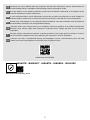 2
2
-
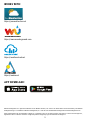 3
3
-
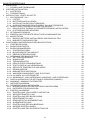 4
4
-
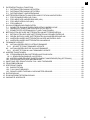 5
5
-
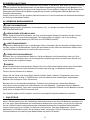 6
6
-
 7
7
-
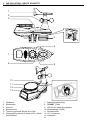 8
8
-
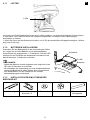 9
9
-
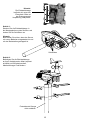 10
10
-
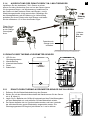 11
11
-
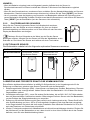 12
12
-
 13
13
-
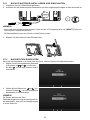 14
14
-
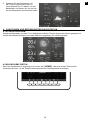 15
15
-
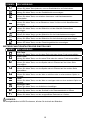 16
16
-
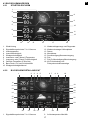 17
17
-
 18
18
-
 19
19
-
 20
20
-
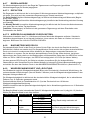 21
21
-
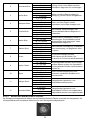 22
22
-
 23
23
-
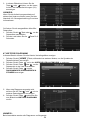 24
24
-
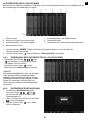 25
25
-
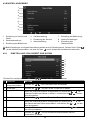 26
26
-
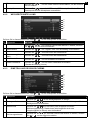 27
27
-
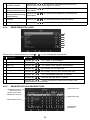 28
28
-
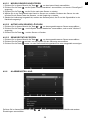 29
29
-
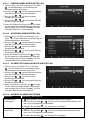 30
30
-
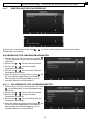 31
31
-
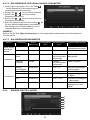 32
32
-
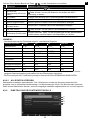 33
33
-
 34
34
-
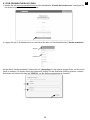 35
35
-
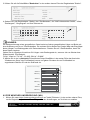 36
36
-
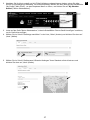 37
37
-
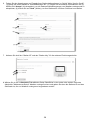 38
38
-
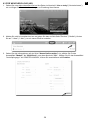 39
39
-
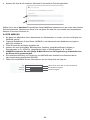 40
40
-
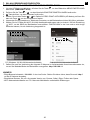 41
41
-
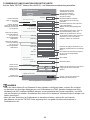 42
42
-
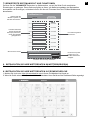 43
43
-
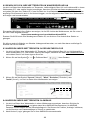 44
44
-
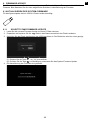 45
45
-
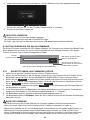 46
46
-
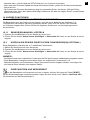 47
47
-
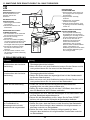 48
48
-
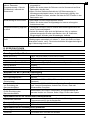 49
49
-
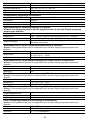 50
50
-
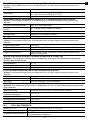 51
51
-
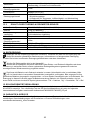 52
52
-
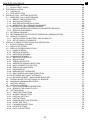 53
53
-
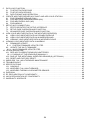 54
54
-
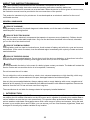 55
55
-
 56
56
-
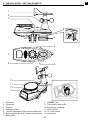 57
57
-
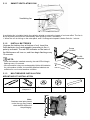 58
58
-
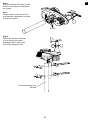 59
59
-
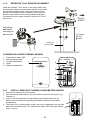 60
60
-
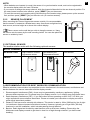 61
61
-
 62
62
-
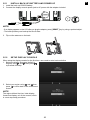 63
63
-
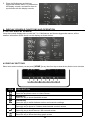 64
64
-
 65
65
-
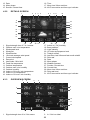 66
66
-
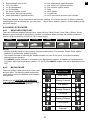 67
67
-
 68
68
-
 69
69
-
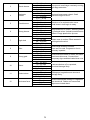 70
70
-
 71
71
-
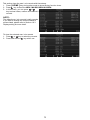 72
72
-
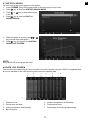 73
73
-
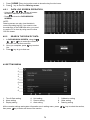 74
74
-
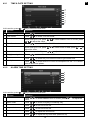 75
75
-
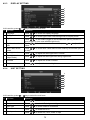 76
76
-
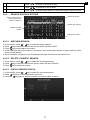 77
77
-
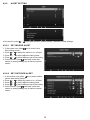 78
78
-
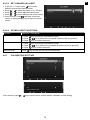 79
79
-
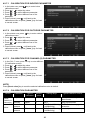 80
80
-
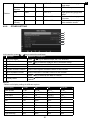 81
81
-
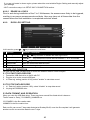 82
82
-
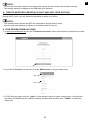 83
83
-
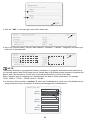 84
84
-
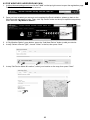 85
85
-
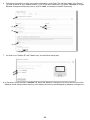 86
86
-
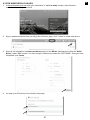 87
87
-
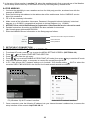 88
88
-
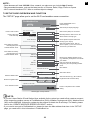 89
89
-
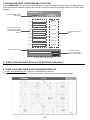 90
90
-
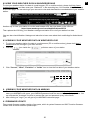 91
91
-
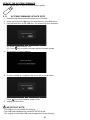 92
92
-
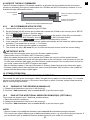 93
93
-
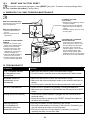 94
94
-
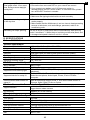 95
95
-
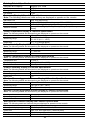 96
96
-
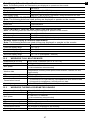 97
97
-
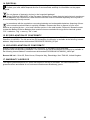 98
98
-
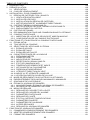 99
99
-
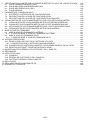 100
100
-
 101
101
-
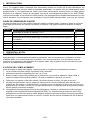 102
102
-
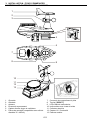 103
103
-
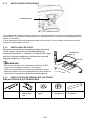 104
104
-
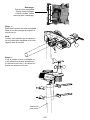 105
105
-
 106
106
-
 107
107
-
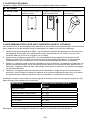 108
108
-
 109
109
-
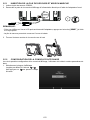 110
110
-
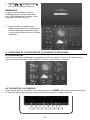 111
111
-
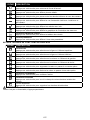 112
112
-
 113
113
-
 114
114
-
 115
115
-
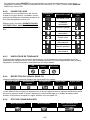 116
116
-
 117
117
-
 118
118
-
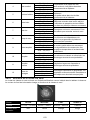 119
119
-
 120
120
-
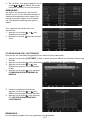 121
121
-
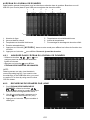 122
122
-
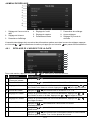 123
123
-
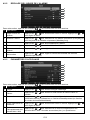 124
124
-
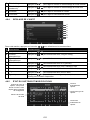 125
125
-
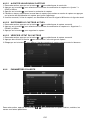 126
126
-
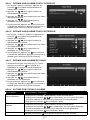 127
127
-
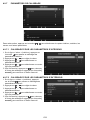 128
128
-
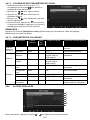 129
129
-
 130
130
-
 131
131
-
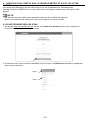 132
132
-
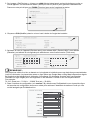 133
133
-
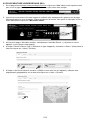 134
134
-
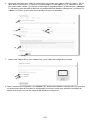 135
135
-
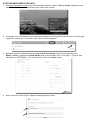 136
136
-
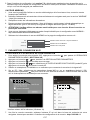 137
137
-
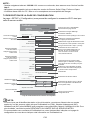 138
138
-
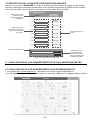 139
139
-
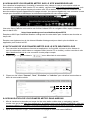 140
140
-
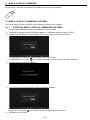 141
141
-
 142
142
-
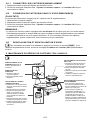 143
143
-
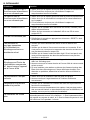 144
144
-
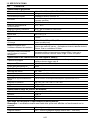 145
145
-
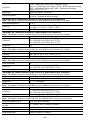 146
146
-
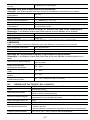 147
147
-
 148
148
-
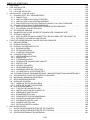 149
149
-
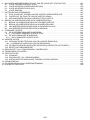 150
150
-
 151
151
-
 152
152
-
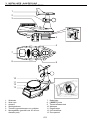 153
153
-
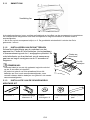 154
154
-
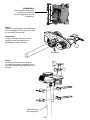 155
155
-
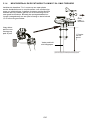 156
156
-
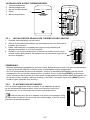 157
157
-
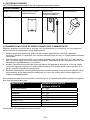 158
158
-
 159
159
-
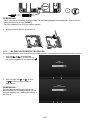 160
160
-
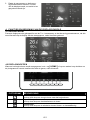 161
161
-
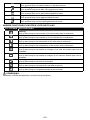 162
162
-
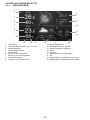 163
163
-
 164
164
-
 165
165
-
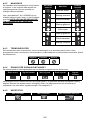 166
166
-
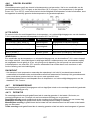 167
167
-
 168
168
-
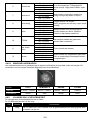 169
169
-
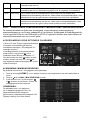 170
170
-
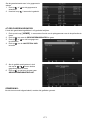 171
171
-
 172
172
-
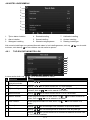 173
173
-
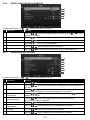 174
174
-
 175
175
-
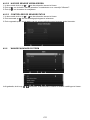 176
176
-
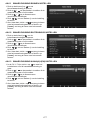 177
177
-
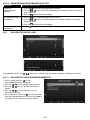 178
178
-
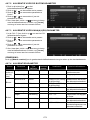 179
179
-
 180
180
-
 181
181
-
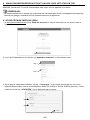 182
182
-
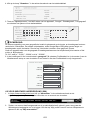 183
183
-
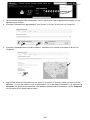 184
184
-
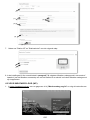 185
185
-
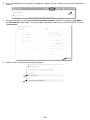 186
186
-
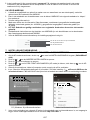 187
187
-
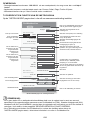 188
188
-
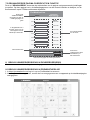 189
189
-
 190
190
-
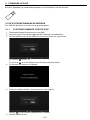 191
191
-
 192
192
-
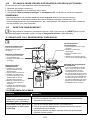 193
193
-
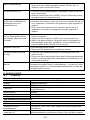 194
194
-
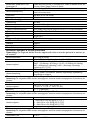 195
195
-
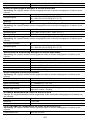 196
196
-
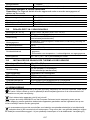 197
197
-
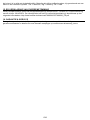 198
198
-
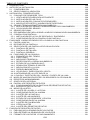 199
199
-
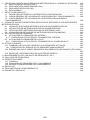 200
200
-
 201
201
-
 202
202
-
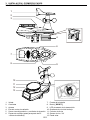 203
203
-
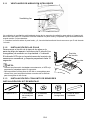 204
204
-
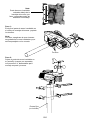 205
205
-
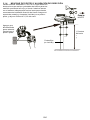 206
206
-
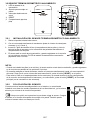 207
207
-
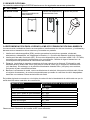 208
208
-
 209
209
-
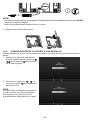 210
210
-
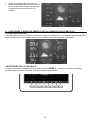 211
211
-
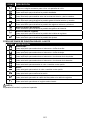 212
212
-
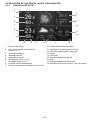 213
213
-
 214
214
-
 215
215
-
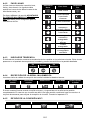 216
216
-
 217
217
-
 218
218
-
 219
219
-
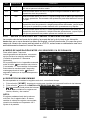 220
220
-
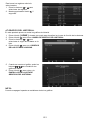 221
221
-
 222
222
-
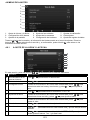 223
223
-
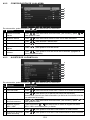 224
224
-
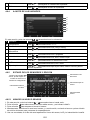 225
225
-
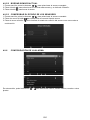 226
226
-
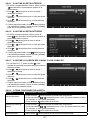 227
227
-
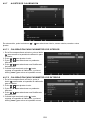 228
228
-
 229
229
-
 230
230
-
 231
231
-
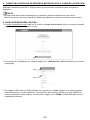 232
232
-
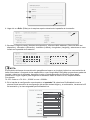 233
233
-
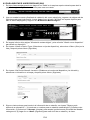 234
234
-
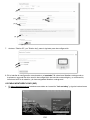 235
235
-
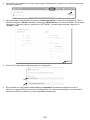 236
236
-
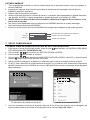 237
237
-
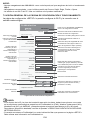 238
238
-
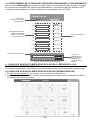 239
239
-
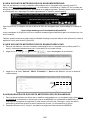 240
240
-
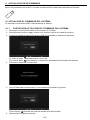 241
241
-
 242
242
-
 243
243
-
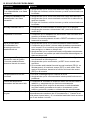 244
244
-
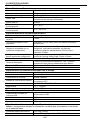 245
245
-
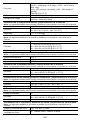 246
246
-
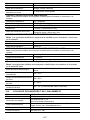 247
247
-
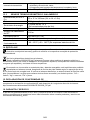 248
248
-
 249
249
-
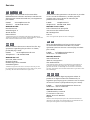 250
250
-
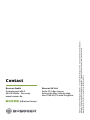 251
251
Bresser 7003500 El manual del propietario
- Categoría
- Estaciones meteorológicas
- Tipo
- El manual del propietario
en otros idiomas
- français: Bresser 7003500 Le manuel du propriétaire
- Deutsch: Bresser 7003500 Bedienungsanleitung
- Nederlands: Bresser 7003500 de handleiding
Artículos relacionados
-
Bresser 7902586 El manual del propietario
-
Bresser 7002535 El manual del propietario
-
Bresser 7002580 El manual del propietario
-
Bresser 7002585 El manual del propietario
-
Bresser Professional WIFI colour Weather Center 5-in-1 V El manual del propietario
-
Bresser Professional WIFI Weather Centre 6in1 El manual del propietario
-
Bresser WIFI professional weather station El manual del propietario
-
Bresser 7003350 El manual del propietario
-
Bresser WIFI professional weather station El manual del propietario
-
Bresser 7002580 El manual del propietario
Otros documentos
-
National Geographic 9080600 El manual del propietario
-
Emos ESW5003 Manual de usuario
-
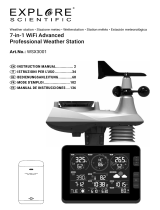 Explore Scientific professional 7-in-1 Wi-Fi Weather Centre El manual del propietario
Explore Scientific professional 7-in-1 Wi-Fi Weather Centre El manual del propietario
-
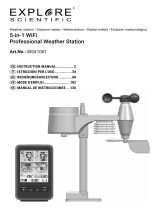 Explore Scientific WSX1001 El manual del propietario
Explore Scientific WSX1001 El manual del propietario
-
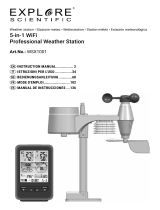 Explore Scientific WiFi Colour-Display Weather Centre El manual del propietario
Explore Scientific WiFi Colour-Display Weather Centre El manual del propietario
-
National Geographic 9080600 El manual del propietario
-
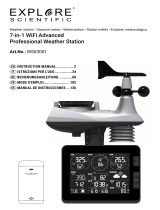 Explore Scientific WSX3001000000 El manual del propietario
Explore Scientific WSX3001000000 El manual del propietario
-
Lexibook METEOCLOCK PURE SM1670 Manual de usuario
-
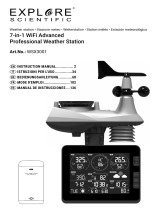 Explore Scientific Professional WIFI Weather Centre 7in1 El manual del propietario
Explore Scientific Professional WIFI Weather Centre 7in1 El manual del propietario
-
National Geographic 9070210 El manual del propietario